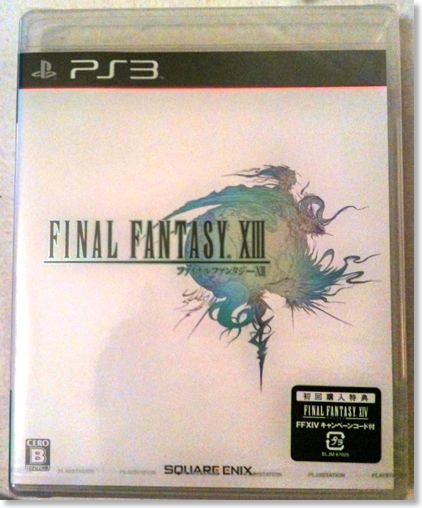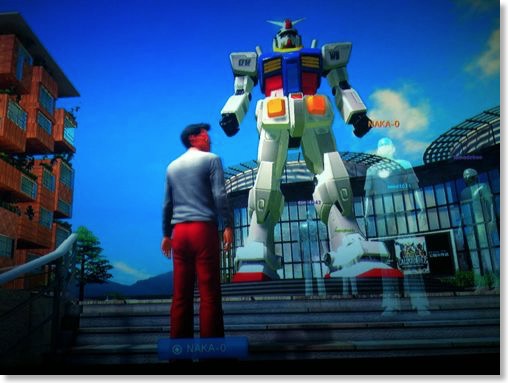games
PSVR2を超える?PS5+VisionProで4Kゲームプレイ【Elgato 4K X】
2025/01/04 15:03
元々PSVR2を持っていたところに、後からApple Vision Proを購入したのですが、Vision Proをゲームで使うと、役割的にPSVR2と被ってきます。
PSVR2は2Kの解像度までしか表示できないのに対して、スペック上、Vision Proは4Kまで表示できるはずなので、4Kでゲームプレイができれば、これはなかなか素晴らしいのではないかと思い、チャレンジしてみました。
結果としては、Vision Proで4Kでプレイするゲームはかなり美しく、リアルさと迫力が両立しています。画面を大きく拡大しても、粗が目立つということはありません。驚愕の体験でした。
Elgato 4K X
Vision Pro+PS5で4Kゲームを楽しむための重要なアイテムが、キャプチャデバイスです。このキャプチャデバイスをElgato 4K Xに変更することで、4Kでゲームすることができるようになりました。
Elgato 4K Xは、Macなどに接続して、4K120fpsで画面を録画できるキャプチャデバイスで、PS5の4KのHDMI信号をリアルタイム変換して、USB経由でMacに表示できます。
セットアップ
PS5のゲームをVision Proで楽しむためのセットアップですが、
PS5、Elgato 4K X、Mac mini、Vision Pro
という順で接続します。
4K Xは、PS5の映像をUSBでMacに送るだけでなく、同時にそのままHDMIをスルーして、ディスプレイに出力する、パススルー出力することもできるので、このパススルー信号と、Mac Miniの映像は、5Kディスプレイに接続して表示。
PS5は、著作権保護機能のHDCP設定をオフにする必要があるため、HDCPオンが必要なYouTubeなどのメディア系のアプリはつかえません。ゲームは今のところ表示できています。
HDCPのオフ設定をするには、キャプチャデバイス経由の映像は使えないので、PS5はHDCP対応のディスプレイに接続されている必要があります。なのでパススルー接続はありがたい。
DualSenseコントローラーは、テレビと接続するときと同様にPS5にBluetoothなどで直接接続。振動機能やアダプティブトリガーなどはそのまま使えます。
Mac MiniにUSBで入力した4K映像は、ConsoleLinkという有料アプリで表示させます。
接続が終わったので、動作させてみます。
PS5の電源をオンにすると、Mac miniのConsoleLinkにPS5の画面が表示されます。
Mac miniで、ConsoleLinkを全画面表示して、この画面をVision ProにMac仮想ディスプレイで表示させます。
サウンドは、映像と同時にMac Miniにいったん入ります。
visionOSが2.2になってから、Mac仮想ディスプレイの音声がそのままvisionOSで再生できるようになったので、VisionProに仮想ディスプレイで接続した時点で、VisionProの内蔵スピーカーか、Vision Proに接続したAirPodsなどで再生されます。
これでセッティングは完了。
実際に遊ぶときは、
Mac miniを起動、ConsoleLinkを起動、ディスプレイ解像度が4Kになっているかを確認。
PS5のコントローラーでPS5を起動
Mac miniにPS5の映像が来ているのを確認したら、全画面表示にし、Vision Proを被ってMac仮想ディスプレイで接続、音声などを確認してプレイ開始
結構手順が多いですね。ただこれは、何もセットしていない状態での手順なので、セッティングを変えていなければ、
PS5を起動、Mac仮想ディスプレイで接続、プレイだけで済みます。
自分の場合は、Vision ProにMagic TrackPadを接続しているので、Mac miniの操作は、Vision Pro側からもできるので、割と面倒はない感じです。
使ってみると
Vision Proでの 4Kゲームの体験ですが、想像以上でした。
Vision Proでの表示を壁ぐらいの大きさまで拡大すると、ゲームの世界に等身大で入り込んだような感覚になります。
これは、75インチのテレビでも、ここまでの大きさになりませんし、プロジェクタでも投写する距離が必要だったり、自分の影ができたりすることを考えると、これができるのは、Vision Proならではの体験といってもいいかもしれません。
画面の大きさだけですと、今までの2Kのプレイでもできることですが、4Kの解像度があることで、ピクセルの粗を感じることがありません。
もちろん大画面だけでなく、24インチぐらいまで、ゲーム画面を小さくすることもできますので、ながらプレイなども捗ります。
色味は、ベストなセッティングが見つかっておらず、かなり明るいところが過剰に表示されている感じがありますが、彩度が高めでくっきりしているので、ゲームには合っているかな、というところです。
キャプチャデバイス自体は、120fpsまで対応しているようですが、今のシステムだと、60fpsまでみたいです。60fpsでも十分滑らか。
遅延は、普段自分が遊ぶゲームではほとんど気にならないんですが、音にタイミングをぴったり合わせるものは厳しいときもあります。それ以外は、プレイに困ることはないかな。
そうしてもうひとつ強調したい点は、この環境は、家の中であればほぼどこでも使えます。ソファでも、デスク周りでもベランダでもいいですし、座っていても立っていてもいいわけです。
今まではPS5でゲームをプレイするには、ディスプレイとしては、テレビが一番で、Vision Proはテレビが使えないときの代替手段でしたが、4Kプレイができるようになってからは、その差はかなり縮まりましたし、より大画面だったり、自由な場所で4Kゲームが楽しめるので、テレビを超えているとも言えます。
PS5をプレイする側では、PS Potralの大画面4K版とも言えますね。
Vision Proから見ると、トータルのコストはさておき、超強力なゲームソリューションになっています。
コストも、全体をゼロから買うという人はいないとは思いますが、Vision Proをすでに持っている人は、Macも持っているでしょうし、ゲームに魅力を感じるのであればPS5はあるでしょう。
その前提があれば、追加コストはキャプチャデバイスとアプリだけ。それでもちょっと高いですが、PS Portalぐらいの価格で、手持ちのデバイスを活かして、PS5の4Kゲームが家中どこでも遊べる、というのは、検討の価値はあるかも。
VisionPro対応 vs. 4Kシステム
最近、プレイしているゼンレスゾーンゼロというゲームが、Vision Pro対応して、コントローラーだけで遊べるようになりました。
てっきり処理速度の関係からVision Pro対応していないと思っていたので、対応したこと自体に驚いたのですが、画面を見た感じでは、解像度は2K程度に見えるので、iPad 版がそのままきた感じです。
処理速度で来ないと思っていた理由は、片目4Kだと、高負荷になるからというところなので、確かに2Kならありですね。
ゲームアプリがVision Pro対応するのと、この4Kゲームシステムと比較すると、やはり画質の差はかなり感じます。両方使える状態なら、間違いなく4Kの方を選びます。
もちろん、単体でプレイできるのは、旅行先やシステムをセットアップするのが面倒なときは、有用なので、Vision Pro対応してくれたことは感謝です。
実際には4Kではない
一応注意点ですが、冒頭から4Kでゲームが遊べると言っていますが、厳密に言えば、常に4Kでゲームが遊べているか、というとそうではありません。
簡単に言えば、Vision Pro内で画面を小さくすると、4K以下の解像度になってしまいます。
Vision Proは4K表示と言っているのは、片目用に用意されているディスプレイが3.8K x 3Kというところから来ていますが、この中に、ウィンドウを小さく表示すると、そこに表示されている映像は、縮小されているので、半分のサイズであれば、2K表示になっています。
リアルな世界であれば、4Kディスプレイは、近くで見ようと遠くで見ようと、4Kという細かさは変わりませんが、VisionProの中の世界は、遠い近いが擬似的に表示されているだけで、実際の目とディスプレイの距離と解像度は固定されています。
なので、Vision Proの視界いっぱいにゲーム画面を表示しているときは、4Kに近い解像度になっていますが、小さく表示しているときは、遠くに見えている4Kではなくて、2Kに縮小されている映像、2K分のピクセルしか表示されていないということです。
大画面でプレイしないのであれば、2Kのキャプチャデバイスで十分ということなります。
まあ現実でも、小さい画面でしかプレイしないなら4Kが必要ないのと同様ですね。
また、4Kに近い方の解像度でも、Vision Proは頭の動きに追従して、常に映像を描画しなおしているので、PS5の出力しているピクセルをそのまま表示、ピクセル等倍みたいな表示もできません。
PSVR2 vs. Vision Pro
ここからは、少し詳しく4Kゲームシステムの前提や経緯などを紹介します。
まずPSVR2があるのに、Vision Proでゲームをする意味ってあるの、という点。
PSVR2とVision Proは、同じヘッドセットデバイスですが、似ているところと、違うところがあります。
重さ
メガネ
有線、無線
3Dゲーム
アイトラッキング
パススルー、白黒、カラー
移動
一番重要な解像度は、PSVR2は片目2Kに対して、Vision Proは片目4Kで、ピクセル数で2.8倍ぐらい違います。
ですが、Vision ProでPS5のゲームをプレイするときには、今までは2Kでしかプレイできていませんでした。
同じ2Kでゲームを表示しても、PSVR2の場合は、スクリーンドア現象という、薄く格子状の線が入っているように見えます。
2Kしかない解像度のところ、視野角を大きく取るためレンズで大きく拡大している、そのためピクセルの隙間が見えてしまうのかもしれません。
Vision Proの方は、ピクセル密度が高いうえ、PSVR2ほどの視野角はないためか、スクリーンドア現象などはなく、綺麗に見えます。
この動画を作成するために、調べてていて知ったのですが、iPhoneの1ピクセルの大きさの中に、VisionProのピクセルは50ピクセル入るらしいです。すごい密度。
PSVR2の利点は、対応のVRゲームがプレイできることと、有線で接続しているので遅延がほぼない、という点です。
VRゲームの方は、GT7以外にはこれといったゲームが出ていないので、自分的にはPSVR2はGT7専用になったと言えます。
もともと自分は、PSVR2は、シネマティックモードで2Dゲームを遊ぶために購入したので、Vision Proの4Kを活かせるのであれば、PSVR2の上位互換ということになります。
4K対応キャプチャデバイスの導入
4K Xの導入前ですが、Vision ProでPS5のゲームをプレイするには、
直接リモートプレイ
iPad、MacでリモートプレイをAirPlay
iPad、Macでキャプチャ入力でAirPlay
の3通りの方法があります。
アプリで接続するか、キャプチャーデバイスを経由するかですね。
いずれにせよ手持ちのアプリや機材では、いずれでも2K60fpsが最高でした。
スペック的には、Vision Proは4K100Hzまで対応しているのですが、途中に挟まっているアプリやキャプチャデバイスの性能に引きずられているわけです。
リモートアプリの解像度を一ユーザーが改善することはできませんが、キャプチャデバイスを4K対応のものにすれば、PSVR2の画質を上回れるのでは、と考えました。
我が家の今のキャプチャーデバイスは、GENKIのShadowCast、というもので、HDCPオンで使えて、遅延も個人的には気にならないぐらい。ゲームでも作業的なプレイには十分使えます。
ただ、せっかく片目4Kのディスプレイを持つVision Proですから、4Kでゲームがやってみたくなるわけです。
選択の失敗
Vision Proで4Kゲームにチャレンジしようとして、最初に購入したのはIOデータのGV-HUVC/4K。
この機種は4K30fpsに対応ですが、比較的安価でトライしやすいので、最初はコマ数は30コマでもいいと思ったわけです。
ですが購入して、実際に使ってみると、PS5から2Kで出力できるものの、4K出力はしてくれませんでした。
PS5は4Kデバイスとは認識しているものの、PS5が30fpsの出力に対応していない雰囲気。
2K60fpsではShadowcastと同じになってしまいますが、このデバイスはHDCPはオフにしないと使えないので、Shadowcastよりもいいところがありません。
完全に失敗購入でした。
事前の情報収集といっても、4Kキャプチャデバイスの購入者も少なく、PS5で失敗という情報もなかったので、やってみるしかなかった感じですね。
幸い販売店に聞いてみると、返品OKとのことでしたので、返品させてもらいました。
4Kキャプチャデバイス選び
改めて仕切り直しです
多少、デバイスの価格が安いかなと思っても、時間を無駄にしただけだったので、多少高くついても、実績のありそうな安全策を取ることにしました。
4Kで表示が可能そうなキャプチャーデバイスとしては、スペック上はElgatoの4K Xか、AVerMediaのGC553G2が候補となりました。
60fps程度の性能でいいのですが、大手メーカーの4K60fpsまでの性能に抑えたもの、というのが見つけられず、どちらも120fps以上出力できるスペックを持っています。
ですが、この両方ともほとんど情報がない。
キャプチャーデバイスといえば、ゲーム配信者が主要なターゲットだと思いますが、YouTubeは60fpsまでしか対応していないので、120fps対応の機種を買う必要がないんでしょうね。
情報がないなら人柱しかないということで、Macとの相性が良さそうなElgatoの方にしてみました。
4K Xはスペック的には、4K 144fps、HDR、VRR対応とかなり高機能で、当初30fpsでいいと思っていたものに比べれば、スペックはモリモリです。
なのに、キャプチャはせずに、プレビューでしか使う予定がない、というのはちょっと勿体ない気もします。
実際に購入した結果は、先にお見せしたように無事に4Kで表示してゲームができました。
ConsoleLink
Macで4K Xの画面を表示するアプリは、いくつか探した中では、有料のConsoleLinkが良かったです。
Universal Video Classという映像入力の規格に対応していればいいのですが、例えばQuickTime Playerでも表示できるものの、2Kまでしか対応していないようです。
その点、ConsoleLinkは、設定上は4K120fpsに対応しているので、
性能的には余裕がありそう。
注意点としては、キャプチャーデバイスに入力された映像を表示するためだけのアプリで、録画はできません。
設定項目は、解像度とフレームレート、色空間
超解像や、スーパーサンプリングの設定、遅延など設定があります。
Macのディスプレイの設定が、アプリ起動時は2Kになっていて、途中で4Kに変更しても、ちゃんと切り替えてくれます。
短い期間でバージョンアップされていて、機能追加なども行われているのもポイントが高いです。
配信、キャプチャアプリとして有名なOBSも試してみて、使えることは確認しています。ConsoleLinkの方が機能も画面もシンプルで動作も軽いので、Vision Proで4Kゲームプレイをするためだけなら、ConsoleLinkの方が良さそうです
iPadでもちょっとできる
ここまでVision Proにゲーム映像を送る手段として、Macを中継デバイスとして使ってみましたが、iPadとElgato 4K Xを接続して使うこともできます。
ですがiPadの本体ディスプレイは解像度が2.5Kしかなく、VisionProには、iPadの画面のミラーリングしかできないため、実質解像度は2.5Kになってしまう感じです。
アプリは、先ほどMac用で紹介したConsoleLinkが、iPad対応にもなっていて、つかえます。
実質の解像度は2.5Kだと思うのですが、ConsoleLinkの入力解像度を4Kにした方が、フルHDよりは綺麗には見えるんですよね。プラシーボ効果かもしれませんが。
ただ4K Xの性能を引き出しているとは言い難いので、費用対効果は悪いかも。
Vision Proへのミラーリング解像度が、iPadの内蔵ディスプレイの解像度に引っ張られるなら、iPadに4Kの外部ディスプレイを繋げて、その画面をAirPlayすれば、4Kで表示できるのでは、と思ったので試してみました。
結果はNG。
iPadに、いつも仕事のMacで使っているThundeboltドックを接続し、5K2Kディスプレイと4K Xを入力した状態にしてみました。
外部ディスプレイに4K表示まではできているようですが、iPadのAirPlayミラーリングは、本体ディスプレイしかミラーリングできないようで、外部ディスプレイの表示をVision Proにミラーリングさせることはできませんでした。惜しかった。
まとめ
ちょっと寄り道しましたが、Vision Proでほぼ4Kの、迫力のゲームプレイを楽しむ方法を紹介させていただきました。
Vision Proの価格が高いのは、iPhoneの50倍のピクセル密度と言われるディスプレイユニットにあると思われるので、4Kゲームであれば、その解像度の高さを活かすことができます。
一方で、VisionPro単体では、4K60fpsのような高スペックが必要なゲームを走らせられないですし、Macには処理力があってもゲームタイトルがない。
PS5は、PSVR2を常識的な価格に抑えるには、片目4Kのディスプレイを採用することはできない。
といったように、それぞれのデバイスの利点、弱点があるところに、これらを組み合わせ補完できるパーツが4Kキャプチャデバイスでした。
4K Xはキャプチャデバイスの中では高機能で、価格も高いのですが、Vision Proに4K入力できて、PS5のゲームをプレイできるので、Vision Proを持っていて、ゲームをよく遊ぶ人にとっては、追加投資としては、かなりいいのではないかと思っています。
このシステムがかなり有用だったので、使い古したコントローラーでは物足りなくなり、ブラックフライデーセールの時に多少安かったので、Vision Proでプレイするため、新しくブラックのDualSenseを購入してしまいました。
■商品紹介
※商品リンクにはアフィリエイト広告を利用しています。
・Elgato 4K X
PS5 2台体制とBravia+で120FPその後
2024/12/24 14:57
PS5 Proがきて、1ヶ月が経ちました。
来た直後の動画で、ゲームが遊べていなくて不満、としたのですが、その後はProを使っていつものようにプレイすることができました。
やっぱり大画面で、綺麗なグラフィックがヌルヌル動くというのは、いいですね。
動きのヌルヌルさが、一部のゲームでしか味わえなかったのが、持っているほとんどのゲームで味わえるようになって、さらにゲームが楽しくなった感じです。
自分は、あまりゲームが上手い方ではないのですが、しっかりと知覚できなくても、動きのよさが、いい感情や興奮に繋がっていることはわかります。
さて今回の動画では、Proに役目を譲った後の初代PS5の活用方法と、以前の動画の秒間120コマのその後の話しをしたいとおもいます。
なぜ2台体制なのか
以前持っていた、PS2、PS3、PS4 Proなどは、新しいPSシリーズを入手したあとは、売却していました。
PS5 Proが来た時点で、初代のPS5をヤフオクなどで売却すれば、それなりの値段で売れて、PS5 Proの高い購入費用をカバーすることもできたわけですが、今回はそれはしませんでした。
以前との違いですが、我が家には、自分以外にも大学生のムスメという、ゲームプレイヤーがもう1人誕生しており、PS5でのプレイ時間が被ることがでてきています。
ゲーム以外のものであれば、ちょっと時間をずらしたり、終わってから交代するなどでもいいと思うのですが、ゲームというのは、比較的長時間プレイをしますし、あとで人が待っていると思うと、楽しんでプレイしにくくなってしまいます。
いままではゲームの時間が被る時は、iPadやMacでできるゲームをプレイしていたのですが、Vision Proを使うようになって、自由な場所で、大画面でPS5のゲームがプレイできるようになったので、初代PS5は手放さずに、2台体制にすることにしました。
セッティング
PS5 Proの方は、性能を最大限活かせるようにBraviaと接続してプレイしているのですが、そこは以前初代PS5がいた場所。初代の方は別のセッティングが必要です。
まず初代の設置場所は、同じリビングの端の方にある自分用デスクの脇にしました。
一応、ディスプレイは接続していて、Macでも使っているLGの40インチ5K2Kモニタに接続。これはゲーム用ではありませんが、300カンデラ、72Hzまでの対応で、HDMI接続。
一応スピーカーは内蔵していますが、このモニタの音声出力は、モニタスピーカーに繋がっているので、音声はそれなりにいい音でなります。
ネットは、有線LAN。
これが一番基本のパターン。これでも十分プレイできます。
が、仕事をする環境と同じデスク、ディスプレイになってしまいます。ゲームは気分転換の意味もありますので、仕事と同じ環境ではあまりゲームをやりたくないこともあり、画面の確認ぐらいにしか使わないかな。
次にシンプルなセッティングは、PSVR2を接続するパターン。
有線接続になりますが、PSVR2には、ディスプレイもイヤフォンもありますので、モニタを接続しなくても使えます。
GT7をVRで遊ぶ時はこのパターン。
次はMacと接続するセッティングです。
PS5のHDMI出力の途中にHDMIセレクタを使っていて、Genki Shadowcastという、今は廃版になってしまったキャプチャデバイスにも出力しています。
ShadowcastはMac miniに繋がっています。
Shadowcastは、HDMIの信号をMacに表示できるもので、解像度はフルHDの2K、秒間60コマでプレイできます。
Mac mini上では、Genki ArcadeというアプリでPS5の画面を投影できます。遅延は結構少ないかな。
このMac miniの画面をMac仮想ディスプレイで、Vision Proに投影できるので、Vision ProでPS5ゲームができます。
音声は、Macに来るので、AirPodsなどで聴きます。
コントローラーはPS5に接続
初代PS5の活用方法としては、これの頻度が一番多いですね。
寝室など別の部屋の場合は、iPad Proを有線LANでつないで、リモートプレイできます。iPadの映像は、Macと同じようにVision ProにAirPlayでとばせます。なので、寝室でも大画面でゲームができます。
コントローラーは、PS5には電波が届かないのですが、iPadに接続してリモートアプリで認識して使えます。
動きの安定性は落ちますが、Vision ProにMirrorPlayアプリで、直接PS5と接続してプレイすることもできます。この場合、コントローラーは直接Vision Proとペアリングします。
こんな感じで、家族がテレビを使っていても、PS5を色々なシーンで活用できるようにしてみました。
キャプチャデバイス経由とリモートプレイとの違いですが、どちらも2K60コマでプレイできるので、その点では大きな違いがありません。
違いがあるとすれば、Shadowcastは、PS5の著作権保護機能であるHDCPがオンになっていても動作するので、PS5のYouTubeやTorneなどのメディア系アプリやBlu-rayプレイヤーの映像も見ることができます。
Vision ProにいいYouTubeアプリがないので、PS5でYouTubeを再生して、VisionProでみるというのも結構ありです。メディアリモコンも使えるので、Torneアプリを使えばテレビがもう一台ある感覚になります。
惜しいのはShadowcastがステレオに対応していないため、音声がモノラルになってしまうところでしょうか。
あと実はこのセッティング自体は、PS5 Proの方でもほぼ実現できることばかりです。なので2台必要なのは、あくまで2台同時にゲームをプレイすることがあるから、という理由です。
初代とProの役割分担
PS5 Proとは、ほぼ同じゲームをインストールしてあります。
のちほど説明しますが、セーブデータは同期できますので、テレビでPS5 Proをプレイしていたあと、初代PS5の方で続きをプレイすることができます。
Pro は、テレビに繋がっているので、ムスメと共用、どちらかというとムスメ優先ですね。
対して初代PS5の方は、自分専用と言えます。
PSVR2も主に初代に接続して使っています。
PSVR2をProで使うと、PSVR2の描画も改善されるとのことですが、試した感じでは違いがよくわかりませんでした。だったら、PSVR2は自分しか使わないので、自由に使える初代で使う感じです。
Proの方は4K、初代は2Kなので、ストーリーの重要な場面や画面の美しさが必要な場面では、Proでプレイ。
Vision Proを使っている場合、電波状況によっては、接続が不安定になることもあります。自分ひとりでプレイしているときはいいのですが、マルチプレイなどで他の人に迷惑がかかりそうな時は、安定しているProを使います。
テレビでプレイしていると、攻略情報などを一緒に見るのが難しいのですが、PS5とVision Proであれば、同一平面上にいくらでも画面を増やせるので、みながらゲームをする時は、初代の方を使います。
セーブデータは同期できる
2台利用するとセーブデータがどうなるのか気になると思いますが、先に述べたように、2台のPS5の間でセーブデータが同期されるため、普通に続きがプレイできます。
自分のプレイしている中では、FF14、原神、ゼンゼロは、セーブという概念がなく、進行具合が常にサーバー保存され、元からマルチデバイス対応になっているため、これは今まで通り。
メタファーは、ゲームの中でセーブデータをクラウド保存ができるようになっています。
そういった機能がないゲームでも、PS Plusのセーブデータをクラウド保存する機能が結構優秀。
プレイし終わったらゲームを終了し、またプレイする、というサイクルをしている限りでは、自動で2台のPS5でセーブデータを同期してくれます。
PS5のホーム画面で、オプションボタンを押すことで手動で同期することもできます。
マルチデバイス対応のゲームで、環境設定などはデバイス保存になっていて、それぞれのデバイスで設定し直さないといけない、ということがありますが、PS5のクラウド同期は、同じデバイスのセーブデータの同期なので、設定なども同期されるのは地味に便利です。
FF14だと、ホットバーを変更した場合、Macに変更を持ってくるのには、サーバーにデータをアップロードして、Macでダウンロードしないといけないのですが、PS5の場合は、何もしなくてもホットバーの変更が別のPS5に同期されています。
こんな感じでセーブデータの同期が優秀なため、空いている方のPSで遊ぶ、ということが気軽にできるようになっています。
マルチプラットフォームで同じゲームをプレイしていると、地味に不便なのが、プラットフォームの特典や購入が、他のプラットフォームで使えない時がある、という点です。
例えば、FF14の場合は、PS Plus会員は、ワープポイントであるエーテライトが1箇所無料、という特典があるのですが、MacのFF14では、この特典は利用できません。
原神の場合は、PSで購入した有料のアイテム特典をiPad版の原神では受け取ることができません。
初代PS5とPS5 Proの2台体制の場合、どちらもプラットフォームはPSですので、同じ特典を利用することができるのは、地味に便利なところです。
不便な点
PS5が2台あることで、かなり便利になりましたが、若干気になることもあります。
コントローラー多すぎ問題
PS5のコントローラーはDualSenseですが、基本的には同時に1台のデバイスとしかペアリングができません。
自分の環境ですと、PS5と直接、iPadでリモートプレイ、VisionProでリモートプレイ、という3つのパターンがあるのですが、それぞれ別のコントローラーを使うか、毎回ペアリングをやり直す、ということになります。
我が家にはたまたま、初代用にコントローラーが3つあるので、それぞれとペアリングしていますが、置き場所も3台分必要ですし、充電管理も3台しないといけません。これとは別にPro用も自分とムスメ用の2台あるわけで、コントローラーが多すぎです。
同じAppleアカウントであればデバイスをまたいで使えるAirPodsがいかに素晴らしいか、というのが分かります。
フルHDは粗い
もう一点感じるのは、2KフルHDは粗いな、と。
先ほどの初代PS5のセッティングの中で、最初の5K2Kのディスプレイとの接続以外は、2KフルHDでの表示になってしまうのですが、せっかくPS5は4Kでプレイできますし、Vision Proも片目4Kに対応しているのに、フルHDしか表示できないのはもったいないですね。いつも4Kに見慣れていると、大画面にしたときに文字など見にくく感じることもあります。
これについては、キャプチャデバイスを4K対応することで改善できる可能性があるので、その辺はまた動画にしたいと思います。
こんな感じで初代PS5は初代で、かなり有用に使えているので、家にゲームプレイヤーが2人以上いる場合は、Proの買い増しを検討してもよいかもしれません。
秒間120コマその後
以前の動画でPS5 Proが我が家の環境でどのぐらい滑らかに表示されるのか、というのをやったのですが、結果はほとんどのゲームで秒間120コマでプレイできることがわかりました。
なぜ秒間120コマ出ていたのか、動画を出した時点では、よくわかっていなかったのですが、コメントで、Braviaの倍速駆動機能ではないか、と教えていただきました
教えていただいたあと、動画のタイトル、概要欄、サムネにBraviaと合わせ技で秒間120コマということを追記しました。
その点について、少し説明を補足しておこうと思います。
倍速駆動
倍速駆動機能というのは、ゲームの表示の滑らかさをあげるために、テレビの方で、コマとコマの間を補完したコマを挟み込む機能のようです。
なので、PS5の方で秒間60コマ出ていれば、テレビの方で全部 120コマにしてくれるので、ほとんどのゲームが120コマになっていたわけです。
どんなゲームも、テレビで秒間コマ数を上げてくれるのであれば、そもそもPS5 Proいらない、ということになるのですが、コマ数が少ない場合は、綺麗な補完にはならないんじゃないかと思います。
このようにテレビの機能で120コマを達成している場合と、PS5 Pro単体で、秒間120コマ出せる場合もあると思いますが、個人的には、PS5 Pro単体でも、テレビとの合わせ技でも、結果として滑らかな映像が実現されているので、どっちでもいいかな、と思います。
PCでもグラボのフレーム補間機能があるようですので、グラボに内蔵しているか、ディスブレイ側に搭載しているかの違いでしかないように思います。
おそらくPS5 Proを作った人たちも、無理にPS5単体で120コマを狙いに行くよりも、60コマを達成できれば、テレビの機能で120コマにしてくれるので、まずは60コマをターゲットにしていたのではないかと想像します。
動画投稿前に、自分で倍速駆動のことに気づいていれば良かったのですが、すっかり忘れていたというか、知ったのは数年前という記憶で、コメントいただいた時に、そういえばそういう機能もあったな、ぐらいの認識でした。教えていただけたのは、たいへんありがたかったです。
間違ってはいない?
最初は間違ったことを伝えてしまったのかな、とも思いましたが、冷静に考えても、特に間違ってはいないなと判断しました。
その理由ですが、どのようなものでも、評価は目的に沿って行うものだと思います。
目的をはっきりさせることと、目的に合った物差しを使うことが大事です。
今回も、動画の冒頭に、自分にとっては、ゲームには没入感が重要と考えており、そのためには、「自分の環境でどのぐらい滑らかに見えるか」と、何のために評価するのか目的を明確にしていました。
「滑らかさ」を測る物差しとして、自分の眼の代替である、カメラによるスローモーション撮影をすることにしました。この場合は、「1秒におけるコマ数が多い方が滑らか」、なわけです。
結果としては、自分の期待以上に、十分に滑らかさが達成されていることがわかりました。具体的には多くのゲームで秒間120コマだったわけです。
目的も測定の方法も明らかに示していたので、この目的で、この方法を使って、この結果だった、だからこう思った、をセットで提示していて、その中には何ら間違いはなかったので、BraviaとPS5 Proの組み合わせで、という部分を追加するにとどめました。
PS5単体 or 合わせ技
いくつかネガティブなコメントもいただきましたが、おそらくは
PS5単体で120fps出るはずがないのに、この動画は出ていると言ってるのはおかしい
ということなのかと思います。
倍速駆動のことを動画作成時に気づいていれば、より良かったのですが、それに触れられなかったのは、申し訳ないと思います。
それはさておき、前回の動画の中では、我が家の環境、つまりPS5 Proと我が家のテレビを接続したときにどうなるか、にしか言及していないので、PS5単体の出力性能については言及する意図はありませんでした。
もとより、PS5 Pro単体の出力性能を検証するつもりもなかったですし、そもそも個人では単体の出力性能を測ることすらできない、と思っていたわけです。
画面を直接撮影する測定方法は間違いである、というコメントもいただきましたが、確かにPS5 Pro単体の出力方法を測定するのであれば間違いだと思います。
が、今回は、我が家の環境でPS5 Proに置き換えることでどのぐらい滑らかになるのかを測るという目的でしたので、この目的に対して、画面のスローモーション撮影は、今から考えても適切だったと考えています。
fpsの測定
蛇足ですが、PS5 Pro単体で、どのぐらいのfpsが出ているかを測定する方法は結構難しいです。
よくfpsが話題になるのは、ゲーミングPCだと思いますが、この場合、GPU、対応ディスプレイなどで計測しているようです。
世の中には、そういった測定結果の情報があるので、PS5 Proでも同じようにfpsを測定できるのではないかと思ってしまいますが、PS5の場合は、内蔵デバイスは使えませんし、専用アプリなどもありません。このためだけに測定可能なディスプレイを買うのも馬鹿らしいので、実質的な選択肢は120fps対応の外付けキャプチャーデバイスぐらいしかありません。
メーカーがPS5 Proがどのぐらいのfpsをだせるか数字を出せばいいと思うかもしれませんが、PS5 Proは4Kテレビのために作られたとありますから、テレビとセットで語るならまだしも、PS5 Pro単体でfpsを語る意味も動機もなさそうです。
なぜfpsが重要なのか
なぜPS5 Proのfpsについて、ネガティブな強い興味を持つ人がいるのかも少し考えてみました。
おそらく、対人シューティングや格闘ゲームのプレイヤーと思しき人が、なぜfpsに対してそこまで厳しい見方をするのか。
自分の場合は、60コマと120コマの違いもよくわからないので、どっちでもいいのですが、なぜ彼らは重要だと考えるのか、を考えてみました。
対人シューティングや格闘ゲームのゲーム性から考えると、対戦相手の動きを少しでも速く見たい、からでしょうか。
fps、秒間コマ数は、基本は映像の滑らかさを表していますが、コマ数が多いと、1コマの表示秒数も短くなる。
表示秒数が短いと、次のコマが速く表示される。
ゲームで言えば、相手の動きが速く表示される、相手の動きが速く察知できて有利になる、ということなんでしょうね。
対人シューティングや格闘ゲームのプレイヤーにすれば、動きの滑らかさは、おまけに過ぎない。
なので、この視点からは、フレーム補完による120fpsは意味がありません。
フレーム補完は、2コマ目の映像がわかってから補完映像を作成するのですから、どうしても2コマ目の表示よりも後に作成されます。
対人シューティングや格闘ゲームのゲームのプレイヤーからすれば、そんなもの作っている暇があったら、さっさと2コマ目を表示して欲しいわけです。
ですから、ネイティブfpsが高ければ高い方がいい、ということなのでしょう。
実際の秒数でいうと、0.0083秒ぐらい。
対人シューティングや格闘ゲームは、この0.0083秒の遅れが命取りになると考えている人が多いのでしょうから、ものすごくシビアな中でゲームしているのだな、というのは多少わかった気がします。
一方で、他のジャンルのゲームの場合は、人間が相手にするのはコンピュータで、こんなシビアな差を前提にしていたら、遊ぶ人がいなくなってしまいますし、人間が遊びやすいようにコンピュータ側がいくらでも手加減してくれるわけですから、ここまでの精度は必要ないんだな、ということもわかりました。
整理すると、
前回の動画は、自分の環境での滑らかさを測定するために、スローモーション撮影して、秒間コマ数を測定しました。
ですが、一部の人は、対戦アクションゲームなどで次のコマ数がどのぐらいの速さで表示されるのかが関心があったので、PS5 Pro単体でのfps性能だと捉えて、動画の内容に対して不信感を感じたのではないか、と推察しています。
そもそも目的が違うのですが、たまたま物差しが秒間コマ数、fpsと同じだったために、行き違いになってしまったのかもしれません。
人はどこまでわかるのか
■参考文献
【西川善司】4Kテレビをディスプレイとして選ぶときに理解しておきたい「倍速駆動」の話。「多画面環境2017」の話題を添えて
論文
https://www.britishecologicalsociety.org/research-reveals-which-animals-perceive-time-the-fastest/
https://journals.plos.org/plosone/article?id=10.1371/journal.pone.0298007
https://www.jstage.jst.go.jp/article/itej/67/8/67_J340/_pdf
https://www.tcu.ac.jp/news/all/20201117-33297/
倍速駆動120fpsとネイティブ120fpsの間に0.0083秒の遅延があることはわかったのですが、自分に0.0083秒の違いが認識できるとは思えないし、ソファに座って楽しくゲームする中、そんなシビアなゲームはプレイしたくないなと思ったのですが、人間はどのぐらいの動きの細かさを理解できるのか、という疑問を持ちました。
簡単に調べた範囲で、いくつかの論文を見ると、
2022年のイギリスの研究によると、人間がわかる平均は1秒に65Hzであるとして、他の生物と比較しています。研究方法まで、見つけられていないですが、他の生物と比較しているので、脳波とか神経レベルで測定しているのでしょうね。
2024年のイギリスで18-35歳の88人が参加した研究では、中央値は50ぐらいで40-70の間に分布しています。単位がよくわからなかったですが、おそらくHzなのでしょうか。
この2つの研究は、映像やゲームとは直接結びついていないものでしたが、次の二つは映像、ゲームに関する研究です。
2013年のソニー研究者による10人に対する研究では240Hzでも脳波の反応がでている、というものがありました。
2020年の東京都市大学のeスポーツについての6名が参加した研究では、240hzの画像変化を認識できているとのことでした。
諸説ある、という感じですが、自分なりにまとめると、ヒトの実用域というのか通常運転の領域としては60コマ前後。訓練や才能によって240コマが見える人がいたり、240コマの違いを感じることができる場合もある、という感じでしょうか。
対人シューティングや格闘ゲームをやっている人は、元から240コマの違いが見える人もいれば、訓練、つまりゲームをやり続けることで見えるようになった人もいるでしょうが、最初の2つの研究結果を正とするならば、そうでない人が大多数であり、その人たちは120コマや240コマあるかどうかすら、あまり気にならない、というところでしょうね。
自分の場合、PS5 Proで120コマになっても60コマとの違いが分からないと言ったのですが、数日経つと確かに滑らかさの違いはなんとなく感じるようになってはきました。
初代PSをプレイするときに60コマに戻るのですが、それが気になるかと言われれば、対人シューティングも格闘ゲームもやらないので気にならないし、自分の遊ぶ範囲の中では、0.0083秒の遅延は、プレイやゲーム体験に差があるというほどのことはない、という感じです。
最後に
色々とみてきましたが、初代PS5をそれなりに有用に使うことができてよかったです。
またPS5 Proが4Kテレビのためにつくられた、というのがありましたが、性能をテレビとの合わせ技まで含められて考えられていた、ということは有意義な発見でした。
■商品紹介
※商品リンクにはアフィリエイト広告を利用しています。
・PlayStation 5 Pro
・Genki ShadowCast 2キャプチャーデバイス(HDCPは非対応のはず)
・HDMIセレクタ Anker HDMI Switch
・Belkin USB-C - イーサネット + 充電アダプター
PS5Proがやってきた - PS5 Pro+Braviaで120FPS?
2024/11/10 14:45
4Kテレビのためのゲーム機、PS5 Proが発売されました。
ビックカメラの抽選販売に当選し、予約したよ、って動画を出したのですが、思ったより多くの人に見てもらえましたし、楽しみにしてます、というコメントもいただいて嬉しかったです。
その後、ちゃんと発売日に我が家にもやってきました。
PS5 Proは、4Kテレビでプレイする際に、画質と動きのどちらかを犠牲にするのではなく、両方どりができる、という期待で購入したのですが、実際にどうだったかなどを共有したいと思います。
最初に結論をお伝えしておくと、我が家の環境では、綺麗な画質のまま、秒間120コマ出ているゲームも結構あって、期待以上でした。
開封
我が家のPS5は初代ですので、Pro版はスリムになったな、という感じです。
本体全面のUSBポートは、前は片方がUSB-Aでしたが、今は2つともUSB-Cなんですね。
同梱物は、ケーブル類は一通りありますが、LANケーブルはないんですね。Wi-Fi7に対応したらしいので、不要という事かもしれません。
DualSenseが付属していますが、これはムスメ用になります。自分はDual Sense Edgeを使っているので、そちらを使いますが、ムスメはPS5発売時に購入したものを4年使ってきて、結構ボロボロになっていたので、新品に交換です。
透明の脚がついており、これは、横置きのときに取り付けて使います。
セットアップ
設置場所ですが、今まで初代PS5が置かれていた、テレビスタンドの上の段に置き換えになります。
電源コード、LANケーブルは配線をやり直すのが大変なので、そのまま初代のものを使いました。
電源オン、起動して、接続してから気づいたのですが、テレビに120Hzで接続できていないようでした。
我が家のテレビは、2021年製の75インチブラビアですが、HDMIの3-4番ポートが、120Hzに対応しているはずです。
思い当たる節としては、PS5とテレビの間に、ゲームの画面に合わせて照明の色をリンクさせるHueシンクボックスというものを使っていたのですが、これが間に挟まっているからかも。
外して直接、テレビとPS5 Proを接続すると、無事120Hzが使えるようになりました。
HDMIケーブルによっては、120Hz接続などができなくなることもあるそうなので、PS5 Pro付属のケーブルを使用しました。
データ移行
本体を起動しただけでは、中身はまっさらな状態なので、初代PS5からデータ移行をしてくる必要があります。
データ移行専用の機能が用意されているので、簡単なはずですが、ここでちょっと苦労しました。
移行できるデータは、ユーザーの設定、セーブデータ、ゲーム本体、スクリーンショットなどがありますが、大事なのはユーザーの設定、セーブデータ、スクリーンショットなど、ユーザーしか持っていないデータです。
我が家の場合、ムスメがプレイの思い出として、スクショを大量に撮るので、それだけはちゃんと移行させてあげないといけない、というのがありました。
移行するものがセーブデータだけ、という場合は、PlayStaion Plusのクラウド保存機能を使えるので、もっと楽でしょうね。
ゲーム本体は、拡張M.2SSDに入っているものは、移行できないので、再ダウンロードで良かったです。
2台の接続方法ですが、同じネットワーク上に有線LANで2台とも接続して行いました。
Wi-Fi経由だと遅すぎますし、イーサケーブルで直結すると速い、というのを見かけて、一度試してみたのですが、ネットワークがつながっていないと、PS5自体が使えなかったので、諦めました。Wi-Fiでネットワークに接続しつつ、直結すれば行けたのかな。
4KテレビのためのPS5 Pro
PS5 Proのお手並み拝見と行く前に、どういう視点でお手なみを拝見するのかを明確にするために、冒頭にも4KテレビのためのPS5 Proといったことを、簡単に説明します。
ゲームの楽しみ方は色々あって、頭を使って工夫すること、他の人と競うこと、自分の限界に挑戦することなどありますが、その中の一つに、現実世界ではない綺麗な世界を体験する、というのもあると思います。
それを味わえる一つの方法が4Kテレビでのゲームプレイです。
今、4Kテレビは50インチ、60インチといった大きな画面で、ゲームの世界に入り込んだような没入感を感じやすいですし、4Kあれば、画面が大きくてもギザギザを感じにくくなります。
HDRに対応しているテレビであれば、過去のテレビよりも眩しささえも表現できますので、さらに綺麗さを味わえます。
動きの滑らかさも重要ですが、PS5でも比較的シンプルな画像の場合は、秒間60 コマというような滑らかな動きが実現できていました。
ですが、現実に近いような書き込みの細かい画像の場合、PS5の処理性能では足りなかったわけです。
そこで、処理速度をパワーアップして、書き込みの細かなゲームでも滑らかな映像を楽しめるPS5 Proが登場したわけです。
なので4Kテレビでゲームを楽しむ最後のピースがPS5 Proというわけでした。
逆に言えば、4Kテレビでゲームしない人にとっては、あまり価値がないため、色々と言われてしまうようです。
というわけで、PS5 Proは、画質を維持したまま、滑らかに動くかをみていきます。
我が家の環境
プレイ環境についても説明しておくと、我が家の4Kテレビですが、2021年製の75インチBraviaです。
PS5が出た後に出たモデルで、PS5との相性は考えられているようです。
4Kはもちろんのこと、HDR対応で、おそらく明るさも670カンデラと結構な明るさがでます。
動きの滑らかさで言えば、最大秒間120コマまで対応しているようです。
しているようです、というのは、対応しているゲームも少なそうでしたし、そもそも120コマで見れるように設定していなかったということが、今回判明しました。
たぶん、個人的には普通のテレビ番組の倍である秒間60コマ出ていれば、満足水準です。
こんな感じで、我が家のテレビは4K、大画面、HDR、最大120コマとPS5 Proを楽しむには、なかなか適した環境になっていると思います。
お手なみ拝見の方法
自分だけでPS5 Proの性能を確認するなら、単に遊べばいいわけですが、みなさんと共有するには、色々と難しい面があります。
この動画を見ている方のデバイスの画面サイズ、HDR対応、動きの表示性能はまちまちですから、自分が4Kテレビで見ているのと同じ体験はしてもらえません。
ノーマルPS5とPS5 Proの違いは、同じ画質であれば、動きの滑らかさに現れますので、基本的には、最高画質のときの表示コマ数を見ていこうかなと思います。
一応、方法を説明しておきます。
自分の普段の環境でどうみえるかが大事なので、キャプチャーボードは使わず、テレビ画面を一眼カメラで直接撮影しました。この画像の画質は無視してください。
録画は、秒間120コマのスローモーションで撮影しています。
YouTubeは、最大秒間60コマで再生できるので、この動画も60コマで作成しています。
なので、120コマのスローモーション映像をそのまま再生すると、実際の速度の1/2のスローで再生されます。これを2倍速にすると元の速度で再生されます。
この撮影環境で、PS5 Proと初代PS5で同じゲームを撮影しました。
PS5 Proに最適化されたPS5 Proエンハンスドというゲーム、そうではない普通のPS5 Proのゲーム、PS4のゲームがあるので、それぞれ見ていきます。
まずはFF7リバースですが、PS5Pro用に新たにエンハンスモードを搭載しています。
遊んだ感じは、めちゃくちゃ動きが滑らかになっていて、プレイしやすくなりました。
これは初代のPS5でFF7リバースをグラフィック優先で撮影しています。
120コマで撮影したものを60コマで再生しているので、再生速度は実時間の半分。撮影したコマは全て表示されています。
これは2倍速で再生、本来の速度になっていますが、撮影したコマの半分は失われています。
同じことをPS5 Proのエンハンスモードでやっています。
半分の速度で全コマ再生していますが、全体的に動きが滑らかになっているのがわかるでしょうか
本来の速度です。
初代PS5とProを左右に並べて再生しています。右がProですね。
動きが滑らかになっていることがわかるでしょうか。
ここからは1秒に1コマずつ再生してみます。
初代PS5では、4から5コマに1回、画面が描き変わります。
4コマだとすると、1秒間120コマ中30回書き換わる、つまり秒間30コマということになります。
PS5 Proですと、毎コマ書き換わっています。つまり1秒に120コマ、120fpsということになりますが、最初は本当かいな、と思いました。
同時に再生です。初代はパラパラしているのに対して、PS5 Proは滑らかですね。
ちょっと心配になったので、iPhoneのスローモーションで秒間 240コマで撮影してみました。
するとこちらは、2コマに1回描画されているようですので、やはり120fpsでているようです。ちょっと驚き。
YouTubeは、秒間60コマしか出せないので、完全には伝わっていないと思いますが、60コマであっても、PS5 Proの方が、戦闘シーンでの動きがよくわかるようになりました。
個人的には、30コマと60コマの違いは結構分かりますが、60コマと120コマの違いは、気づく自信がありません。まぁでも、PS5 Proが、なかなかのもの、ということはわかりました。
こちらはスパイダーマンマイルズモラレスですが、パフォーマンスProというモードがあり、これが最適な設定のようです。
Pro版は、こちらも秒間120コマになりました。ですが、元の忠実度モードでもコマ数が40近くあるようなので、違いがわかりにくいです。
ホライゾンは、パフォーマンスPro、解像度Pro、バランスProというモードができました。
解像度Proモードだと、秒間コマ数は30コマに固定されているようです。
パフォーマンスProが推奨のようで、こちらは秒間120コマでています。高画質のモードのコマ数をあげるのではなくて、コマ数の高いモードの画質をあげるようです。
このキャプチャで、画質はわかるでしょうか。自分としては、推奨のパフォーマンスProの画質で十分だと思いました。
ホグワーツレガシーは、新しいモードはなく、従来のモードの画質が強化される雰囲気。
高画質モードでは、コマ数は固定のようです。
バランスモードは秒間60コマでているので、この画質が許容範囲かどうか。個人的には、これで十分。
バルダーズゲートもクオリティモードでは、30コマが固定されているようで、パフォーマンスモードの比較になります。もともと120コマでているようで、これも画質で比較しないといけなそうです。
比較はありませんが、NoMan’s Skyも120コマでているようです。
ここからはPS5 Pro エンハンスに対応していないゲームです。
まず、FF16ですが、画質優先モードで30コマだったものが、PS5 Proでは60コマになっています。
デススト、ゴーストオブツシマ、アーマードコア6については、元々PS5でも秒間60コマあったようなのですが、PS5 Proでは120コマになっているようです。
FF14、GT7、PS4ゲームですがモンスターハンターアイスボーンは、もともとコマ数は多いようで、PS5 Proになったからといってコマ数が改善した感じはありませんでした。もう上がりきっている感じですね。
ここまでの結果をまとめてみたのがこちらです。
なんと、今回試したほとんどのゲームが秒間120コマで遊べるようになった、という結果でした。
最初の結論に、期待以上としたのですが、元は30コマのゲームが60コマで遊べるようになればいいなと思っていて、実際には60に届かないケースも多いのかな、と思っていました。
それが実際に試してみたら、120コマがほとんどだったので、これは期待以上、と言わざるをえません。
もっとも自分の計測方法などが間違っているかもしれませんが、実際に遊んでみた感じでは、動きの滑らかさで不満を持つケースはなかったので、計測方法が間違っていたとしても、PS5 Proを買った期待は叶えられています。
詳しいことはわかりませんが、これがPSSRの恩恵なのでしょうか。
いくつかみた記事では、PSSRでコマを生成しているのではなくて、低めの解像度をPSSRで高解像度化するらしい。実体のリソースはコマ生成にあてて、描画をAIで処理しているということかも。
今回死ぬほどコマ送り画像をみたんですが、一コマずつの動きは、確かにちゃんとしていたなとは思いました。
ただ自分の場合は、120コマでていても、スパイダーマンのように40コマ以上ぐらいで、見分けがつかなくなる感じなので、ちょっと猫に小判的な感じもありますね。
整理してわかった気をつけたいことは、ホライゾンやホグワーツレガシーなどのように、高画質モードでフレームレートをあげるのではなくて、フレームレート優先モードで、画質を上げるパターンもあるので、いくつかのモードを試してみて、一番画質と動きのバランスのいいものを選択したいところです。
若干余談ですが、意外と30コマしかでないゲームも少ないですね。
それとPS5でしか遊べないか、先行販売されているタイトルも多い気がしました。PCゲームは、相性問題が複雑で最適化が難しいという話しはよく聞くので、ゲームを楽しむならPS5、というのはこれからも続きそうです。
今の不満は、新しいPS5 Proが来たのに、ろくにゲームで遊べていないので、この動画をアップして、楽しみたいと思います。
初代PS5の活用方法も動画にしたかったのですが、長くなったのでまた別の動画にします。
PlayStation 5 Pro(アフィリエイト広告を利用)
PS5Proを予約してみた
2024/10/10 14:40
PS5 Proの予約が始まっていますが、自分も予約をしてみたので、そのことを共有します。
とにかく高い
PS5 Proは、最初それほど購入したいと決めていたわけではなく、12万円という価格が発表されてからは、余計に購入意欲は減っていました。
家庭用ゲーム機は、プレステシリーズを1から5までずっと買ってきていますが、いままでは、高くても5万円ぐらいまでで買えていたものが、倍以上になってしまったわけです。
加えて、今年はApple Vision Proに60万円も使ってしまったので、控えめにしようかと。
ただPS4の時、4K表示に惹かれてPS 4 Proにしていましたし、最近では、PS5を2台体制にしようかとも思っていたので、価格が高くなければ、買う可能性は十分にありました。
変わった理由
買う気はなくはなかったけど、高すぎるな、と思っていたところ、考えが変わって、予約に踏み切ったわけです。
理由は2つあって、そのきっかけは、4K60fpsでプレイしたい新作ゲームの情報がでてきたこと。
まず東京ゲームショウでゴーストオブヨウテイが発表になりました。
前作のゴーストオブツシマは、DLCも込みでトロフィーをコンプリートまではプレイして、かなり楽しみました。
ヨウテイはツシマの続編ではないでしょうが、同じシリーズとなれば、やはりプレイしたくなるものです。
前作はPS4で最初にリリースされましたが、PS5でおそらく、グラフィック面もさらにパワーアップしているでしょう。
これは4K60fpsでプレイしたくなります。
あと、モンハンワイルズ。
世の中的な流れですが、モンハンワイルズは、PCの推奨スペックがかなり高水準になった、ということで、それに比べるとPS 5 Proのスペックも結構ありでは、みたいな感じになりました。
自分は、モンハンは、アイスボーンを途中で終わっていますし、ライズはプレイしたものの、サンブレイクはやっていないので、ワイルズをプレイするかは、正直決めかねてはいるのですが、もしやるとなったら、4K60fpsでプレイしたいです。
それ以外にも、来年はデスストランディング2も来ます。
今後、発売されるメジャーゲームは、今のPS5より高いスペックを必要としてくるという感じ。
PS5も発売より4年経ったので、ゲームの方も高度化していき、それに合わせて要求スペックが上がっていくのは、致し方ない気がします。
であれば、PS6までの繋ぎとしては、PS5 Proにいっておくのもありなのかも、というのが理由のひとつです。
画質が動きか
理由のもう一つは、今までもでしたが、今後はより画質と動きのトレードオフの選択を迫られるのかも、と思ったことでした。
アメリカでPS5 Proを先行体験された方の動画で、FF7リバースの比較映像が出ていました。
気になったのはPS5 Proの画質がきれいか、というよりは、PS5のグラフィックモードとパフォーマンスモードってどれぐらい差があったっけ、というところ。
自分はFF7リバースをグラフィックモードでプレイしていたか、パフォーマンスモードのどちらでプレイしていたか覚えていませんでしたが、確認してみたところ、グラフィックモードでプレイしていました。
試しにパフォーマンスモードにしてみたのですが、4K 75インチで見ると、かなりひどいグラフィックでした。
たぶん、そのひどさに耐えきれずに、グラフィックモードにしていたようです。
一方で、グラフィックモードでは30fpsは出ていると思うのですが、フレーム数が少なく、動きはパラパラしています。画質と動きがトレードオフになっているのですが、過去の自分は、まだ動きの粗さの方が我慢できると思ったようです。
ホグワーツレガシーも比較してみましたが、バランスモードで遊んでていて、FF7リバースほど酷さは感じませんでした。ですが、動きも画質もよりいい設定があり、動きを取れば画質が落ち、画質を取ると動きが粗くなるというトレードオフが発生しているのは、FF7リバースと同じでした。動きと画質を両立できないというのは残念さを感じます。
スパイダーマン2は、モードの違いでそれほど差は感じなかったです。
この3本はPS5ですでにプレイしたことのあるゲームですが、画質と動きの設定を確認して思ったことは、今後発売されるゲームでも、画質と動きのどちらかを選択することを迫られ、どちらかを諦めざるをえない。ちょっと、もったいないなぁと。
ゲームは長時間楽しめる娯楽ですが、同じことの繰り返しではなく、ストーリーなどがあって、だいたいはクリアまでの一度きりのプレイになります。一度きりしかないそれぞれの瞬間で、動きも画もできるだけいい状態でプレイしたいものです。
もう一つ、先ほど設定を比較した3本のゲームは、いずれもプレイが途中で止まっています。クリアしておらず、1/3から半分ぐらいまで進めて放置しています。
なぜ放置しているのでしょうか。
それぞれのゲームが自分に合っていない、とか、他にもっと面白いゲームがある、とかありますが、
自分の好み的に、動きよりも画質を優先する傾向があるのですが、その結果、動きがパラパラしていることで、無意識的にプレイがあまり楽しく感じず、放置してしまっているのかな、とも思いました。
逆のパターンですが、最近遊び始めたゼンレスゾーンゼロは、アクションが楽しいゲームですが、アニメ調のグラフィックで描画負担が少ないため、4Kでもおそらく秒間60コマはでていると思います。
さきほどの3作は、グラフィックの書き込みが細かい、いわゆるフォトリアル系のゲームなので、画質と動きがトレードオフになりやすいのかもしれません。
さきほどあげたような今後発売される楽しみにしているゲームは、いずれもグラフィックの書き込みが細かいフォトリアル系のものです。
ということは、画質と動きのトレードオフが発生する可能性が高く、その選択の結果、たのしく感じなくなってしまうと、かなりもったいない、と思ってしまったわけです。
どうせ遊ぶなら、できるだけいい状態で楽しく遊ぶ、と考えると、動きと画をより高い水準で両立させられるPS5 Pro もありかな、と思い始めたわけです。
ディスプレイ環境
PS5 Proの要不要議論の中で、PS5でも画質が十分高いので、これ以上良くなっても気づかない、というものがありました。
一人暮らしや自分の部屋で、24インチのディスプレイなどでPS5を楽しんでいる方は、Proにする必要はかなり薄そうです。
この例は、たまたま家にあった、16インチフルHDのモバイルディスプレイにFF7リバースを表示させてみましたが、これでは、グラフィックモードもパフォーマンスモードもほとんど区別がつきません。
我が家の場合は、2021年製のBravia75インチで遊んでいるのですが、このテレビはPS5との組み合わせを意識されているようで4K120fpsまで対応しています。
このサイズでは、さすがに解像度は4Kでないと厳しいです。
グラフィックモードとパフォーマンスモードでのグラフィックの差も激しく、誰でも見分けがつくと思います。
最近見たソニーの開発者のインタビューや、ソニーからきたPS5 Proの案内によると、PS5 Proは4Kテレビでのプレイをターゲットにしている、とありました。
4Kテレビで遊ぶならPS5 Pro、ということなので、自分にはPS5 proにする意味がありそうです。
ゲーム配信者の方なんかをみると、ほとんど自室とか配信部屋の27インチぐらいのモニタでプレイしているようで、大画面テレビを使っている人はあまり見かけないので、そのような環境の人は確かにPS5 Proは不必要ということかもしれません。
vs. ゲーミングPC
PS5 Proに12万円払うなら、ゲーミングPCを買った方が良い、という意見もありました。
これはおそらく、ゲームしかできないPS5Proよりも、多用途に使えるPCがよい、ということだと思いますが、まだPCを持っていない中学生、高校生などはそうかな、と思います。
自分の場合は、メインPCはすでにMacを使っているので、PCしかできない多用途の部分はすでにカバーされています。自分の場合は、今からゲーミングPCを買っても、PCの多用途の部分は使わないので、無駄になります。
一方で、Macにはゲーム以外のことは普通になんでもできますが、まだあまりゲームが揃っていないですから、Macの弱点を補完する意味で、ゲームが豊富に遊べるPS5 Proの方が適していました。
あと、大画面のテレビで遊ぶのであれば、接続切り替えや、キーボードマウスを使わず、パッドだけで完結するゲーム専用機の方が適しているかなと思います。テレビにPCを接続するのはできなくはないですが、使い勝手はかなり悪くなります。
ぼったくり価格なのか
PS5 Proの価格は、税込で12万円と過去の家庭用のゲーム機の常識からすると非常に高いわけですが、20万円ぐらいするゲーミングPCでしか味わえない体験を12万円でできると、むしろ割安、ということにはなります。
仕事には高いPC、遊びには安いデバイスという序列は、社会の雰囲気的にはありそうに思いますが、実際にはほとんどの仕事には、そこまで高いスペックは必要ありません。
エクセルやパワポが、M4 Maxが必須で、M1だと厳しい、なんてことにはなっておらず、スペック的には圧倒的に劣るM1でもサクサク動くわけです。
PCの用途の中で、高いスペックを必要としていて、最大限に使い切っているのはフォトリアル系のゲームなわけです。仕事より、遊びの方がスペックが必要なんですね。
PS5 Proは、昔のゲーム機基準だと高いけど、PC基準だと安いということになるわけですが、そこまでのデバイスの性能を使い切ったゲームがたくさん存在していて、ダウンロードなどだけで手軽に楽しめる時代は、それはそれでいい時代になったな、と思います。
とはいえ、PS5 Proの12万円は、デバイスの額としてはかなりまとまった金額なので、価格の内訳もみて、妥当性も考えてみました。
PS5 デジタルエディション 6.6万円
M.2 SSD +1TBアップ 1.2万円
性能アップ分 x万円
消費税 1.1万円
合計 12 万円
PS5 Proは、ディスクドライブは標準では非搭載ですので、無印のデジタルエディションのグラフィックがパワーアップされたもの、と考えられます。
Proでは、本体ストレージも2TBに増設されているので、その分も加味すると、性能アップ分は3.1万円ぐらい。
処理性能のアップ分と考えると妥当な範囲な気もしますし、本体価格の1.5倍と考えると割高にも感じます。
ちょっと別の製品ですが、Mac miniのM2とM2Proを比較すると、
無印M2チップだと14.5万円、チップが強化されているPro版だと18.5万円と、4万円の差です。
この差ですが、M2 Proの方がCPUが2コア、GPUが、1.6倍の6コア増えています。
PS5とPS5 ProのGPU性能が1.67倍だそうですので、似たような感じですね。
GPU性能のパワーアップで+3万円は、妥当な範囲内に感じてきました。
抽選応募してみた
こんな感じで、PS5 Proを買ってもいいかな、と思い始めたのですが、まずはビックカメラの抽選販売に応募しました。
探し回れば、先着販売で確定購入できるところがあったかもしれない
のですが、ゴーストオブヨウテイとか、デススト2はまだ発売されていないので、そこまで焦ってはいなかったわけです。
ビックカメラは、iPhoneやMacの購入でこれまでもよく使っていますし、2020年のPS5の販売開始時も抽選応募して、当選しています。
昨今、転売対策が強化されてきて、購入履歴などもみられるようなってきていますし、あまり購入先を散らさない方がよいかもと思い、敢えて抽選販売のビックカメラを選びました。
その後ですが、Amazonでは応募して当選すると招待制で購入できる仕組みがあったので、こちらも応募してみました。
そうすると、意外と早く招待が来たので、いったんはこちらで購入手続きをしました。
実際の支払いまでは、まだ猶予があるとおもうので、ビックカメラの抽選結果が出て、ポイント還元の状態などもみて、最終的に買う店舗を決めようと思います。
発売日に入手できることは確定しましたので、PS5 Proが発売になったら先ほどの放置していた3本のゲームの続きをやろうと思っています。
FF16のDLCもまだ手をつけていないので、ゲームブースト機能で多少、快適に遊べるかも。
初代PS5は
PS5 Proが入手できれば、Braviaと接続して遊ぼうと思っていますが、今、繋いでいる初代PS5をどうするか。
最初の方に、PS5を2台体制にしようと思っていたといったのですが、これは、PS5をムスメと使うタイミングが重なることがあるためですね。
ムスメも親に似たのか、どうせゲームを遊ぶなら、大画面といいサウンドでプレイしたいのでテレビでプレイしたいわけですが、夜などはプレイしたい時間が重なることがあります。
そうなると、今までは、自分がFF14をMacとVision Proの組み合わせでプレイしたり、iPadのゲームをVision Proでプレイしたりと、分けていたのですが、ゲームを起動する側は、やはりPS5の方が簡単ですし、安定していて遊びやすいわけです。
なのでPS5 Proが来たら初代PS5は、自分のデスク側に持ってきて、ムスメがテレビを使っている時に、Vision ProやPSVR2と繋げて使おうと思っています。
まとめ
価格が高すぎると思ったPS5 Proですが、
今後数年、4Kテレビで遊ぶ時に、画質と動きのトレードオフで悩む必要がなくなる
価格も、冷静に性能を考えると、仕方ない範囲かな
ということで、予約してみた、という話でした。
PlayStation 5 Pro(アフィリエイト広告を利用)
【同世代向け】「原神」を説明してみた【専門用語少なめ】
2023/12/28 11:55
2023年も終わりに近づいてきましたが、年末年始の休みなどにぴったりかなと、FFやドラクエなどをプレイしてきた同世代向けに、自分が今年最もプレイしたゲーム「原神」を紹介します。
特に、今年、PS5が買えたよ、という人にはいいのではないかと思っています。
まず最初に原神の簡単な紹介ですが、
ジャンルで言えば、オープンワールドのアクションRPG。
オープンワールドの定義はいろいろあると思いますが、ここでは、フィールドや街の境目がなく、読み込みなどで画面が切り替わらない、としておきます。
古のFFやドラクエは、フィールド画面から街に入る時には、ザッザッと音が入って、画面が切り替わりますが、あれがないわけです。ゼルダのブレワイなどと同じ形式ですね。
原神も、街とフィールドの区別がなく、また、エリアをまたぐごとにロード画面が入るということもなく、広大なマップの端から端まで、ロード画面などを挟まずに、同じ画面で歩いていけます。
アクションRPGなので、戦闘はリアルタイムで進み、キャラクターを育成していきます。
ただアクションは、移動、ダッシュ、ジャンプ、攻撃ぐらいのシンプルなもので、避けや、敵の攻撃タイミングを見て弾く、みたいな複雑な操作はありません。
原神は、スマホでも遊べますが、スマホゲーにありがちな、ボタンをポチポチするだけの操作ではないので、簡単すぎず、難しくないぐらいのバランスです。
ソロプレイが基本なので、いわゆるソシャゲではありません。
プレイヤーひとりひとりに、時間も場所も、他人とは共有しない自分のゲーム世界があって、自分のペースだけでゲームを進められます。一人でじっくり進めるタイプのゲームですね。
マルチプレイには一応対応していますが、おまけ要素的な協力プレイが中心となっており、イベントなどを除いて、人対人で戦う要素はありません。他人の干渉を一切排除することもできます。
全体的なクオリティは、FFやゼルダと遜色ないレベルです。
自分は、PS5と、M1 iPad Proで遊んでいますが、PS5専用ゲームと同等以上と思います。
スマホでも一応プレイできますが、PC、PS5のゲームを無理やりスマホで遊べるようにしている感じです。
というのが、原神の簡単な説明ですが、次からは、自分がどのような点で原神に面白さを感じているかを説明していきます。
◽️何が面白いのか
自分が感じている、原神の面白さは、こんな感じですが、それぞれ説明していきます。
- シンプルな操作
- 快適な操作感
- 広大なフィールド、探索要素
- ストーリー、キャラクター
- 元素反応を中心とした戦闘システム
- 運営型ゲーム(イベント、ストーリー、キャラ追加)
- グラフィック
- 贅沢な音楽
◽️シンプルな操作
まず最初にお伝えしたいのは、操作がシンプル。
特に戦闘部分の操作がわかりやすく、使いやすい。
色々なゲームがありますが、主人公などの多様な攻撃に対応するために、ボタンの押す順番が決まっていて必殺技を出したり、複数のボタンを同時に押して攻撃を出す、ということがあります。
一人のキャラを覚えたら、別のキャラは違うパターンだったり、別のゲームでは違う配列だったり、同じ配列が違う攻撃になったり、正直覚えきれない、ということが結構あります。
原神は、そもそも一人のキャラの動作の数が少ないため、覚えることも少なくなっています。
- 原神のキャラの動作は、移動、視点の変更
- 通常攻撃、強攻撃、得意技、必殺技、ダッシュ、ジャンプ
とこれだけしかありません。
なので、最初、慣れる期間は必要ではありますが、他のゲームとも共通する操作も多いため、複雑で覚えられない、ということが少ないと思います。
技が覚えられないから、強い技が出せない、敵に勝てない、なので、詰んで進まない、ひいては、つまらない、ということが、原神では起こりにくいと思います。
原神の攻撃は、4種類あって
- 通常攻撃は、いつでも使える
- 強攻撃は、スタミナを消費して、回数制限の範囲内で使える
- 得意技は、数秒おきに使える
- 必殺技は、エネルギーがチャージされると使える
という違いがあります。
攻撃が4種類しかないと、序盤はいいけどだんだん飽きてきそう、と思うかもしれません。
原神は4人までのパーティを組むのですが、この組み合わせは、自分が持っているキャラから、自由に決めることができ、戦闘中も含めて、いつでも十字ボタンで切り替えができます。
キャラごとに使える通常攻撃、強攻撃、得意技、必殺技が違っているので、
1キャラ4種類の攻撃があり、それが4人分、つまり4×4の16種類の攻撃の中から、自分なりの攻撃を組み立てられるわけです。
今度は、「使う攻撃の数が多すぎる」、と難しく感じるかもしれませんが、このときに、決まったボタンの順番や、ボタンの同時押しなどはないので、とりあえず何かボタンを押していれば、何かしらの攻撃はできるわけで、難しく感じなくても、なんとかプレイできていきます。
慣れるに従って、自分の好きなキャラを組み合わせて攻撃を組み立てる、ということができていくので、その入り口として、シンプルな操作は、原神の面白さにつながっていると思います。
◽️反応がいい
操作がシンプルに加えて、それぞれの操作に対する反応が、かなりいいです。
戦闘時の操作はもちろんのこと、メニューの開閉や選択などで、待たされることがほとんどありません。
どの操作をするのも、快適に反応します。
長距離の移動はワープポイントを使いますが、その時はさすがにロード画面が入ります。ですが、そのワープもPS5だと、かなり速くて快適です。
ほとんどの操作にストレスがない、というのは、長い間遊べる理由としては、結構大きいとおもっています。
◽️広大なフィールド
3つめの原神のいいところは、ゲームのフィールド、マップがめちゃくちゃ広いことです。
原神では今のところ年に1回、遊べる国が増えていって、今は、5カ国めまで来ました。
参考までに、ゼルダブレワイのハイラルと、原神のテイワットの広さをざっくりと比較してみました。
主人公がフィールド上を通常に移動して、1分間で移動できた距離同士を基準にしました。
大体の縮尺を合わせるとこんな感じ。今現在は、ハイラル4つ分ぐらいはありそうです。
オープンワールドでありがちなのが、マップは確かに広いけど、2度と行かないどころか、一度も行かない、特に行きたくもない、というところ。
原神の場合は、ゼルダブレワイと同様に、マップに表示されているところはほとんど行くことができます。地上だけでなく、地底や海の中のマップもあります。
そして、これまたブレワイと同じように、至る所に仕掛けやパズル、宝箱が配置されていて探索しがいがあります。
自分の場合は、ほぼ全て探索し尽くしてしまっているので、映像でお見せできないのですが、仕掛けは簡単なものから、地形が変わるような大掛かりなものまであり、これらを解いていくのも原神の大きな楽しみです。
もちろん探索はマストではなく、メインのストーリーだけを楽しみたい人は、別にしなくてもいいのですが、育成アイテムやお金、くじを引けるアイテムなども入手できるので、報酬目当てで探索するのもありです。
自分は今のところ、全エリア100%で探索していますが、バージョンアップでマップ追加されて、探索できるエリアが増えるのが1番楽しみです。
◽️ストーリー、世界観
ストーリーや世界観は、それぞれ人で好みはあると思いますが、ありきたりだったり、しょぼい、ということはないかなと思います。
ネタバレにならない程度に、大まかなストーリーを説明すると、
ゲーム開始早々に、主人公は自分の兄弟と離れ離れになって、ゲーム世界である異世界に降り立ちます。
この兄弟を探すためにゲーム世界を旅するのが、ストーリーで大きな流れになっています。
その途中でいろいろな国を訪れるのですが、それぞれの国は問題を抱えていて、その問題を主人公が解決していく。というのがメインのストーリーです。
各国には、自由、契約、永遠、知恵、罪など、テーマがあって、ストーリーでテーマを表現しているのは、なかなか凝っています。
1カ国目はまだ割とよくあるRPGのストーリーかな、と思っていましたが、2カ国目からはオリジナリティを感じ始め、3カ国目ではそこそこ面白い、となってきました。
4カ国目からは、かなりいい話しが連続しているので、今後も期待できます。
恋愛要素とか、青春要素とかは少ないので、そういうのが苦手な人にもいいと思います。
世界観でいえば、最初は中世ファンタジー的な世界観でスタートしますが、和のテイストや、そのうち、機械や銃、乗り物などもでてきます。
◽️キャラクターが豊富
キャラクターも好みがあると思いますが、プレイヤーが扱えるキャラは77人までに増えました。
男性、女性で、体格は、大人、少年・少女、子供とあります。
どのキャラも美男美女なのはしょうがないでしょうか。
種族は、一見全員人間に見えますが、
エルフ、魔神、仙人、獣人、キョンシー、妖怪などが混じっています。
キャラにはそれぞれ職業もあって、冒険者、騎士、吟遊詩人、僧侶、忍者、錬金術師など、ファンタジーものでお馴染みのものから、
葬儀屋、バーテンダー、ロックミュージシャン、花火師、探偵、測量士、荷物の配達人、潜水士、最高審判官、監獄の管理人、新聞記者など、ユニークな性格づけがされています。
それぞれのキャラは、炎、水、氷、雷、風、岩、草の7つの元素の力のうち、いずれかの力を使える、神の目というペンダントをこの世界の神から授かっています。
このペンダントを持っている人は、
- 焚き火があると、水を使えるキャラは焚き火を消せる
- 炎キャラは火をつけられる
- 風キャラは火を広げて、周りの草むらに引火させる、
という感じで、探索や、敵を攻撃する際の属性として使えます。
この神の目は、人それぞれ強い願いが生じたときに神から授けられる、のですが、
神の目を持った人の誰かが天に登って、神になる、と言われていることから、ゲームのタイトル「原神」となっているよう。
この元素が、原神では重要な要素なので、バージョンアップで新しいキャラクターが追加されるとなると、何元素が使えるキャラクターなのかが話題になります。
これだけ数が多いと、好きなキャラが見つかりやすくなると思います。
自分はあまり推しキャラとかできない方ですが、愛着のあるキャラはいます。
神里兄弟ですが、原神に復帰したときに、最初に兄の方をくじであてたところ、かなり強くて助けられました。それから割とすぐに、妹の方を当てたら、これまたかなり強くて、快適にプレイできるようになりました。
キャラの造形的には、頭身というか、頭の大きさが気になることはあるけど、デザインや作り込み、動きなどのクオリティはかなり高いと感じます。
原神のキャラは、普通のキャラと強キャラの2段階のランクに分けられていて、普通ランクのキャラの何人かは、ストーリーに応じて加入したり、クエストやイベントの報酬として加入したりします。
なので、普通にプレイするだけで、誰でも複数のキャラを所有している状態になります。
普通ランクのキャラと強キャラの違いは、強キャラの方が、攻撃力やHPが多かったり、得意技、必殺技の効果が特殊だったり、一つの技で複数の効果がある、などで差別化されています。
強キャラは、ゲームを進める上で、必須かといえばそうでもなくて、ダンジョンの攻略タイムが縮まる、とか、探索が快適に進められる、という差別化です。ただ、いるとかなり快適になるのは間違いないです。先ほどの神里兄弟も両方強キャラですしね。
かといって普通キャラは、性能的にイマイチかといえばそうでもなくて、中には強キャラ以上の性能のあるものもいたりして、ずっと活躍したりするのが、面白いところです。
強キャラの入手方法ですが、いわゆるくじでの入手になります。
だいたい3週間ぐらいの期間限定でくじが実施されていて、この期間にキャラのくじを引いて入手。
くじに当たらないと入手できないけど、原神のくじは160回ぐらい引けば、必ず強キャラが当たるという仕組みなので、いつまで経っても欲しいキャラが入手できない、ということはありません。
途中80回目ぐらいには、1/2の確率で、その時の限定の強キャラか、限定ではない強キャラのどちらかはもらえる、という仕組みもあります。160回引くと強キャラ2人は手に入るわけです。
課金を一切しなくて無料で遊んでいても、クエスト、探索やイベントなどでくじアイテムがもらえるので、強キャラを2-3ヶ月に1人は手に入れられます。1年遊んでいれば、強キャラは4-5人持っていて、そのうち自分の欲しかったキャラを2-3人は持てる感じでしょうか。
逆にいくらお金があっても、期間限定のキャラは、入手の時期が限られているので、ゲームを初めてすぐに、いまいる強キャラを全部揃える、とかはできません。
自分の場合は、最初の1年ぐらいは無料でプレイしていて、今は、毎月700円ぐらいのサブスク的なプランをやっていますが、これで強キャラは19人、うちくじ対象は13人ですね。
普通キャラは、強キャラのくじを引いている時に、2等的な位置づけで当たります。2等は、くじ10回以内で必ず1回は当たります。
80回引くと、最大8人はあたります。結構当たるので、自分の場合普通キャラは、今のところ登場した全員揃っています。
◽️元素反応を使った戦闘が面白い
RPGの楽しみの一つが戦闘ですが、原神の場合は、フィールド上にいる敵キャラに見つかると戦闘状態になります。
キャラを操作して、攻撃を当てる位置に行ったり、敵の攻撃を避ける位置に行って、自分の4種類の攻撃を駆使して、敵のHPゲージを減らし切るとその敵は消滅。
周辺の敵を全て倒すと、戦闘状態は終了となります。
ダンジョンの中など、制限されたエリアでなければ、いつでも逃げ切ることもできます。
この辺は、普通のアクションRPGの戦闘と大差ありません。
操作は、最初に述べたようにシンプルですが、キャラが持っている元素を使った攻撃に、さまざまな組み合わせがあります。
一般的なRPGでも、炎は水に弱い、氷は炎に溶ける、まではよくあると思いますが、原神の場合を少し説明すると、
- 水キャラが水攻撃をすると、水ダメージを与えます。
- その時に、まだ敵の体力が残っていると、敵に水がついた状態なります。
- 次に、炎キャラに切り替えて、炎攻撃をすると、炎のダメージを与えます。
- 同時に、敵についていた水と炎が反応して、蒸発という別のダメージが増えます。
違うキャラで、元素を組み合わせて攻撃することで、一人で攻撃するよりも、多くのダメージを与えられるわけです。
炎攻撃と水攻撃を組み合わせると、強いという話しをしましたが、キャラによっては、炎と水の同時攻撃をして、短時間にダメージを増やすことができたりします。
原神は、表に出て戦うキャラは一人ですので、その表のキャラを切り替えて使います。
切り替えて使うので、炎と水の同時攻撃はできなさそうですが、キャラの中には、切り替えて控えに回った時でも、表にいるキャラの攻撃に合わせて、支援攻撃ができるキャラがいて、そういう時は、二元素同時攻撃ができるわけです。
原神では、こういう7つの元素を使ったキャラの攻撃や、それぞれの元素同士の反応がいっぱい設定されていて、その組み合わせを色々楽しめるわけです。
操作がシンプルでありながら、攻撃の組み合わせの種類が多く、工夫のしどころが多いため、間口は広く奥も深い、というのが原神の長続きする面白さになっているわけです。
複雑な戦闘というと尻込みするかもしれませんが、ゲームの序盤はキャラも少ないので、あまりその辺りは意識せずとも遊べるので心配はいりません。
ゲームに慣れてきた頃キャラが増えてきたりして、元素の掛け合わせを試してみたり、そのうちこの攻撃の組み合わせを使いたいから、このキャラが欲しい、とかなってくるので、それまでは忘れていてもいいかもしれません。
◽️キャラの性格づけや、ステータスの活かし方が凝っている
原神も、リリース後3年経って、80キャラぐらいいますから、中には似た性能のキャラや、全然使われないキャラは、どうしてもでてきてしまいます。
そんな中でも、キャラの攻撃面での性格づけや、技の違いの工夫がされていて、いろいろなキャラの活躍の場面が用意されているのも特徴です。
原神のそれぞれのキャラクターには、よくあるRPGのように、攻撃力、HP、防御力、会心率なんかのステータスがあって、レベルアップなどで育成できるのは同じです。
一般的なRPGの中には、色々なステータス設定や、その設定値に違いがあっても、結局攻撃力のステータスが強いキャラが強い、だったり、ステータスを総合したスコアが高ければ強い、みたいな場合もあります。
原神の場合も、攻撃力が強いキャラは強い、というところはあるのですが、トリッキーなのが、キャラによっては、HPの最大値によって与えるダメージが決まる、みたいな場合があります。
どういうこと?と思うのですが、普通は攻撃力のステータスが上がると強くなるところ、このキャラは、HPの上限値が増えると、なぜか攻撃が強くなります。このキャラでは、攻撃力のステータスが設定されていても、それはダメージには影響しません。
この場合の攻撃力ステータスの存在意義がよくわからなくなるのですが、ここはいったんそういうことがある、としておいてください。
これによってどういうことが起きるか、ですが、例えば、武器やオプションパーツで、今まではHPが上がる武器が貰えても、生存能力が上がるけど、ダメージが増えるわけではないので強い敵が倒せない、嬉しくないという状態でした。
ですが、後からHPの最大値でダメージの強さが決まるキャラが登場してくると、今までハズレ武器だと思われていたものが、急に強い武器に変わる、ということが起こるわけです。
HPの最大値以外にも防御力がダメージにつながったり、エネルギーの吸収率がダメージにつながったりなど、いろいろなステータスをトリッキーに解釈しなおして、新しい遊び方を提供してくれるのは、原神の面白さに繋がっています。
これは武器だけではなくキャラにも当てはまり、登場時は弱いといわれていたキャラとか、くじに当たったときに、弱いキャラで損した、と思っていても、新しいキャラが新しい方法で攻撃を強化されることが出てくると、今まで弱かったキャラが急に強くなったりする、みたいなことがここ最近は頻発しています。
そうなると、もう育てたいキャラがいないな、と思っていたのを、こちらを育ててみよう、とか、この組み合わせを試してみよう、という手持ちの見直しが大幅に起こり、飽きない楽しみ方ができています。
◽️運営型ゲーム
FFやドラクエなどの主なタイトルは、オンラインゲームであるFF14や、ドラクエXなどは別として、最初にまとまったお金で購入する買い切り型で、スタートから完結まで一つのパッケージになっていて、クリアするのが目標になっています。
原神は買い切り型のゲームではなく、無料でダウンロードしてスタートし、今のところ明確に終わりが定まっていなくて、完全クリアできるのかできないかもよくわからない、というゲームです。
その途中で、ストーリーやキャラクター、マップなどが順次追加されていき、期間限定イベントなどもあります。こういうゲームは、一般的にはオンゴーイングゲームと呼ばれているようでして、自分は運営型ゲームと呼んでいます。
提供されているものに、クリアがないことに抵抗がある人もいると思います。自分も以前はそうでした。
ですがFF14、原神をプレイする中で、運営型ゲームは結構いいものでは、と思い始めたので、ここでその説明をしていきます。
まずクリアがない、といっても、完全な終わりがわからない、というだけで、普通のRPGクラスのちゃんとした中クリアは用意されています。
長いドラマシリーズのシーズン1、シーズン2みたいな感じだったり、ハリポタシリーズや、スターウォーズ、ロードオブザリング3部作を連続で見ている途中みたいな感じです。
原神は6週間ごとのバージョンアップですから、月刊誌に連載のマンガが近いかもしれません。
運営型ゲームのどういうところが気に入っているか、ですが、一つはやることがなくならない、ということです。
自分もゼルダのブレワイを200時間、ティアキンを200時間、それぞれ楽しくプレイしましたが、200時間プレイすると、ストーリーはもちろん探索や、祠もやり尽くしてしまい、やりたいことがなくなり、そこで終わらざるを得ないわけです。
久しぶりのナンバリングタイトルだったFF16も、丁寧なサブクエストもすべて味わって楽しんでクリアしましたが、60時間で終わってしまいました。
一方原神は、6週間おきのバージョンアップでストーリーの追加、マップやサブクエストは、2-3ヶ月に1回、新キャラも年間17人、月に1-2人は追加、合わせて新武器も追加、ミニゲームなどのイベントもほぼ毎週追加されます。
結果、1年で500時間、トータルで1000時間以上プレイできています。ゲームをクリアしてしまった後、新しいゲームを自分で探して吟味しなくても、向こうから一定以上のクオリティのゲームがやってきてくれるのは、サブスク的で楽ちんなところはあります。
原神の場合、この6週間のバージョンアップがほとんど遅れないし、バグも少なくて、素直にすごいことですよね。開発体制とかどうなってるんだろう。
2つめの理由は、運営型ゲームは強い状態、快適な状態で、長期間プレイできる、ということです。
育成はRPGの醍醐味ではありますが、ゲーム開始後の序盤は、できることも少なくて、ストレスの溜まる展開が続いたりするのはよくあることです。
一旦レベルが上がって快適になっても、ゲームをクリアすれば、また別のゲームで最初から。FFの場合は、16は、15の続編ではないので仕方ないですが、
ゼルダの場合も、ブレワイをクリアした同じリンクでも、またハート3つからやり直しです。
一方、運営型ゲームは、長時間遊んでいて、育成の済んだキャラや武器を持っているので、全体としてそういったストレスは少なめです。その上でストーリーやクエストを楽しんだり、強くないと遊べない歯応えのあるコンテンツに挑戦したりできるわけです。
実生活でみると、大雑把には20代は吸収の時期、30代は実戦の時期、40代以降はそれまでにスキル経験を活かした活躍の時期だと思うのですが、ある程度、すでにスキル経験を持ってそれを使っている時に、急に取り上げられて、一からスタートとなると、結構辛いと思うのですよね。
若い頃は、実生活も何でも吸収している時期なので、ゲームでも気にならなかったのですが、ある程度年齢がいくと、毎回ゼロスタートだけでは、ちょっと疲れるなぁ、と。
もちろん我々は、原神だけをプレイしているわけではなく、他の新しいゲームも並行してできるわけで、ゼロスタートの楽しさはそちらで味わうとして、FF14や原神のような運営型ゲームをホーム的な感覚でプレイしておくのはアリですよ、ということが言いたいことでした。両作品ともそれができるクオリティとボリュームがあると思います。
3つめの理由は、ストーリーの厚みです。
例として、今年の夏のバージョンアップで追加された期間限定イベントですが、
これまで旅してきた過去の国のキャラが、今、進行中の国に集まってイベントが始まる、というものがありました。
それぞれのキャラは、それぞれの国では関係がありましたが、国を跨いでの絡みはないので、このイベントで初めて出会う、という感じです。
加えて、ここで語られた背景が、次の国の伏線まではいきませんが、割と重要な背景の情報になっていました。
ここまでの構図は、買い切り型のゲームでも、国をまたいでは関係なかった登場人物が、あるきっかけで行動を共にする、というのはよくあることかと思います。ただ、それは買い切り型ゲームをプレイしている時間内のこと。実際には、2週間とか1ヶ月内に会っているので、用意された一連の流れ、として受け取ります。
原神の例の場合は、自分の体験したリアルな時間軸ですと、最初の国の登場人物は、3年前からの付き合いなので、懐かしいまではいかないものの、久しぶりの活躍、と言う感じです。
毎年リリースされるゲームがあるとすれば、1作目と3作目と4作目の登場人物が一堂に会した、みたいなことです。
映画ならアベンジャーズ的な感じですが、このイベントの場合は、あくまで脇役ポジションのキャラのサブストーリー的な位置付けです。
という具合に、長く運営されていると、そこまでに蓄積されてきたストーリーや体験がベースとなって、その上に作られる、ならではの体験がでてきます。それがメインだけではなく、サブ的なところにまで及び、かなりの厚みとなってきています。
買い切り型では、ダウンロードコンテンツになったり、続編ということになるわけですが、2年以上DLCが出るケースは少ないですし、続編だと2年、3年と間隔が長くなります。
FF14では10年の蓄積の中でしか味わえない厚みがありますし、原神もこれからさらにそうなっていくことが予想できます。
こういった厚みのある物語を体験できるのは、運営型ゲームならではと言えるでしょう。
◽️音楽がリッチ
音楽もゲームを盛り上げる重要な要素ですが、音楽も好みがあるので、好みにあうかどうかは人それぞれです。
ですが原神の音楽は、少なくとも非常に力を入れられている、ということは言えるかと思います。
曲数自体がかなり膨大で、オーケストラは、ロンドンフィルで録音だったり、モチーフとなっているヨーロッパ、中国、日本、中東といった国々の現地の楽器、旋律を取り入れたり、現地のミュージシャンが参加していたり。また歌の言語も、ラテン語、フランス語など、舞台や曲にあったものが採用されていたりします。
作曲そのものは開発元で行なっているのだとは思いますが、各国の音楽の研究とリスペクトは感じます。
◽️課金圧が強くない
費用、つまり課金要素についても説明しておきます。
原神は無料でダウンロードしてプレイできますが、その範囲でどこまで遊べるかというと、全部です。無料か課金で、プレイする内容に差はありません。
原神の課金要素の主なものは、キャラと武器のくじをひくアイテムで、これにお金を払うわけです。
このくじアイテムは、ゲーム内でも、無料で毎日もらえたり、マップ上やクエストで結構もらえます。有料でアイテムを購入するのは、それよりも早くくじをひきたい、たくさんひきたいという場合です。
くじアイテムの買い方もいくつかあって、毎月700円ぐらいで、毎日一定の個数がもらえるもの、アイテムとセットになっているものがお得な方法です。
あとは、ダイレクトに10個セット100円みたいなものです。
ちなみに強キャラ一体は、何も無料分やお得要素がなく、アイテム購入だけでゲットしようとすると3万円ぐらい必要みたいです。
自分の場合は最初の1年ぐらいは無料だけで遊んでいて、大分ゲームの理解も進み、ずっと続けられるなとわかってから、課金しはじめました。
当時は、神里兄弟をはじめ強キャラはいくつか持っているものの、まだ戦力不足だったところ、欲しいキャラが登場したときに、くじアイテムが足りず初めて課金してみた、という感じでしょうか。
自分は、基本はお得のセットだけを買っていて、1年1回ぐらい、どうしてもこのキャラが欲しい、という時だけ、2-3千円の範囲でくじアイテム単体の購入をするぐらいです。
お得なセットだけを購入していた場合、毎月の支払い金額を計算すると1600円ぐらい。
別で遊んでいるFF14のプレイ料金は、毎月1500円ぐらいなので、原神もほぼ同じぐらいな感じです。
これですでに結構な数の強キャラを持てていますので、無料分やお得分がかなり多いということでしょう。先ほど1体3万円といいましたが、実際にはそれほどかかっていません。
かけた金額を得られた強キャラの人数で割ると。一人2400円ぐらいでしょうか。
なので原神における商品というのは、キャラと武器、ということになります。有料でなければ入手できないわけではなく、無料でも準備していれば同じものが入手できます。
キャラ一体いくら、で売る方法もあるのでしょうけど、そこにくじの要素を少しいれることで、ワンチャン安く手に入るかも、みたいなエンタメがつけくわえられている、と受け取っています。
無料で始められるけど何をするにもお金を払え、というゲームもある中、急がなければ無料で遊べる範囲がほとんどなのはやりやすいですね。
コスパという観点でもみてみました。
払った金額をプレイした時間で割って、1時間あたりのプレイ代金をみたものですが、ゼルダと原神はほぼ同じぐらいですね。
FF16は結構高いですが、濃密なクオリティを凝縮しているということかと。
言いたかったのは、原神でお金がめちゃくちゃかかりそう、と思っていたとしても、そこまでぼったくりではない、ということでした。
自分も、今回あらためて計算してみて、ちょっと安心しました。
原神は、世界的にかなり儲かっている部類のゲームだと思うのですが、課金圧を高めるよりも、欲しいと思う魅力的なキャラを定期的に用意することで、薄く多くの人から収入を得ている雰囲気ですね。コンテンツを開発したり、運営するにもお金がかかるわけですので、適切な範囲と方法で収入源を確保できているのは、すごいなと思います。
以上ここまでは、原神の面白いところ、いいところを述べてきたのですが、ここからは、FFやドラクエといった、自分が遊んできた一般的なRPGと比べて、違うなと思ったところを説明していきたいと思います。
あたりまえのことですが、違うというのは「悪い」ではないです。慣れていたものに対する、とまどいをあらかじめ知っておく、ぐらいのことです。
————————————————
◽️何がFF、ドラクエと違うのか
FFやドラクエなどのRPGと、原神の違いをいくつかあげるとするとこんな感じです。
- 主人公が強くない
- 防具はない
- 魔法、MPはない
- 序盤は回復手段が乏しい
- セーブポイントはない
- レベルの仕組みが複雑
- 操作キャラとストーリーはほぼ無関係
- キャラや武器の育成はアイテム中心
- 1日のプレイに制限がある
- アイテムはほとんど売れない
- コレクション要素は少ない
◽️主人公が強くない
一般的なRPGは、FF16のクライブにしろ、ゼルダのリンクにしろ、大抵、主人公は強いキャラとして設定されていて、ゲーム中でも主人公を強化してクリアする、ということになりますが、原神はそうなっていません。
設定上、主人公は元々は強そう、ではあるんですけど、力を奪われた状態でこの地に降り立ちます。
そこからゲームの進行とともに、徐々に力を取り戻す、というまでは他のゲームでもあると思います。
ですが、原神の場合は、主人公が最強キャラではないだけでなく、くじでひける強キャラが100の性能があるとすれば、60ぐらいの強さしか設定されてない感じがします。
主人公以外の強キャラが強すぎて、持っていれば、主人公はほとんど使われない感じです。
自分はどちらかというと、主人公を中心に使いたいタイプなので、サブキャラよりも主人公を優先して育成することが多いのですが、原神の場合は途中で、それでは快適にプレイできなかったり、進まなくなってしまったので、切り替えた感じです。
前に述べたように、原神における「商品」は強キャラ、なので、ゲームの仕組みというかビジネスの仕組み上、仕方のないところです。
またビジネス上だけでなく、ゲームのシステム上、多彩なキャラの、多彩な技の組み合わせが原神の面白さの根幹、と説明しましたが、主人公が強いと、やはりストーリー上の思い入れから、主人公を使いがちになりそうです。
そうなるとゲーム全体が、飽きる、つまらない、となりかねないので、原神においては、主人公が弱い、のは、いたしかたないのかもしれません。
◽️防具はない
原神ではキャラを強化する手段として、武器はありますが、防具はありません。
キャラを強化する方法としては、5種類のオプションパーツと、キャラ全体の得意技や必殺技ごとのレベルアップがあります。
防御手段としては、得意技としてシールドを張るキャラがいるので、編成の中に組み入れて使います。序盤で誰でももらえるキャラの中にシールドキャラがいるので、まずはそのキャラが使えます。
◽️魔法、MPはない
RPGで魔法といえば、ファイア、ベホマなど魔法使いが呪文を唱えて使うものですが、原神の場合は、呪文を入手したり、唱えるというのはありません。MPもありません。魔法使いという職業もなさそうです。
武器の中で法器というのがあって、この武器を使うキャラは、通常攻撃が元素を伴う攻撃になる、つまり炎攻撃とか水攻撃になります。なので、法器を使うキャラは、魔法使い的な役割と言えるかもしれません。
ですが、剣を使う普通のアタッカーも元素を使った攻撃ができたりするので、神の目を持っている時点で、自分が操作するキャラは全員魔法が使える、というのが近いかもしれません。
MPがないので、法器を使ったキャラの元素攻撃は、回数などの制限はありません。何度でも無制限に攻撃できます。
RPGの戦闘では、HP管理、MP管理が大事になってきますが、MPがないことで管理するものが一つない、ということではあります。
ただ、他のゲームでもありますが、スタミナや、得意技を打てるまでの時間、必殺技のエネルギーなど、他にも管理するものがあるので、MPがないからといって特段シンプル、とまでは言えないでしょう。
◽️序盤は回復手段が乏しい
原神をやっていて最初の方に困ったのは、回復手段が乏しいということです。
普通のRPGでは、序盤の回復は薬草やポーションがすぐにつかえますし、ケアルやホイミといった回復魔法も序盤に入手できます。
原神の場合も回復は、技かアイテムでするのですが、得意技や必殺技は、通常攻撃のようにいつでも発動できるものではないので、回復したいタイミングで使えないことがあります。
食事アイテムで回復はできるのですが、面倒ながらメニューをいちいち開いて、食事を選んで回復することになります。
しかも食事のアイテムは満腹という概念もあって、一定数以上使えない、という制限もあります。
なので、戦闘中に死にそうになったら、マップ上に回復ポイントがあるので、一度逃げて、回復ポイントまでワープして回復する、というのが序盤の進め方になります。
原神は戦闘中でもほとんどの場合は、マップからワープできるので、戦闘不能の前にはワープしましょう。
もう一つ、戦闘不能になっても、お金が減るなどのペナルティはないので、素直にやられるのも一つの方法です。
ゲームが進んでくると、戦闘中に簡単な操作で食事が取れるアイテムがもらえるので、そこまでは我慢が必要です。
または序盤で、回復できるキャラをもらえるので上手く使ったり、攻撃は避ける、シールドキャラを入れるなどの対策が必要になります。
これは序盤に限ったことで、ゲームが進むと、HPが増えたり、防御が固くなったり、回復やシールドが強くなったり、といろいろな解決方法がでてきますので、あくまで最初の方、回復が難しい、という話です。
少なくとも食事の制限をなくしたり、戦闘中にすぐアイテムを使える装備がもらえるタイミングを早くすればいいのに、とは思いますね。
戦闘不能からの蘇生は、さらに手段が少なく、蘇生の技を持っているキャラは非常に限られていて、蘇生技が使えるようになるまで育成するのもかなり困難です。私は、まだ技で蘇生させたことはありません。
アイテムで蘇生はできますが、連続使用はできない制限があります。
なので序盤はやはり戦闘から離脱して、回復ポイントで蘇生してもらい、ゲームが進んでからは、シールドを張ったり、回復技で回復して戦闘不能にならないようにする、というプレイになります。
◽️セーブポイントはない
昔のRPGでは、セーブポイントでしかセーブできない、というのは当たり前でしたが、最近はオートセーブも普通になってきました。
原神の場合は、いつでもオートセーブされていて、セーブを意識することはありません。逆にセーブという概念すらなく、セーブ箇所を選ぶこともできません。なので一度ゲームを進めると、途中のどこかの時点に戻ることはできません。
ですが取り返しのつかない要素などもあまりないので、普段それほど後戻りしたいな、ということは感じないですね。常に最新の状態がサーバーにセーブされているので、PS5で遊んだ後、特別な操作なしでiPadで続きを始められるのは便利です。
そういえば、ストーリー上で一度倒したボスにもう一度挑みたいとか、今の会話シーンをリプレイしたい、というのはできないので、そこをマイナスに感じる人はいるかもしれません。
原神は全体的に、繰り返し楽しむということの優先度は低い感じがして、期間限定イベントで結構重要なストーリーがあったり、特別な武器がもらえたとしても、そこにリアルタイムに参加しそこねると、2度と遊べなかったり、武器も入手できない、みたいなことがよくあります。
過去を振り返らず、先しか見てない感じも、ちょっと変わっているなと思うとこです。
重要なストーリー上のムービーは、原神の公式チャンネルで割とすぐに公開されていたりするので、そこで補完しろということかもしれません。
◽️レベルの仕組みが複雑
普通のRPGであれば、キャラのレベルを上げて強くなり、レベルに応じた敵に挑める、という感じだと思います。
原神はキャラのレベル以外に、ストーリーの進行レベル、敵の強さ全体のレベル、武器レベル、技のレベル、オプションパーツのレベル、能力開放のレベル、好感度のレベル、とレベル的なものがたくさんあります。
一般的なRPGでは、
最初の街周辺の敵は、レベル1で倒せるぐらいの強さに設定されていることが多いと思いますが、序盤はいいけど、ストーリーが進むと、弱すぎてその敵と戦うことはない、というのはよくあります。
そうなるとその場所は存在しないのと同じになってしまい、ある意味、使い捨ての状態になってしまいます。
原神では、敵の強さ全体のレベルというのがあって、ゲームの進行とともに上がっていきます。このレベルが上がると、最初の街の周辺の敵も、一定以上の強さにレベルアップされ、伴って倒した時の報酬も上がっていくわけです。せっかくの広大なマップが、使い捨てにならないわけです。
色々な育成要素があることで、長く楽しめるようになっていたり、いろいろなレベルアップの要素に合理的な理由はありますが、慣れないと複雑なことには変わりありません。
◽️操作キャラとストーリーはほぼ無関係
原神では、ストーリーに関係するキャラと戦闘で使用する操作キャラは、ほぼ切り離されています。
自分の好きなキャラでパーティを組んでいても、ストーリーでは主人公に自動的に切り替わります。ストーリーパートから戦闘になると、いつものメンバーが戻ってきて、戦闘が始まります。
移動をしている時は、自分の組んだパーティの誰かになり、いつでも切り替えられますが、街中の一般キャラに話しかけると、重要な会話の時は主人公に切り替わります。
パーティ内の自分の操作キャラが街中にも立っていて、キャラ本人が本人に話しかける、という不自然なことも出てきてしまいます。
今までのRPGだと、そういった不自然なことを極力解消しようという努力が見えたりするものですが、原神はそこは別物と割り切っているようで、異文化を感じましたね。
◽️キャラや武器の育成はアイテム中心
普通のRPGでは、戦闘をすると経験値が手に入り、それでレベルアップして強くなると思います。なので、レベル上げはひたすら敵を倒しまくる、という感じになります。
原神でも、敵を倒すことで経験値は手に入りますが、もらえる経験値がかなり少なく、これだけでキャラのレベルアップは、ほとんどできません。
原神では、経験値を得るための専用のアイテムがあって、このアイテムを使うとレベルアップします。
課金誘導か、と警戒するかもしれませんが、このレベルアップ用のアイテムは、宝箱とか、戦闘、イベントとか、クエストみたいなので結構集まります。
よっぽど急いでいる人でない限り、このアイテムのために課金している人はいないのではないかと思います。
このアイテムは事前に貯めておくことができるので、新しいキャラや武器を入手した日に、いきなり最大値までレベルアップしたりできます。
敵は経験値が貰えないのになぜ戦うのか、ですが、敵は、自分のキャラや武器のレベルアップに必要な別の種類のアイテムを落とします。
レベルアップの目的で、敵を倒すのは変わりないのですが、アイテムになっているので、他のどのキャラで倒してもよく、経験値のように、レベル上げしたいキャラで敵を倒さないといけない、という縛りがない感じです。
本来的な経験という概念からかけ離れているので、慣れないと変な感じですが、FF14でサブジョブのレベルアップに苦労している身としては、ゲームとして慣れてしまうとこれはこれで合理的だなと思います。
◽️1日のプレイに制限がある
買い切り型のゲームであれば、買ってしまえば、あとはどれだけ集中的にプレイしてもよいのですが、原神には、1日のプレイにある種の制限がかかります。
キャラを育成するには、敵を倒してアイテムを入手する必要がありますが、雑魚敵だけでなく、中ボス的な敵から入手するアイテムが必要だったりします。
この中ボスに挑むための挑戦権みたいなアイテムがあり、このアイテムは1日で入手できる量が決まっています。
挑戦権アイテムは、時間とともに回復するので、時間をおけば増えるのですが、この限界値のために、何時間も同じ中ボスに挑んで、育成アイテムを取りまくる、みたいなことができません。
集中してプレイしたい人には、邪魔な要素でしかないと思いますが、おそらく、コンテンツの消費を早めず、ゲームの寿命を長持ちさせるための必要悪な存在なのでしょう。
◽️アイテムはほとんど売れない
だいたいどんなRPGでもゲームの世界の通貨があって、宿に泊まったり、武器を買ったりするのに使われています。
欲しい武器を買うために、敵を倒してお金を稼いだり、落としたアイテムをお店で売ってお金を稼ぐ、いわゆる金策というものがあります。
原神では、お金で物を買うことはできるのですが、ほとんどのアイテムに売却不可が設定されていて売れないので、金策の手段が限られています。
お店でお金を出して入手できるアイテムも乏しくて、食材とか初心者用の武器などしかありません。
お金は何に使うのかというと、物を買うためではなく、キャラや武器の育成の時に大量に必要になります。
お金の入手は、経験値と同じように、敵からはわずかな額しか入手できません。なので、イベント、クエストでの入手が主になっています。先に述べた挑戦権アイテムを使って、クエストをこなすとある程度は手に入ります。
コツコツ金策して大金持ち、みたいなプレイはしにくいですね。
◽️コレクション要素は少ない
RPGには、いろいろなコレクション要素がつきもので、武器や防具を使わないのにコンプしたり、図鑑を埋めたり、というのがあります。
原神は終わりが決まっていない中、コンプリートできるものがはっきりしないからか、コレクションを揃えましょう、みたいなものは少ないです。キャラや武器をコンプするのは、お金がかかってしまうので石油王でもない限り難しいですし。
マップエリアの探索度というのがあって、そのエリアの宝箱などを一定以上開けると、100%になるとかはありますが、この基準がゆるく、100%なのにまだ開けてない宝箱が見つかった、というのは結構あります。
原神は、全般的に数に対しての基準が緩い傾向があって、必要数以上のアイテムが準備されていることがけっこうあり、アイテムバッグの中に、使いどころがなくて余っているアイテムが場所を取っていたりします。
◽️ゼルダ ブレワイのパクリなのか
一般的なRPGとの違いというか、同じか違うか、という話しになりますが、
原神がリリースされた当初、「ゼルダ ブレワイのパクリゲー」という言い方がされていて、3年経った今でも、気にしている方もいるかもしれません。自分もブレワイが好きだったので、どこまで近いのか、と、原神に興味を持ちプレイしてみた、というのがありました。
そこから3年経っていて、自分も2年近くはプレイしたところ、どうだったのかを触れておくと、結論は「ブレワイをお手本にしていた」という言い方が適切な気がします。
まず最初にお伝えしておくと、原神の開発陣は、「ブレワイから学んでいる」と明言しているので、開発陣が、原神はブレワイとまったく無関係と言っているとか、オリジナルを主張している、という話しではありません。
原神がブレワイと同じ点、違う点を挙げてみると
同じ
- オープンワールド
- 崖登り、どこでも行ける
- 滑空
- フィールドにギミック
- 物理演算でアイテムが転がる
- 天候の影響
- 料理
違う
- 操作性がシンプル
- ストーリー、世界観
- キャラクター
- 戦闘システム
- キャラ、武器のくじ入手
- 運営型ゲーム
- ボリューム
こんな感じになります。
同じ部分を見ると、原神はブレワイのオープンワールドの仕組みはパクっている、と言ってもいいレベルかもしれません。
ただ、ゲームはオープンワールドという要素だけではなく他の要素も多くあり、ブレワイとかなり違う部分が多い、というのもまた事実です。
戦闘は、ゲームの大きな要素だと思いますが、ブレワイは、操作キャラがリンクしかいないため、リンクにさまざまなことをさせるために、非常に複雑な操作が設定されています。自分は、ブレワイで200時間、ティアキンで200時間プレイしても、リンクの操作には自信がありません。
原神の、シンプルな操作性でありながら、複雑な戦闘が可能なことについては、先に述べた通りです。
パクリゲーの定義を「中身はほとんど同じで、ガワだけ変えたもの」とすれば、これだけ違いを認識しながら、「原神は、ゼルダのパクリゲーである」とは呼びにくい感じがします。
ゲームの歴史の中で、ブレワイの果たした役割は大きく、オープンワールドにおける「正解」を多く生み出したので、その正解をあえてずらしてゲームを作っていくのは、不正解を選択したことになる場面もでてきてしまうでしょう。
ゲームに限らず、人の進歩は、先人の作ったものの上に、さらに積み上げることですから、先人の作ったものを取り入れながらも、オリジナルなものを積み上げられているのなら、それはそれでよしとすべきなのかもしれません。
もちろん最初に述べたように、オープンワールド要素は、ブレワイ要素をかなり取り入れているので、お手本であったことは事実。
そこから3年、運営型ゲームとして、多くのコンテンツを追加し続け、もはやブレワイとは違う価値を提供している領域まできたことを考えると、「お手本にしていた」と過去形で表現するのが適切かなと思いました。
言う必要がないことかもしれませんが、仮に、原神がブレワイの知的財産を侵害していたとしたら、それなりに大ごとになっていそうですし、なっていないのだとしたら、ライセンス費用を支払うなど、すでに話しがついている可能性もそれなりにあるとは思います。そういった支払いがないのであれば、知的財産を侵害しているとは考えていない、もしくは、訴えるほどのことだと考えていないのかもしれません。いずれにせよプレイヤーは、そういった企業間の話し合いの事実を知る術はないので、この段階まで来て、パクリかどうかを気にしてもしょうがないのかなと。それぞれ楽しいゲームが遊べていることを感謝。
◽️放置と再開
最後に少し、自分のケースを紹介しますが、自分の場合、原神をかなり初期に中断して、途中で再開しています。
ブレワイに似ているという興味から原神をプレイしたのですが、当時はスマホゲーをPS4に載せたものという認識だったので、あまり真面目にプレイしてませんでした。
当時、スマホゲーで長続きするものが全然なかったんですよね。
1ヶ月ぐらいは、プレイしたと思うのですが、ストーリーの途中、トリックフラワーという氷元素の敵が出てきて、物理で殴ってりゃ勝てるだろうと思っていたら、ボコボコにされて、進まなくなってしまいました。
当時は、攻略なんかの情報も少なかったと思いますが、元素の重要性なども全然理解しておらず、かといって調べる気もなく、そのまま中断して、放置していたわけです。
1年半ぐらい放置していたんですが、ある日、高校生のムスメが、「原神にハマっている」というのを聞いて、ちょっと驚きました。
ムスメは、小学校の頃、Switchでマリオをやるとかは少しあったものの、ほとんどゲームに興味を持っていなかったので、そのムスメがゲームにハマっている、ということ自体に驚いたわけです。
そこから「原神ってそんなに面白いゲームだっけ?」とPS5で再開してみて、最初はムスメに、トリックフラワーの倒し方を教えてもらったりして、どんどん面白くなってきて、そこから1年以上はほぼ毎日プレイしている感じです。
今では、ストーリーの感想を言い合ったり、次のキャラのくじを引くかどうかなど、の会話を家の中でしています。
今や原神は、ランキング1-2位の大人気ゲームですし、攻略や解説の情報も非常に豊富ですから、多少、つまづいても、始めてしまえば、楽しめる可能性は高いのではないかと思います。
復活できたポイントを共有しておくと、育成の仕組みを少し理解し、ある程度キャラを育成をすること、でしょうか。
先に述べたように、レベル上げのポイントがいくつかあり、それぞれ育成しないとキャラが強くならないので、そこだけ注意すればいいでしょう。
今は、初心者向けの動画もたくさんあるので、そういったYouTuberの方の動画を参考にするといいと思います。
◽️まとめ
原神は、これまで自分がプレイしてきた国産RPGや、スパイダーマン、ホライゾンやゴーストオブツシマのような欧米系RPGと似たところもあるけど、結構違うところもあり、ゲームの中で一風変わったテイストを体験できるゲームだと思います。
無料でスタートできるので、興味を持たれた方は、トライしてみてもよいかもしれません。できれば2カ国目が終わるまではプレイして面白かったら、ぜひ続きを。
PSVR2のスイートスポット対策にストラップを買ってみた
2023/12/03 13:44
PSVR2をズレにくくするためのストラップを購入してみましたので紹介します。
■最近のPSVR2
PSVR2を購入してから、結構経ちましたが、大体週2-3回の利用ペースに落ち着いてきました。
PSVR2も大分、被り慣れてきましたが、縦方向の調整だけは、いつもうまくいくとは限りません。
PSVR2の弱点の一つは、レンズの位置で、比較的しっかり見える、いわゆるスイートスポットという部分が狭く、ここから少しズレると、ぼやけて見えてしまう、という問題があります。
PSVR2を装着する時は、後頭部とおでこの部分をバンドで締め付けて固定します。
これが被っている間に、本体の重みがあるため、最初にしっかり合わせていても、そのうちズレてきてしまうわけです。
特に自分の場合、後頭部の丸みが少ない、いわゆる絶壁頭に近いため、余計にズレやすいのかもしれません。
このズレを多少でも軽減するのに、ヘッドセットの上部にストラップを渡す、という方法があります。
Amazonで調べると、PSVR2に最適化されたデザインのストラップが売られていたので、物は試し、ということで、購入してみました。
■買ったもの
形状としては、前面が2股に分かれており、後ろは1本。ズボンのサスペンダーのような形状になっています。
素材は、バンドと、ゴムと面ファスナーになっています。
どのあたりがPSVR2に最適化されているか、というと、後部のPSVR2のバンド部分との接合部に穴が空いています。
PSVR2の場合は、ちょうどここに締め付けダイアルがあるので、ダイアル部分を隠さないようになっています。
前面は、ゴーグルとバンドをつなぐ部分があるので、そこを避けられるように別れています。
2股に別れたストラップが、離れていってしまわないように、間をつなぐストラップがあります。
取り付けは、面ファスナーで4箇所止めるだけですので、とても簡単です。
■使ってみた
このストラップをつけた状態でPSVR2を被ってみると、まず、最初の位置設定が決まりやすくなりました。
PSVR2は、縦方向の自由度が結構あるので、最初に正しい位置にセットするのが難しく、結局、設定を立ち上げて、画面を見ながら修正する、ということが度々発生します。
ストラップをつけていると、自由度が制限される一方で、最初から正しい位置にセットしやすくなりました。
続けて使っている時も、期待通り、ズレは感じませんでした。
頭のてっぺんにストラップがあたると、頭が痛くなったりするのかなと思いましたが、実際には、PSVR2のバンドで支えている部分が多く、ストラップは四六時中当たっているわけではなく、痛みはなどは感じませんでした。
シネマティックモードでの利用が多いのでズレがなくなったのかと思い。エクササイズ系のVRゲームやBeatSaverでも試してみました。
ですが、VRゲームといえど、頭をそれほどグリグリ動かす訳でもないので、ズレを感じるほどではありませんでした。
■気になる点
全体としては、非常に効果的でしたが、気になる点もゼロではありませんでしたので、触れておきます。
■ストラップの調整余地はそんなにない
面ファスナーによる装着なので、自由度が高そうですが、調整できる余地がそれほどありません。
ゴムで伸び縮みするので、そこで、多少の調整をする感じです。
■深く被れない
PSVR2の元々を上方向は、丸々空いているので、一旦深く被って、前髪をバンドの外に出して上にあげ、ダイアルを占めて、固定する、ということができます、
このストラップをつけると、上方向が塞がれます。
すると深く被れず、前髪を外に出す、ということができなくなります。
なので、あらかじめ、手で前髪を上げた状態で被るか、ヘアバンドなどで、前髪を上げるなどが必要になります。
ここはちょっと不便ですね。
■まとめ
多少の不便さはありますが、価格もそれほど高くないですし、スイートスポットを外すことによる、画質の悪化は防ぎやすくなるので、これは買ってよかったです。
DEVASO PlayStation VR2用調整式ヘッドストラップ
値上げになる前に!DualSense Edgeを買ってみた
2023/11/05 13:41
PS5の純正上位版コントローラー、DualSense Edgeを購入したので、なぜ購入したのかなどを紹介します。
■購入の経緯
最初に、なぜこのタイミングでDualSense Edgeを買ったのかというと、DualSenseの値上げがきっかけです。
自分は、PS5を2020年の発売日に購入していますので、本体同梱であったDualSenseも、同じ期間の3年使っていることになります。
3年も使っていると不具合もでてきていて、右スティックが何もしなくても、上側に入力されてしまう、いわゆるドリフト現象が発生しています。
一度、自分で分解して清掃し、一時は症状は収まっていたのですが、最近、また症状が復活していました。
再度、分解清掃をするか、買い替えをしようかと思っていたところに、DualSenseが値上がりする、というニュースをみました。
DualSenseの在庫があるうちに、安い価格のものを購入しておこうかとおもったのですが、主だったネットのショップではすでに売り切れ。
そこで思い出したのがDualSense Edgeの存在です。
DualSense Edgeは、今年の1月に発売になった上位版のコントローラーですが、当時は、価格が3万円と高価。無印版を6000円とすると、5回も買い換えられるぐらいなこともあり、購入しようとはなりませんでした。
今回、DualSense が値上げして、1万円ぐらいになったわけですが、そうなるとEdgeは、無印版買い替え3回分となります。
Edgeは、発売当初は入手困難でしたが、今は在庫もあるようですし、ポイントも20%、5000円分ぐらいついて、実質2.5万円ぐらいと、無印版2.5回分にまでなっていました。
というわけで、DualSenseの値上げと、Edgeの方はポイントがついて、価格差が縮まったこと、DualSenseの在庫がないこと、今後、Edgeの方も値上げされる可能性を考えると、今のうちに、Edgeを買うのもありだな、と思ったわけです。
■DualSense Edgeの概要
DualSenseとEdgeの差は、
背面ボタン、設定の自由度が高い、トリガー深度を変更、スティックモジュールが交換可能、スティックキャップが交換可能、有線接続の際にケーブルを抜けにくくできる、黒色が多い、重量が重い、バッテリーの持ちが悪い
こんな感じで、メリットもあるけど、デメリットもあり、というところです。
価格差は、小さくはないですが、スティックモジュールの交換ができることで、長く使えることに加えて、カスタマイズの自由度が高くなっています。
■背面ボタン
実際に使ってみての感想ですが、背面ボタンは便利そうですが、自分にとってこの使い方が最高、というのはまだ見つかっていないです。
今はOPTIONボタンで、メニューを開くゲームが多いので、右の背面ボタンに割り当てています。
スティックを押し込む、R3、L3の操作は割と苦手なので、背面ボタンに割り当てると良さそうですが、これを多用するゲームもあまりないので、まだ活躍してません。
背面ボタンは、2つの形状、3つのパターンがあるのですが、自分は、半月状のボタンにしました。
最初はレバー式にしていたのですが、ソファに座ってプレイすると、膝にコントローラーが当たった時に、暴発するのでやめました。
複数ボタン操作を1アクションで実行できたらよかったんですが、そういう設定はなさそう。
背面ボタン以外の機能は、まだ必要がないので、あまり恩恵を受けられていない感じです。
逆にデメリットの重量とバッテリー。
DualSenseでも、ずっしり感じていたのですが、Edgeはさらに重く感じます。疲れる、というほどではないですけどね。
バッテリーは、まだ限界まで使い切ったことはないですが、目盛が一つ減るのが早い時があるとは感じてます。
デザインは好みですが、DualSenseの方が、白基調で本体などと統一感があって好きです。
純正充電台でも問題なく、充電できました。
■DualSenseの再利用
PS5には、Edgeを使いますが、今まで使っていたDualSenseは、iPadとペアリングして、再利用しています。
PS5とは感度が違うのか、iPadだと、今のところドリフト現象は起きていないので、よかったです。
■まとめ
DualSense Edgeの最大メリットは、スティックモジュールが消耗した時の交換なので、本領を発揮するのは大分先になりますが、そのときまでは、Edgeを活用していきたいと思います。
DualSense Edge ワイヤレスコントローラー(CFI-ZCP1J)
iPhoneにJoy-Conを装着してみた
2023/05/01 13:29
OS 16の目玉機能といえば、Nintendo SwitchのコントローラーJoy-Conの対応。
というのは、大げさですが、iOS16で、iPhoneでJoy-Conが使えるようになりました。
iPhoneとJoy-Conを使うのに、便利そうなアダプタがあったので、買ってみました。
■iPhoneでゲーム
自分自身、ゲームはPS5、iPad Pro、Macでかなりプレイしますが、iPhoneではあまりやっていません。
外出機会がそれほど多くないのが大きな理由でしょうか。
そんな中でも、アクションRPGの原神は、マルチプラットフォームなので、PS5をメインに、iPad Proでもプレイしています。iPhoneにもインストールしてあって、外出した際には、少し触ってみることがあります。
ただ、iPhoneの小さな画面では、指で画面を隠してしまうので、操作が難しいわけです。
iPad Proでプレイするときには、DualShockを接続して、快適にプレイできていますので、iPhoneにも、外付けのコントローラーがあれば、比較的、プレイしやすいかなと思っていました。
■iPhoneとJoy-Con
iPhoneでも、プレステのDual Senseや、DualShock4には、以前から対応していましたが、iOS16から、NintendoのJoy-Conや、Proコンにも対応するようになったわけです。
DualShock4などは、持ち運ぶには嵩張りますが、Joy-Conですと、使いやすさは劣りますが、持ち運びにはコンパクトで便利そうです。
iPhone専用Joy-Con
iPhoneでJoy-Conを使ってみようと思ったのは、Joy-Conが余っていた、からというのもあります。
自分のSwitchは、2017年に購入で、もう5年も前のものなので、操作をしなくてもスティックが方向入力されてしまう、いわゆるドリフト現象が出ていました。
このままだと使いにくいので、と、昨年、新しいJoy-Conを1セット購入。
古い方のJoy-Conは、ダメ元で、自分でYouTube動画をみながら分解清掃してみたところ、無事に復活したので、ワンセット余っていたのでした。
この余った方をiPhone用にしてみようと思ったわけです。
一方で、iPhoneと、左右のJoy-Conがバラバラの状態では、外で使うときには、かなり使いづらそうなので、これを一体にできるものがないかと探してみるとありました。
■開封
購入したのは、ZenCTというメーカーのものです。
Joy-Conを取り付ける部分と、スマホを取り付ける部分が一体になっていて、Joy-Conとスマホを一体にすることができます。
Joy-Conの接続部は、Switch本体と似た機構ですが、金属ではなく樹脂でできているようで、脱着は引っかかる感があって、それほどスムーズではありません。
スマホとの接続部は、よくあるスマホホルダーのように、両端を押さえる爪があって、挟み込むとロックされ、リリースボタンを押すとバネで開きます。
スマホと当たる面には、ゴムが貼ってあり、傷の心配は少なそうです。
背面にピッタリつくのではなくて、浮いている状態でホールドされるので、カメラの出っ張りなんかがあっても、ガタつかずにホールドできます。
この1/4円柱状のパーツがいい仕事しています。
ガタ付きはないといっても、爪で挟んでいるだけなので、コントローラーだけ持って振り回すとかは、危険だと思います。
結構厚いケースでも対応しているみたいで、PeakDesign Mobileのケースでもいけました。
スマホ底面と当たる部分には、穴が空いているので、充電しながらプレイすることはできそうです。
左右が独立していて、左右それぞれで取り付けしないといけないのは面倒ですが、
左右で空いているスペースが、ちょうどMagSafeのある場所なので、MagSafeバッテリーで充電しながら、プレイすることもできそうです。
左右装着してみると、めちゃくちゃデカくなりますね。
Switchとほぼ同じ幅なんじゃないかと思いきや、並べてみると、少し大きいぐらいでした。
こうやって並べてみるまで気づきませんでしたが、iPhone 14 Proと、初代Switchは、液晶部分の画面幅はほぼ同じで、縦がちょっと短いぐらいですので、ほぼ同じ大きさになるのも、ある意味当たり前でした。
横からみるとiPhoneの部分と、Joy-Conの部分の高さは違うので、壁の部分のパーツがなければ、もう少しコンパクトにできた気もします。
肝心のJoy-Con自体の操作性は、DualSenseや、Proコンに比べると、使いにくいです。
スティックの高さが短いのと、ボタンの位置を押しやすいところに持ってきにくいんですよね。ないよりはマシ、ぐらいです。
なので、このアダプタをつけても、そこの使いにくい部分が大きく変わるわけではないです。
あと、Proコンなどよりは、コンパクトではあるんですが、爪が出っ張っていたり、重ねてうまく収納できる工夫があるわけでもないので、そこまで小さくなるわけではなかったです。
ZenCT iPhone&Joy-Con接続用スタンド
PSVR2がやってきた
2023/02/05 23:19
楽しみにしていたPSVR2がついに発売され、我が家にも到着しました。
自分なりの最初の感想をお伝えしたいと思います。
最初に結論をお伝えしておきますが、シネマティックモード最高、でした。
■これまでのあらすじ
購入までの経緯は、動画にしていますので、簡単に振り返ると、初代PSVRはよく使っていましたが、去年のテレビの買い替え以降は、使っていない状態でした。
それ以外のVR機器は、初代Oculus Questを持っていて、こちらは今でもたまに使います。
PSVR2は、シネマティックモードでサブディスプレイ的に使えそうということと、PS5時代のVRゲームも楽しみ、といった具合です。
■開封
ソニー公式の開封動画、分解動画まで出ていましたので、詳しくはそちらをみていただくとして、自分なりの感想を。
まず本体ですが、大きさはかなり大きいと思うのですが、大きさの割には、それほど重く感じません。
分解動画では、かなりのパーツが組み込まれていましたので、ひとつ一つの部品が軽く作られているんでしょうね。
ヘッドセットの装着方法ですが、機構的には、スコープをボタンで引き出し、ヘッドバンドを引き伸ばして、ダイアルで締めるという、初代PSVRを踏襲した形式ですので、大きな戸惑いはなかったです。
自分は、メガネ族ですので、メガネをしたまま装着できるのは大変ありがたいです。
メガネといえば、自分は近視で老眼ですが、使う距離に合わせて、メガネを使い分けています。
VRは画面が近いので、80cmぐらいの位置にピントが合う、PCの距離で使うメガネが合うのかと思ったのですが、PSVR2の場合は、レンズを通しているからなのか、1.8mぐらいにピントが合うテレビの距離用のメガネの方が良かったです。
ヘッドセットから伸びているUSB-Cケーブルは、十分な長さがある上に、しなやかな素材なので、取り回しは楽そうです。
ただ、長さがあるために、しまうときに束ねるのが大変ではあります。自分でケーブルホルダーをつけて、まとめやすくしました。
ヘッドセットには、電源ボタン、ファンクションボタン、スコープの調整ボタンがあるのですが、見えないまま操作するので、場所がわかりにくい、というのはあります。ボタンの場所や機能を覚えるときに、視覚の補助がない、というのもわかりにくい原因でしょうね。慣れるしかありません。
右手でスコープの右側を持った時に、人差し指が調整ボタン、親指がファンクションボタンと覚えます。
ヘッドセットの周りにはライトシールドという、没入感を高めるため、光を遮る柔らかい幕がついていますが、これのおかげで、光が入りにくくなっていますし、顔に当たる面がソフトなので、付け心地もいいと思います。ちゃんと洗えるようになっているのもポイントが高いです。
ただ、実際につけ外ししてみると、ライトシールドを固定するための爪の数が多いですし、非常に細いため、乱暴に外そうとすると、折れないか心配です。取り付ける際も、奥の方は作業がしにくいため、頻繁に取り外すものではないと感じました。
付属のイヤフォンは棒状のパーツにイヤフォンジャックが付いていて、両端からイヤフォンがでています。
他の機器には使いにくいですが、ヘッドセットにしっかりと装着できる上、ケーブルの長さが最小限なので、左右こんがらがることもないので、使いやすくなっています。
VR2 Senseコントローラーは、こちらも大きさの割には、とても軽く感じます。
複雑な形状で、ぱっと見、どっちが前で、どこから手を入れるか、というのも直感的にはわかりにくいです。
ボタンは、DualSenseにあった、十字ボタンはありません。
トリガーボタンは、DualSenseは、上がR1、下がR2ですが、VR2のコントローラーは、人差し指がR2、中指がR1で上下が逆の関係になっています。
画面でR1を押せ、とか出るのですが、こんがらがります。中指で押せ、とか言って欲しいところです。
■充電台買った
本体をソニーストアで予約した時、コントローラー専用の充電台は予約しなかったのですが、一般予約が始まったときに、貯まっていたポイントを使って、ビックカメラで充電台を予約し、発売日に到着しました。
なくてもいいかと思ったのですが、コントローラーは2つ充電しないといけないので、交代で充電するか、充電器とケーブルを2個用意するか、と考えたときに、面倒になりそうだったので同時充電ができる専用台があった方がいいかな、と思いました。
充電台には、USB-Cに差し込む充電端子が付属していて、これをコントローラーに差し込み、コントローラーを台に乗せるだけで、充電がスタートするようになっています。
充電台には、USBのポートがついているのかと思っていましたが、専用のACアダプタが付属していました。
■セットアップ
セットアップは、PS5本体とコントローラーを接続し、ヘッドセットを頭に装着し、設定をするという流れです。
PS5本体とヘッドセットの接続は、ヘッドセットから出ているUSB-Cケーブル一本で済むので、初代PSVRと比べるとこれは楽です。
ケーブルで気をつけたいのは、ヘッドセットのバンドの中を潜らないようにすること。
コントローラーは、最初にPS5本体とのペアリングが必要で、ペアリングには付属のUSB-A-Cケーブルを使います。
自分の場合は、先に充電端子をつけてしまっていたので、一度外す必要がありました。
ヘッドセットを頭に装着する方法は、画面の指示に従えばいいのですが、ヘッドセットのズレが、見え方に結構影響してきます。
髪の毛を挟み込むとずれやすくなるので、いつも室内自転車のトレーニングに使っている薄いタオルを頭に巻いてから、ヘッドセットを被るとズレにくくなった気がします。
装着が終わると、目の間の距離の測定と調整を行いますが、このときに、ヘッドセットの傾きや位置のずれもわかるので、一緒に修正しておきます。
アイトラッキングの調整は、動く目標を視線で追います。以前に業務用のアイトラッキング装置を使ったこともありますが、ほとんど同じ方式ですね。
自分が昔使っていたアイトラッカーは、Tobiiという会社のものですが、Sonyは、Tobiiのアイトラッキング技術を導入した、という記事を見かけましたので、キャリブレーション方式が同じなのも納得です。
赤外線カメラが黒目の位置を追いかけていて、その人特有の目の位置と、画面上の位置の対応をつけることで、個人差を吸収するという感じです。
メガネのレンズの屈折などで、カメラからみて、眼球の位置が裸眼と違ったとしても、この対応付けがあるので、特に問題はないと思います。
人がかわるのはもちろん、特にメガネからコンタクトにした時なども、キャリブレーションはやり直した方がよさそうです。
サウンド関係ですが、最初は付属のイヤフォンを使った方がいいかもしれません。
初代PSVRの時は、VRを使っていても必ずテレビからも音声が流れていましたが、PSVR2は、テレビからは音が流れたり流れなかったりします。シネマティックモードの時は、画も音も流れないみたいです。
Oculus Questみたいにスピーカーはついていないので、音を聞くにはイヤフォンが確実、ということになります。
付属以外のイヤフォンを使うこともできますが、見えない状態でイヤフォンを耳に入れたり、ヘッドフォンを被ったりする必要があり、慣れないうちは、これが結構大変。
その点、付属のイヤフォンは、ケーブルの長さも最小限で、耳のすぐそばにあるので、ややこしさは少ないです。
初代PSVRは、ケーブルについている物理ボタンで音量の調整ができましたが、PS5は、画面上でしか、イヤフォンの音量を変更することができません。
PSマークボタンを短押しででてくるアイコンメニューから音量変更ができます。このメニューはオプションボタンを押すことで自分でカスタマイズできるので、音量ボタンが表示されていない場合は、自分でメニューに加えられます。
PS5のイヤフォン・マイク機能には、自分の声をイヤフォンから聞くことができる、サイドトーンという機能がありますが、PSVR2のイヤフォンはサイドトーン機能に対応しており、外音取り込み機能のように使うことができます。
没入感、という点では、遮音性が高いのはいいことですが、ヘッドセットで視界も遮られているので、何かあったときのために、多少、周囲の音が聞こえる方がいいと思います。
■VRゲームを遊んでみた
セットアップが完了したところで、VRゲームをいくつか遊んでみました
■ホライゾン
機械獣の迫力はすごいですね。酔いにくい工夫は結構されている感じです。
コントローラーを握って、岩渡りとかを繰り返すのですが、ハプティックフィードバックのおかげで、トリガーを握るにも結構力がいるので、繰り返すうちに握力がなくなりそうです。
岩肌を掴んで登る、とかは直感的ですが、移動とか、飛びつきとか、戦闘中の避けが、独自のジェスチャコマンドで覚えられません。
大きな動きが必要になるので、ソファに座ってだと、ちょっとプレイしにくいかも。立ってのプレイか、スツールみたいな簡易的な椅子に座ってのプレイが良さそうです。
■GT7
GT7は発売日に購入したものの、まだあまり進めていなかったのですが、今回、あらゆるプレイがVR対応になっているので、これからVRで進めていこうかと思っています。
酔うという人もいるみたいですが、自分はGT7は大丈夫ですね。
レース情報をオフにして、アシスト類を切ると、リアリティがグッとあがって、集中力があがります。
自分は人の運転では酔いやすいのですが、自分が運転している時は酔わないので、それと同じ原理で酔いにくくなると思っています。
■Rez Infinite
PSVRの時に購入、クリア済みでしたが、PSVR2版にアップグレードしました。
何よりも視線でのロックオンが素晴らしい。見るだけでロックオンできるのは、今までにない感覚です。
絵柄的に、画質が気にならないのもあって、一番爽快感がありました。
■オノゴロ物語
Questでプレイしようと思っていたのですが、忘れているうちにプレステでも発売されていました。
まだ冒頭部分しかプレイしていませんが、移動や回転は、切り替え式ですので、酔う心配はなさそうです。
■kayak VR
景色が綺麗そうだったので買ってみました。
自分のイメージの中ではかなりの高画質だったのですが、実際にはちょっと微妙な画質でした。
動きや操作はリアル感があるんですけど、カヤックをオールで漕ぐスピードは、リアルに遅いので、景色があまり変わらず、爽快感はあまりないです。景色のいいところに行くには、どれだけ漕げば良いのか、まだ試せていません。
あと、カヤック自体が、水に浮いていて、ゆらゆらしているので、長時間続けると、酔いそうな予感が結構します。
■NO MAN’S SKY
確か、2021年は1番遊んだゲームです、一応ストーリー的なところはクリア済みです。
画質は結構粗いですね。PSVRの時にすでにVR対応していたみたいですが、そこからアップデートされていないのでしょうか。PSVR時代の画質っぽいです。
VRのチュートリアルがなく、コマンドが全然わからず、宇宙船から降りることができません。
ただ乗った感は、かなりすごい。
Senseコントローラーの反応が過敏すぎて、酔いそうな気がします。
ここまでに試してみたVRゲームはこんなものですが、まだしっかりと遊んでいないので、主に酔いそうか、酔わなそうかのレビューになってしまいました。
他にも、ネズミを操作するパズルゲームmossの2章も買ってありますし、東京クロノス系の新作ディスクロニアも買うつもりです。
しかし、VRゲームのラインナップはものすごく豊富、とまではいかないですが、普通にすぐには遊びきれないぐらいはありますね。
■シネマティックモードを使ってみた
シネマティックモードとは、VRに対応していないゲームや動画コンテンツをVR空間内の超大型スクリーンに投影して楽しむ機能です。
初代PSVRにもあった機能で、よく使っていましたが、自分としては、PSVR2を予約する前でも、たとえVRコンテンツが揃わなくても、シネマティックモードがあるだけで、PSVR2購入の価値があると思っていました。
実際に、PSVR2のシネマティックモードを使ってみたのですが、自分の考えは間違っていませんでした。一言でいえば最高です。
最高は言い過ぎかもしれませんが、最高に近いことは間違いありません。
ただ、この結論にはすぐに達したわけでなく、若干の試行錯誤がありました。
ポイントは、最大サイズにすること、です。シネマティックモードは、12段階で画面の大きさを決められるのですが、その最大サイズにする、ということです。
最大サイズとはどのぐらいのサイズか、といえば、自宅の75インチBraviaと比較すると、多分1.6倍ぐらいの大きさでしたので、1.8m先に125インチぐらいのスクリーンがある、感じでしょうか。
まず、原神を遊んでみたのですが、まさに自分が原神の舞台であるテイワット大陸に紛れ込んだような錯覚に陥りました。
街の建物、山の高さ、歩いたり走ったりして、移り変わる様、空を滑空する時の目の前に広がった風景、地上までの高さなどが、かなりリアルに感じられました。
VR化されているわけではありませんが、目の前のほとんどがスクリーンなため、今までのディスプレイの小窓から覗いているような感覚に比べると、世界に入り込んだ感覚が強くなりました。
同じくFF14で、リムサロミンサのマーケットを歩くだけで、エオルゼアにいる、という感覚が起こってきます。
もちろんホライゾンだと、退廃した未来のアメリカ、ホグワーツレガシーではホグワーツ城、ゴーストオブツシマでは、対馬の戦場にいる感覚を味わえました。
いずれもオープンワールド、もしくはマップが広大な3Dゲームで、プレイヤーのキャラクターが表示される3人称視点のゲームです。
ポイントは、見下ろし型の俯瞰よりのセッティングではなく、プレイヤーキャラクターの目線の高さに合わせるのと、カメラも引き気味よりも、普通の人の視界に近い方が、よりリアルに感じることができます。
ゲーム以外では、Perfumeの東京ドームのライブBlu-rayも見てみました。
これも最高ですね。
観客席も映る、引きのシーンでは、自分が体験したライブに行った記憶が一瞬で蘇りましたし、カットがメンバーに切り替わると、テレビでも、現場でも味わえないような、今までにない迫力でパフォーマンスを楽しめました。
映画も相性は良かったです。
ロードオブザリングの4K UHD Blu-ray版ですが、さすがに全部観るのは大変なので、第3部 王の帰還のペレンノール野の合戦のシーンからみました。
2.4:1のシネスコサイズですので、横方向は視界いっぱい。縦方向は視線移動せずに済むような比率です。窮地に陥るミナスティリスを救うため、目の前いっぱいにローハン軍の騎馬兵団が展開され、セオデン王の胸熱演説を臨場感たっぷりに楽しめました。
PSVR2を買うときにはあまり意識していなかったのですが、Blu-rayをヘッドマウントディスプレイで見ようとすると、選択肢がかなり少ないようです。
配信コンテンツも増えましたが、まだBlu-rayでしか見れないコンテンツもありますので、Blu-rayドライブ付きのPS5に、PSVR2の組み合わせは良かったな、と思います。
このように3Dゲーム、ライブビデオ、映画については、PSVR2との相性は非常によいと思いますが、逆に言うと、これ以外のコンテンツは、あえてヘッドマウントでやる必要性は薄いかもしれません。
今後のことを考えると、特に3Dゲームのビッグタイトルは、これからもFF16を始め、継続的にリリースされていきますから、これらを迫力たっぷりに体験できるわけで、コンテンツの面でPSVR2が埃を被る心配はなさそうです。
■画質について
自分がPSVR2に一番期待していたのは画質の向上だったのですが、正直に言えば、PSVR2の実際の画質は、ちょっと期待しすぎでした。
PSVR2は、4KHDRということでしたが、実際に片目に見えているのは4Kではなく、横方向のピクセルは2K分しかありません。
片目で2Kで、両目合わせて4K、また、実際にプロセッサが描画しているのは、4K分であることは間違いありませんが、通常のディスプレイは、両眼で同じピクセルを共用できるため、片目で4K分を見られますが、PSVR2は、半分の2KフルHD相当のピクセルしか見られません。
我が家の4KBraviaと比較すると、Braviaは、対角75インチで、横方向に4Kのピクセルがあります。
PSVR2は、対角125インチぐらいと画面サイズは大きい反面、横方向のピクセルは2Kと半分しかありませんので、大雑把に計算すると、4KBraviaの3倍ぐらいは粗いわけです。
初代PSVRは、片目で1Kだったことを考えれば、そこからは横方向で2倍綺麗にはなっているのですが、4Kディスプレイが当たり前の時代には、片目で2Kで高画質、というのは、ちょっと無理がありました。
また、小さなディスプレイを拡大してみせるために、レンズも使用していますが、中央はまだいいものの、端の方はどうしても、RGBの3色が分解して見えたりします。また、光の屈折で、ゴーストも割と発生します。
というわけで、画素についてはフルHD相当で、光学的にも少し問題があるのがPSVR2の実際でした。
PSVR2のHDR対応ですが、黒はしっかりと黒がでていて、明るい方が、眩しいまでの明るさはない、という感じでしょうか。
ヘッドセットは遮光がしっかりされている中、あまり明るすぎると目に悪いのかもしれないので、ここにそれほどの文句はないです。
画質面でのアイトラッキング、フォービエイテッドレンダリングについては、効果を感じるのは難しいです。視えている部分は、普通に描画されていますから、それ以上の効果は感じられず、解像度を落とす処理は、人の目が見ることができない領域で行われていることなので見えません。
画質に与える影響は、フォービエイテッドレンダリングよりも、レンズの中央か、周縁か、の違いの方が大きく感じます。
■画質よりも迫力
PSVR2の画質が4Kに満たないから、すごくがっかりしているか、といえば、そうでもないです。
VRの解像度が片目で4Kの画質になるためには、両眼分で8Kを描画できる必要があるため、処理力を考えると、少なくともPS5の時代には無理でしょう。
この時代に、両目で4K同等のPS5の画質を求めるのは、ないものねだりなわけです。
それよりも、ヘッドマウントディスプレイは、自宅ではなかなか実現できない100インチ超の迫力のある表示ができる、という価値があります。
2Kという範囲で、迫力を感じることができる点においては、PSVR2は十分価値があります。
確かに端の方は色が分解されていますが、真ん中を見ておけばいいだけのことです。
4K対応ゲームで、端っこにある小さな文字が潰れ気味なところもありますが、真ん中で起きる出来事に集中していれば、端っこの文字が気になることも少ないです。本当に必要であれば、頭を端に向ければ、ちゃんと読めるようになります。
シネマティックモードが最高、あるいは最高に近いと言いましたが、画質が本当の意味で4Kではないのが最高ではない理由であり、それを大きく上回る迫力が最高の理由となります。
PSVR2は、PSVRよりも視野角が10度広くなり、110度になりましたが、シネマティックモードでより大きなスクリーンを投影できるようになった、という恩恵がありました。
■酔いについて
今のところVR酔いは起こしていないです。
自分は乗り物酔いに強い方ではありませんが、まだ、長時間VRゲームをプレイしていないこと、酔いそうなVRゲームは避けているから、酔っていないだけかもしれません。
自分がプレイしたVRゲームでは、ホライゾン、GT7、Rez Infinite、は全然大丈夫そうです。
Kayak VR、No Man’s Skyあたりは、少し長くプレイするとやばそうです。
シネマティックモードでは、割と早く画面を動かしても、今のところは酔う感じはありません。
■AirPods Maxとの相性
サウンドは、基本、付属のイヤフォンで良いと思うのですが、より良い音質、ノイズキャンセリング、自然な外音取り込み、ということでAirPods やProを使いたいと思っても、PS5とは、ワイアレス接続ができないため、PSVR2でも使うことはできません。
AirPods Maxであれば、有線接続ができるので試してみました。
最初は、バンドが干渉してしまうかと思いましたが、うまく避けることで、なんとか装着自体はできました。
AirPods Maxは、本体だけで、外音取り込みとノイズキャンセリングの切り替え、音量調整ができるので、付属イヤフォンの手の届かないところを補ってくれています。
一方で、せっかく軽く作られているPSVR2なのに、重量がかなり増えてしまうのと、着脱は結構面倒なので、気軽には使いにくいかもしれません。
PSVR2のために、AirPods Maxを買う人はいないと思いますが、持っている人は、組み合わせてみてもいいかもしれません。
■気になる点
画質、酔い以外の、気になる点もいくつか挙げておきます。
■着脱は割と面倒
初代と大きく変わるわけではないですが、気軽につけ外しができるわけではありません。
頭にバンドで装着しますし、前髪をはさんでしまうと、ズレの原因になるので、髪を噛まないようにすると、髪型は崩れます。
ベストポジションは、画面で確認できますが、重量でずれてくるので、ある程度の時間で修正する必要があります。
メガネがズレると、一度スコープを緩めてから、上げて、またスコープを戻す、という手順も必要です。
レンズは汚れる可能性があるので、汚れを拭き取る必要もあります。
ゲーミングPCに比べて、PS5なんかの専用機は、ゲームを始めるまでの儀式が少ないのが利点なのですが、VRは、そのへん準備をするものがどうしても多くなり、遊ぶタイミング、スケジュールを考える必要も出てきてしまいます。
■HDMIシンク設定
家族がテレビを使っている間に、PS5とPSVR2を使おうとするとき、何かしらの拍子で、テレビの画面がPS5に切り替わってしまうことが頻発しているそうです。
そうです、というのは、こちらは目も耳も塞がっているので、気が付かないのです。
これはHDMIシンクの機能が働いてしまっているからです。連動しないようにするのは、PS5の設定でHDMIシンクをオフにしないといけません。
この設定をオフのままで運用すれば良さそうですが、そうすると我が家のセッティングでは、こんどはPS5をテレビで表示できなくなってしまいます。
なので、PS5を使い終わる前にHDMIシンク設定をオンにしておいて、次にPS5を使い始めにオフにする、という面倒なことをやる必要があります。
PSVR2の使用頻度が下がるとすれば、この脱着、遊ぶまでのセットアップが面倒、つまり億劫になる、というのが、原因になりそうです。
■まとめ
待ちに待ったPSVR2の発売でしたが、最初は画質が自分のイメージと違ったので、少しテンションが下がっていたのが事実です。
ですが、シネマティックモードを体験すると、最初の印象が大きく覆りました。
買ってよかった、お金を出しただけの価値はありました。
残念なのは、FF14も原神も、かなりゲームが進んでしまっていて、今後、新しく実装されるコンテンツでしか、その迫力を楽しめないことです。記憶を消して、また最初からやり直せるといいのに、と思ってしまいます。
自分の場合は、初代PSVRと、Oculus Questを持っていたわけなので、
PSVRにあったプレイステーション対応というプラットフォームの強さ、ヘッドセットの装着や調整のしやすさなどをベースに、Oculus Questのインサイドアウト方式のトラッキング、シースルービュー、コントローラーなどのいい面を取り込んだ、と感じました。
ハードウェアの本質的には、Meta Quest2と大きく変わりませんが、シネマティックモードも含めて、遊べるゲーム、コンテンツの量、質が圧倒的に違う、ということを改めて感じました。
というわけで、PSVR2は、現段階で、買ってよかった、大満足でした。
た。
PlayStation VR2(CFIJ-17000)
PSVR2当選!
2023/01/21 21:29
先日、PlayStation5用のVRデバイスVR2の予約抽選に応募した、という動画をアップしましたが、結果は当選となりました!
1/10からメールで当選発表があったようですが、自分の場合は、その翌日1/11の14時ごろに当選連絡がきました。
すぐに支払い完了して、2/22に到着予定です。
購入方法ですが、メールから貼られているリンクのページは、誰でもアクセスできそうですが、そこから先はログインが必要でした。
本体と同時に、コントローラーの充電スタンドも購入できるようでしたが、最初は気づかなかったこともあり、今回は購入しませんでした。
後で、同時購入できると知ったんですが、テレビ周りに、常時充電して置く場所もないので、後からでも買えそうですし、まぁいいかと。
ソニーストアのお買い物券の類いは使えませんでした。
ソニー銀行のデビットカードだと3%オフだったのも後から気づきました。ソニー銀行のカードは持っていたので、よく読んでいれば、使ってもよかったかもしれません。
■その後のVR2
PSVR2を予約応募してから、GT7とBeatSaverのVR2対応が発表されていました。
BeatSaverは、初代PSVR版とQuest版も持っていましたが、今でも遊べるので、PSVR2対応したからと言って、特に期待はありませんが、GT7の即日VR2対応はびっくりしました。
GT Sportsのように、VR専用のモードが用意されるのでしょうか。
希望は、全部のゲームがVRで遊べることですけどね。難しいんでしょうか。
初代PSVRの時は、後付け対応だったのではないかと思いますが、GT7は、最初から、VR2の発売は想定していたでしょうから、フル対応も期待してしまいます。
ハンドルコントローラーが欲しくなってしまうかもしれません。
あと、ネズミのパズルゲームmossも来るようです。Questで1をやったので、2はVR2で買おうかな、と思っています。
ディスクロニア:CAというのもありますね。東京クロノス、アルトデウスはQuestでプレイしたので、こちらはPSVR2でプレイしたいです。
mossの1作目や、東京クロノスなんかは、VR空間は使うけど、座ってプレイできるので、酔う心配が少なく、それなりに楽しめました。
オノゴロ物語というのも、Questで出ているのは知っていましたが、国産VRゲームというところで、面白そうかなと思っています。
こうやってみると、シネマティックモードではなくVRゲームでも、結構遊べそうなものが揃ってきましたね。ますます楽しみになってきました。
PlayStation VR2(CFIJ-17000)
PSVR2を予約応募した
2022/12/11 12:21
来年2月に発売予定のPlayStation5のVR、PSVR2の予約を申し込みました。
■PSVR結構使っていた
まず自分のVRの使い方ですが、VR自体への抵抗はあまりないものの、今現在はそれほど使用時間は多くありません。
初代のPSVRは持っていて、出た当初はかなり入手困難だったので2017 年に北米版を個人輸入しました。
そこからVRゲームはいくつか遊びました。
エースコンバット7や、グランツーリスモスポーツは、かなり好きだったのですが、ボリュームが少なかったですね。
VRゲームだけでなく、家族がテレビを使っている時に、シネマティックモードで、パーソナルディスプレイとして、普通のゲームでもかなり使っていました。
シネマティックモードというのは、VR化されていないゲームや映画など普通のコンテンツをVR空間でみることができるものです。仮想のディスプレイがあるわけで、プレステの画面に映るものであれば、なんでもOKです。
PSVRは、このシネマティックモードが重要で、自分の利用頻度的には、VRゲームが1、シネマティックモードが9ぐらいの比率で使っていました。ドラクエ11や、FF15も、結構な割合でPSVRでプレイしてました。
PS5は、MacやiPadに比べて、綺麗な大画面が、手軽にソファで楽しめるのがいいところなのですが、テレビを占有してしまいます。
そのため、家族がテレビを使いたい時には、PSファイブを使えないのですが、PSVRがあれば、省スペースの大画面ディスプレイとして、同時使用ができるわけです。
初代PSVRは、PS5でも使えたので、しばらく使っていたのですが、新しいテレビを買い替えた時に、HDR出力と共存できないので、お蔵入りになりました。
VR自体は気に入っていたのですが、環境に合わなくなり、やむなく使わなくなった、というところです。
他にも、初代Oculus Questももっており、こちらは現役稼働です。
ただプレイしているゲームが、PS5が多いため、出番はかなり少なくなっています。
こんな感じで、VRに後ろ向きではないけど、今現在は、あまり使っていない、ということになります。
■PSVR2をどう評価した
PSVR2は発表前から期待していましたが、実際に発表されたものの特徴は
- 画面が綺麗になった
- 接続がシンプル
- PS5に対応
- シネマティックモードも継続
とまとめられそうです。
綺麗さは、片目で1Kが2Kになり、4倍の解像 度になったほか、視線が向いたところだけ、描画を細かくするなど、スゴい機能もあります。
昔、仕事でアイトラッキング装置を使用したこともありますが、当時、数十万、数百万円していたものが、数万円の一般販売品に搭載されているのですから素晴らしい。
Quest2や、Pico4のパネルは液晶ですが、PSVR2は初代と同様、有機EL、OLEDを採用していて、PSVR2からはHDR対応になっているのも、ポイントが高いです。
HDRは従来型のディスプレイよりも明るく、眩しさまで表現できますが、自分はこの1-2年で、いろいろなディスプレイのHDR対応を進めてきたので、VRもHDR対応になってくれるのはうれしい。
特に、ゲームは、映像作品よりも光の表現が富んでいるので、より効果的だと思います。
接続は、USB-C一本になり、カメラも内蔵になりました。
初代は、HDMIやUSBなど、ケーブルが多くて大変でした。抜き差ししにくいので、配線した状態で、使わない時も置いておくしかありません。
PSVR2は、多分、PS5本体前面のUSB-Cポートに挿すだけなので、使わない時は片付けられそうです。
ワイアレスになるに越したことはありませんが、通信システムとバッテリーが重量と価格へ影響しますし、最大の特徴である、PS5のゲームを快適に遊ぶには、まだ有線にせざるを得ないところなのでしょう。
カメラ内蔵は、Questでもお馴染みですが、周りの様子がわかって便利ですし、将来的には、Questのように、コントローラーだけでなく、手なども判別できるようになるかもしれません。
最後の特徴、PS5のゲームができる、が、自分としては最も重要です。
今、自分は、PS5でFF14と原神をかなりプレイしていますが、仮にPSVR2用のVRタイトルがあまりリリースされなくても、シネマティックモードがあるので、この2本をヘッドマウントディスプレイでプレイはできるわけです。
新しい機器を検討する時に、機器の性能以上に、結局、自分に適した用途があるかないかが、自分にとっての有用性を決めてしまいます。
シネマティックモードがあれば、VRの用途がなくても、PS5としての用途はあるわけなので、購入費用が無駄になる可能性はグッと減ります。
ただ自分の場合は、家族がいて、自分の個室もありませんので、シネマティックモードが、有用なのですが、一人暮らしの人や、個室がある方は、PSVR2を買う意味は、それほど大きくないかもしれません。
というわけで、値段はさておき、自分の場合はPS5のゲームを綺麗な画面で没入感たっぷりにできる、ということで、PSVR2には期待していました。
■Meta Quest Proと悩む
そんな中、Meta Quest Proが発売されて、ちょっと悩みました。
VRの中では高級機ということで、初代Questからは、かなり改良されているわけです。
ただ、価格が20万円以上と高く、PS5のゲームもできるわけではない。
Immersedなどを使って、Macの作業用ディスプレイとしてはかなり使える様ですが、その用途だけだと、重要なのはディスプレイの質なので、Pico4や、次にでるであろうQuest 3でもいい気もします。
一応、初代Questでも、Immersedは起動することができ、レイテンシーもほとんど感じませんでした。
ただ、初代の解像度は低くて、作業には結構辛いかんじでした。
■価格発表
そんな中、PSVR2の価格や発売日が発表になったわけですが、第一印象は、高い!
7万円台は、PS5本体より高いわけで、本体より高い周辺機器って、とどうしても思ってしまいます。
ただ冷静に考えると、初代PSVRも本体より高かったですし、今PS5のゲーム画面を映しているBraviaも、本体よりも何倍も高いわけです。
ワイアレスでスタンドアロン運用できるQuest 2、Pico4よりも高い、というのもありますが、そもそも元のゲームのクオリティが違うわけで、その分、ディスプレイやアイトラッキング系に費用が振り分けられていて、よりよい体験ができるならば、悪くはないと思います。
許されるなら、Quest Proと両方欲しいところですが、さすがにQuest Proと2つ買うのは無理なので、どちらか一つにする、とすれば、PS5のゲームがプレイできて、メディアプレイヤーとしても使えるPSVR2の方かな、と考えたわけです。
Quest Proと比べると、むしろ安く感じる。不思議。
まぁ、それでも高いんですけどね。
■予約に応募した
予約開始は11月22日、Horizon同梱モデルのみ、ということでしたが、Horizonは1作目はクリアしてますし、Forbidden Westも、中盤まではプレイ中なので、同梱版であることは問題なしです。
当日になると、ソニーからご丁寧に、メールで案内をいただいたので、予約プロセスへ。
転売防止のための策が講じられてましたが、どれも条件は問題なし。
無事に予約の応募はできました。
まだ当選が決まったわけではないですが、最近は、最新のVR機器に触れられていなかったので、進化を体験できるのを楽しみにしています。
特に、来年の夏はFF16がPS5で発売されるので、PSVR2があればテレビを占有せずとも、仮想大画面でプレイできるのは大きいですね。
PlayStation VR2
PS5の内蔵SSDを増設してみた
2022/07/27 14:13
PS5も購入後、1年半ぐらいになってきましたが、徐々にゲームも増えてきました。
気がつくと内蔵ストレージの残りが31GBと、かなり少なくなっていたので、内蔵の増設ドライブとして、M.2タイプのSSDを導入しました。
今回、自分が購入したSSDは、サムスンの980 PROの1TBモデル。ヒートシンク付属で、PS5の動作確認済のものです。
PS5に内蔵できるSSDの要件は、ソニーから発表されていますが、自分は、M.2 SSDについてあまり詳しくないので、間違ったものを買うよりは、多少高くても、PS5に使えることがわかっているものの方がよいと思い、自分では、どの機種にするかは、あまり吟味はしませんでした。
サムスンのM.2 SSDは、MacBook Airでも使っていて馴染みがあった、ぐらいの理由です。
到着したものは、最初からヒートシンクが一体になっていて、特にこれ以上、何もする必要がない状態です。
取り付けですが、最初PS5の蓋を開けるのに、ちょっと手こずりましたが、蓋さえ開いてしまえば、あとは簡単に取り付けできました。
PS5を起動すると、ちゃんとヒートシンク付きの1TB SSDと認識されているようでよかった。
パンパンになっている本体ストレージから、使用頻度の低いゲーム170GBをM.2 SSDストレージに移動させることで、本体ストレージには200GBぐらいの空きができることになりました。
これでしばらくは大丈夫でしょう。
何かしらの参考になれば幸いです。
MZ-V8P1T0C/IT サムスン 【PS5動作確認済み】Samsung 980 PRO 1TB ヒートシンクモデル (M.2/NVMe) 国内正規保証品
M1 Pro MacBook ProでFINAL FANTASY XIV / FF14を遊ぶ
2022/03/09 22:31
M1Pro MacBook Proを快適に使っていますが、今回は、購入当初には、想定していなかった使い方について紹介します。
■FF14にハマっている
最近、動画のアップが完全に滞ってしまっていますが、原因は、ゲームのFinal Fantasy 14にハマっています。
ファイナルファンタジーシリーズは、3以降のナンバリングタイトルは、11以外は全てプレイしてます。
14も、7-8年前に、当時PS3で、ガルーダ討滅戦までプレイしてましたので、復活組ということになります。
復活したのは、去年の年末ぐらいのニュースで、FF14が人気すぎて販売中止、というのをみて、そんなに人気なら、またやってみようかな、というのがきっかけでした。
自分の場合は、PS3で遊んでいたからか、PS5用ゲーム本体をPS Storeで、無料でダウンロードできました。
スクウェアエニックスのサイトで調べると、以前のプレイ権がまだ残っていました。新規購入は、販売中止で買えなかったと思うのですが、自分は、復活だったので、始められそうでした。
ワンタイムパスワードの再設定が必要だったのですが、運営に無事対応してもらい、復活できました。
PS5で、プレイ再開したのですが、前に使っていたキャラは、見つからなかったので、新キャラでスタート。
ストーリーもほとんど忘れていたので、初見のような気持ちで、進めはじめられました。
再開した当初は、単に、人気なんだったら面白いのかな、というぐらいでしたが、やり始めると、メインのストーリーがなかなか面白くて、はまってプレイしているわけです。
ほとんどメインストーリーしか進めていないのに、すでにプレイ時間は、200時間を超えています。今は、シーズン6的なパートの序盤が終わったところ、でしょうか。
簡単にFF14の個人的な魅力を挙げるとすると
- ストーリーの展開が面白くて、割と丁寧にエピソードが語られるので、ボリュームもたっぷり
- FF3-6ぐらいのドット絵時代の世界観が、3Dキャラクター、マップで実現されている
- 他のプレイヤーもいるけど、ソロプレイ部分もかなり多く、煩わしさはほとんどない
特にボリュームはすごくて、映画で言えば、ロードオブザリング3部作が5本分、みたいな感じです。
操作などが、若干とっつきにくいところもありますが、慣れれば快適に遊べます。
■MacでFF14を遊ぶ
ここまでは、ゲームの説明でしたが、話しを徐々にMacBook Proに戻します。
普段は、家のリビングのテレビでPS5でプレイしていますが、長時間プレイとなると、テレビを独占してしまいます。
そういう時は、PS5のリモートプレイ機能で、Macからも、プレイできます。
この場合、PS5のコントローラー、DualSenseをMacにUSBで有線接続していました。
Bluetoothでも接続できますが、PS5でも使うので、その度にペアリングし直す必要があります。USB接続にしておけば、自由度は下がりますが、ペアリングの必要はなくなります。
PS5のリモートプレイは、基本的には、遅延もほぼなく、快適にプレイできるのですが、多少制約があります。
我が家の場合は、PS5も、MacBookProも有線LANになっているので、快適なのですが、MacBook Proを無線のWiFiにすると、途端にプレイができなくなるぐらい、画面荒れ、遅延が発生します。
本来のスペック的には、Wi-Fiでも快適にプレイできそうな気がしますが、我が家の環境では、改善しませんでした。
FF14は、PS5だけでなく、Windows版や、Mac版もあるので、Mac版をM1Pro MacBook Proで遊べないか、というのにチャレンジしてみました。
結論としては、M1Pro MacBookProで、Mac版FF14を結構、快適に遊べています。
有線LANでも、Wi-Fiでも快適ですし、内蔵ディスプレイでも、外部ディスプレイでもOK、音も、AirPodsMaxが使えてます。
コントローラーは、トラックパッドや、マウスでもプレイできると思いますが、自分はPS4のDualShock4を新たに購入して、MacBook Pro専用にしています。
FF14は、同じキャラクターをPS5でもMacでも、共通に使えるので、PS5で遊んで、続きをMacでプレイ、ということができています。
■注意点
注意点としては、まず、発売元のスクウェアエニックスは、Mac版のFF14は、公式にM1などのApple Siliconには対応していない、と言っているのでサポート外、使えなくても文句は言えない、です。
あと、自分としては、基本的には快適に使えている時間がほとんどですが、内蔵スピーカーだと、音がブツブツ切れたりしますので、ある程度、不完全な動作も許容、ということになります。
注意点はあるものの、元々、M1Pro MacBookProは、ハイパワーで、スペック的にはゲームも遊べそうだが、対応ゲームがない、と言われていたところ、がっつりと遊べるゲーム機として使えているのは、想定外の使い方でした。
■自分の環境
ここからは、もう少し詳細に説明していきます。
まず、マシン環境ですが、公式は、今はこのような動作環境になっています。
自分の場合は、サポート外のM1ProのMacBook Proで、RAMは16GB、OSは、Monteleyでも一応動いています。
FF14は、CrossOverというWindowsアプリをMacで動かせる仕組みを採用していて、このCrossOverが、M1対応もある程度できているそうですが、問題も残っているので、公式にはサポート外ということみたいです。
メモリ、SSD、グラフィックスカード、ディスプレイ性能は、M1Pro MacBookProの内蔵のもので、問題がなさそうです。
■購入するアプリ
購入するアプリですが、Mac版FF14入は、スクウェアエニックス公式e-Storeからダウンロード購入しました。
PS4/5版を持っていても、新たにMac版を購入する必要があります。
ゲーム本体と、追加シナリオがあり、本体は、スターターパックか、コンプリートパックを買わないと遊べないと思います。自分は、間違えてMac版の追加シナリオを購入してしまったのですが、その時は、スターターパック、コンプリートパックが販売中止になっていたため、特別に返金してもらえて、買い直すことができました。今は、販売再開していて、そういう対応もないと思いますので、間違えて買わないように気をつけてください。
Macでできるのかわかりませんが、無料トライアルもあるそうなので、興味のある方は、調べてみても良さそうです。
■用意するアカウント
スクウェアエニックスのアカウントが必要です。さらに、そのアカウントに紐づいたサービスアカウント、というのもあって、FF14は、MogStationというところで管理します。
ここで、どのプラットフォームの使用権を持っているかとか、月額費用を支払ったりします。
自分は、PS5とMacで遊べますが、月額費用は、アプリの購入費とは別に必要で、エントリーコースは1408円。この金額で、PS5、Macの両方で遊べるみたいです。
■ワンタイムパスワード
スクウェアエニックスアカウントのセキュリティ対策として、ワンタイムパスワードが導入されています。
スクウェアエニックスのワンタイムパスワードアプリもあるのですが、この扱いが結構面倒で、機種変更すると使えなくなったりします。
ただ、スクエニのアプリだけでなく、Google、Microsoftのアプリも使えるので、自分の場合は、仕事などでも使う、MicrosoftのAuthentificatorのアプリを使っています。
ワンタイムパスワードは、面倒ではありますが、いいこともあります。
FF14だと、ゲーム内で、テレポートするには、ゲーム内のお金ギルが必要なのですが、距離によって、価格があがるので、終盤に近づくになるほど、結構お金が掛かってきます。ワンタイムパスワードを使っていると、そのテレポ場所が1つ、どこからでも無料になるので、お得ではあります。
■インストール
インストーラーは、普通のアプリアイコンをアプリフォルダに、ドラッグ&ドロップすることで始まります。
インストールの途中で、ちょっとした問題があった気がしますが、最終的にはインストールできています。記録を取っておらずすいません。
■起動
インストールが終了し、アプリを起動したら、作っておいたスクウェアエニックスのアカウントと、パスワード、ワンタイムパスワードを入力します。スクエニアカウントのパスワードは、PS5なら記憶してくれるので、ワンタイムパスワードの入力だけでいいのですが、Mac版は記憶ができないので、毎回パスワードを2つ入力しないといけないのは、ちょっと面倒なところです。
起動をする前の注意事項としては、うちの環境だけかもしれませんが、FF14のアプリを起動する前に、コントローラーと、ヘッドフォンの接続をしておいてから、FF14を起動する必要があります。
今のところ、アプリを起動したあと、コントローラーやサウンドデバイスを途中で変更したり、認識させることができないみたいです。
■コントローラー
コントローラー、ゲームパッドを使う場合は、PS4のDualShock4が推奨です。
PS5のDualSenseは、そのままでは使えず、キーマッピングを変更するツールが必要でした。
自分は、Mac用にHORIのMFi認証のゲームコントローラーも持っていますが、同じような感じで、そのままでは使えませんでした。
最初は、多少面倒でも、PS5とDualSenseを共用していたのですが、プレイ時間も長くなってきて、まだまだ終わりそうにもないので、専用があった方がいいかなと思い、新たに、MacのためにDualShock4を買い直しました。
Macで、DualShock4を使えば、ほとんどのボタンは、特別な設定なしに、そのまま使えます。×ボタンと○ボタンの入れ替えも、設定でできます。
振動機能と、パッドボタンには対応してません。パッドボタンの代わりはSHAREボタンで行います。
■サウンド環境
サウンド周りは、不具合が多めのところで、先に述べたように、内蔵スピーカーだと、音が断続的に切れます。純正ヘッドフォンポートで、有線ヘッドフォンを接続しても同様の現象が起きます。
なぜか外部オーディオだと使えるようで、自分の環境では、BluetoothのAirPods Max、Pro、有線USBオーディオインターフェースのUR22Cでは大丈夫でした。
音切れは、大きな問題のようにも思えますが、自分が実際に使う場合は、AirPods Maxを使うので、それほど問題とは思っていません。
あと、先ほども話したように、起動時のサウンド機器から、途中で出力を変更できない、という問題もあります。
ゲームの設定
起動はできるとして、どのぐらい快適に遊べるか、というところですが、設定次第のところはあります。
解像度は1920x1080のフルHDで、グラフィック設定のプリセットを5段階中の真ん中、Highの設定では、秒間50-60コマの表示ができます。PS4並、といったところでしょうか。
FF14は、アクションゲームではないので、まぁこのぐらいであれば、普通にゲームを遊ぶ分には、支障はない感じです。
一つ下のスタンダードだと、60コマは確保できるみたいです。
最大画質のマキシマムだと、40コマぐらい、フル解像度にするとちょっとカクツキを感じますね。
私は、Highの設定で、フルスクリーンモードで、快適に遊んでいます。
■遊び方
PS5とMacは、同じキャラを使えるので、一人の時は、テレビでPS5、家族がテレビを使っている時は、Macでプレイしてます。
コントローラーは、DualShock4、音は、AirPods Maxです。
Macで遊ぶ場所ですが、自分のデスクで、4K27インチの外部ディスプレイと接続して遊ぶこともありますし、MacBook Pro本体のディスプレイでも遊べます。家の中だと、デスクか、寝る前のベットの中で、というのが多いパターンです。
デスクでのプレイは、リモートプレイとそれほど変わらない環境ですが、ベッドの中、というのは、PS5のリモートプレイではできなかった遊び方なので、面白いですね。
この間、実家の用事で、数日、関西の実家に泊まっていたのですが、その際も、MacBook Proとコントローラーを持っていったので、実家のWi-Fiで、ゲームの続きを快適にプレイできました。
速度低下や発熱ですが、M1Pro MacBookProは、普段の利用時では、熱を持つ、というのが、あまりないですが、さすがにFF14は、パワーがいるらしく、あったかくなるぐらい発熱します。
バッテリの消費具合は、正確に測ってはいませんが、1時間で25%ぐらい減る感じでしょうか。
さすがに、外出時にコントローラーでプレイするつもりはないので、遊ぶ時は、電源を接続しながら、ということになります。
■まとめ
というわけで、あくまでメーカーサポート外で、誰にもお薦めはしませんが、これだけの長編作品を遊べるのであれば、MacBook Proも、立派にゲームマシンとしても成立している、と思いました。
何かしらの参考になれば幸いです。
(Mac ダウンロード版)ファイナルファンタジーXIV コンプリートパック[新生エオルゼア~暁月のフィナーレ]
Hue Play HDMI SyncBoxを使う
2021/09/10 22:13
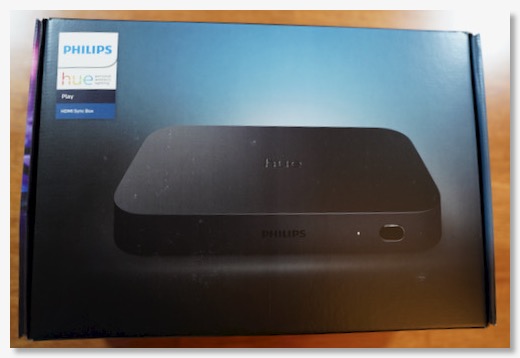
Hueプレイバーをデスクにセッティングできたところで、HDMI SyncBoxも届いたのでセットしていく。
Hue Play HDMI SyncBoxというのは、映像に照明を合わせる、というものだが、HDMIと書いてあるとおり、HDMI信号に載っている映像の中身を読み取って、映像に照明を合わせる。
最初に書いておくけど、このSyncBox、めちゃくちゃ良かった。画期的。
映像に照明を合わせる、というのは、具体的には、映像の上側にある色を抜き取って、同じ上側にあるライトに、似たような色を反映させる。
そうすると、画面の光が、画面の外に延長されるような形になる。
ライトを左右にもおくことによって、左右にも画面が延長されるような感覚。
ライブビデオとかは、臨場感が半端ない。
他にも、派手目のゲーム、映画なんかはいい感じ。
我が家は、Hueのライトをかなり導入しているので、テレビ周り、リビングでは、このSyncBoxを買い足しただけだけど、ゼロスタートだと必要なものがある。
このBox以外に必要なものは、テレビ、映像入力機器(PS5とか)、Hueブリッジ、Hueのカラーライト数個。
我が家の場合は、テレビは、ブラビアの75インチ、裏面には、Hueのライトリボンが、上端側に貼ってある。普段は、間接照明としての役割。
それ以外に、IKEAのスタンドに設置したカラーLEDが、テレビの3m横ぐらいの左右に設置。これも基本、間接照明。
これで、我が家のリビングには、3機のカラーLEDが、テレビを正面に、左、真ん中、右とあることになる。
Hue Syncアプリを使って、この3機でエンターテイメントエリアというのを設定。その際に、テレビに対して、このライトのだいたいの置き場所、高さを覚え込ませる。
ここまでは、SyncBoxなしでできる設定。

SyncBoxは、テレビと映像機器の間に、HDMIケーブルで挟みこむ形。
ボックスへのインプットは4つあるので、HDMIセレクタにもなる。
我が家の場合は、PlayStation5を繋げることにした。
PS5は、ゲームはもちろん、AppleTV、各種VODサービス、ブルーレイと、数多い映像を扱える。
SyncBoxに繋げるにはおすすめ。
SyncBoxで気をつけないといけないのは、HDMI信号が必要なので、テレビ単体で表示できるものは、照明を同期させることができない。
テレビ番組とか、テレビ内蔵のVODサービス、Netflixボタン、とかは、ダメ。
SyncBoxの電源アダプタは、Hueのライトバーと同じタイプで、電源供給が3口ある。SyncBoxでひとつ使うので、のこり2つ空いているわけだが、ここにプレイバーを繋げて、テレビ裏にセットするのもあり。
接続が終了したら、SyncBoxの設定だが、BluetoothでiPhoneなどでペアリングし、WiFiの設定をし、Hueブリッジとペアリングしたら、できあがり。
全部ワイアレスで制御できるし、信号検出で電源オンオフされるので、設置は、テレビ裏とかで大丈夫。
設定が終われば、あとは、PS5を起動すると、PS5の画面に合わせて、照明が変化する。
Hueのカラーライトを使っていて、テレビは大きめのディスプレイで映像コンテンツを楽しむ人には、おすすめ。
今は、テレビ裏には、LEDリボンしかないので、プレイバーを左右に2本増設したくなっている。
Philips Hue Sync Box
MacでSwitchのゲーム画面を出力 - GENKI SHADOWCAST
2021/08/22 21:39
Nintendo SwitchをDELLの外部ディスプレイでプレイするために、GENKI Dockというのを導入していたが、同じGENKIブランドから、Macに刺さるビデオキャプチャデバイスのShadowCastというのが出た。
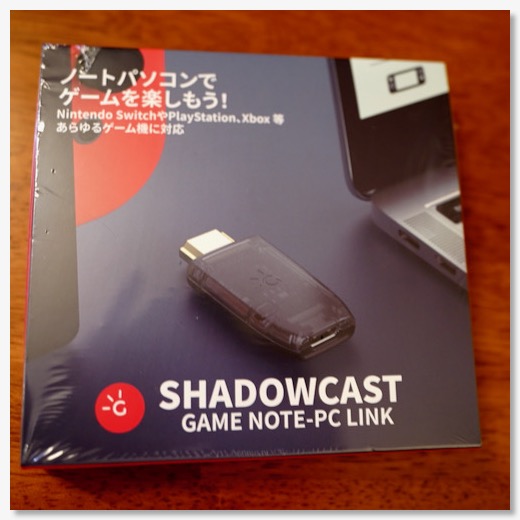
値段も高くないので、クラウドファンディングで応援購入をしていたのが届いた。

MacでSwitchが遊べる、というのは、画期的なようではあるが、以前に購入していた激安HDMIキャプチャデバイスと基本的には同じ。
入力されたえいぞうは、専用のGenki Arcadeというアプリで表示もできるが、、UVC(USB Video Class)に対応しているので、QuickTime Playerでも、Zoomでも使用できる。
激安キャプチャデバイスとの違いは、低遅延?。
あとケーブルの差し方も違っていて、激安HDMIキャプチャデバイスは、USBのコネクタに、デバイスがくっついてて、HDMIのポートがついていたが、ShadowCastは逆。
HDMIのコネクタにデバイスがくっついていて、USB-Cのポートがくっついている。
USB-C-Cのケーブル以外に、C-Aの変換プラグもついているので、USB-Cでも
Aでも繋げる、という点では、こっちの方が便利なのかも。
遅延はあるといえばある、ぐらいかな。
GENKI ShadowCast - ゲームキャプチャー
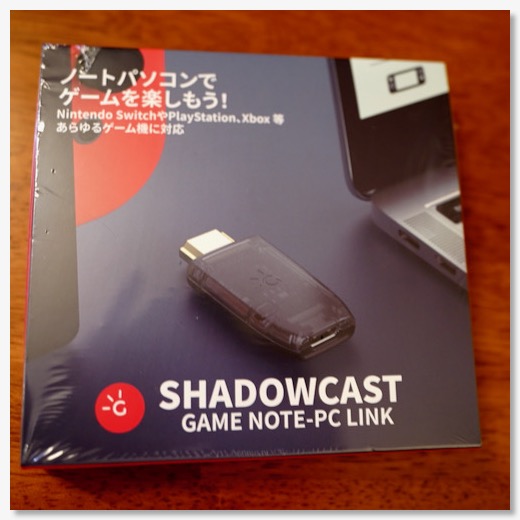
値段も高くないので、クラウドファンディングで応援購入をしていたのが届いた。

MacでSwitchが遊べる、というのは、画期的なようではあるが、以前に購入していた激安HDMIキャプチャデバイスと基本的には同じ。
入力されたえいぞうは、専用のGenki Arcadeというアプリで表示もできるが、、UVC(USB Video Class)に対応しているので、QuickTime Playerでも、Zoomでも使用できる。
激安キャプチャデバイスとの違いは、低遅延?。
あとケーブルの差し方も違っていて、激安HDMIキャプチャデバイスは、USBのコネクタに、デバイスがくっついてて、HDMIのポートがついていたが、ShadowCastは逆。
HDMIのコネクタにデバイスがくっついていて、USB-Cのポートがくっついている。
USB-C-Cのケーブル以外に、C-Aの変換プラグもついているので、USB-Cでも
Aでも繋げる、という点では、こっちの方が便利なのかも。
遅延はあるといえばある、ぐらいかな。
GENKI ShadowCast - ゲームキャプチャー
GENKI Dockを買ってみた
2021/04/10 15:31
PS5は発売以来、よく使っているが、一方で、Nintendo Switchの稼働率は下がっている。
そんな中、Switchを活用する周辺機器をひとつ買ってみた。

GENKI Dockという、Switch付属のドックの代替品。

Switchのドックは、かなり大きいが、GENKI Dockは、USBの充電器ぐらいの大きさしかないので、持ち運びなどにも便利。
他にも、安いタイプのものもいくつかあるが、すぐに使えなくなるなどの評判もあるので、定評のある、GENKI Dockにしてみた。

USB-CケーブルでSwitchと接続。
HDMIポートがついているので、Switchの映像を外部のディスプレイに表示できる。
家族がテレビを使っているときにも、大きめのディスプレイやプロジェクターでSwitchを使うことができる。
ドック本体にACのコンセントが内蔵されていて、充電も可能。
USB-Aのポートもあるが、これは、有線LANアダプタなどを接続するものらしい。
Switchだけではなくて、iPad Pro、MacBook Proなどからも、外部出力もできる。まぁ、iPadや、Macは、わざわざドックを介さなくても、USB-C-HDMIのケーブルで出力できるので、必要はないんだけど。
GENKI Dock スイッチ用ACアダプター 多機能 HDMI 変換アダプター
そんな中、Switchを活用する周辺機器をひとつ買ってみた。

GENKI Dockという、Switch付属のドックの代替品。

Switchのドックは、かなり大きいが、GENKI Dockは、USBの充電器ぐらいの大きさしかないので、持ち運びなどにも便利。
他にも、安いタイプのものもいくつかあるが、すぐに使えなくなるなどの評判もあるので、定評のある、GENKI Dockにしてみた。

USB-CケーブルでSwitchと接続。
HDMIポートがついているので、Switchの映像を外部のディスプレイに表示できる。
家族がテレビを使っているときにも、大きめのディスプレイやプロジェクターでSwitchを使うことができる。
ドック本体にACのコンセントが内蔵されていて、充電も可能。
USB-Aのポートもあるが、これは、有線LANアダプタなどを接続するものらしい。
Switchだけではなくて、iPad Pro、MacBook Proなどからも、外部出力もできる。まぁ、iPadや、Macは、わざわざドックを介さなくても、USB-C-HDMIのケーブルで出力できるので、必要はないんだけど。
GENKI Dock スイッチ用ACアダプター 多機能 HDMI 変換アダプター
No Man’s Skyをやっていた
2021/03/20 12:12
PS5を買って以来、ペルソナ5をやっていたが、ボス戦でレベル上げが面倒になって、放置になってしまった。
ストーリーがどうなるのか、が、最大の面白さだったが、誰がボスなのかが、わかってしまった時点で、モチベーションが下がってしまった、とも言える。
そんな中、しばらくゲームはあまりしていなかったのだが、なんかやりたいな、ということで、探したのが、No Man’s Sky。
誰かの動画で、発売当初は、いまいちだったのが、何度ものバージョンアップで、完成度がかなりあがった、というのを見かけたのを覚えていた。
一言で言えば、マイクラの宇宙版みたいな感じ、かな。
サバイバルして、新しい土地を探索して、採掘して、クラフトして、アンロックして。
一応、チュートリアル的な、ストーリーもある。
今、80時間弱はプレイしたみたいだが、だいたい欲しいものはアンロックしたし、自分の基地もまぁ作ってみたし、武器とか、宇宙船も入手したり、カスタマイズもした。
だいたい遊んだかな、というところ。
面白いか、と言われれば、これは面白い、という瞬間はほとんどなかった、かな。作業というか、生活の繰り返し、というか。
環境型ゲームだと思うので、まぁ仕方はないが。それでも、じっくり考えて、なにかやる、というところがあんまりない。
アイテム集めなんか、もっと上もあるけど、それを追求するモチベーションが湧かない。
マップが(というか宇宙が)広いのは、いいんだけど、細部が多少違う、似たようなものが、ただ自動生成されているだけなので、いずれ飽きてはしまう。
キャラクター的なものが薄い、というのもあるかも。
マルチプレイなら違うのかもだけど、ソロプレイだと、ひたすら孤独に作業する、という感じになる。特に、広大すぎる宇宙に、本当にひとりぼっち感が強い。
No Man's Skyというだけあって、そこを楽しむ側面はあるとは思うが、さすがにずーっとなので、だんだんキツくなってくる。
相棒的なキャラクターでもあると、多少違うのかもしれない。
買う前に知っていたわけではないので、だまされたわけではないが、ちょっとがっかりしたのはVR対応。
PS4版はVR対応していたらしいので、自分もやってみたかったのだが、PS5ではプレイの仕方がわからなかった。
いろいろ調べてようやくわかったのは、PS4版からプレイしていた人が、PS5にした場合は、PS5でもVRが使える。PS5からプレイした人は、使えない、ということらしい。
なんで、そこに差をつける必要があるの?有料でもいいので、遊べるようにして欲しかった。
PS5でVRがどうなるか、わからないので、今後はサポートしない、ということなのかもしれないが、最近、PS5用のVRコントローラーなんかも発表されたみたいなので、この先は変わるのかもしれない。
あとは、動作が不安定。
自分の場合は、初期の自分の基地にテレポートしようとすると、高確率で強制終了する、という状態になっていて、数十回は再起動したと思う。
途中から、別の星に拠点の基地を作り直してからは、そういうことがなくなった。
他にも、ストーリーの終盤?核心の部分で、進行不能になるバグが2つあって、見事にその2回ともにぶち当たった。
運悪くではなく、日本語でプレイする限り、必ずぶち当たるみたい。
PS5の言語設定を英語に切り替えれば回避できるが、やる気は削がれますな。
ストーリーの理解は、wikiなどで、後で訳文をみるしかない、という。
80時間は遊べたのでよしとするか…。するのか?
次は、真逆な感じの天穂のサクナヒメにチャレンジ。
No Man's Sky Beyond (輸入版:北米) - PS4
ストーリーがどうなるのか、が、最大の面白さだったが、誰がボスなのかが、わかってしまった時点で、モチベーションが下がってしまった、とも言える。
そんな中、しばらくゲームはあまりしていなかったのだが、なんかやりたいな、ということで、探したのが、No Man’s Sky。
誰かの動画で、発売当初は、いまいちだったのが、何度ものバージョンアップで、完成度がかなりあがった、というのを見かけたのを覚えていた。
一言で言えば、マイクラの宇宙版みたいな感じ、かな。
サバイバルして、新しい土地を探索して、採掘して、クラフトして、アンロックして。
一応、チュートリアル的な、ストーリーもある。
今、80時間弱はプレイしたみたいだが、だいたい欲しいものはアンロックしたし、自分の基地もまぁ作ってみたし、武器とか、宇宙船も入手したり、カスタマイズもした。
だいたい遊んだかな、というところ。
面白いか、と言われれば、これは面白い、という瞬間はほとんどなかった、かな。作業というか、生活の繰り返し、というか。
環境型ゲームだと思うので、まぁ仕方はないが。それでも、じっくり考えて、なにかやる、というところがあんまりない。
アイテム集めなんか、もっと上もあるけど、それを追求するモチベーションが湧かない。
マップが(というか宇宙が)広いのは、いいんだけど、細部が多少違う、似たようなものが、ただ自動生成されているだけなので、いずれ飽きてはしまう。
キャラクター的なものが薄い、というのもあるかも。
マルチプレイなら違うのかもだけど、ソロプレイだと、ひたすら孤独に作業する、という感じになる。特に、広大すぎる宇宙に、本当にひとりぼっち感が強い。
No Man's Skyというだけあって、そこを楽しむ側面はあるとは思うが、さすがにずーっとなので、だんだんキツくなってくる。
相棒的なキャラクターでもあると、多少違うのかもしれない。
買う前に知っていたわけではないので、だまされたわけではないが、ちょっとがっかりしたのはVR対応。
PS4版はVR対応していたらしいので、自分もやってみたかったのだが、PS5ではプレイの仕方がわからなかった。
いろいろ調べてようやくわかったのは、PS4版からプレイしていた人が、PS5にした場合は、PS5でもVRが使える。PS5からプレイした人は、使えない、ということらしい。
なんで、そこに差をつける必要があるの?有料でもいいので、遊べるようにして欲しかった。
PS5でVRがどうなるか、わからないので、今後はサポートしない、ということなのかもしれないが、最近、PS5用のVRコントローラーなんかも発表されたみたいなので、この先は変わるのかもしれない。
あとは、動作が不安定。
自分の場合は、初期の自分の基地にテレポートしようとすると、高確率で強制終了する、という状態になっていて、数十回は再起動したと思う。
途中から、別の星に拠点の基地を作り直してからは、そういうことがなくなった。
他にも、ストーリーの終盤?核心の部分で、進行不能になるバグが2つあって、見事にその2回ともにぶち当たった。
運悪くではなく、日本語でプレイする限り、必ずぶち当たるみたい。
PS5の言語設定を英語に切り替えれば回避できるが、やる気は削がれますな。
ストーリーの理解は、wikiなどで、後で訳文をみるしかない、という。
80時間は遊べたのでよしとするか…。するのか?
次は、真逆な感じの天穂のサクナヒメにチャレンジ。
No Man's Sky Beyond (輸入版:北米) - PS4
2020年を振り返る - 買って良かったものベスト3
2020/12/31 09:59
2009年からやっている年末恒例企画、今年、買ったもので、自分の今年を振り返ってみたい。
今年は、メインマシンの入れ替えと、コロナ禍での在宅勤務化という大きな変化があった。
Mac関連の出費は、ここ数年はあまり増えてはいなかったんだけど、今年は周辺機器も含める、結構、増えた。
あと大物でいけば、2年ぶりにiPhone買い替えのタイミングであり、PS5も発売され、趣味でバイオリンを始めたこと、かな。
在宅が増えたことで、家電周りも結構収穫があった。
逆に、カメラと自転車への出費は結構少なかったかも。
全体として振り返ってみると、これ買って失敗だったな、というのは割と少なくて、いい買い物ができた、という満足感は高い。
そんな中で、一応、買ってよかったものベスト3を選びつつ、買ったものの、現時点での振り返りもしていく。
1位:MacBook Pro 16インチ (2019モデル)
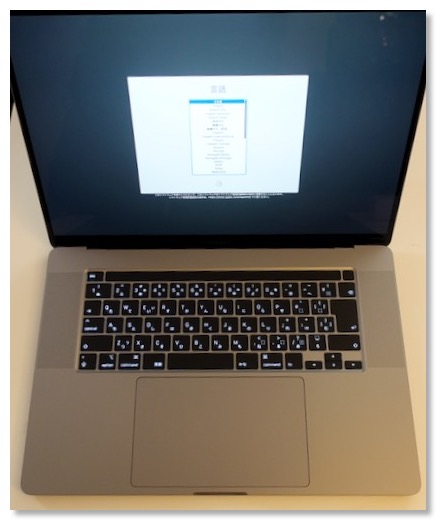
今年買ったものの中で、一番高額なものではあるが、当たり前といえば、当たり前の1位。
6年以上使ったiMacがへたってきたので、我が家の次期メインマシンとして購入。
振り返ると、今までは、MacPlus、Quadra950、G4 Cube、iMacと、ほぼ必ずデスクトップタイプをメインマシンとしてきたので、デスクトップなし、で、ノートタイプしかない、という状況は、人生で初めてかもしれない。
外出が難しくなったので、家の外でさほど使っているわけではないが、家の中では、ダイニングとか、寝室とか、場所を変えられるのはいい。今も、ソファに座りながら、ミュージックアプリで音楽を流しながら、この記事をタイプしている。
快適である。
奥さんとも共用しているが、奥さんも寝室の一角にワークスペースを作って、作業するときに持って行ったりしているので、持ち運べるメインマシン、というのは、よかったと思う。
正直M1チップを搭載したMacというのが出てくると思っていない時期に購入したし、M1チップ自体もあれほどの高性能だとは思っていなかったのもあるので、比較すると、どうか、というのはある。
ただ、16インチの画面サイズや、ノートPCにしては、めちゃいい音のスピーカーなんかは、この16インチにしかない良さなので、まぁ今からM1チップのMacBook Proとかに乗り換える気はない。速度的にも、16インチとは同等程度で、大幅に上回る、というところでもないし。
ただインテルのアーキテクチャーの制限とかを考えると、Appleの自社製チップは大正解だと思うので、16インチサイズで、M2チップなんかを積んだMacBook Proなんかがでてくると、早期乗り換えは検討したいところ。
多分、ひっかりとか少なく、めちゃ快適だと思うんだよな。
2位:DELL U2718Q - 27インチ4K液晶ディスプレイ

今までiMacをメインマシンにしていたのをMacBook Proをメインに変えたデメリット部分を補ってくれたのが、外部ディスプレイの存在。
またそれだけではなく、今年から始まった在宅勤務でも、会社用のPCも接続して、まさに仕事道具としても、大活躍してくれた。使用頻度、役立ち的には、1位にしてもよかったぐらい.
4K解像度で、美しさも十分だし、発色もいい。デザインもシンプルで、スペースグレイにマッチしているし、ロゴも目立たない。
ポート類も充実していて使い勝手もいい。
欠点といえば、入力切り替えが簡単にできれば、というところと、簡易的でもいいから、ビデオ通話に使えるぐらいのスピーカーが内蔵されていればよかった、とは思うが、それぐらい。基本性能は大満足。
これがあるおかげで、やっぱりiMacにすれば良かった、とは一度も思はなかった。価格以外は。
MacBook Proをデスクトップ化するのは、セッティングが決まれば快適だが、割高なのは間違いない。ディスプレイだけでなく、スピーカー、カメラ、ドックなど、揃えるものが多いし、配線も複雑。
なんだかんだいっても、iMacはオールインワンで、コスパが高い、ということを再認識もした。
3位:エルゴヒューマンベーシック - ワークチェア

1位、2位と同じ流れだが、3位には椅子を挙げたい。
どのぐらいデジタル機器が快適になっても、その前で座れなければ、意味がないし、腰を痛めて座れなくなれば、むしろ逆効果。
このエルゴヒューマンの椅子は、この8ヶ月、ほぼ毎日、長時間座り続けることができたし、腰の痛みも大丈夫。(座り方を間違えると、すぐに痛みがでてしまうが)
今まで、自宅にこれほど長時間いることもなかったし、まさか仕事をするとも思っていなかったけど、4月半ばの時点で、この椅子の導入を決めた当時の自分を褒めてやりたい。
もちろんもっと良いものが、世の中にはあるとは思うが、長期間、座り比べるということができない中では、結果的にはラッキーな選択ができた。
2位も3位も、職場で同じものではないが、同じメーカーの同系の製品を使っていた、というのは大きかった。
というわけで、今年のランクは、在宅環境の強化であり、コロナ禍を反映したものになったと言える。
ここからは、ランクインはしなかったが、買ったものの振り返り。
Mac周辺機器&アクセサリ系
SD5200T - Thunderbolt3ドック

プライベートMacBook Pro用で最初のThunderbolt 3ドック。
値段が2万円台で、必要十分な数のポート、電源出力、使いやすい形状、という点でかなり満足。電源がでかいのは、しょうがないが、デメリット、ぐらいか。廃番になったみたいなので、おすすめはしにくい。
Belkin Thunderbolt 3 Dock

仕事用として、2つめに買ったドック。ポートの種類は良かったが、さまざまな点で使いにくかったドック。持ち運んだ外出先で使う用途なんかな。その場合に、Thunderbolt 3である必要性がいまいちない気が。
あまりに使いにくいので、こちらはもう売却済み。
Anker PowerExpand 7-in-1 Thunderbolt 3 Mini Dock

使いにくかったBelkinのものの交代で買ったもの。基本的には、全て使いやすい。ただ、仕事用途だと、Thunderbolt3対応ではなく、購入後に発売された、普通のUSB-C対応のものでよかった。でも、それぐらい。
ロジクールMX Keys - ワイヤレスキーボード

マルチプラットフォームで3台まで接続できて、打鍵感もなかなかいいキーボード。前は、MacとWindowsだったので、両方の刻印のついているこのキーボードは重宝した。
今は、Mac2台ではあるが、2台の接続先を切り替えれらる機能はやはり便利。
満足度高し。
ロジクールMX Master 3 - ワイヤレスマウス

本来は、MX Keysとセットで使うべき、便利なマウスのはずなんだけど、自分の使い方が、あまり多ボタンに向いていないかも、というのとポインタのフィールが、AppleのMagic Mouseと比べて、いまいちしっくりこない。
仕事用のマウスもMagic Mouseにするか、考え中。
ロジクールC922n

iMacと違って、外部ディスプレイで仕事するためには、オンライン会議用のカメラ&マイクが必要、ということで導入。オンライン会議だけのためにはオーバースペック気味ということでまったく問題なし。
デジカメをいっぱい持っていても、専用品の使い勝手を超えられるわけではない、という例。
Amazonベーシック モニターアーム シングル
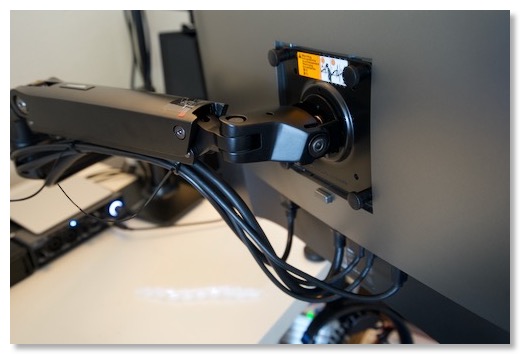
2位のDellの外付けディスプレイの使い勝手を上げてくれたのが、ディスプレイアーム。
机が広く使える、位置が自由に変えられるのが良いところ。
老眼で、眼のピント調整幅が狭くなっているのだが、これがその日の体調によって、今日はどこにピントが合うか、というのが微妙に変わる気がする。
ディスプレイアームがあると、ディスプレイをちょうど今日のピントの合う場所に持って来れるのは、本当にありがたい。
意外とケーブルをすっきりできるのも良かった。
MagThunder X

Thunderbolt 3ケーブルを転送速度を変えずにMagSafe化できるパーツ。ちょっと想定よりも外れやすく、使いにくいかな、と思い、使用をやめていた。
が、最近、MacBook Proをケーブルから取り外して使うことも増えてきたので、再度、使うようにしてみようかと考え中。
こういうのって、ちょうどいい磁力のコントロールとか難しいよね。
minZ ThinPack

MacBook Pro 16インチを外に持って行けるようにと思って購入したバックパック。
なんと、購入以後、一度も外に持って出かける用途がなく、いまだ一度も使っていない。購入失敗とまでは思っていないので、使う機会を待ち中。
——
iPhone系
iPhone12 Pro

それまで毎年買い替えていたiPhoneを去年は初めて買い替えなかったが、今年は買い替えの年、ということで、iPhone 12 Proを購入。
それまでのXS Maxに比べて、サイズは小さくなったはずだが、あまりそこは気にならずに、ちょうどよい使いやすさだったのは良かった。
進化を感じたのは、やはりカメラ周り。写りそのものもそうだし、望遠とか超広角とかも便利。レンズ交換式の一眼には遠く及ばないが、高級コンデジぐらいだと、持っていかなくてもいいか、と思えるレベル。
HDR撮影とか、Apple Pro RAWなんかも、今後期待できるところ。
カメラ以外だと、MagSafeなんかもいいのかも。今は、まだ充電器ぐらいしか使っていないが、MagSage対応のスタンドとか、カーチャージャーとか、揃えていくと便利になりそう。
それ以外だと、iPhoneは、iPhoneというところか。
5Gは、まだ使えるエリアが近くにないし、対応になったからといって、外出機会が少ないので、どのぐらい重要になるのか、というのもある。
多分、来年は買い替えずに、2年後ということになるかも。その頃、miniサイズがあれば、今度はminiにしているかもしれない。Pro miniとか出ないかな。
iPhone XS Maxの修理交換
今年のいらない出費ワースト1とも言えるが、買い替え直前に、雨濡れでXS Maxを修理交換にしたのは、痛い出費だった。
ただ、ムスメに譲って、ここから2年ぐらい使うかも、と考えると、多少は心持ちもマシにはなる。
——
タブレット系
去年に引き続き、今年もiPadの新端末は買わなかった。新機種は出たけど、今自分が持っている2018年モデルとも大きな違いがなかったし、今やProの特徴は、Airに引き継がれている。
使っていて、大きな不満はない、というのもある。
在宅が多いので、もし来年、大きめのアップデートがくれば、13インチサイズにしてもいいかな、とは思っている。
SONY DPT-RP1 - 電子インクタブレット

新機種でもないし、中古の購入だが、今年買って、わりと良かった電子インク端末が、ソニーのA4デジタルペーパー。
楽譜がわり、ノートがわり、電子書籍端末、ペンタブレットがわり、と使い所が結構あった。
使い勝手も、PDFしかみれないが、その分、シンプルでいい。
ペン先の消耗が激しそう、というのが唯一の弱点かな。
BOOX nova2 - 電子インクAndoidタブレット

一方、こっちは、同じ電子インク端末だが、電子書籍端末として買ってみたものの、中途半端で使いにくかった。結局、今は、ほとんど使っておらず、ちょっともったいなかった。
Baseus iPad用USB-Cハブ
iPadの本体にマウントできるUSB-Cのハブ。必要なポートが揃っていて、まぁ使い勝手はよい。MacBook Proでもたまに使う。
ただ、MacBook Proを買ってしまったので、iPadをPC的用途で使う機会が少なくなってしまい、出番があまりなくなった。
——
カメラ系
今年は、カメラの本体は一台も買わず。無理して我慢していたわけでもなく、欲しい、必要、と思うカメラはなかったからかな。
外出機会も減って、いつカメラ使うの、というのも大きかった。
SONY SEL20F18G - 単焦点広角レンズ

カメラの出番が少ない中、唯一大きめの買い物だったのが、Eマウントの単焦点広角レンズ。
解像度がいい、寄れると、使い勝手がいい。今のところ、α7iiiにつけっぱなしで使っている常用レンズとなった。
気に入り具合は高いけど、使用頻度は高くないので、ランクインさせず。
PeakDesign TRAVEL Tripod - カーボン三脚

去年の年末ぐらいに到着した気がするが、このブログでは1月になってようやく紹介した。
めちゃくちゃ良くて、使いやすいが、いかんせん外出機会が少なく、出番がない。家の中で、たまに使うと、便利だな、と思う。
Feiyu-tech G6 Max - 3軸ジンバル

α7iiiを載せようと購入したジンバル。SEL20F18Gとの相性は、それなりに良くなったかな、と思うが、これも、いまだに使う機会があまりない。
——
ゲーム系
PlayStation 5

ゲーム系ではなんといっても、PlayStaion5ということになる。
運良く、ビックカメラの抽選にあたり、発売日当日に手に入れることができた。
筐体はバカでかいけど、音は静かだし、PS4のゲームもぬるぬる動くし、リモコンもあるし、使い勝手は結構いい。
ただ、PS5のゲームでものすごく遊びたい、というものがまだあんまりないので、PS4 ProよりもいいPS4、になっているところからかな。
ゲーム系は寿命が長いので、これからに期待。
遊んだゲームも振り返ってみると、今年は、やっぱりゴーストオブツシマ。とにかく遊びやすかった。
十三機兵防衛圏もストーリー展開がなかなか複雑で面白かった。ラストバトルがエグいぐらいの数の敵が出てくるが、PS5だとラストバトルもカクツキなしでプレイできる、というのでやってみたら、確かにそうだった。
今は、ペルソナ5をやっているが、なかなかユニークなグラフィックで楽しい。設定、ストーリーもちょっと変わってる、のかな。ラスボス前でレベル上げとか対策しないという段階で、ちょっとやる気が下がっている。(ゴーストオブツシマは、そういうのがあんまりなかったのが秀逸)
——
楽器系
YAMAHA YSV104 - サイレントバイオリン
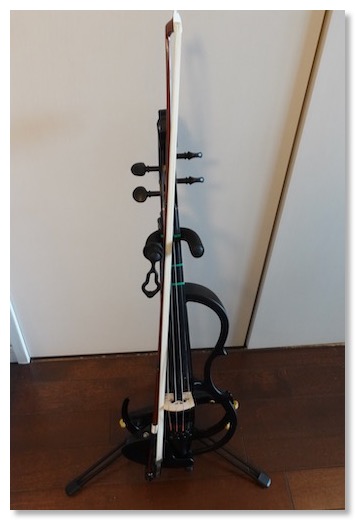
新しい趣味の楽器、ということで、去年のまさに年末に入手して、この1年楽しんできたのがバイオリン。
1年続けられたのは、自分でも良かった。
人生も後半戦に入っているので、やってみたいと思えることにチャレンジする、ということでスタートしてみた。
子供の頃からやっていた鍵盤以外では、ギターやドラムにチャレンジしたけど、一番長続きしているし、一番面白く感じているかもしれない。
構造はシンプルだけど、テクニックは難しい。だけど、コツコツやっていると確実に上達するし、上は限りなくあるので、頭打ちになることなく、飽きない、というのがポイントかもしれない。
サイレントバイオリンも、よかった。
生音は小さいが、イヤフォンを使えば、ちゃんとした音で聞こえるし、伴奏とミックスもできる。
ちょっとした練習だったら、生音だけでやることもある。その場合は、楽器と弓だけでいいので、気軽に練習できる。
楽器自体も小さくて、軽いので、そこも気軽に練習できる良さかも。
コロナが一段落したら、プロの指導をうけて、ビブラートも使えるようになりたい。そうなると、サイレントではなくて、生の楽器も必要かなとか思ったり。
YAMAHA CBB101 - カーボン弓

つい先日、記事にしたばかりだが、ランクインさせてよかったぐらい、これも買ってよかったもの。
BOSS WL20L - ワイヤレストランスミッター

バイオリンやギターの音をワイヤレスで、Macなどに送るためのもの。
買い直した、というのはあるが、遅延も劣化も少ない。
最近は、サイレントバイオリンのコントロールボックスの方でミックスすることが多いので、出番は少なめ。
あまり使わないと、バッテリーが切れていたりして、その辺がちょっと使い勝手が悪い、ぐらいか。
TaoTronics TT-BA07 - Bluetoohレシーバー

MacやiPadの伴奏をBluetoothで飛ばして、サイレントバイオリンのコントールボックスでミックスするためのレシーバーとして使用。
電池持ちもいいし、小型で薄くて使い勝手もいい。これは買って正解。
Steinberg UR22C

MacBook Proで使う2chオーディオインターフェース。シンプルで、音もいい。
YAMAHA HS-5

アンプ内蔵のモニタスピーカー。これもランクインさせてもいいぐらい気に入っている。
自分の好きな音楽を、めっちゃ良い音で流しながら仕事できるようになったのは、在宅勤務になって良かったことのひとつ。
ミニミキサーで、複数のMacの音をミックスして出力できるようになって、さらに使い勝手はよくなった。
——
自転車系
今年は、自転車系も割と控えめ。大物はなかった。
シマノRC7 - ロードバイク用シューズ

2代目のビンディングシューズ。2つのBOAダイヤルで調整しやすいし、しっかり締められるので脚の動きをペダルに伝えやすい。
Granprix 5000 - タイヤ

買ったのは去年だけど、使ったのは今年になってから。
タイヤで走りはここまで変わるのか、というぐらい違いを感じた。
RecMount plus

今年から、ロードバイク用のiPhoneのマウントをRecMount plusにした。専用のケースが必要だが、ごちゃつきが減り、シンプルになった。これも満足度が高い。
——
家電系
今年は、あまり大物の定番家電の買い替えなどはなかったが、在宅生活を便利・快適にする家電を導入した年だった。
正直、今年買った家電は、どれも大正解ばっかりで、ランクインさせて良かったものばかり。
ルンバi7 - ロボット掃除機

サブスクで再導入したルンバの上位機種。
ワンコが来て、床をきれいにしたこと、抜け毛が結構あること、在宅時間も長い、ということで、本当に導入してよかった家電。
10年前に買ったルンバと違って、賢くなって、放っておいてもよくなったし、毎日綺麗にしてくれる。
デロンギ マグニフィカS - エスプレッソメーカー

これも在宅時間が増えたことで導入した家電。
毎日、3-4杯はカフェラテを飲んでいるが、簡単においしいコーヒーを飲めるのは、素晴らしい。その前は、ハンドドリップで入れていたので、この労力削減は身に沁みる。
手間もかからず、メンテナンスも割と簡単でいい。
ただ、豆とミルクの消費スピードがエグい。
心の平穏を保つため、1杯あたりのコストを算出して、どれぐらいお得かを考えてみる。
今使っている豆が、500g-1000円ぐらい。1杯に10g使うとすれば、1杯20円ぐらい。
ミルクは、リッター170円ぐらいで、100g使うと17円ぐらい。
合計1杯37円。水と電気は無視する。
スタバのラテだと、340円らしいので、その差、303円。
マグニフィカsが5.4万円だとして、178杯飲むと元が取れる。
我が家の場合、3人で1日6杯ぐらいは飲むので、30日で元が取れることになる。
つまり、すでに元が取れている。
やっぱり買って良かった!
ダイニチLX-1020 - 加湿器

これもこの間、記事にしたばっかりだが、大容量で、加湿も早く、使いやすく、お手入れもしやすい。
そういえば、たまたま年末で、去年のアメトークの家電芸人の回が再編集されて放送されていたのをみたが、ダイニチが取り上げられていた。
Tapo C200 - 監視カメラ

夜中にワンコをモニタリングするために購入したもの。設定も楽だし、コントロールできるのもいい。ただ、ワンコが成長し、賢くなり、夜はおとなしく一人で寝るようになったので、最近はあまり出番がない。留守にすることも少ないし。
——
こんな感じで、今年、1年を購入したもので振り返ってみた。
今年は上半期ベスト5というのをやってみたけど、顔ぶれはあまり変わってなかった。
まぁ、メインマシンの変更、というのは、それだけ大きい、ということかも。
今年、これだけ揃えてしまったので、来年、買いたい、というものが、ほとんどない。
iPadぐらいかな。
今年は、メインマシンの入れ替えと、コロナ禍での在宅勤務化という大きな変化があった。
Mac関連の出費は、ここ数年はあまり増えてはいなかったんだけど、今年は周辺機器も含める、結構、増えた。
あと大物でいけば、2年ぶりにiPhone買い替えのタイミングであり、PS5も発売され、趣味でバイオリンを始めたこと、かな。
在宅が増えたことで、家電周りも結構収穫があった。
逆に、カメラと自転車への出費は結構少なかったかも。
全体として振り返ってみると、これ買って失敗だったな、というのは割と少なくて、いい買い物ができた、という満足感は高い。
そんな中で、一応、買ってよかったものベスト3を選びつつ、買ったものの、現時点での振り返りもしていく。
1位:MacBook Pro 16インチ (2019モデル)
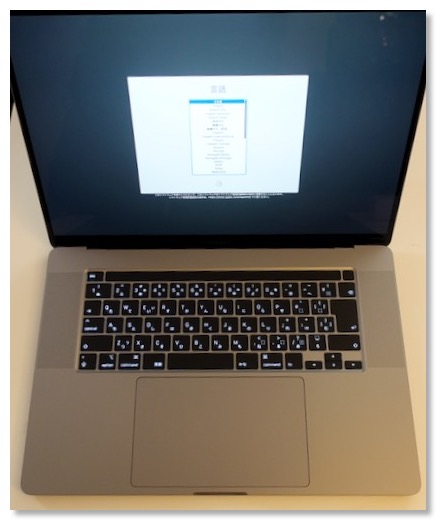
今年買ったものの中で、一番高額なものではあるが、当たり前といえば、当たり前の1位。
6年以上使ったiMacがへたってきたので、我が家の次期メインマシンとして購入。
振り返ると、今までは、MacPlus、Quadra950、G4 Cube、iMacと、ほぼ必ずデスクトップタイプをメインマシンとしてきたので、デスクトップなし、で、ノートタイプしかない、という状況は、人生で初めてかもしれない。
外出が難しくなったので、家の外でさほど使っているわけではないが、家の中では、ダイニングとか、寝室とか、場所を変えられるのはいい。今も、ソファに座りながら、ミュージックアプリで音楽を流しながら、この記事をタイプしている。
快適である。
奥さんとも共用しているが、奥さんも寝室の一角にワークスペースを作って、作業するときに持って行ったりしているので、持ち運べるメインマシン、というのは、よかったと思う。
正直M1チップを搭載したMacというのが出てくると思っていない時期に購入したし、M1チップ自体もあれほどの高性能だとは思っていなかったのもあるので、比較すると、どうか、というのはある。
ただ、16インチの画面サイズや、ノートPCにしては、めちゃいい音のスピーカーなんかは、この16インチにしかない良さなので、まぁ今からM1チップのMacBook Proとかに乗り換える気はない。速度的にも、16インチとは同等程度で、大幅に上回る、というところでもないし。
ただインテルのアーキテクチャーの制限とかを考えると、Appleの自社製チップは大正解だと思うので、16インチサイズで、M2チップなんかを積んだMacBook Proなんかがでてくると、早期乗り換えは検討したいところ。
多分、ひっかりとか少なく、めちゃ快適だと思うんだよな。
2位:DELL U2718Q - 27インチ4K液晶ディスプレイ

今までiMacをメインマシンにしていたのをMacBook Proをメインに変えたデメリット部分を補ってくれたのが、外部ディスプレイの存在。
またそれだけではなく、今年から始まった在宅勤務でも、会社用のPCも接続して、まさに仕事道具としても、大活躍してくれた。使用頻度、役立ち的には、1位にしてもよかったぐらい.
4K解像度で、美しさも十分だし、発色もいい。デザインもシンプルで、スペースグレイにマッチしているし、ロゴも目立たない。
ポート類も充実していて使い勝手もいい。
欠点といえば、入力切り替えが簡単にできれば、というところと、簡易的でもいいから、ビデオ通話に使えるぐらいのスピーカーが内蔵されていればよかった、とは思うが、それぐらい。基本性能は大満足。
これがあるおかげで、やっぱりiMacにすれば良かった、とは一度も思はなかった。価格以外は。
MacBook Proをデスクトップ化するのは、セッティングが決まれば快適だが、割高なのは間違いない。ディスプレイだけでなく、スピーカー、カメラ、ドックなど、揃えるものが多いし、配線も複雑。
なんだかんだいっても、iMacはオールインワンで、コスパが高い、ということを再認識もした。
3位:エルゴヒューマンベーシック - ワークチェア

1位、2位と同じ流れだが、3位には椅子を挙げたい。
どのぐらいデジタル機器が快適になっても、その前で座れなければ、意味がないし、腰を痛めて座れなくなれば、むしろ逆効果。
このエルゴヒューマンの椅子は、この8ヶ月、ほぼ毎日、長時間座り続けることができたし、腰の痛みも大丈夫。(座り方を間違えると、すぐに痛みがでてしまうが)
今まで、自宅にこれほど長時間いることもなかったし、まさか仕事をするとも思っていなかったけど、4月半ばの時点で、この椅子の導入を決めた当時の自分を褒めてやりたい。
もちろんもっと良いものが、世の中にはあるとは思うが、長期間、座り比べるということができない中では、結果的にはラッキーな選択ができた。
2位も3位も、職場で同じものではないが、同じメーカーの同系の製品を使っていた、というのは大きかった。
というわけで、今年のランクは、在宅環境の強化であり、コロナ禍を反映したものになったと言える。
ここからは、ランクインはしなかったが、買ったものの振り返り。
Mac周辺機器&アクセサリ系
SD5200T - Thunderbolt3ドック

プライベートMacBook Pro用で最初のThunderbolt 3ドック。
値段が2万円台で、必要十分な数のポート、電源出力、使いやすい形状、という点でかなり満足。電源がでかいのは、しょうがないが、デメリット、ぐらいか。廃番になったみたいなので、おすすめはしにくい。
Belkin Thunderbolt 3 Dock

仕事用として、2つめに買ったドック。ポートの種類は良かったが、さまざまな点で使いにくかったドック。持ち運んだ外出先で使う用途なんかな。その場合に、Thunderbolt 3である必要性がいまいちない気が。
あまりに使いにくいので、こちらはもう売却済み。
Anker PowerExpand 7-in-1 Thunderbolt 3 Mini Dock

使いにくかったBelkinのものの交代で買ったもの。基本的には、全て使いやすい。ただ、仕事用途だと、Thunderbolt3対応ではなく、購入後に発売された、普通のUSB-C対応のものでよかった。でも、それぐらい。
ロジクールMX Keys - ワイヤレスキーボード

マルチプラットフォームで3台まで接続できて、打鍵感もなかなかいいキーボード。前は、MacとWindowsだったので、両方の刻印のついているこのキーボードは重宝した。
今は、Mac2台ではあるが、2台の接続先を切り替えれらる機能はやはり便利。
満足度高し。
ロジクールMX Master 3 - ワイヤレスマウス

本来は、MX Keysとセットで使うべき、便利なマウスのはずなんだけど、自分の使い方が、あまり多ボタンに向いていないかも、というのとポインタのフィールが、AppleのMagic Mouseと比べて、いまいちしっくりこない。
仕事用のマウスもMagic Mouseにするか、考え中。
ロジクールC922n

iMacと違って、外部ディスプレイで仕事するためには、オンライン会議用のカメラ&マイクが必要、ということで導入。オンライン会議だけのためにはオーバースペック気味ということでまったく問題なし。
デジカメをいっぱい持っていても、専用品の使い勝手を超えられるわけではない、という例。
Amazonベーシック モニターアーム シングル
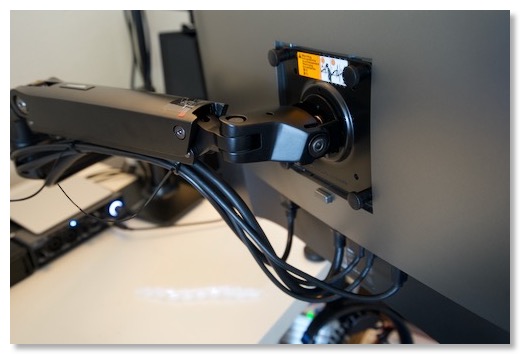
2位のDellの外付けディスプレイの使い勝手を上げてくれたのが、ディスプレイアーム。
机が広く使える、位置が自由に変えられるのが良いところ。
老眼で、眼のピント調整幅が狭くなっているのだが、これがその日の体調によって、今日はどこにピントが合うか、というのが微妙に変わる気がする。
ディスプレイアームがあると、ディスプレイをちょうど今日のピントの合う場所に持って来れるのは、本当にありがたい。
意外とケーブルをすっきりできるのも良かった。
MagThunder X

Thunderbolt 3ケーブルを転送速度を変えずにMagSafe化できるパーツ。ちょっと想定よりも外れやすく、使いにくいかな、と思い、使用をやめていた。
が、最近、MacBook Proをケーブルから取り外して使うことも増えてきたので、再度、使うようにしてみようかと考え中。
こういうのって、ちょうどいい磁力のコントロールとか難しいよね。
minZ ThinPack

MacBook Pro 16インチを外に持って行けるようにと思って購入したバックパック。
なんと、購入以後、一度も外に持って出かける用途がなく、いまだ一度も使っていない。購入失敗とまでは思っていないので、使う機会を待ち中。
——
iPhone系
iPhone12 Pro

それまで毎年買い替えていたiPhoneを去年は初めて買い替えなかったが、今年は買い替えの年、ということで、iPhone 12 Proを購入。
それまでのXS Maxに比べて、サイズは小さくなったはずだが、あまりそこは気にならずに、ちょうどよい使いやすさだったのは良かった。
進化を感じたのは、やはりカメラ周り。写りそのものもそうだし、望遠とか超広角とかも便利。レンズ交換式の一眼には遠く及ばないが、高級コンデジぐらいだと、持っていかなくてもいいか、と思えるレベル。
HDR撮影とか、Apple Pro RAWなんかも、今後期待できるところ。
カメラ以外だと、MagSafeなんかもいいのかも。今は、まだ充電器ぐらいしか使っていないが、MagSage対応のスタンドとか、カーチャージャーとか、揃えていくと便利になりそう。
それ以外だと、iPhoneは、iPhoneというところか。
5Gは、まだ使えるエリアが近くにないし、対応になったからといって、外出機会が少ないので、どのぐらい重要になるのか、というのもある。
多分、来年は買い替えずに、2年後ということになるかも。その頃、miniサイズがあれば、今度はminiにしているかもしれない。Pro miniとか出ないかな。
iPhone XS Maxの修理交換
今年のいらない出費ワースト1とも言えるが、買い替え直前に、雨濡れでXS Maxを修理交換にしたのは、痛い出費だった。
ただ、ムスメに譲って、ここから2年ぐらい使うかも、と考えると、多少は心持ちもマシにはなる。
——
タブレット系
去年に引き続き、今年もiPadの新端末は買わなかった。新機種は出たけど、今自分が持っている2018年モデルとも大きな違いがなかったし、今やProの特徴は、Airに引き継がれている。
使っていて、大きな不満はない、というのもある。
在宅が多いので、もし来年、大きめのアップデートがくれば、13インチサイズにしてもいいかな、とは思っている。
SONY DPT-RP1 - 電子インクタブレット

新機種でもないし、中古の購入だが、今年買って、わりと良かった電子インク端末が、ソニーのA4デジタルペーパー。
楽譜がわり、ノートがわり、電子書籍端末、ペンタブレットがわり、と使い所が結構あった。
使い勝手も、PDFしかみれないが、その分、シンプルでいい。
ペン先の消耗が激しそう、というのが唯一の弱点かな。
BOOX nova2 - 電子インクAndoidタブレット

一方、こっちは、同じ電子インク端末だが、電子書籍端末として買ってみたものの、中途半端で使いにくかった。結局、今は、ほとんど使っておらず、ちょっともったいなかった。
Baseus iPad用USB-Cハブ
iPadの本体にマウントできるUSB-Cのハブ。必要なポートが揃っていて、まぁ使い勝手はよい。MacBook Proでもたまに使う。
ただ、MacBook Proを買ってしまったので、iPadをPC的用途で使う機会が少なくなってしまい、出番があまりなくなった。
——
カメラ系
今年は、カメラの本体は一台も買わず。無理して我慢していたわけでもなく、欲しい、必要、と思うカメラはなかったからかな。
外出機会も減って、いつカメラ使うの、というのも大きかった。
SONY SEL20F18G - 単焦点広角レンズ

カメラの出番が少ない中、唯一大きめの買い物だったのが、Eマウントの単焦点広角レンズ。
解像度がいい、寄れると、使い勝手がいい。今のところ、α7iiiにつけっぱなしで使っている常用レンズとなった。
気に入り具合は高いけど、使用頻度は高くないので、ランクインさせず。
PeakDesign TRAVEL Tripod - カーボン三脚

去年の年末ぐらいに到着した気がするが、このブログでは1月になってようやく紹介した。
めちゃくちゃ良くて、使いやすいが、いかんせん外出機会が少なく、出番がない。家の中で、たまに使うと、便利だな、と思う。
Feiyu-tech G6 Max - 3軸ジンバル

α7iiiを載せようと購入したジンバル。SEL20F18Gとの相性は、それなりに良くなったかな、と思うが、これも、いまだに使う機会があまりない。
——
ゲーム系
PlayStation 5

ゲーム系ではなんといっても、PlayStaion5ということになる。
運良く、ビックカメラの抽選にあたり、発売日当日に手に入れることができた。
筐体はバカでかいけど、音は静かだし、PS4のゲームもぬるぬる動くし、リモコンもあるし、使い勝手は結構いい。
ただ、PS5のゲームでものすごく遊びたい、というものがまだあんまりないので、PS4 ProよりもいいPS4、になっているところからかな。
ゲーム系は寿命が長いので、これからに期待。
遊んだゲームも振り返ってみると、今年は、やっぱりゴーストオブツシマ。とにかく遊びやすかった。
十三機兵防衛圏もストーリー展開がなかなか複雑で面白かった。ラストバトルがエグいぐらいの数の敵が出てくるが、PS5だとラストバトルもカクツキなしでプレイできる、というのでやってみたら、確かにそうだった。
今は、ペルソナ5をやっているが、なかなかユニークなグラフィックで楽しい。設定、ストーリーもちょっと変わってる、のかな。ラスボス前でレベル上げとか対策しないという段階で、ちょっとやる気が下がっている。(ゴーストオブツシマは、そういうのがあんまりなかったのが秀逸)
——
楽器系
YAMAHA YSV104 - サイレントバイオリン
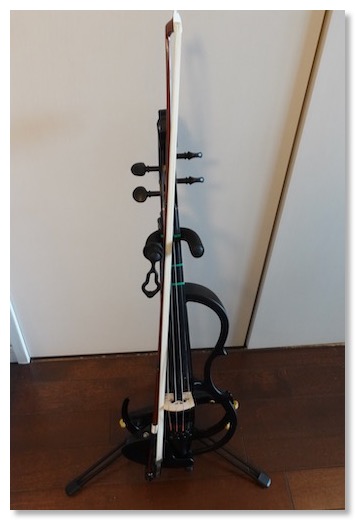
新しい趣味の楽器、ということで、去年のまさに年末に入手して、この1年楽しんできたのがバイオリン。
1年続けられたのは、自分でも良かった。
人生も後半戦に入っているので、やってみたいと思えることにチャレンジする、ということでスタートしてみた。
子供の頃からやっていた鍵盤以外では、ギターやドラムにチャレンジしたけど、一番長続きしているし、一番面白く感じているかもしれない。
構造はシンプルだけど、テクニックは難しい。だけど、コツコツやっていると確実に上達するし、上は限りなくあるので、頭打ちになることなく、飽きない、というのがポイントかもしれない。
サイレントバイオリンも、よかった。
生音は小さいが、イヤフォンを使えば、ちゃんとした音で聞こえるし、伴奏とミックスもできる。
ちょっとした練習だったら、生音だけでやることもある。その場合は、楽器と弓だけでいいので、気軽に練習できる。
楽器自体も小さくて、軽いので、そこも気軽に練習できる良さかも。
コロナが一段落したら、プロの指導をうけて、ビブラートも使えるようになりたい。そうなると、サイレントではなくて、生の楽器も必要かなとか思ったり。
YAMAHA CBB101 - カーボン弓

つい先日、記事にしたばかりだが、ランクインさせてよかったぐらい、これも買ってよかったもの。
BOSS WL20L - ワイヤレストランスミッター

バイオリンやギターの音をワイヤレスで、Macなどに送るためのもの。
買い直した、というのはあるが、遅延も劣化も少ない。
最近は、サイレントバイオリンのコントロールボックスの方でミックスすることが多いので、出番は少なめ。
あまり使わないと、バッテリーが切れていたりして、その辺がちょっと使い勝手が悪い、ぐらいか。
TaoTronics TT-BA07 - Bluetoohレシーバー

MacやiPadの伴奏をBluetoothで飛ばして、サイレントバイオリンのコントールボックスでミックスするためのレシーバーとして使用。
電池持ちもいいし、小型で薄くて使い勝手もいい。これは買って正解。
Steinberg UR22C

MacBook Proで使う2chオーディオインターフェース。シンプルで、音もいい。
YAMAHA HS-5

アンプ内蔵のモニタスピーカー。これもランクインさせてもいいぐらい気に入っている。
自分の好きな音楽を、めっちゃ良い音で流しながら仕事できるようになったのは、在宅勤務になって良かったことのひとつ。
ミニミキサーで、複数のMacの音をミックスして出力できるようになって、さらに使い勝手はよくなった。
——
自転車系
今年は、自転車系も割と控えめ。大物はなかった。
シマノRC7 - ロードバイク用シューズ

2代目のビンディングシューズ。2つのBOAダイヤルで調整しやすいし、しっかり締められるので脚の動きをペダルに伝えやすい。
Granprix 5000 - タイヤ

買ったのは去年だけど、使ったのは今年になってから。
タイヤで走りはここまで変わるのか、というぐらい違いを感じた。
RecMount plus

今年から、ロードバイク用のiPhoneのマウントをRecMount plusにした。専用のケースが必要だが、ごちゃつきが減り、シンプルになった。これも満足度が高い。
——
家電系
今年は、あまり大物の定番家電の買い替えなどはなかったが、在宅生活を便利・快適にする家電を導入した年だった。
正直、今年買った家電は、どれも大正解ばっかりで、ランクインさせて良かったものばかり。
ルンバi7 - ロボット掃除機

サブスクで再導入したルンバの上位機種。
ワンコが来て、床をきれいにしたこと、抜け毛が結構あること、在宅時間も長い、ということで、本当に導入してよかった家電。
10年前に買ったルンバと違って、賢くなって、放っておいてもよくなったし、毎日綺麗にしてくれる。
デロンギ マグニフィカS - エスプレッソメーカー

これも在宅時間が増えたことで導入した家電。
毎日、3-4杯はカフェラテを飲んでいるが、簡単においしいコーヒーを飲めるのは、素晴らしい。その前は、ハンドドリップで入れていたので、この労力削減は身に沁みる。
手間もかからず、メンテナンスも割と簡単でいい。
ただ、豆とミルクの消費スピードがエグい。
心の平穏を保つため、1杯あたりのコストを算出して、どれぐらいお得かを考えてみる。
今使っている豆が、500g-1000円ぐらい。1杯に10g使うとすれば、1杯20円ぐらい。
ミルクは、リッター170円ぐらいで、100g使うと17円ぐらい。
合計1杯37円。水と電気は無視する。
スタバのラテだと、340円らしいので、その差、303円。
マグニフィカsが5.4万円だとして、178杯飲むと元が取れる。
我が家の場合、3人で1日6杯ぐらいは飲むので、30日で元が取れることになる。
つまり、すでに元が取れている。
やっぱり買って良かった!
ダイニチLX-1020 - 加湿器

これもこの間、記事にしたばっかりだが、大容量で、加湿も早く、使いやすく、お手入れもしやすい。
そういえば、たまたま年末で、去年のアメトークの家電芸人の回が再編集されて放送されていたのをみたが、ダイニチが取り上げられていた。
Tapo C200 - 監視カメラ

夜中にワンコをモニタリングするために購入したもの。設定も楽だし、コントロールできるのもいい。ただ、ワンコが成長し、賢くなり、夜はおとなしく一人で寝るようになったので、最近はあまり出番がない。留守にすることも少ないし。
——
こんな感じで、今年、1年を購入したもので振り返ってみた。
今年は上半期ベスト5というのをやってみたけど、顔ぶれはあまり変わってなかった。
まぁ、メインマシンの変更、というのは、それだけ大きい、ということかも。
今年、これだけ揃えてしまったので、来年、買いたい、というものが、ほとんどない。
iPadぐらいかな。
PS5をMacでリモートプレイする
2020/12/25 12:56
PS5になっても、MacやiPadでのリモートプレイはできるが、コントローラーはどうなっているか。
まずは、USB-Cケーブルで、PS5用DualSenseとMacを接続すれば、そのまま使える。
ただ、PS4用DualShockの時のように、MacのゲームをDualSenseで利用することは、まだできないみたい。
iPadの場合は、USB-Cケーブルで繋いでも、DualSenseは使えない。
なので、iPad対応のコントローラーをつかうしかない、のではないか。
Macで、PS5をリモートプレイすること自体が実用的か、だが、有線LANで接続すると、遅延はかなり少ない、と思う。
音声は、MacとPS5のテレビの両方からでてくるが、音ズレがほとんど感じられない。映像もズレも感じられない。
MacをWi-Fiで接続しても、画像は乱れることがあるが、遅延は少ない。
かなり実用的。
ゲームは、ほとんど制限がないっぽいが、メディア機能は、YouTubeであっても制限がかかってみることができない。ゲーム専用かな。
まずは、USB-Cケーブルで、PS5用DualSenseとMacを接続すれば、そのまま使える。
ただ、PS4用DualShockの時のように、MacのゲームをDualSenseで利用することは、まだできないみたい。
iPadの場合は、USB-Cケーブルで繋いでも、DualSenseは使えない。
なので、iPad対応のコントローラーをつかうしかない、のではないか。
Macで、PS5をリモートプレイすること自体が実用的か、だが、有線LANで接続すると、遅延はかなり少ない、と思う。
音声は、MacとPS5のテレビの両方からでてくるが、音ズレがほとんど感じられない。映像もズレも感じられない。
MacをWi-Fiで接続しても、画像は乱れることがあるが、遅延は少ない。
かなり実用的。
ゲームは、ほとんど制限がないっぽいが、メディア機能は、YouTubeであっても制限がかかってみることができない。ゲーム専用かな。
PS5の感想 - 良いところ
2020/11/14 15:44
まず挙げるとすると、PS4のゲームでも、キレイ!
多分、画質が上がっている気がするのと、動きがヌルヌルになっている。
PS4は、Proだったので、4Kで、一番いい状態だと思っていた。
なので、画質面では、あまり期待できないのかな、と思っていたが、それは間違い。今までのゲームも、さらに良くなって遊べる。
新コントローラーは、特にアダプティブトリガーがいい。
プリインのゲームで、微妙なスロットコントロールを学べるところがあるけど、適度な硬さがあって、すごくいい。
メディアリモコンは便利。
ちょっと、映像をみたくても、今までは、わざわざコントローラーをつかわないといけなくて、コントローラは、その辺に置いておくと、誤操作してしまったりするので、使いにくく、あんまりメディアプレーヤーとしては使ってこなかった。
でも、メディアリモコンがあると、手軽だし、誤操作もしないし、あと決定が押しやすい。
メディアプレイヤーとして、使用頻度があがるかも。
特に、うちのテレビは、4K入力がひとつしかなく、PS5しか繋がっていない。YouTubeとか、AppleTVとかは、2Kでしか見れなかったが、これからは、いろんなものが4Kで見られるようになる。
DolbyAtmosとか、DolbyVisionに対応しているとか、いないとか、も出ていたが、どっちもうちは、環境が対応していない。5.1chしかないし、TVもHDR対応していないので、一旦は関係なし。
まずはこんなところかなー。
まだゲームが、PS5用は、プリインのやつと、スパイダーマンしかない。それぞれ、それほど好きなタイプのゲーム、というわけではないので、進捗もそれなりなので。
多分、画質が上がっている気がするのと、動きがヌルヌルになっている。
PS4は、Proだったので、4Kで、一番いい状態だと思っていた。
なので、画質面では、あまり期待できないのかな、と思っていたが、それは間違い。今までのゲームも、さらに良くなって遊べる。
新コントローラーは、特にアダプティブトリガーがいい。
プリインのゲームで、微妙なスロットコントロールを学べるところがあるけど、適度な硬さがあって、すごくいい。
メディアリモコンは便利。
ちょっと、映像をみたくても、今までは、わざわざコントローラーをつかわないといけなくて、コントローラは、その辺に置いておくと、誤操作してしまったりするので、使いにくく、あんまりメディアプレーヤーとしては使ってこなかった。
でも、メディアリモコンがあると、手軽だし、誤操作もしないし、あと決定が押しやすい。
メディアプレイヤーとして、使用頻度があがるかも。
特に、うちのテレビは、4K入力がひとつしかなく、PS5しか繋がっていない。YouTubeとか、AppleTVとかは、2Kでしか見れなかったが、これからは、いろんなものが4Kで見られるようになる。
DolbyAtmosとか、DolbyVisionに対応しているとか、いないとか、も出ていたが、どっちもうちは、環境が対応していない。5.1chしかないし、TVもHDR対応していないので、一旦は関係なし。
まずはこんなところかなー。
まだゲームが、PS5用は、プリインのやつと、スパイダーマンしかない。それぞれ、それほど好きなタイプのゲーム、というわけではないので、進捗もそれなりなので。
PS5 - PS4拡張ストレージとPSVRは共存できないっぽい→できた
2020/11/14 11:08
PS5は、まだ専用ゲームが少ないので、しばらくは、PS4ゲームを遊ぶ、ということになりそう。
後方互換性は、結構なもので、ライブラリの9割ぐらいのゲームはそのまま遊べるみたい。
PS4のゲームでも、PS5でプレイすると、画質、フレームレートの恩恵は受けるものもあるので、新コントローラー対応していない以外は、PS4のゲームでもしばらくは十分かも。
PS Plus会員だと、 PS4のゲームを20本ぐらい遊べるので、早速、ペルソナ5をダウンロードしてみた。
ダウンロードすると、ストレージを使ってしまうが、PS5のSSDは、かなり高速らしいが、容量はそんなに大きくない。大量にPS4用のゲームをダウンロードすると、すぐにいっぱいになってしまう。
PS4 Proの時は、内蔵ストレージをSSDに換装して、外付けに内蔵していたHDDを付けていたので、ストレージには割と余裕があった。
今のところPS5のゲームは、外付けに逃がすことはできないが、PS4のゲームは、外付けの拡張ストレージに保存することができる。
なので、PS4 Proで使っていたSSDをPS5に外付けとして使えば、いい、ということになる。
ただ、ここで一つ問題が。
PS5の背面USBポートは2つ。
拡張ストレージは、背面USBポートしか使えない。
うちにはPSVRもあるのだけど、PSVRのコントロールボックスと、カメラでUSBポートを2つ使ってしまう。そして、また、これも背面ポートしか使えない。
つまり、PS4用の拡張ストレージと、PSVRは共存できない、ということになる。多分。(→追記:使えた)
まぁ、PSVRの使用頻度は落ちているし、VRをやるなら、Oculus Questを最初に考える。
方や、まだまだPS4のゲームが中心、ということになると、拡張ストレージの方が、圧倒的に使用頻度は高い。
ということで、PSVRの常用は諦めて、PS5には、外付けSSDを繋げて、拡張ストレージとして使うことにした。
PSVRに次機種があるとしたら、コントロールボックスにUSB端子がつくのかな。(ワイヤレスにしてほしいけど(まぁワイヤレスにしてもUSBは使うかもだけど))
——
(追記)
Twitterで、前面USB-Cポートに繋げれば使える、という情報をいただいた。
http://twitter.com/pug_gon/status/1327456807799775234
試してみたら、確かに使えた!
一応、言い訳をしておくと、前面のUSB-Aポートに繋ぐと、背面ポートに繋ぐように、というメッセージがでるので、USB-Cもダメかと思ってしまった。
MacBook Pro用に、3.0Micro-B - Type-Cのケーブルを持っていてよかった。
後方互換性は、結構なもので、ライブラリの9割ぐらいのゲームはそのまま遊べるみたい。
PS4のゲームでも、PS5でプレイすると、画質、フレームレートの恩恵は受けるものもあるので、新コントローラー対応していない以外は、PS4のゲームでもしばらくは十分かも。
PS Plus会員だと、 PS4のゲームを20本ぐらい遊べるので、早速、ペルソナ5をダウンロードしてみた。
ダウンロードすると、ストレージを使ってしまうが、PS5のSSDは、かなり高速らしいが、容量はそんなに大きくない。大量にPS4用のゲームをダウンロードすると、すぐにいっぱいになってしまう。
PS4 Proの時は、内蔵ストレージをSSDに換装して、外付けに内蔵していたHDDを付けていたので、ストレージには割と余裕があった。
今のところPS5のゲームは、外付けに逃がすことはできないが、PS4のゲームは、外付けの拡張ストレージに保存することができる。
なので、PS4 Proで使っていたSSDをPS5に外付けとして使えば、いい、ということになる。
ただ、ここで一つ問題が。
PS5の背面USBポートは2つ。
拡張ストレージは、背面USBポートしか使えない。
うちにはPSVRもあるのだけど、PSVRのコントロールボックスと、カメラでUSBポートを2つ使ってしまう。そして、また、これも背面ポートしか使えない。
つまり、PS4用の拡張ストレージと、PSVRは共存できない、ということになる。多分。(→追記:使えた)
まぁ、PSVRの使用頻度は落ちているし、VRをやるなら、Oculus Questを最初に考える。
方や、まだまだPS4のゲームが中心、ということになると、拡張ストレージの方が、圧倒的に使用頻度は高い。
ということで、PSVRの常用は諦めて、PS5には、外付けSSDを繋げて、拡張ストレージとして使うことにした。
PSVRに次機種があるとしたら、コントロールボックスにUSB端子がつくのかな。(ワイヤレスにしてほしいけど(まぁワイヤレスにしてもUSBは使うかもだけど))
——
(追記)
Twitterで、前面USB-Cポートに繋げれば使える、という情報をいただいた。
http://twitter.com/pug_gon/status/1327456807799775234
試してみたら、確かに使えた!
一応、言い訳をしておくと、前面のUSB-Aポートに繋ぐと、背面ポートに繋ぐように、というメッセージがでるので、USB-Cもダメかと思ってしまった。
MacBook Pro用に、3.0Micro-B - Type-Cのケーブルを持っていてよかった。
PlayStation 5がやってきた
2020/11/14 10:22

ビックカメラで抽選に当選したPlayStation 5がやってきた。
まず箱がでかい。
2台目のコントローラー、充電器、メディアリモコンも同時にきた。

本体とコントローラー。
本体も、やはりでかい。昔のデスクトップPCとかみたい。質感はいまいちかな。ちょっと安っぽい。
逆に、コントローラーはちょっとずっしりしているが、悪くない。
本体は、ほとんど見ることないので、まぁいいか。
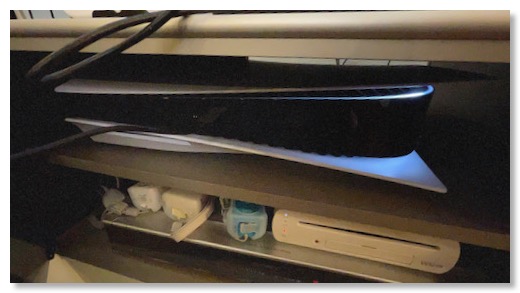
ラックに収めてみた。
幅も高さもある程度足りているみたいで助かった。
横置きでも、台座を使用するが、外れやすい。一度設置したら、動かさないので、まぁ、これもいいか。
PS4 Proから、有線LAN、HDMIケーブル、PSVRの線を持ってきて接続。PSVRの接続については、別の記事で書く予定。
電源オン!

PS4 Proから、データ移行できるとのことだが、別途、優先LAN、HDMIモニタも必要なので、Mac環境のところに持っていて、移行開始。セーブデータは、割とすぐに終わり、ゲームは一晩ぐらいかかった。
PS5の予約権ゲット!
2020/09/30 20:15
11月発売のPS5、予約の権利をゲットするために、ヨドバシ、ビック、ヤマダ、ソニーストアの抽選に申し込んでみた。
ヨドバシは早々に落選。ヤマダはメール来ず。ソニーストアは、購入履歴が見つけられなかったので、ダメだろう。
今回、PS5転売防止策として、販売店ごとに、購入履歴や購入金額によって抽選を変える、というようなところがあったが、残るビックカメラが、もしそうしているとしたら、自分の場合は、一番可能性がある。
なぜなら、その昔から、自分は、電気製品を街のお店で買うなら、ビックにほぼ絞っているし、歴代のiPhone、MacBook Pro、Apple WatchなどのApple製品の多くは、ビックで購入している。
というわけで、ビックに期待をしていたのだが、これが功を奏したのか、無事ビックカメラ当選!
応募したのは、ドライブの付いている標準のモデル。
ゲームは、ほぼ全てダウンロード購入しているが、Bru-layドライブとして、映像ソフトを見るのに使っているので。4Kソフトは、少し楽しみ。
当選者には、優先してアクセサリー類も販売してくれるらしい。リモコンは欲しいところなので、あとは充電台ぐらいかな。
なんしか、早めに手に入ることになってよかった。
ゲームは何で遊ぶべき?
——
本筋とはあまり関係ない話しだが、ソニースタイルの購入履歴が見つけられなかった割には、ソニーのサイトで、14万円ぐらいの購入履歴がついていた。
登録製品の一覧をみると、2004年のソニースタイル時代ビデオカメラのDCR-PC350を購入していたらしい。こんな古い購入履歴でも有効なのか?
メールの記録もあさっていたら、sony styleとのやり取りで、揉めたメールがでてきた。もう2度とこんな店使うか、みたいな捨て台詞のメールを送っていた自分を発見。若かったのですいません。
でも、実際にそこから16年経っても、本当に2度と使っていなかった模様。
ヨドバシは早々に落選。ヤマダはメール来ず。ソニーストアは、購入履歴が見つけられなかったので、ダメだろう。
今回、PS5転売防止策として、販売店ごとに、購入履歴や購入金額によって抽選を変える、というようなところがあったが、残るビックカメラが、もしそうしているとしたら、自分の場合は、一番可能性がある。
なぜなら、その昔から、自分は、電気製品を街のお店で買うなら、ビックにほぼ絞っているし、歴代のiPhone、MacBook Pro、Apple WatchなどのApple製品の多くは、ビックで購入している。
というわけで、ビックに期待をしていたのだが、これが功を奏したのか、無事ビックカメラ当選!
応募したのは、ドライブの付いている標準のモデル。
ゲームは、ほぼ全てダウンロード購入しているが、Bru-layドライブとして、映像ソフトを見るのに使っているので。4Kソフトは、少し楽しみ。
当選者には、優先してアクセサリー類も販売してくれるらしい。リモコンは欲しいところなので、あとは充電台ぐらいかな。
なんしか、早めに手に入ることになってよかった。
ゲームは何で遊ぶべき?
——
本筋とはあまり関係ない話しだが、ソニースタイルの購入履歴が見つけられなかった割には、ソニーのサイトで、14万円ぐらいの購入履歴がついていた。
登録製品の一覧をみると、2004年のソニースタイル時代ビデオカメラのDCR-PC350を購入していたらしい。こんな古い購入履歴でも有効なのか?
メールの記録もあさっていたら、sony styleとのやり取りで、揉めたメールがでてきた。もう2度とこんな店使うか、みたいな捨て台詞のメールを送っていた自分を発見。若かったのですいません。
でも、実際にそこから16年経っても、本当に2度と使っていなかった模様。
新製品続々 - GoPro9 Quest2 PS5
2020/09/17 08:57
Appleの発表から日が経たないうちに、他のメーカーからも続々新製品が。
それぞれ、結構、テンションは上がった。
まず、GoPro HERO9。
前面液晶も搭載し、OsmoActionと、Instra360Rのいいとこ取りをした感じになっている。
アクションカムは、Maxで結構、満足しているので、あまり興味がなかったが、レンズ交換機構があって、Max的なレンズに置き換えることで、Max HyperSmoothが実現できるとか。
4Kいけるのか、と思いきや、ただ、こちらの動画を見る限り、HERO9のMax HyperSmoothは、2.7kなので、そこまでの画質向上はないのかも。
若干、テンションは普通に戻った。
—
追記
こちらのかなりガチな検証動画をみると、30度ぐらいまでの傾きであれば、水平維持機能でカバーできているっぽい。自分のロードバイク車載動画であれば、ほとんどの傾きは、オプションの魚眼レンズをつけなくても、本体のみで補正できそう。
フルHDでしか使えないMaxと違い、HERO9は、4Kでも水平維持機能は使えるので、画質面ではMaxよりもHERO9の方が、有利といえそう。
——
Oculus Quest2は、高画質化して、値段も下がって、かなり魅力的。
ただ、VRゲーム自体が、結構疲れる体験だし、今、夢中になっているコンテンツがあるか、といえば、割と途中で放り投げているものが多いのも事実。ハード的には魅力的だけど。
—
追記
おめシスが、初代Quest持ちは、「買わんでええ」と言っているので、多分、買わんでええのやろ。
—
PS5は、値段と発売日だが、もうこれは買いは確定。
これまで、初代から、全てのモデルは買ってきているし、楽しめるゲームも都度都度出ているので。数年は使えるし。
買うのは、UHDが使える、ディスクドライブ付きのものだろうな。急いで買うべきかは、遊びたいタイトルがあるかどうか、かな。
それぞれ、結構、テンションは上がった。
まず、GoPro HERO9。
前面液晶も搭載し、OsmoActionと、Instra360Rのいいとこ取りをした感じになっている。
アクションカムは、Maxで結構、満足しているので、あまり興味がなかったが、レンズ交換機構があって、Max的なレンズに置き換えることで、Max HyperSmoothが実現できるとか。
4Kいけるのか、と思いきや、ただ、こちらの動画を見る限り、HERO9のMax HyperSmoothは、2.7kなので、そこまでの画質向上はないのかも。
若干、テンションは普通に戻った。
—
追記
こちらのかなりガチな検証動画をみると、30度ぐらいまでの傾きであれば、水平維持機能でカバーできているっぽい。自分のロードバイク車載動画であれば、ほとんどの傾きは、オプションの魚眼レンズをつけなくても、本体のみで補正できそう。
フルHDでしか使えないMaxと違い、HERO9は、4Kでも水平維持機能は使えるので、画質面ではMaxよりもHERO9の方が、有利といえそう。
——
Oculus Quest2は、高画質化して、値段も下がって、かなり魅力的。
ただ、VRゲーム自体が、結構疲れる体験だし、今、夢中になっているコンテンツがあるか、といえば、割と途中で放り投げているものが多いのも事実。ハード的には魅力的だけど。
—
追記
おめシスが、初代Quest持ちは、「買わんでええ」と言っているので、多分、買わんでええのやろ。
—
PS5は、値段と発売日だが、もうこれは買いは確定。
これまで、初代から、全てのモデルは買ってきているし、楽しめるゲームも都度都度出ているので。数年は使えるし。
買うのは、UHDが使える、ディスクドライブ付きのものだろうな。急いで買うべきかは、遊びたいタイトルがあるかどうか、かな。
ゴーストオブツシマをトロコンクリアした
2020/08/31 20:03
少し前に話題になったゲーム、ゴーストオブツシマをプレイしていたのだが、無事にクリアして、トロフィー をコンプリートもできた。
最初は、そもそもこのゲーム自体を知らず、まったく注目もしていなかったし、購入する気もなかったが、
こちらをはじめ、いくつかのレビューを見ているうちに、ちょうどやっているゲームもなかったので、買ってみようかと。
クリア後の感想は、かなり満足。
プレイした雰囲気は、アサシンクリードによく例えられていたが、自分は、アサシンクリードはやったことないので、自分のやった中では、ホライゾンに、結構似ていたかな。
特筆すべきは、とても遊びやすかった。
最近のゲームには珍しい気がするけど、クリアするまでは、一切攻略サイトを見ないでもプレイできた。これは素晴らしい。
自分で思いつかないような謎すぎる謎や、めちゃくちゃ労力をかけないといけないようなところがなく、ゲーム上に用意された機能だけで、きちんと進められる。
また、戦闘も簡単すぎはせず、かといって、一人でクリアできないほど難しすぎもなく、自分にとっては、いいバランスだった。
トロフィーのコンプリートだけは、攻略サイトの情報がないと、ちょっと厳しいものもあったが、それぐらい。
トロフィーの画面には、それぞれの実績のクリア率が表示されるが、どの実績もクリア率が結構高くて、それだけ、多くの人が用意されたゲームを楽しめている、という証拠だと思う。
ホライゾンは、この点、割と難しいところもあったので、遊びやすさは、ゴーストオブツシマの方が断然上だった。
というか、この数年でプレイしたすべてのゲームの中で、断然遊びやすかった。
ストーリーに謎めいた要素があまりない、というのが、唯一の惜しいというか、もったいないとまではいかないまでも、もう一声ポイントではあったが、サブクエストは、それなりにそういうオチなのか、というものが用意されていたので、一定以上の満足感はあった。
ファンタジー要素が皆無、というのも、自分のやるゲームでは珍しいが、その割にはよくぞここまでやった感もある。
グロテスク表現は、多いといえば多く、自分は、本来そういうものは避けがちではあるが、この作品の場合は、景色やそれぞれのグラフィックの質が高いからなのか、あまり気にならなかった。グロ表現は、引きの絵が多く、アップが少ないというのもあるかも。
今年の話題作、という点で、FF7リメイクを上回る、という声も多く聞くが、ゲームの完成度、遊びやすさ、いらっと来なさ、理不尽の少なさ、だと間違いなく、大幅に上回っている、と思う。
不満があるとすれば、次にやるゲームが見つかっていない、ってこと、ぐらいか。
【PS4】Ghost of Tsushima (ゴースト オブ ツシマ)
最初は、そもそもこのゲーム自体を知らず、まったく注目もしていなかったし、購入する気もなかったが、
こちらをはじめ、いくつかのレビューを見ているうちに、ちょうどやっているゲームもなかったので、買ってみようかと。
クリア後の感想は、かなり満足。
プレイした雰囲気は、アサシンクリードによく例えられていたが、自分は、アサシンクリードはやったことないので、自分のやった中では、ホライゾンに、結構似ていたかな。
特筆すべきは、とても遊びやすかった。
最近のゲームには珍しい気がするけど、クリアするまでは、一切攻略サイトを見ないでもプレイできた。これは素晴らしい。
自分で思いつかないような謎すぎる謎や、めちゃくちゃ労力をかけないといけないようなところがなく、ゲーム上に用意された機能だけで、きちんと進められる。
また、戦闘も簡単すぎはせず、かといって、一人でクリアできないほど難しすぎもなく、自分にとっては、いいバランスだった。
トロフィーのコンプリートだけは、攻略サイトの情報がないと、ちょっと厳しいものもあったが、それぐらい。
トロフィーの画面には、それぞれの実績のクリア率が表示されるが、どの実績もクリア率が結構高くて、それだけ、多くの人が用意されたゲームを楽しめている、という証拠だと思う。
ホライゾンは、この点、割と難しいところもあったので、遊びやすさは、ゴーストオブツシマの方が断然上だった。
というか、この数年でプレイしたすべてのゲームの中で、断然遊びやすかった。
ストーリーに謎めいた要素があまりない、というのが、唯一の惜しいというか、もったいないとまではいかないまでも、もう一声ポイントではあったが、サブクエストは、それなりにそういうオチなのか、というものが用意されていたので、一定以上の満足感はあった。
ファンタジー要素が皆無、というのも、自分のやるゲームでは珍しいが、その割にはよくぞここまでやった感もある。
グロテスク表現は、多いといえば多く、自分は、本来そういうものは避けがちではあるが、この作品の場合は、景色やそれぞれのグラフィックの質が高いからなのか、あまり気にならなかった。グロ表現は、引きの絵が多く、アップが少ないというのもあるかも。
今年の話題作、という点で、FF7リメイクを上回る、という声も多く聞くが、ゲームの完成度、遊びやすさ、いらっと来なさ、理不尽の少なさ、だと間違いなく、大幅に上回っている、と思う。
不満があるとすれば、次にやるゲームが見つかっていない、ってこと、ぐらいか。
【PS4】Ghost of Tsushima (ゴースト オブ ツシマ)
リングフィットアドベンチャーをやってみた
2019/11/07 21:29
運動といえば、ロードバイクを継続的にやっているので、下半身と体幹系は、まだまともな筋力を維持できていると思うが、上半身は、ほぼ何もできていない。
腕立てなんかもやってみるが、なかなか継続しない。
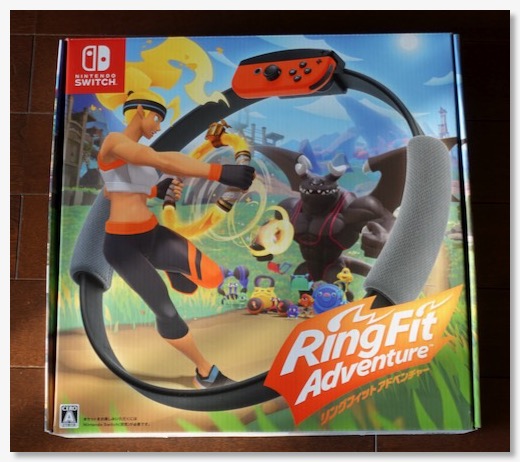
任天堂からでた、新しいフィットネス玩具のリングフィットアドベンチャーは、輪っかを押したり、引いたりと、上半身の運動にもなりそうなので、買ってみた。
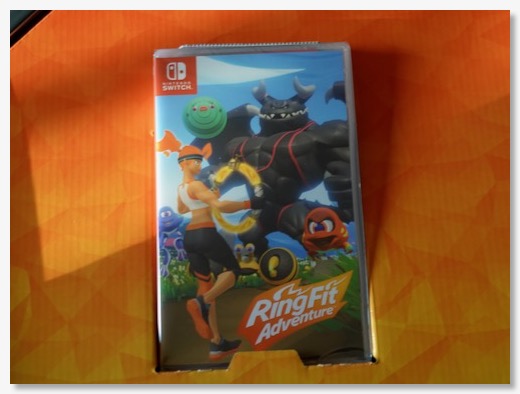
こういう任天堂の新しいチャレンジは、結構すき。

実際にやってみると、Wii fitとは違い、結構な負荷がかけられて、筋力向上もできるんじゃないかと思えてきた。
30分のアドベンチャーモードだと、Apple Watchのアクティブカロリーが140kcalだったので、まぁまぁの運動強度じゃないかと。
リングフィット アドベンチャー -Switch
腕立てなんかもやってみるが、なかなか継続しない。
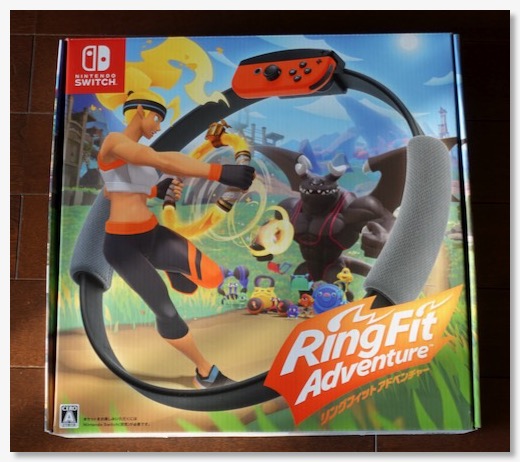
任天堂からでた、新しいフィットネス玩具のリングフィットアドベンチャーは、輪っかを押したり、引いたりと、上半身の運動にもなりそうなので、買ってみた。
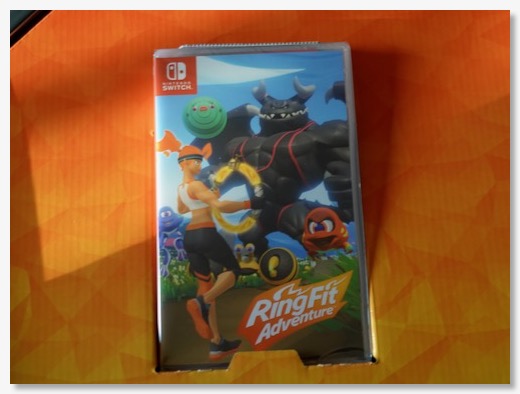
こういう任天堂の新しいチャレンジは、結構すき。

実際にやってみると、Wii fitとは違い、結構な負荷がかけられて、筋力向上もできるんじゃないかと思えてきた。
30分のアドベンチャーモードだと、Apple Watchのアクティブカロリーが140kcalだったので、まぁまぁの運動強度じゃないかと。
リングフィット アドベンチャー -Switch
Bluetooth接続せずにiMacでPS4をプレイする
2019/10/20 11:59
MacOSがCatalinaにアップデートされて、MacOSで、PS4のコントローラーDUAL SHOCK4が使えるようになった。
以前から、リモートプレイアプリと、DUALSHOCK4 USBワイヤレスアダプターを使えば遊べたわけだが、Catalinaから、このアダプターがなくても、標準のBluetooth接続で、ペアリングできるようになった。
今、PS4では、モンハンワールドアイスボーンをプレイしているが、テレビでプレイする以外にiMacの27インチモニタでもプレイできるようになった。
互換性はバッチリで、タッチパッドも、モーションセンサーも、振動機能も使える。
サウンド周りであれば、マイクも、コントローラーのイヤフォンジャックも使える。
ただ、我が家のようにDUALSHOCK4が一台しかない場合、ちょっと面倒がある。
コントローラーのペアリング先は、一つしか選べないので、テレビとMacで交互に遊ぶ場合は、Bluetoothのペアリングをやり直さないといけないこと。
iMacでPS4のリモートプレイが結構使えるので、家族がテレビを使いたい時にiMacでプレイするようにしたら、だんだんこのペアリング変更が面倒になってきたので、専用のDUALSHOCK4を買おうかと考え始めるぐらい。
だが、この接続をBluetoothではなく、有線接続にすることで、簡単に遊ぶことができる。
手順としては、
DUALSHOCK4のBluetoothのペアリングは、予めPS4とだけしておく。
普通に、DUALSHOCK4のPSボタンで、PS4を起動する。
Macで、PS4のリモートアプリを起動する。
MacとDUALSHOCK4を普通のマイクロUSBケーブルでUSB接続する。
リモートプレイを始めると、あとは、PS4と同じように遊べる。
遊び終わったら、スタンバイ状態などにし、次にPS4で遊ぶ時は、普通にPSボタンでワイアレスに起動できる。
この方法であれば、Mac側でペアリング操作をしないので、ケーブルを繋ぐだけでいい。
仕様的には、予めPS4を起動していなくても、リモートアプリ側から起動できるようだけど、うちの環境的には、なぜかできないので、予めPS4を起動しておく必要がある。
当然、ワイアレスではない、というのはデメリットになるが、iMacの27インチの画面では、画面からそれほど離れないので、ワイアレスでないといけない必然性は低い。
コントローラーが有線接続になることで、MacでAirPodsを接続している場合は、音切れがしにくくなる、という利点もある。
もちろん、遅延があるので、タイミングのシビアなゲームには使えない。
一台のDUALSHOCK4で、テレビとMacを行ったりきたりする場合には、有線接続、という選択肢も覚えておくといいかもしれない。
ワイヤレスコントローラー(DUALSHOCK 4) ジェット・ブラック(CUH-ZCT2J)
以前から、リモートプレイアプリと、DUALSHOCK4 USBワイヤレスアダプターを使えば遊べたわけだが、Catalinaから、このアダプターがなくても、標準のBluetooth接続で、ペアリングできるようになった。
今、PS4では、モンハンワールドアイスボーンをプレイしているが、テレビでプレイする以外にiMacの27インチモニタでもプレイできるようになった。
互換性はバッチリで、タッチパッドも、モーションセンサーも、振動機能も使える。
サウンド周りであれば、マイクも、コントローラーのイヤフォンジャックも使える。
ただ、我が家のようにDUALSHOCK4が一台しかない場合、ちょっと面倒がある。
コントローラーのペアリング先は、一つしか選べないので、テレビとMacで交互に遊ぶ場合は、Bluetoothのペアリングをやり直さないといけないこと。
iMacでPS4のリモートプレイが結構使えるので、家族がテレビを使いたい時にiMacでプレイするようにしたら、だんだんこのペアリング変更が面倒になってきたので、専用のDUALSHOCK4を買おうかと考え始めるぐらい。
だが、この接続をBluetoothではなく、有線接続にすることで、簡単に遊ぶことができる。
手順としては、
DUALSHOCK4のBluetoothのペアリングは、予めPS4とだけしておく。
普通に、DUALSHOCK4のPSボタンで、PS4を起動する。
Macで、PS4のリモートアプリを起動する。
MacとDUALSHOCK4を普通のマイクロUSBケーブルでUSB接続する。
リモートプレイを始めると、あとは、PS4と同じように遊べる。
遊び終わったら、スタンバイ状態などにし、次にPS4で遊ぶ時は、普通にPSボタンでワイアレスに起動できる。
この方法であれば、Mac側でペアリング操作をしないので、ケーブルを繋ぐだけでいい。
仕様的には、予めPS4を起動していなくても、リモートアプリ側から起動できるようだけど、うちの環境的には、なぜかできないので、予めPS4を起動しておく必要がある。
当然、ワイアレスではない、というのはデメリットになるが、iMacの27インチの画面では、画面からそれほど離れないので、ワイアレスでないといけない必然性は低い。
コントローラーが有線接続になることで、MacでAirPodsを接続している場合は、音切れがしにくくなる、という利点もある。
もちろん、遅延があるので、タイミングのシビアなゲームには使えない。
一台のDUALSHOCK4で、テレビとMacを行ったりきたりする場合には、有線接続、という選択肢も覚えておくといいかもしれない。
ワイヤレスコントローラー(DUALSHOCK 4) ジェット・ブラック(CUH-ZCT2J)
結局モンハンワールドアイスボーンを始めてしまう
2019/09/29 15:08

モンハンワールドは、ある程度楽しく遊んではいたが、最近では、難しいクエストばかりになってきて、ほとんど遊んでなかった。
追加コンテンツである、アイスボーンが発表されても、あんまりテンションは上がらず、スルーするつもりであった、が。
なんかのYouTube動画で、モンハンシリーズは、追加コンテンツが実は完成版で、無印は、ベース版、という解説があって、えー、そうなの、と。
だから、あの有名なテーマ曲もあんまり使われてないのか?
そう聞くと、ここまでやってきて辞めるのがなんか勿体無い気がして、結局発売日数日前に予約購入をし、発売日から遊び始めてしまった。
遊び始めると、モンスターや武器、防具の種類は増えるものの、実際にはそんなに大きく変わらない。が、それでもやっぱりちょっと楽しいので、続けて遊んでいる。
今は、メインクエスト「紅蓮滾るバゼルギウス」をクリアしたところ。
ストーリー的には、もう後半なのかな。
ストーリーをクリアしても、そこからが本番だと思うので、まだ、もう少しは遊べそう。
モンスターハンターワールド:アイスボーン マスターエディション - PS4
Oculas Questを買ってみた
2019/06/02 14:35
スタンドアローンのVR機Oculas Questが発売になったので買ってみた。
Oculas Goが発売された時に、値段が手頃だったので、買ってみようかとは思ったのだが、気づくのが遅く、ちょっと乗り遅れた感があったのと、そのあと、Questという進化版が出るということだったので、待っていた。
とはいえ、ものすごく欲しかった、というよりも、スタンドアローンのVR機で、PSVRではないコントローラーを前提としているもの、ってどんなもんかいな、というのを体験したかった、ぐらい。
なので、スペックやら特徴やら、どんなアプリがあるのか、とかは、ほとんど調べていなかった。
唯一、Insta360 EVOを買うと、その撮影した3D映像を専用アプリで見られそう、ということぐらいか。
(実際には、まだQuest用の専用アプリはリリースされていない)
Questを日本でAmazonでオーダー受付があった頃に、逃してしまったので、発売日近くに公式サイトで注文したら、サクッと到着。
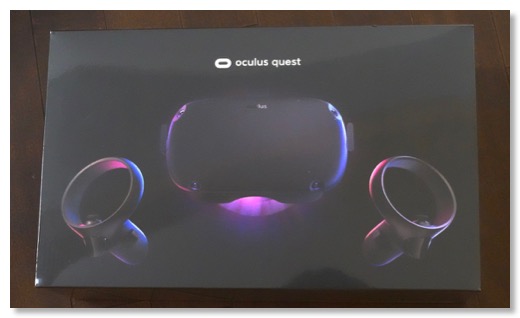
思ったよりも箱がでかい。
何にも調べていなかったので、何が付属しているかも知らないので、仕方ない。

内容物は、本体、充電ケーブル、充電器、左右のコントローラ。
充電はUSB-Cで、ケーブルがやたら長い。
セットアップする前に、アプリをダウンロードせよ、とのことなので、ダウンロード。
その後の案内が悪いのか、ペアリングコードが表示されるので入力せよ、と出るが、色々ひっくり返してもそのコードが見当たらない。電源をオンオフしたりするうちに、画面上に表示されたので、なんとかクリア。
ヘッドセットは、なんのケーブルも接続しないスタンドアローンなので、チップやバッテリーも含み、重量感はある。ベルトの機構はPSVRなんかに比べると簡素だが、多少の長さ調整もでき、必要十分な感じ。
PSVRはヘルメット感があるが、Questは、浅い帽子をかぶる感じ。
電源ボタンは小さくて押しにくい。あとは、音量のボタンが付いている。
意外だったが、イヤフォン利用は必須ではなく、スピーカーから音が聞こえてくる。外にはダダ漏れにはなっているが、目が塞がっていても音は聞こえるので、あんまり閉塞感がないかもしれない。
他にもセンサーやらカメラが内蔵されていると思うが、外からみて、どれがどれやら、はわからないし、気にする必要もないっぽい。
ヘッドセットをかけると、PSVRに比べて、かなり画面が綺麗になっていることに驚く。
PSVRは、1920ピクセル幅に対して、Questは、2880ピクセル幅なので1.5倍ぐらいの密度になっている感じ。画面の粗さは、PSVRへの不満の一つだったので、これは嬉しい。
そして頭を動かした時の、トラッキング性能がいい。
何でも、6軸対応とかで、左右上下前後の傾きだけでなく、前後左右上下の位置・移動もトラッキングしてくれるらしい。
PSVRだと、テレビの上につけた3Dカメラで位置を検出していたが、Questは、本体内にカメラがあって、周囲を認識するらしい。つまり、テレビの前にいなくてもよくなった。空いたスペースがあれば、どこでもプレイできる。
バッテリー駆動できるので、完全ワイアレスで、束縛少なく、動き回れるのはすごい。
コントローラーは、Oculas Touchという名前がついており、親指、人差し指、中指に対応したボタンと、スティック、それ以外のABボタンと、ホームボタンという構成。丸い部分はアンテナなのかな。
位置は、かなり正確だし、人が手を握る行動をかなり再現できている。
一通りのチュートリアルを実行すると、使い方はわかった。
左右のコントローラーは、似た形状で、ちゃんとLRのシールが貼られているが、指を握り込んだ内側にボタンが来ると分かれば、左右を間違えることはない。
秀逸なのはガーディアンという仕組みがあって、部屋の中に仮想の安全に遊べる境界を設置し、そこから出そうになると警告してくれる。設定も簡単なので、片付いているスペースからはみ出すことなく遊べる。
部屋の中の境界の設置は、内蔵カメラの映像を使うのだけど、ふつうにヘッドセットがないかのように表示され、そこにコントローラーでARっぽく、レーザー光線でビーっと、境界がひける。これだけでも結構楽しい。
境界から無理やり外にでると、ゲームが中断され、カメラ映像に切り替わる。リアルタイムに遅延少なく、外の景色が映し出されるので、そのままトイレにいったり、飲み物を飲みに行くこともできる。これは、さすがに近未来感満載。
さて、基本機能を楽しんだら、なんかのアプリを楽しむわけだが。
ここからが結構、Questの大変なところ。
結局、Questはゲーム機、ということらしく、しかも、主は6軸センサーやOculas Touchを生かした、体感型のゲームが主のよう。
有料ゲームしかないのはしょうがないにしても、数はまだ少なく、日本語に対応していないものもほとんど。ひとつひとつの価格が抑えめで3000円程度なのは、まだ好感は持てる。
そんな中で、まず買ってみたのが、Vador Immortal:Epsisonde Iというやつ。
スターウォーズの世界で、インペリアルデストロイヤーの中を動き回ったり、ライトセイバーを振り回すアプリ。英語しかないので、全部わかったわけではないが、それなりに楽しめた。エピソード1とあるので、続きがあるのかな。
2つめに買ったのは、Virtual Desktopというユーティリティのアプリ。Mac対応と書いてあったので、買ってみたが、実際には対応していないみたいで、返金してもらった。プレイ2時間以内なら、返金してもらえるのはいい制度。
3つめは、Journy of the Godsという、ゼルダっぽいアクションアドベンチャー。日本語対応。
しかし、VR酔い気味が強そうなのと、強制終了したり。中ボス戦になって、倒し方がまったく分からず、何度もやり直しになる中、酔いがひどくなってくる、という中で嫌気がさした。これは返金してもらった。
次に買ったのはSuper Hot VR。VRでは、メジャーなやつ。
PSVRで買おうと思いつつ、買ってなかったもの。これは、静止した空間の中でのプレイなので、酔わない。当たり判定に、若干理不尽さを感じるところもなくはないが、少しずつ遊んでいる。
最後は、Mossというパズル性のあるアドベンチャー。
これも、画面は動かないので、酔う要素は少ない。座ってのんびりプレイでき、ボイスも含めて日本語化されている。
謎はそれほど難しくないし、死んでもすぐリスタートできるし、相棒のネズミ娘がかわいい。これは楽しく遊べる。
というわけで、好みのゲームを選ぶ、というところまではいっておらず、なんとか遊べそうなものをかたっぱしから試している、というのがQuestの大変さ。そういう意味だと、PlayStationとか、Nintendo Switchとか、日本人は甘やかされている、というか、ラッキーというか。
だんだんわかってきたのは、自分自身が、VRに強い興味があるけど、酔いやすい体質っぽい(車酔いも人の運転だとしやすい。電車や飛行機などは大丈夫)ので、適したものを見つけるのが大変そう、というところか。まぁ、でも、Questは、体感系であれば、酔いにくいのかもしれない。
【正規輸入品】Oculus Quest (オキュラス クエスト)- 64GB
Oculas Goが発売された時に、値段が手頃だったので、買ってみようかとは思ったのだが、気づくのが遅く、ちょっと乗り遅れた感があったのと、そのあと、Questという進化版が出るということだったので、待っていた。
とはいえ、ものすごく欲しかった、というよりも、スタンドアローンのVR機で、PSVRではないコントローラーを前提としているもの、ってどんなもんかいな、というのを体験したかった、ぐらい。
なので、スペックやら特徴やら、どんなアプリがあるのか、とかは、ほとんど調べていなかった。
唯一、Insta360 EVOを買うと、その撮影した3D映像を専用アプリで見られそう、ということぐらいか。
(実際には、まだQuest用の専用アプリはリリースされていない)
Questを日本でAmazonでオーダー受付があった頃に、逃してしまったので、発売日近くに公式サイトで注文したら、サクッと到着。
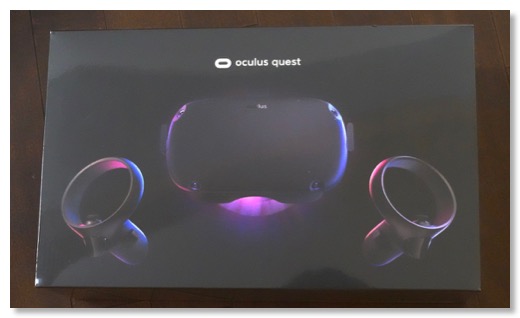
思ったよりも箱がでかい。
何にも調べていなかったので、何が付属しているかも知らないので、仕方ない。

内容物は、本体、充電ケーブル、充電器、左右のコントローラ。
充電はUSB-Cで、ケーブルがやたら長い。
セットアップする前に、アプリをダウンロードせよ、とのことなので、ダウンロード。
その後の案内が悪いのか、ペアリングコードが表示されるので入力せよ、と出るが、色々ひっくり返してもそのコードが見当たらない。電源をオンオフしたりするうちに、画面上に表示されたので、なんとかクリア。
ヘッドセットは、なんのケーブルも接続しないスタンドアローンなので、チップやバッテリーも含み、重量感はある。ベルトの機構はPSVRなんかに比べると簡素だが、多少の長さ調整もでき、必要十分な感じ。
PSVRはヘルメット感があるが、Questは、浅い帽子をかぶる感じ。
電源ボタンは小さくて押しにくい。あとは、音量のボタンが付いている。
意外だったが、イヤフォン利用は必須ではなく、スピーカーから音が聞こえてくる。外にはダダ漏れにはなっているが、目が塞がっていても音は聞こえるので、あんまり閉塞感がないかもしれない。
他にもセンサーやらカメラが内蔵されていると思うが、外からみて、どれがどれやら、はわからないし、気にする必要もないっぽい。
ヘッドセットをかけると、PSVRに比べて、かなり画面が綺麗になっていることに驚く。
PSVRは、1920ピクセル幅に対して、Questは、2880ピクセル幅なので1.5倍ぐらいの密度になっている感じ。画面の粗さは、PSVRへの不満の一つだったので、これは嬉しい。
そして頭を動かした時の、トラッキング性能がいい。
何でも、6軸対応とかで、左右上下前後の傾きだけでなく、前後左右上下の位置・移動もトラッキングしてくれるらしい。
PSVRだと、テレビの上につけた3Dカメラで位置を検出していたが、Questは、本体内にカメラがあって、周囲を認識するらしい。つまり、テレビの前にいなくてもよくなった。空いたスペースがあれば、どこでもプレイできる。
バッテリー駆動できるので、完全ワイアレスで、束縛少なく、動き回れるのはすごい。
コントローラーは、Oculas Touchという名前がついており、親指、人差し指、中指に対応したボタンと、スティック、それ以外のABボタンと、ホームボタンという構成。丸い部分はアンテナなのかな。
位置は、かなり正確だし、人が手を握る行動をかなり再現できている。
一通りのチュートリアルを実行すると、使い方はわかった。
左右のコントローラーは、似た形状で、ちゃんとLRのシールが貼られているが、指を握り込んだ内側にボタンが来ると分かれば、左右を間違えることはない。
秀逸なのはガーディアンという仕組みがあって、部屋の中に仮想の安全に遊べる境界を設置し、そこから出そうになると警告してくれる。設定も簡単なので、片付いているスペースからはみ出すことなく遊べる。
部屋の中の境界の設置は、内蔵カメラの映像を使うのだけど、ふつうにヘッドセットがないかのように表示され、そこにコントローラーでARっぽく、レーザー光線でビーっと、境界がひける。これだけでも結構楽しい。
境界から無理やり外にでると、ゲームが中断され、カメラ映像に切り替わる。リアルタイムに遅延少なく、外の景色が映し出されるので、そのままトイレにいったり、飲み物を飲みに行くこともできる。これは、さすがに近未来感満載。
さて、基本機能を楽しんだら、なんかのアプリを楽しむわけだが。
ここからが結構、Questの大変なところ。
結局、Questはゲーム機、ということらしく、しかも、主は6軸センサーやOculas Touchを生かした、体感型のゲームが主のよう。
有料ゲームしかないのはしょうがないにしても、数はまだ少なく、日本語に対応していないものもほとんど。ひとつひとつの価格が抑えめで3000円程度なのは、まだ好感は持てる。
そんな中で、まず買ってみたのが、Vador Immortal:Epsisonde Iというやつ。
スターウォーズの世界で、インペリアルデストロイヤーの中を動き回ったり、ライトセイバーを振り回すアプリ。英語しかないので、全部わかったわけではないが、それなりに楽しめた。エピソード1とあるので、続きがあるのかな。
2つめに買ったのは、Virtual Desktopというユーティリティのアプリ。Mac対応と書いてあったので、買ってみたが、実際には対応していないみたいで、返金してもらった。プレイ2時間以内なら、返金してもらえるのはいい制度。
3つめは、Journy of the Godsという、ゼルダっぽいアクションアドベンチャー。日本語対応。
しかし、VR酔い気味が強そうなのと、強制終了したり。中ボス戦になって、倒し方がまったく分からず、何度もやり直しになる中、酔いがひどくなってくる、という中で嫌気がさした。これは返金してもらった。
次に買ったのはSuper Hot VR。VRでは、メジャーなやつ。
PSVRで買おうと思いつつ、買ってなかったもの。これは、静止した空間の中でのプレイなので、酔わない。当たり判定に、若干理不尽さを感じるところもなくはないが、少しずつ遊んでいる。
最後は、Mossというパズル性のあるアドベンチャー。
これも、画面は動かないので、酔う要素は少ない。座ってのんびりプレイでき、ボイスも含めて日本語化されている。
謎はそれほど難しくないし、死んでもすぐリスタートできるし、相棒のネズミ娘がかわいい。これは楽しく遊べる。
というわけで、好みのゲームを選ぶ、というところまではいっておらず、なんとか遊べそうなものをかたっぱしから試している、というのがQuestの大変さ。そういう意味だと、PlayStationとか、Nintendo Switchとか、日本人は甘やかされている、というか、ラッキーというか。
だんだんわかってきたのは、自分自身が、VRに強い興味があるけど、酔いやすい体質っぽい(車酔いも人の運転だとしやすい。電車や飛行機などは大丈夫)ので、適したものを見つけるのが大変そう、というところか。まぁ、でも、Questは、体感系であれば、酔いにくいのかもしれない。
【正規輸入品】Oculus Quest (オキュラス クエスト)- 64GB
エースコンバット7 スカイズ・アンノウンとフライトスティックがきた
2019/02/02 16:31
PS4で遊べるフライトアクションゲームのエースコンバット7がリリースされた。
PS4を買う前に楽しみにしていたゲームは、グランツーリスモとエースコンバットだったが、これで全て出揃ったことになる。
エースコンバットシリーズは、多分1、2、3、4をやってきた。PlayStation系で出たナンバリングタイトルは全てプレイした、ということかな。多分、普通のクリアは全部したと思う。
4の発売が2004年らしいので、14年も前。大分おっさんになったのだけど、しょうがない。
予約ダウンロード販売で購入したので、発売日0:00から遊べたのだけど、すぐには出来ず。
今回は、なんかでもらったポイントを使って、ホリのフライトスティックも買ってみた。
思えば、フライト系は、PC8001の頃から遊んでいたもので、その頃から、ジョイスティックでやったものだった。(テンキーの2468が入力されるタイプ)
本格的なスティックとスロットルが分かれているものは、使ったことなかったので、14年ぶりの発売というところで、家族に怒られる気がしたが、奮発した。

フライトスティックは、箱のデカさがすごい。
素材は樹脂で安っぽいかな。高級感はない。操作感もリッチな感じはない。価格からすればこんなものだろう。
ボタンやダイアルがたくさん過ぎて、ちょっと驚いたが、マニュアルに装飾と書かれているものがいくつかあって、それも驚く。
いきなり使うのは、難しそうなので、まずは普通のコントローラーでゲームスタート。
なにせ14年ぶり、ということで、操作が覚束ない。最近の3Dゲームは、左スティックで移動、右でカメラ操作で、まぁ、エースコンバットも同じ。しかし、エースコンバットは、一人称視点だと、カメラ操作が必要ない。でも、クセで動かしてしまい、要らないところを表示してしまう。
何度かやっているうちに、左スティックで機体のロールと、機体の上下移動、ということを思い出してきた。
画質は、現代的に上がっているが、ゲーム性はそれほど変わっていないかな、と。敵の後ろに回り込んで、ロックオンして、ミサイルを2発。地上目標に合わせて、ロックオンして、ミサイル。これの繰り返し。
EASYモードだからか、回避行動をしていれば、敵のミサイルに当たることはない。
無茶な機動で、地面に激突するとか、防衛対象がやられた、とか。
よくも悪くもエースコンバットとはこういうもの。
気象の状況が取り入れられたのが大きな違いだろうか。氷結、風、雷、雲などの影響を受け、時には、利用する。単純さは減じたが、面白くなったかといえば、ストレスが上がっただけかもしれない。まぁ、今時、そうじゃないものをやっても、つまらなく感じるのかもしれない。
楽しみしていたVRモードは、操作が覚束ない間は、よくわからなかったが、感覚を取りもどしてくると、頭を動かす余裕が出てくる。そうなると、これこそが、今までのエースコンバットではない、大きな進化を感じることができる。
これまでのフライトゲームは、やはり目の前の2次元平面上に、擬似的3次元描画されている。当たり前だけど。
敵は360度動き回り、上を通過して後ろに回ったりするが、画面は目の前にしかないので、そこから消えるだけ。
しかし、エースコンバットのVRモードは、上や横に、頭を動かして、敵を追い続ける。この感覚のリアルさが、今までのフライトゲームにはなかった。
グランツーリスモのVRモードも、特に高低差がリアルに感じられる良さがあるが、車は、基本的には、前を見て走るものなので、積極的に頭を動かすことは少ない。
エースコンバットは、前だけをみていてはゲームにならないので、積極的に上下左右に頭を動かす。
天球内で、敵がどこからどこへ移動しようとしているのか、を把握する必要があり、これがVRだと格段にやりやすいし、2次元平面にはないリアル感がある。
VRに期待はしていたものの、フライトゲームは、立体感を感じるほど、3次元の造形がそれほどない。コクピット、空、地上、海しかなく、敵は一瞬しかみえない。これで面白くなるのかな、とは思っていた。
それが、VRのポイントは立体感ではなく、360度の空間だった。
また、飛行機は、基本的に前に進むしかできないので、実際には、椅子に座って前しか向けないという制約があるフライトゲームに都合がよいみたい。
ガンシューティングだと、本来は、後ろを振り返るとか、素早く方向転換できるとかが、リアルにはできるはずだが、ゲーム上のお約束で制限されていたり、あるいは向けない場所からの攻撃で理不尽に感じる、ということになりやすかった。
というわけで、AC7のVRモードは、とってもいいのだけど、不満があるとすれば、別モードになっていて、全てのシナリオ、ミッションがVRで楽しめる訳ではないところ。
グランツーリスモもそうなんだけど、これ、なんでだろうね。シナリオのムービーとか、ブリーフィングが2Dだから、とかなのかな。処理能力?
穴埋めするように、懐かしいコールサインで呼ばれて、遠い記憶が呼び覚まされたり、工夫はある。
別ゲームが一本になって、おトク感あるとも考えられなくもないけど、VRモードで全部遊びたいぐらいではある。
スティックの話は別記事に。
【PS4】ACE COMBAT™ 7: SKIES UNKNOWN
『エースコンバット7 スカイズ・アンノウン』対応フライトスティック for PlayStation (R) 4
PS4を買う前に楽しみにしていたゲームは、グランツーリスモとエースコンバットだったが、これで全て出揃ったことになる。
エースコンバットシリーズは、多分1、2、3、4をやってきた。PlayStation系で出たナンバリングタイトルは全てプレイした、ということかな。多分、普通のクリアは全部したと思う。
4の発売が2004年らしいので、14年も前。大分おっさんになったのだけど、しょうがない。
予約ダウンロード販売で購入したので、発売日0:00から遊べたのだけど、すぐには出来ず。
今回は、なんかでもらったポイントを使って、ホリのフライトスティックも買ってみた。
思えば、フライト系は、PC8001の頃から遊んでいたもので、その頃から、ジョイスティックでやったものだった。(テンキーの2468が入力されるタイプ)
本格的なスティックとスロットルが分かれているものは、使ったことなかったので、14年ぶりの発売というところで、家族に怒られる気がしたが、奮発した。

フライトスティックは、箱のデカさがすごい。
素材は樹脂で安っぽいかな。高級感はない。操作感もリッチな感じはない。価格からすればこんなものだろう。
ボタンやダイアルがたくさん過ぎて、ちょっと驚いたが、マニュアルに装飾と書かれているものがいくつかあって、それも驚く。
いきなり使うのは、難しそうなので、まずは普通のコントローラーでゲームスタート。
なにせ14年ぶり、ということで、操作が覚束ない。最近の3Dゲームは、左スティックで移動、右でカメラ操作で、まぁ、エースコンバットも同じ。しかし、エースコンバットは、一人称視点だと、カメラ操作が必要ない。でも、クセで動かしてしまい、要らないところを表示してしまう。
何度かやっているうちに、左スティックで機体のロールと、機体の上下移動、ということを思い出してきた。
画質は、現代的に上がっているが、ゲーム性はそれほど変わっていないかな、と。敵の後ろに回り込んで、ロックオンして、ミサイルを2発。地上目標に合わせて、ロックオンして、ミサイル。これの繰り返し。
EASYモードだからか、回避行動をしていれば、敵のミサイルに当たることはない。
無茶な機動で、地面に激突するとか、防衛対象がやられた、とか。
よくも悪くもエースコンバットとはこういうもの。
気象の状況が取り入れられたのが大きな違いだろうか。氷結、風、雷、雲などの影響を受け、時には、利用する。単純さは減じたが、面白くなったかといえば、ストレスが上がっただけかもしれない。まぁ、今時、そうじゃないものをやっても、つまらなく感じるのかもしれない。
楽しみしていたVRモードは、操作が覚束ない間は、よくわからなかったが、感覚を取りもどしてくると、頭を動かす余裕が出てくる。そうなると、これこそが、今までのエースコンバットではない、大きな進化を感じることができる。
これまでのフライトゲームは、やはり目の前の2次元平面上に、擬似的3次元描画されている。当たり前だけど。
敵は360度動き回り、上を通過して後ろに回ったりするが、画面は目の前にしかないので、そこから消えるだけ。
しかし、エースコンバットのVRモードは、上や横に、頭を動かして、敵を追い続ける。この感覚のリアルさが、今までのフライトゲームにはなかった。
グランツーリスモのVRモードも、特に高低差がリアルに感じられる良さがあるが、車は、基本的には、前を見て走るものなので、積極的に頭を動かすことは少ない。
エースコンバットは、前だけをみていてはゲームにならないので、積極的に上下左右に頭を動かす。
天球内で、敵がどこからどこへ移動しようとしているのか、を把握する必要があり、これがVRだと格段にやりやすいし、2次元平面にはないリアル感がある。
VRに期待はしていたものの、フライトゲームは、立体感を感じるほど、3次元の造形がそれほどない。コクピット、空、地上、海しかなく、敵は一瞬しかみえない。これで面白くなるのかな、とは思っていた。
それが、VRのポイントは立体感ではなく、360度の空間だった。
また、飛行機は、基本的に前に進むしかできないので、実際には、椅子に座って前しか向けないという制約があるフライトゲームに都合がよいみたい。
ガンシューティングだと、本来は、後ろを振り返るとか、素早く方向転換できるとかが、リアルにはできるはずだが、ゲーム上のお約束で制限されていたり、あるいは向けない場所からの攻撃で理不尽に感じる、ということになりやすかった。
というわけで、AC7のVRモードは、とってもいいのだけど、不満があるとすれば、別モードになっていて、全てのシナリオ、ミッションがVRで楽しめる訳ではないところ。
グランツーリスモもそうなんだけど、これ、なんでだろうね。シナリオのムービーとか、ブリーフィングが2Dだから、とかなのかな。処理能力?
穴埋めするように、懐かしいコールサインで呼ばれて、遠い記憶が呼び覚まされたり、工夫はある。
別ゲームが一本になって、おトク感あるとも考えられなくもないけど、VRモードで全部遊びたいぐらいではある。
スティックの話は別記事に。
【PS4】ACE COMBAT™ 7: SKIES UNKNOWN
『エースコンバット7 スカイズ・アンノウン』対応フライトスティック for PlayStation (R) 4
ドラクエビルダーズ2ストーリークリア&神の視点ゲット
2019/01/12 19:37
年末年始の休暇は、出かける予定もなかったので、ドラクエビルダーズ2を存分に楽しんだ。
今はストーリークリアをし、最期の道具であるビルダーアイというのを手に入れたところまできた。
ストーリーは、ドラクエ感がちゃんとあって面白かったのだが、個人的には、3章以降の雰囲気がちょっと陰鬱な感じで、早く終わらせたかったかな。
お使い感もちょっとあったし、途中で車が手に入るのだけど、操作性が悪くてちょっとイラついたのもある。
難易度は低いので、やり直しとかはなかったけど。
ストーリークリアした後は、本格的にビルドで遊べるわけだけど、新しい道具を入手したり、アップグレードすることで、より便利にビルドができそうだったので、まずは道具の入手を先にやることに。
あと、マイクラなら素材集めも面倒なところだけど、よく使う材料を無限入手できる方法があるので、これも終わらせた。
素材の無限入手は、必要なものを発見できる道具があるので、割と簡単に済んだ。これは攻略情報なしに、自分で気づいたのは、なかなか嬉しい。
最強の道具は、開拓レシピというお題を全てこなすと入手できるのだが、これがなかなか大変。
決められた素材が使われた部屋を100種類作る、というのがあるのだが、ピラミッドの横手に、実験用の部屋を作って、攻略情報を見ながら、必要な素材を置いてクリアしては、外しを繰り返す。
分かっているものを最後まで作り切っても数が足らず、どうしようかと思ったが、試しに、ストーリーで作ったグレーアウトしている部屋を作ったら、それがカウントされていなかったようで、達成できた。
あとは、仲間にできる魔物を全て仲間にする、というやつ。
仲間になる確率のは、ランダムっぽいので、仲間になるまで倒し続ける必要がある。しかも、島に一匹しかおらず、かつ、どこにいるかもわからない、というのもいる。
飛べる仲間を連れ行って、空から滑空しながら探す、というなかなか地味な作業。
手に入れたビルダーアイは、やはり便利。
特に、同じブロックを△ボタン長押しで連続で積んでくれるが、このスピードが早い。
ドラクエビルダーズ2は、マイクラにないようなビルドを楽にしてくれる工夫が色々とあって、作りやすい。
他の人の動画なんかをみてるが、自分の島だけでなく、クリアした他の島もビルドできるらしく、なかなかやりこみがいがある。
予約しているエースコンバット7までは、十分持ちそう。
ドラゴンクエストビルダーズ2 破壊神シドーとからっぽの島 - PS4
今はストーリークリアをし、最期の道具であるビルダーアイというのを手に入れたところまできた。
ストーリーは、ドラクエ感がちゃんとあって面白かったのだが、個人的には、3章以降の雰囲気がちょっと陰鬱な感じで、早く終わらせたかったかな。
お使い感もちょっとあったし、途中で車が手に入るのだけど、操作性が悪くてちょっとイラついたのもある。
難易度は低いので、やり直しとかはなかったけど。
ストーリークリアした後は、本格的にビルドで遊べるわけだけど、新しい道具を入手したり、アップグレードすることで、より便利にビルドができそうだったので、まずは道具の入手を先にやることに。
あと、マイクラなら素材集めも面倒なところだけど、よく使う材料を無限入手できる方法があるので、これも終わらせた。
素材の無限入手は、必要なものを発見できる道具があるので、割と簡単に済んだ。これは攻略情報なしに、自分で気づいたのは、なかなか嬉しい。
最強の道具は、開拓レシピというお題を全てこなすと入手できるのだが、これがなかなか大変。
決められた素材が使われた部屋を100種類作る、というのがあるのだが、ピラミッドの横手に、実験用の部屋を作って、攻略情報を見ながら、必要な素材を置いてクリアしては、外しを繰り返す。
分かっているものを最後まで作り切っても数が足らず、どうしようかと思ったが、試しに、ストーリーで作ったグレーアウトしている部屋を作ったら、それがカウントされていなかったようで、達成できた。
あとは、仲間にできる魔物を全て仲間にする、というやつ。
仲間になる確率のは、ランダムっぽいので、仲間になるまで倒し続ける必要がある。しかも、島に一匹しかおらず、かつ、どこにいるかもわからない、というのもいる。
飛べる仲間を連れ行って、空から滑空しながら探す、というなかなか地味な作業。
手に入れたビルダーアイは、やはり便利。
特に、同じブロックを△ボタン長押しで連続で積んでくれるが、このスピードが早い。
ドラクエビルダーズ2は、マイクラにないようなビルドを楽にしてくれる工夫が色々とあって、作りやすい。
他の人の動画なんかをみてるが、自分の島だけでなく、クリアした他の島もビルドできるらしく、なかなかやりこみがいがある。
予約しているエースコンバット7までは、十分持ちそう。
ドラゴンクエストビルダーズ2 破壊神シドーとからっぽの島 - PS4
ドラクエビルダーズ2を始めてみた
2018/12/29 11:35
ホライズンが一段落したあと、はまるゲームを探していたが、ちょっと見つかっていなかった。
評判の良かったスパイダーマンは、作業感が半端なく、面白さが感じられず、途中で放りっぱなし。
Skyrim VRも値下がりで買ってみたが、陰鬱な雰囲気、グロいグラフィック、VRの操作性と画面酔いとこれまた序盤でストップ。
Teraというものやってみて、FF XIVぽいな、と思ったが、これものめり込み要素がなく。


そんな中、ドラクエビルダーズ2の体験版も試してみた。
ドラクエビルダーズの初代は、存在は知っていたが、当時はマインクラフトをやっていて、そこにドラクエ要素を足すって邪道感を感じて手を出していなかった。
でも、その後、マイクラ自体も目的意識をあまり持てず、ちょっとやっては放置みたいな状態。
体験版は最初のチュートリアルが終わった時点で、実はそれほどピンとは来なかった。
体験版でビルドした内容は、本編では引き継がれない、というのをみて、そこでやめてしまった。
この状態で、じゃぁ本編を買ってみよう、と思ったのは、チュートリアルやったのに、ここで終わるのはなんかもったいない、というのと、単純にストーリーの続きがちょっと気になった、というもの。
実際にやり始めて、今、島を2つクリアしたところだが、結構、時間を使っているし、久しぶりにハマる感覚がある。
マイクラにちょっとRPGストーリー要素があるぐらい、だと思っていたが、逆で、普通のドラクエにマイクラ要素がある、ぐらい。
マイクラの舞台で、ドラクエをやっている、が正しいかな。
どちらかというとFF派だが、ドラクエも最近のXとXIはやっているので、ドラクエにも馴染みの感覚はある。親しみのある環境でビルドをする、というのがマインクラフトとの大きな違いか。あと、キャラ、絵柄が殺風景でない、というところか。
あまりやりすぎると、生活に支障がでる気がするので、そこそこで続けていけたらと思う。
ドラゴンクエストビルダーズ2 破壊神シドーとからっぽの島 - PS4
評判の良かったスパイダーマンは、作業感が半端なく、面白さが感じられず、途中で放りっぱなし。
Skyrim VRも値下がりで買ってみたが、陰鬱な雰囲気、グロいグラフィック、VRの操作性と画面酔いとこれまた序盤でストップ。
Teraというものやってみて、FF XIVぽいな、と思ったが、これものめり込み要素がなく。

そんな中、ドラクエビルダーズ2の体験版も試してみた。
ドラクエビルダーズの初代は、存在は知っていたが、当時はマインクラフトをやっていて、そこにドラクエ要素を足すって邪道感を感じて手を出していなかった。
でも、その後、マイクラ自体も目的意識をあまり持てず、ちょっとやっては放置みたいな状態。
体験版は最初のチュートリアルが終わった時点で、実はそれほどピンとは来なかった。
体験版でビルドした内容は、本編では引き継がれない、というのをみて、そこでやめてしまった。
この状態で、じゃぁ本編を買ってみよう、と思ったのは、チュートリアルやったのに、ここで終わるのはなんかもったいない、というのと、単純にストーリーの続きがちょっと気になった、というもの。
実際にやり始めて、今、島を2つクリアしたところだが、結構、時間を使っているし、久しぶりにハマる感覚がある。
マイクラにちょっとRPGストーリー要素があるぐらい、だと思っていたが、逆で、普通のドラクエにマイクラ要素がある、ぐらい。
マイクラの舞台で、ドラクエをやっている、が正しいかな。
どちらかというとFF派だが、ドラクエも最近のXとXIはやっているので、ドラクエにも馴染みの感覚はある。親しみのある環境でビルドをする、というのがマインクラフトとの大きな違いか。あと、キャラ、絵柄が殺風景でない、というところか。
あまりやりすぎると、生活に支障がでる気がするので、そこそこで続けていけたらと思う。
ドラゴンクエストビルダーズ2 破壊神シドーとからっぽの島 - PS4
ホライゾンゼロドーン終わった
2018/09/26 22:55

モンハンが一段落したので、ここ最近は、セールで購入したホライゾンゼロドーンをプレイしていた。
一応、追加コンテンツも含めて、ほぼ終わった。
難易度はEASYだったかな。
トロフィーも、コンプまであと2個。残ってるのは、狩場のクリア。全部、灼熱の太陽はいけるか結構難しいところ。
ネタバレなしの感想としては、面白かった。良作。
ニーアオートマタよりは、自分向きだった。
ストーリーは、王道SFで、世界の謎も、主人公出生の謎も、楽しめた。
戦闘は、ちょっとハードかな。ゼルダ、モンハン、と弓を使うゲームが続いてるが、結構好き。指輪物語でも、レゴラス好きだし。
謎や、宝探しもなくはないけど、ゼルダほどは、凝って無くて、ほどほどの良さ。
オープンワールドだが、やはり地形の工夫はゼルダほどではない。あそこへ行こう、ここへ行こうとは、あまりならない。FF XVっぽいかな。
グラフィックも、素晴らしい。正直、グラフィックの凄いゲームは多いので、こんなものかな、と思っていたところもあるけど、次にスパイダーマンをやりはじめたら、改めて、ホライゾンの人物のクオリティの高さには感心。
時々、俳優かな、と思うときがあるぐらいなので、グランツーリスモ並みといってもいいかも。
DLCの凍てつく大地は、割と狭そうなエリアだったので、あっさりかと思いきや、意外や広いし、ストーリーも、敵も、宝探し的なものも、なかなかのボリュームで、楽しめた。クリアした人は、買わない理由はないと思う。
不満点を挙げるすれば、ストーリー面では、退屈なセリフが多いかな。洋ゲー特有というのはあるけど、カットもあまり変わらず、動きも少ないし、内容も抽象的というか、観念的というか、そういうものが多い。フルボイスなので、一応、飛ばさずには聴けたけど。
声優さんの演技は、素晴らしいので、周りの演出は惜しかった。
戦闘では、主力武器が、弓で破壊力がそれほどないところをワナなどを駆使して倒すのが醍醐味だけど、そこが死んでるとこが、割とある。
いきなり戦闘が始まり、敵の猛攻が矢継ぎ早に来ると、視界も限られてるし、レーダー的なものもないので、ひたすら回復しながら、やみくもに武器を振るうか、安全地帯を探して逃げ惑う的な戦い方になってしまう。
準備して、丁寧に1匹ずつ倒していく、みたいなのが、できる場面が、メインストーリーで、もっと多いと良かった。
【PS4】Horizon Zero Dawn Complete Edition
モンハンワールドプレイ中
2018/04/08 20:28
ゼルダをクリアしてから、しばらくDQ Xをやっていたが、ボス戦で行き詰まってしまったので、どうしようかと。
話題になっていたモンハンワールド。
モンハンシリーズは、ビッグタイトルなのは知っていたが、今まで、プレイする機会もなく来てしまった。
今回PS4でワールドということで出て、色んな人の感想で面白いとのことだったで、初心者でもできるのかと、始めてみることにした。
今、ストーリークリアして、ハンターランク50を超え、プレイ時間は、100時間ぐらい。
ようやく面白さを感じ始めたところだが、ここまでは結構辛かった。
最初のうちは、操作にも慣れない中、武器も防具もしょぼいので、大型モンスターにほとんどダメージを与えられず、ワンパン食らって死ぬ、の繰り返し。
マルチで誰かに手伝ってもらっても死に過ぎて、応援にも応えられず。
探索に出ても、消耗品は揃えられても、強くはならない。
奥さんにも、辛そうだけど、そのゲーム楽しいの?と聞かれる始末。
結局、知り合いのハンターランクが上の人が助けてくれて、序盤のモンスターを倒してもらって、そのおこぼれに預かる、という形で武器防具が強くなってくる。
ようやく操作にも慣れて来て、戦い方や、システムにも慣れ、死ににくなって、今に至る、というところ。
武器は最初は、双剣でスタート。
しかし、死にまくる。大剣にしたり、片手剣にしてみたけど、好転せず。
弓にしたところで、ようやくハマった。そういえば、FFXIVの時も弓でクリア直前までいった。距離があった方が死ににくい、というのが自分に合っているのかも。
自分のクエストを進めたり、他人の上位クエストの救難に入ったりしつつ、操作の練習も兼ねて、下位の任務クエストで困っていそうな人がいたら手伝ってみたりする。毎回倒してあげられず、オーナーが3回力尽きてしまうこともあるけど、上手く行った時、喜んでくれることもある。
初めてモンハンをプレイしたのだけど、人対人ではなく、対モンスターというのが、人気のベースなんだろうか。
RPGのようなコツコツプレイがあまり効かず、アクションスキル、プレイヤースキルが上がらないと、先に進めない。
FF XIVと似た雰囲気だったかも。
後は、武器、防具集め、強化がもう一本の軸か。
結構ロードが大変らしいのでm、ダウンロード購入で、SSDにしておいてよかった。
果たして何時間プレイするのやら
モンスターハンター:ワールド - PS4
話題になっていたモンハンワールド。
モンハンシリーズは、ビッグタイトルなのは知っていたが、今まで、プレイする機会もなく来てしまった。
今回PS4でワールドということで出て、色んな人の感想で面白いとのことだったで、初心者でもできるのかと、始めてみることにした。
今、ストーリークリアして、ハンターランク50を超え、プレイ時間は、100時間ぐらい。
ようやく面白さを感じ始めたところだが、ここまでは結構辛かった。
最初のうちは、操作にも慣れない中、武器も防具もしょぼいので、大型モンスターにほとんどダメージを与えられず、ワンパン食らって死ぬ、の繰り返し。
マルチで誰かに手伝ってもらっても死に過ぎて、応援にも応えられず。
探索に出ても、消耗品は揃えられても、強くはならない。
奥さんにも、辛そうだけど、そのゲーム楽しいの?と聞かれる始末。
結局、知り合いのハンターランクが上の人が助けてくれて、序盤のモンスターを倒してもらって、そのおこぼれに預かる、という形で武器防具が強くなってくる。
ようやく操作にも慣れて来て、戦い方や、システムにも慣れ、死ににくなって、今に至る、というところ。
武器は最初は、双剣でスタート。
しかし、死にまくる。大剣にしたり、片手剣にしてみたけど、好転せず。
弓にしたところで、ようやくハマった。そういえば、FFXIVの時も弓でクリア直前までいった。距離があった方が死ににくい、というのが自分に合っているのかも。
自分のクエストを進めたり、他人の上位クエストの救難に入ったりしつつ、操作の練習も兼ねて、下位の任務クエストで困っていそうな人がいたら手伝ってみたりする。毎回倒してあげられず、オーナーが3回力尽きてしまうこともあるけど、上手く行った時、喜んでくれることもある。
初めてモンハンをプレイしたのだけど、人対人ではなく、対モンスターというのが、人気のベースなんだろうか。
RPGのようなコツコツプレイがあまり効かず、アクションスキル、プレイヤースキルが上がらないと、先に進めない。
FF XIVと似た雰囲気だったかも。
後は、武器、防具集め、強化がもう一本の軸か。
結構ロードが大変らしいのでm、ダウンロード購入で、SSDにしておいてよかった。
果たして何時間プレイするのやら
モンスターハンター:ワールド - PS4
ゼルダ終わった
2018/02/12 09:33
ついにゼルダが終わってしまった。
プレイ時間は200時間。
FF XVが110時間、DQ XIが120時間だったので、ぶっちぎりで長いプレイ時間だった。
祠は、全クリア。最後、数カ所は結局、攻略を見ながら。
残っていたのは祠チャレンジが発生するやつで、走り回っていても見つからないパターンだったので、攻略見て正解だった。
装備は全部揃えたが、全部は最強化していない。
ヒノックスは全討伐、イワロックとライネルは、そこそこ。コログの実は400個ぐらい。
ミニチャレンジなどは、DLC以外は、ほぼクリアしたのではないか。
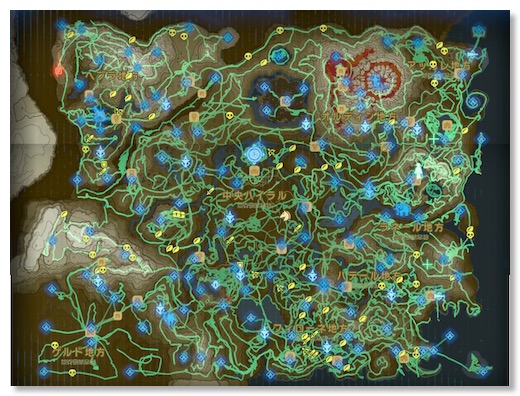
ハイラル踏破も、まだ少し残ってはいるが、かなり行き尽くした。
やりこみ要素は、コログの実全部とか、ライネル全討伐とか、剣の試練中位とか、マスターモードとか、残ってはいるが、そこまでのモチベーションはない。
DLCのチャレンジを細々やるぐらいか。
もちろん面白かった。かなりひたすらやっていた感はある。もうほとんどやることがなくなって、もともとやっていたゼルダ以外のことに時間を使えそう。
ゲーム賞総なめというのも、強くうなづける。
自分の中でのゼルダの最大の楽しみは、やはり地形と発見だったんだろうな。世界をある程度走り尽くして、祠を全クリアしたのが、自分の中でゼルダの終わりだった。
一年ぐらいで、FF、DQ、ゼルダと大作を3本もプレイできたのは、凄かった。
面白さのレベルは、全部高くて、順位をつけるものではないかもしれない。
それでも敢えて付けるとすれば、FF XV、DQ XI、ゼルダBoWの順かな。
何の順なのか、と言えば、多分キャラクターの主張の激しさかな。
まぁ、それでも一番遊んだのはゼルダで間違いはなく、やっぱり面白かった。
ゼルダの伝説 ブレス オブ ザ ワイルド|オンラインコード版
プレイ時間は200時間。
FF XVが110時間、DQ XIが120時間だったので、ぶっちぎりで長いプレイ時間だった。
祠は、全クリア。最後、数カ所は結局、攻略を見ながら。
残っていたのは祠チャレンジが発生するやつで、走り回っていても見つからないパターンだったので、攻略見て正解だった。
装備は全部揃えたが、全部は最強化していない。
ヒノックスは全討伐、イワロックとライネルは、そこそこ。コログの実は400個ぐらい。
ミニチャレンジなどは、DLC以外は、ほぼクリアしたのではないか。
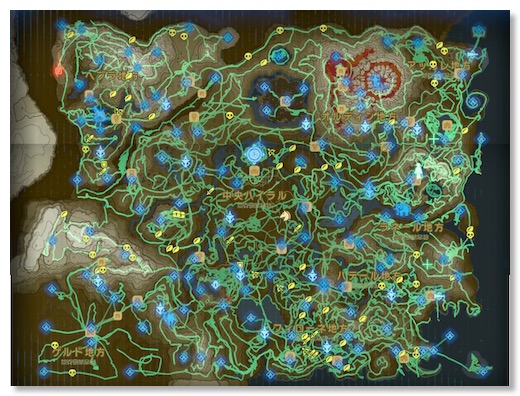
ハイラル踏破も、まだ少し残ってはいるが、かなり行き尽くした。
やりこみ要素は、コログの実全部とか、ライネル全討伐とか、剣の試練中位とか、マスターモードとか、残ってはいるが、そこまでのモチベーションはない。
DLCのチャレンジを細々やるぐらいか。
もちろん面白かった。かなりひたすらやっていた感はある。もうほとんどやることがなくなって、もともとやっていたゼルダ以外のことに時間を使えそう。
ゲーム賞総なめというのも、強くうなづける。
自分の中でのゼルダの最大の楽しみは、やはり地形と発見だったんだろうな。世界をある程度走り尽くして、祠を全クリアしたのが、自分の中でゼルダの終わりだった。
一年ぐらいで、FF、DQ、ゼルダと大作を3本もプレイできたのは、凄かった。
面白さのレベルは、全部高くて、順位をつけるものではないかもしれない。
それでも敢えて付けるとすれば、FF XV、DQ XI、ゼルダBoWの順かな。
何の順なのか、と言えば、多分キャラクターの主張の激しさかな。
まぁ、それでも一番遊んだのはゼルダで間違いはなく、やっぱり面白かった。
ゼルダの伝説 ブレス オブ ザ ワイルド|オンラインコード版
ひたすらゼルダをやってます
2018/01/28 12:16
気がつけば、2018年になってブログを一つも書いてない。
なぜか、といえば、タイトル通り、空き時間にひたすらゼルダをやっている。
プレイ時間は、170時間を超えているはず。
おかげ様で?ラスト近くには、なっている。
祠も、残り数個まできた。祠を探すために、まだ行っていないところをしらみつぶしに駆け回っている。
流石にほいほい祠は見つからないんだけど、面白いもので、行っていないところに行けば、ちゃんとあったりする。当たり前なんだけど、同じところにいても発見はなく、新しいところに行くことが大事。
経験値、レベルがないけど、防具を最強強化することで、ほとんど死ななくなった。
あんなに恐れていたガーディアンも、見つけたら、脚を全部ちょん切ってタコ殴りという、料理感覚。
コログの実は、まだまだで300個ぐらい。後600もほんとにあるんだろうか?
武器と、弓のポーチは最大まで拡張できたので、モチベーションはいったん落ち着いた。
エキスパンションパスは、買って良かった。というか、やりこみプレイは、パスなしでは普通の人は無理なんじゃないか?
足跡機能、馬呼び出しは必須。どこでもワープポイントは、祠があちこちにあるから、意外と使用頻度は低い。
祠コンプリート、ミニチャレンジコンプリートしたら、ラスダンに行くつもり。
ゼルダの伝説 ブレス オブ ザ ワイルド|オンラインコード版
なぜか、といえば、タイトル通り、空き時間にひたすらゼルダをやっている。
プレイ時間は、170時間を超えているはず。
おかげ様で?ラスト近くには、なっている。
祠も、残り数個まできた。祠を探すために、まだ行っていないところをしらみつぶしに駆け回っている。
流石にほいほい祠は見つからないんだけど、面白いもので、行っていないところに行けば、ちゃんとあったりする。当たり前なんだけど、同じところにいても発見はなく、新しいところに行くことが大事。
経験値、レベルがないけど、防具を最強強化することで、ほとんど死ななくなった。
あんなに恐れていたガーディアンも、見つけたら、脚を全部ちょん切ってタコ殴りという、料理感覚。
コログの実は、まだまだで300個ぐらい。後600もほんとにあるんだろうか?
武器と、弓のポーチは最大まで拡張できたので、モチベーションはいったん落ち着いた。
エキスパンションパスは、買って良かった。というか、やりこみプレイは、パスなしでは普通の人は無理なんじゃないか?
足跡機能、馬呼び出しは必須。どこでもワープポイントは、祠があちこちにあるから、意外と使用頻度は低い。
祠コンプリート、ミニチャレンジコンプリートしたら、ラスダンに行くつもり。
ゼルダの伝説 ブレス オブ ザ ワイルド|オンラインコード版
Nintendo Switch Proコントローラーを使う
2017/12/31 11:16
Switchのウリは、据え置き機と携帯機をスイッチして使う、というところだが、そのために犠牲になっているのが、コントローラー。
レバーもボタンも、数は揃っているが、それぞれサイズが小さい。
小さい割には使える、が、やはりPS4などと比べると、少し操作はしにくい。
あと、使ってみて面倒なのが、コントローラーの着脱。
コントローラーの中に充電池が入っているが、充電は本体に付けた時に行われる。
うちは、テレビに繋いで据え置きで遊ぶことが多いが、その時は、本体から外して、専用のグリップに取り付ける。この状態では充電できないので、遊び終わったらグリップから外して、本体に戻して充電。
この着脱の際に、小さいボタンを押しながら取り外しするのだけど、これが面倒臭い。
本体にコントローラーが付属しているのに、別売りのProコントローラーが品切れしていたのは、なんでだろう、と思っていたが、こういうことか。
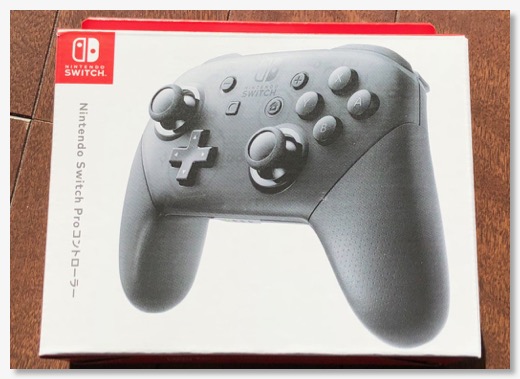
というわけで、Proコントローラーを入手。

USB-Cケーブルが付属している。充電器はないが、SwitchのドックにUSBポートが付属しているので、ここに繋げておくと充電できる。

ボタン、レバーの大きさは、PS4のDualShockとほぼ同じ。
NFC、HD振動に対応していて、タッチパッドや音声出力はない。
操作感は、さすがにいい。やはりレバーのストロークがまったく違うので、微妙な操作がしやすい。ゼルダは、リンクの微妙な操作を必要とされることがあるので、遊びやすくなった。
買ったよかった、とおもったのだが、今、Amazonを見たら、左スティック不良の報告が結構でている。うちもそのうちおかしくなるんだろうか。
Nintendo Switch Proコントローラー
レバーもボタンも、数は揃っているが、それぞれサイズが小さい。
小さい割には使える、が、やはりPS4などと比べると、少し操作はしにくい。
あと、使ってみて面倒なのが、コントローラーの着脱。
コントローラーの中に充電池が入っているが、充電は本体に付けた時に行われる。
うちは、テレビに繋いで据え置きで遊ぶことが多いが、その時は、本体から外して、専用のグリップに取り付ける。この状態では充電できないので、遊び終わったらグリップから外して、本体に戻して充電。
この着脱の際に、小さいボタンを押しながら取り外しするのだけど、これが面倒臭い。
本体にコントローラーが付属しているのに、別売りのProコントローラーが品切れしていたのは、なんでだろう、と思っていたが、こういうことか。
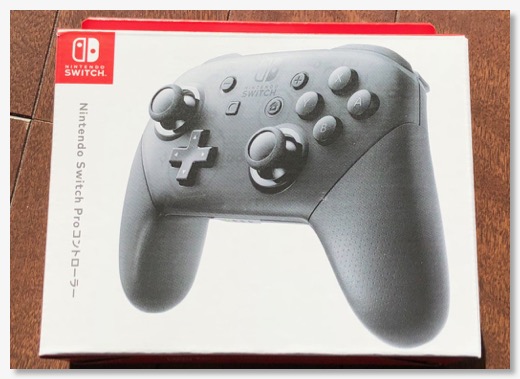
というわけで、Proコントローラーを入手。

USB-Cケーブルが付属している。充電器はないが、SwitchのドックにUSBポートが付属しているので、ここに繋げておくと充電できる。

ボタン、レバーの大きさは、PS4のDualShockとほぼ同じ。
NFC、HD振動に対応していて、タッチパッドや音声出力はない。
操作感は、さすがにいい。やはりレバーのストロークがまったく違うので、微妙な操作がしやすい。ゼルダは、リンクの微妙な操作を必要とされることがあるので、遊びやすくなった。
買ったよかった、とおもったのだが、今、Amazonを見たら、左スティック不良の報告が結構でている。うちもそのうちおかしくなるんだろうか。
Nintendo Switch Proコントローラー
ゼルダの伝説 ゼルダの伝説 ブレス オブ ザ ワイルドをプレイ中
2017/12/24 10:25
Switchを無事入手できたが、Switchを買ったのはゼルダの伝説 ブレスオブザワイルドをプレイするため。
ゼルダシリーズは、特にファンというわけではなかった。
過去にプレイしたゼルダシリーズといえば、ファミコンのディスクシステムの頃。一応、1と2はやった記憶がある。
1は、フィールド移動でスクロールがなく、画面切り替え、2は意表をついて横スクロールだった記憶。そこからなので、ゼルダで遊ぶのは実に30年ぶりのようだ。
だからゼルダシリーズってなんだっけ、というのはすっかり忘れていたが、敵を倒しても成長しない、パズルが多い、ハートを拡張していく、などは、最初の頃からそうだったかも、と思い出してきた。
川の中から、突然岩を打ってくる敵がいて、なんか理不尽だ、と思っていたけど、そういえば、ファミコンの頃にも、こんな敵がいたな、と思い出して、時の流れを感じた。
そんな中、最新のゼルダは、思ったよりもしっかりとしたストーリーがあって、ボイスも付いていたりして、ゼルダも進化したな、と感心。
あと、アクション性が高いのは、ゼルダ、というか、任天堂っぽい。
FF、ドラクエとも、操作自体は簡単。
ゼルダは、コントローラー操作も複雑だし、主人公のキャラにやらせることも複雑。ただ、何度かやっているとできてしまうのは、いいバランスだな、と。
オープンエアと銘打った自由度の高さは、面白い。色々なところに好きに行ける。
そして、行ってみたくなる地形。
FFもオープンワールドだったが、ストーリーと戦闘がメインで、地形の方には、それほど興味を持てなかったが、ゼルダは、戦闘へのモチベーションが高くない分、地形や世界に興味が行く。あの山登ると何がみえるのか、とか。地形そのものがパズル的要素に満ちている。
ゼルダは、どこから手をつけてもいい、と言われるが、情報も現地に行かないと手に入らないので、結局は、地理的に陸続きに進んでいくことになる。
現地に行けば、地図が手に入る、というのもいいところかも。
行ったところの地図が生成される伊能忠敬システムも取れたかもしれないけど、どこに行ってみよう、という計画や、どうやって登ろうという作戦の楽しみは減る。
http://www.4gamer.net/games/341/G034168/20170901120/
これを読むと、作った人の狙い通りすぎだが、ここまで来ると、さすが、としか言いようがない。
今は、プレイ時間50時間ぐらいで、マップは全部開いた状態、神獣は2つクリア。半分ぐらいのところなのかな。
ゼルダの伝説 ブレス オブ ザ ワイルド|オンラインコード版
ゼルダシリーズは、特にファンというわけではなかった。
過去にプレイしたゼルダシリーズといえば、ファミコンのディスクシステムの頃。一応、1と2はやった記憶がある。
1は、フィールド移動でスクロールがなく、画面切り替え、2は意表をついて横スクロールだった記憶。そこからなので、ゼルダで遊ぶのは実に30年ぶりのようだ。
だからゼルダシリーズってなんだっけ、というのはすっかり忘れていたが、敵を倒しても成長しない、パズルが多い、ハートを拡張していく、などは、最初の頃からそうだったかも、と思い出してきた。
川の中から、突然岩を打ってくる敵がいて、なんか理不尽だ、と思っていたけど、そういえば、ファミコンの頃にも、こんな敵がいたな、と思い出して、時の流れを感じた。
そんな中、最新のゼルダは、思ったよりもしっかりとしたストーリーがあって、ボイスも付いていたりして、ゼルダも進化したな、と感心。
あと、アクション性が高いのは、ゼルダ、というか、任天堂っぽい。
FF、ドラクエとも、操作自体は簡単。
ゼルダは、コントローラー操作も複雑だし、主人公のキャラにやらせることも複雑。ただ、何度かやっているとできてしまうのは、いいバランスだな、と。
オープンエアと銘打った自由度の高さは、面白い。色々なところに好きに行ける。
そして、行ってみたくなる地形。
FFもオープンワールドだったが、ストーリーと戦闘がメインで、地形の方には、それほど興味を持てなかったが、ゼルダは、戦闘へのモチベーションが高くない分、地形や世界に興味が行く。あの山登ると何がみえるのか、とか。地形そのものがパズル的要素に満ちている。
ゼルダは、どこから手をつけてもいい、と言われるが、情報も現地に行かないと手に入らないので、結局は、地理的に陸続きに進んでいくことになる。
現地に行けば、地図が手に入る、というのもいいところかも。
行ったところの地図が生成される伊能忠敬システムも取れたかもしれないけど、どこに行ってみよう、という計画や、どうやって登ろうという作戦の楽しみは減る。
http://www.4gamer.net/games/341/G034168/20170901120/
これを読むと、作った人の狙い通りすぎだが、ここまで来ると、さすが、としか言いようがない。
今は、プレイ時間50時間ぐらいで、マップは全部開いた状態、神獣は2つクリア。半分ぐらいのところなのかな。
ゼルダの伝説 ブレス オブ ザ ワイルド|オンラインコード版
ようやくNintendo Switchを入手
2017/12/12 22:24
自分の場合、家庭用ゲーム機は、任天堂よりも、どちらかというとPlayStation派。それでもWiiもWiiUも購入していた。稼働率はかなり悪いけど。
なので、Switchの発売時点では、 PS4 ProとPSVRの方に力を入れていたので、Switchは後回しになってしまった。
その後、何度か入手を試みてみたけど、リアル店では抽選かつ数%の当選確率で諦めて、ネットでは瞬殺ばかり、ということで、なかなか入手できず。
12月になって、ネットでも売り出しの頻度が増え、リアル店でも時間限定で売り出しがある、などの状況。
FFXVも、ドラクエXIも終わって、あと、今年のゲームでやるならゼルダだろ、と思っていたところ。
ちょうど家族も外出してフリーなので、あちこち回って、探してみよう、と一念発起。
川崎、横浜、入荷情報があれば、有楽町や秋葉原まで行くか、1日仕事だな、暇つぶしグッズも持って行くか、昼食も出先で食べないとな、と準備して家を出たのが、9時半を回ったところ。
家を出たところで、ちょうど乗るつもりのなかった新横浜行きのバスが来た。新横浜経由でも、横浜に出られるな、と何気なくバスに乗ったら。そういえば、新横浜にもビックカメラがあったな。今、行けばちょうど開店時間。
案の定、駅に着いたら、ちょうど開店時間で、そのままゲーム売り場に行くと、Switch在庫ありの掲示。

レジに並んで2分後には、ゲットできてた。うまく行き過ぎて、ちょっと拍子抜け。
選んだのは、ネオンブルー/レッド。グレーは、目立たなくて、電車の中でゲームするときには良さそうだけど、せっかくSwitchを買った華やかさがないかなぁ、と。

その後、売り場に戻って、自分用のゼルダとムスメ用のマリオオデッセイ、モバイルバッテリーからの充電用にUSB-CとマイクロUSBの変換プラグ、一応液晶保護シートも追加購入。
バスに乗り、家に着いたら、1時間経ってなかった。1日仕事の覚悟は、使わずに済んだ。

Switchは、実は、触るのも初めてで、間近で見るのも初めて。
全体的に小さくて、画面も小さいし、ボタンも小さい。
重さはいい感じか。携帯ゲーム寄りなんだろうな。
内蔵液晶の文字なんかは、高精細で、印象はいい。
パスワードの入力なんかで、画面をタッチできるのはWii Uからだけど、感圧式ではなく、スマホと同じ静電容量式になったのかな。

付属のドックのHDMI経由で、家の65インチのテレビに繋ぐと、さすがに画面が粗く感じる。普段PS4 Proの4K表示に慣れているからだと思うが、4Kの効果をこんな風に感じるとは。
ドックに挿して使うと、Switch本体のタッチパネルが使えなくなるのももったいない。テレビで遊んでいても、文字入力が出てくる場面では、ドックから外してタッチパネルで入力して戻す、という手順になる。
コントローラーで入力できないことはないけど、パスワードとか、複数文字種組み合わせとかなっていて、気が狂う。
HDMI連動はあるらしく、ドックにSwitchを挿すと、テレビなどが表示されていても、自動的にSwitchに切り替わる。AVアンプの入力も切り替わるので、これは楽。
コントローラーは、JoyConというらしいが、電源マネジメントがややこしい。
多分、コントローラー単体に充電する方法がなく、本体にセットしての充電になる。
携帯機として使う分にはいいが、据え置きで使うと、グリップから外して、本体にセットして充電し、遊ぶ時は、本体から外してグリップにセット、となる。
据え置きで遊ぶ時間が多ければ、専用のコントローラーを別に用意した方が良さそう。
ただ、バッテリーの持ちはいいようで、今までで一度も、バッテリーが減った絵を見たことがない。
あまり神経質に毎日充電などしなくてもいいのかもしれない。
色々書いたが、据え置きゲームと携帯ゲームを切り替えられる、ということをよく実現できていると思う。
ただ、メインは、据え置きで遊ぶ気がする。
Nintendo Switch Joy-Con (L) ネオンブルー/ (R) ネオンレッド
PS4 Proに1TB SSDを搭載
2017/11/23 10:04
PS4 Proのパワーアップ方法として、SSD搭載、というのはブログやYouTubeなどでよく見ていたが、FFXV、DQXでは、自分としては、まだ耐えられるぐらいの時間だったので、見送ってきていた。
そこにグランツーリスモSportsがきて、ちょっとストレスを感じていたところ、FF XVのダウンロードコンテンツ戦友がリリース。
FFXVの戦友は、街、キャンプ、戦場と推移していくが、そのそれぞれで、かなりのロード時間がかかる。しかも、電力を貯めるという目的のために、同じクエストを何度もやる必要があり、ダメだこりゃ、と。
で、SSDへの換装を決意。
PS4 Proに必要なスペックは、2.5インチで、SATA3という規格に対応とのこと。
PS4 Proは、SATA3という高速規格を採用しているので、SSDによる恩恵が受けやすいらしい。
容量は悩んだが、すでに内蔵HDDは500GB以上使っていたので、同じ1TBにした。

メーカーは、あまりSSDにも詳しくないので、実績のありそうなクルーシャルのCT1050MX300SSD1に決定。

正直、本体価格とそれほど変わらない値段なので、ストレージにその値段を払うのもどうかとも思うが、PS3は、かなり長い年数使ったことを考え、に買い直さなくていいサイズと考えて思い切ってみた。
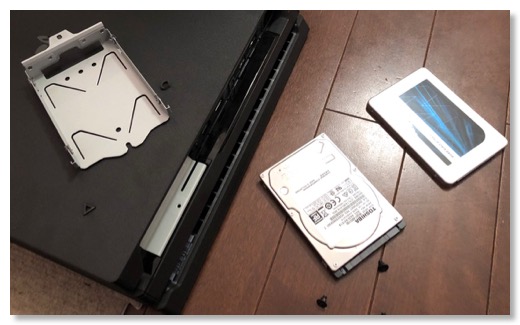
移行は、バックアップを取る、入れ替え、リストア、の順。
バックアップは、500GBのUSB2HDDで。
ゲームアプリもバックアップして移行できるが、全部取ると5時間かかるというので、FFXVとグランツーリスモSportsだけにしておいた。それでも1.5時間。往復3時間。
入れ替えは、結果的には簡単。
カバーを外して、ネジを5箇所外してHDDを取り外し、SSDに取り替え、逆の手順。
バックアップのHDDに、Macでダウンロードしておいたシステムファイルを保存しておき、あとは画面の指示に従い、システムインストール。その後、復元をし、1.5時間待って出来上がり。
使用頻度の低いゲームは、ダウンロード予約しておき、寝ている間にインストール。
SSDの効果は絶大。
FFXVは、瞬時に、は言い過ぎだけど、かなり待ち時間が短くなった。
比較動画つくって見せたいぐらい、短縮化されたと思う。
グランツーリスモSportsも、レース画面に移行する際、クルマのアップのカットが入るが、HDDでは、2カットぐらい入っていたのが、SSDでは、1カットで終わる。
他にもいくつかやってみたが、体感半分ぐらいになるものが多く、ロードが頻繁に行われる大作ほど恩恵がありそう。
速度に関しては、文句なしだが、やはり費用対効果については、疑問もある。
PS4 Proは、外部ドライブも使えるし、もともと付いていた内蔵1TB HDDは、2000円いかないぐらいで外付ドライブ化できるので、やはり512GBぐらいにしておいて、使用頻度の低いアプリは、HDDから起動、でよかった気がする。
Crucial [Micron製] 内蔵SSD 2.5インチ MX300 1TB ( 3D TLC NAND / SATA 6Gbps / 3年保証 )国内正規品 CT1050MX300SSD1/JP
そこにグランツーリスモSportsがきて、ちょっとストレスを感じていたところ、FF XVのダウンロードコンテンツ戦友がリリース。
FFXVの戦友は、街、キャンプ、戦場と推移していくが、そのそれぞれで、かなりのロード時間がかかる。しかも、電力を貯めるという目的のために、同じクエストを何度もやる必要があり、ダメだこりゃ、と。
で、SSDへの換装を決意。
PS4 Proに必要なスペックは、2.5インチで、SATA3という規格に対応とのこと。
PS4 Proは、SATA3という高速規格を採用しているので、SSDによる恩恵が受けやすいらしい。
容量は悩んだが、すでに内蔵HDDは500GB以上使っていたので、同じ1TBにした。

メーカーは、あまりSSDにも詳しくないので、実績のありそうなクルーシャルのCT1050MX300SSD1に決定。

正直、本体価格とそれほど変わらない値段なので、ストレージにその値段を払うのもどうかとも思うが、PS3は、かなり長い年数使ったことを考え、に買い直さなくていいサイズと考えて思い切ってみた。
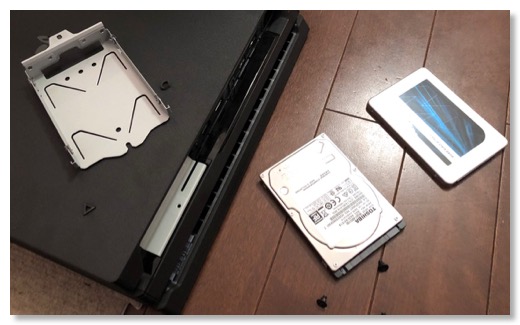
移行は、バックアップを取る、入れ替え、リストア、の順。
バックアップは、500GBのUSB2HDDで。
ゲームアプリもバックアップして移行できるが、全部取ると5時間かかるというので、FFXVとグランツーリスモSportsだけにしておいた。それでも1.5時間。往復3時間。
入れ替えは、結果的には簡単。
カバーを外して、ネジを5箇所外してHDDを取り外し、SSDに取り替え、逆の手順。
バックアップのHDDに、Macでダウンロードしておいたシステムファイルを保存しておき、あとは画面の指示に従い、システムインストール。その後、復元をし、1.5時間待って出来上がり。
使用頻度の低いゲームは、ダウンロード予約しておき、寝ている間にインストール。
SSDの効果は絶大。
FFXVは、瞬時に、は言い過ぎだけど、かなり待ち時間が短くなった。
比較動画つくって見せたいぐらい、短縮化されたと思う。
グランツーリスモSportsも、レース画面に移行する際、クルマのアップのカットが入るが、HDDでは、2カットぐらい入っていたのが、SSDでは、1カットで終わる。
他にもいくつかやってみたが、体感半分ぐらいになるものが多く、ロードが頻繁に行われる大作ほど恩恵がありそう。
速度に関しては、文句なしだが、やはり費用対効果については、疑問もある。
PS4 Proは、外部ドライブも使えるし、もともと付いていた内蔵1TB HDDは、2000円いかないぐらいで外付ドライブ化できるので、やはり512GBぐらいにしておいて、使用頻度の低いアプリは、HDDから起動、でよかった気がする。
Crucial [Micron製] 内蔵SSD 2.5インチ MX300 1TB ( 3D TLC NAND / SATA 6Gbps / 3年保証 )国内正規品 CT1050MX300SSD1/JP
グランツーリスモSportsはVRモードが最高
2017/11/06 00:01
VR対応ということもあり、ダウンロード予約購入をしていたグランツーリスモSportsが発売になったので、早速、遊んでいる。
以前、持っていたハンドルコントローラーは、PS4に対応していなかったので、売ってしまったので、DualShock4で遊んでいるが、これもなかなかいい。
レバーでステアリングではなく、傾けるモーションでステアリング操作、R2/L2でペダル操作、という設定にしている。
これが、ステアリングの切れ角と、DualShock4の傾きが一致していて、レバー操作よりも、かなり運転している感覚に近い。
ボリューム不足という声もあるが、今のところ、アーケードを初級から、クリアしていき、たまに教習をやっている。
デイリーマラソンで、42km走って、クルマを1台もらうを繰り返している。
まだまだ当分遊べそう。
ソロで一通り遊んだら、オンラインにチャレンジしてみてもいいかな。

今の愛車は、四半世紀ホンダにしか乗っていないので、NSX。
VRモードは、画質は粗いが、これは素晴らしい。
今のところ、1vs1バトルしかできないが、コースや車種は制限はないみたい。
起伏のあるコースなどは、本当に自分がアップダウンしているかのような感覚になる。
VRモードはコクピット視点。2Dの画面だと興ざめしてしまうが、これがVRだと、自分が運転しているかのよう。
コーナーの先が、自分の視線で見えたり、バックミラーをみたり、車を運転している感覚に近い。
これも、ステアリング操作をモーションにすることで、感覚はかなりリアル。コントローラーを傾けると1:1で、画面上のステアリングも動く。
画面酔いはあまりしない。路面のガタつきを拾って車と同じように頭が揺れるのではなく、車のグラフィックは揺れるが、路面のグラフィックは揺れない。この辺りが酔わない鍵ではないか。
最初、VRモードで走っても、マイルも賞金もたまらず、ゲーム全体から切り離されすぎている、と思ったが、それは間違いだった。
少なくとも、マイル、デイリーマラソン、賞金は賞金、デイリーマラソンは加算されているが、そのカウント画面がないため、気づかない。また、デイリーマラソンが規定の距離を超えると、普通は、プレゼントカーのルーレット画面が出てくるはずだが、VRモードでは出てこない。
超えそうになったら、アーケードなどをプレイすると、ちゃんとVRモードで走った分もカウントされる。多分、バグだと思うんだよな。
今のVRモードだと、AIとの1vs1バトルしかできないが、願わくば、全てのプレイをVRでできるようになってほしい。
グランツーリスモSPORT - PS4
以前、持っていたハンドルコントローラーは、PS4に対応していなかったので、売ってしまったので、DualShock4で遊んでいるが、これもなかなかいい。
レバーでステアリングではなく、傾けるモーションでステアリング操作、R2/L2でペダル操作、という設定にしている。
これが、ステアリングの切れ角と、DualShock4の傾きが一致していて、レバー操作よりも、かなり運転している感覚に近い。
ボリューム不足という声もあるが、今のところ、アーケードを初級から、クリアしていき、たまに教習をやっている。
デイリーマラソンで、42km走って、クルマを1台もらうを繰り返している。
まだまだ当分遊べそう。
ソロで一通り遊んだら、オンラインにチャレンジしてみてもいいかな。

今の愛車は、四半世紀ホンダにしか乗っていないので、NSX。
VRモードは、画質は粗いが、これは素晴らしい。
今のところ、1vs1バトルしかできないが、コースや車種は制限はないみたい。
起伏のあるコースなどは、本当に自分がアップダウンしているかのような感覚になる。
VRモードはコクピット視点。2Dの画面だと興ざめしてしまうが、これがVRだと、自分が運転しているかのよう。
コーナーの先が、自分の視線で見えたり、バックミラーをみたり、車を運転している感覚に近い。
これも、ステアリング操作をモーションにすることで、感覚はかなりリアル。コントローラーを傾けると1:1で、画面上のステアリングも動く。
画面酔いはあまりしない。路面のガタつきを拾って車と同じように頭が揺れるのではなく、車のグラフィックは揺れるが、路面のグラフィックは揺れない。この辺りが酔わない鍵ではないか。
最初、VRモードで走っても、マイルも賞金もたまらず、ゲーム全体から切り離されすぎている、と思ったが、それは間違いだった。
少なくとも、マイル、デイリーマラソン、賞金は賞金、デイリーマラソンは加算されているが、そのカウント画面がないため、気づかない。また、デイリーマラソンが規定の距離を超えると、普通は、プレゼントカーのルーレット画面が出てくるはずだが、VRモードでは出てこない。
超えそうになったら、アーケードなどをプレイすると、ちゃんとVRモードで走った分もカウントされる。多分、バグだと思うんだよな。
今のVRモードだと、AIとの1vs1バトルしかできないが、願わくば、全てのプレイをVRでできるようになってほしい。
グランツーリスモSPORT - PS4
ドラクエ11終わった
2017/11/03 09:54
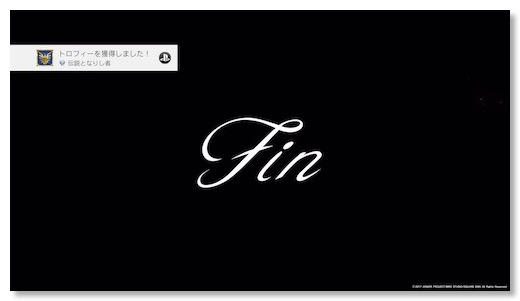
夏の終わりにスタートしたドラクエ11。
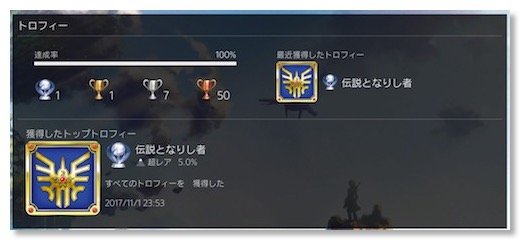
トロフィーコンプして、もうやりたいことはやり尽くした。
トロフィーコンプした人は、現時点で5%ぐらいなので、遊びきった方だろう。
プレイ時間は120時間ぐらいか。
満足度は高い。
ボリューム的にも、ストーリー的にも、2部作を1本にした感じ。
1部の段階では、佳作だとは思ったけど、FF15の方が面白かったかなぁと。
しかし、2部に入ってからが本番だった。1部は、プロローグという位置付けか。
1部は、攻略サイトなしでサクサク進められて、ストレスなかったのは、素晴らしい。
全滅もしなかったかな。RPGは、ブラックオニキスからの古い人なので、ちょっとレベル上げをしたら、困ることはなかった。
2部は、さすがにそうはいかず、強ボスには一通りやられた。120時間のバランスを考えると、うまいなぁ、と思う。もてなしの仕方が、非ブラック社会に向かっている世の中を反映しているという点で、とても現代的。
一番苦労したのは、ウマレースかなぁ。
無理なんじゃないかなぁ、と思っていたけど、何回も走って、クリアできたときは、思わずガッツポーズ。

カジノのジャックポッドも、結構辛かった。これは単に繰り返しだったけど。
ジャックポッドが出たときは、おもわずスクショを撮ってしまった。
逆にいえば、苦労したのは、この2つぐらいか。
大作かつ、良作だったのは間違いない。
しかし、もうやれることはほとんどないので、多分、もう起動することはない気がする。
年を食ったことのメリットで、話しを忘れてしまう、ということがあるので、3年後にまたプレイしたら、新鮮な気持ちで遊べるかもしれないが。
今年は、FF、ドラクエときたので、次はゼルダに行きたいところだけど、まずはSwitchを入手しないと...。
【PS4】ドラゴンクエストXI 過ぎ去りし時を求めて
ドラクエ11始めた
2017/09/09 09:34
先行購入者特典が終わりそうだったので、その前にドラクエ11を購入した。
本当は、Switchを買って、ゼルダをやってから、と思っていたのだけど、Switchがなかなか買えないので、先の入手になってしまった。
UNDERTALEというのも同時に買って、先に始めたのだけど、弾幕避けがあんまり好きではないので、途中で中断して、ドラクエ11をスタート。
途中、と言えば、GravityDaze2も途中だが、こっちはアクションで集中力が長続きしないので。徐々に進めるつもり。
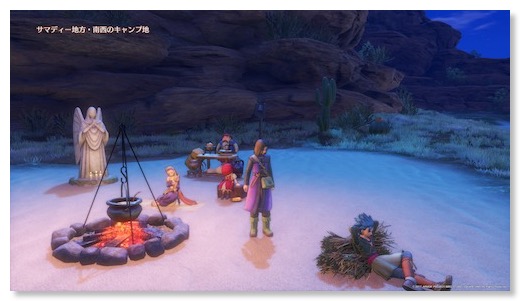
で、ドラクエ11。まだ10時間ぐらい。
驚くほどドラクエなのは、ある意味びっくり。これなら、小学生でもできそう。ただ、今の小学生に面白いのかは、別だけど。
Wii Uでドラクエ10をやっていたので、システム的には結構似ていて、その辺の戸惑いは少ない。
一方で、グラフィックは、PS4 Proクオリティになっていて、おぉ、となった。
草や木々、川、モンスターの質感など、Wii Uとは2段ぐらい違う。
あちこち親切設計にもなっていると思うので、かなりストレスなしに進められそう。
ドラゴンクエストXI 過ぎ去りし時を求めて
本当は、Switchを買って、ゼルダをやってから、と思っていたのだけど、Switchがなかなか買えないので、先の入手になってしまった。
UNDERTALEというのも同時に買って、先に始めたのだけど、弾幕避けがあんまり好きではないので、途中で中断して、ドラクエ11をスタート。
途中、と言えば、GravityDaze2も途中だが、こっちはアクションで集中力が長続きしないので。徐々に進めるつもり。
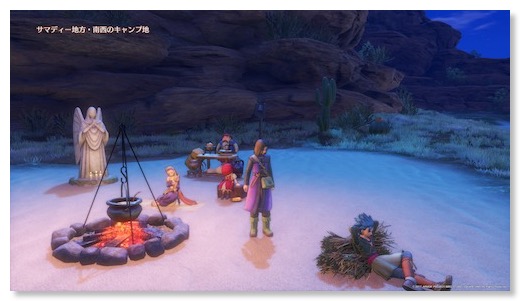
で、ドラクエ11。まだ10時間ぐらい。
驚くほどドラクエなのは、ある意味びっくり。これなら、小学生でもできそう。ただ、今の小学生に面白いのかは、別だけど。
Wii Uでドラクエ10をやっていたので、システム的には結構似ていて、その辺の戸惑いは少ない。
一方で、グラフィックは、PS4 Proクオリティになっていて、おぉ、となった。
草や木々、川、モンスターの質感など、Wii Uとは2段ぐらい違う。
あちこち親切設計にもなっていると思うので、かなりストレスなしに進められそう。
ドラゴンクエストXI 過ぎ去りし時を求めて
iPadでPS 4を遊ぶ - DUALSHOCK4 USBワイヤレスアダプター
2017/07/22 16:45
PS4になってから、Macでもリモートプレイができるようになった。
ただ、椅子に座って、iMacの前でリモートプレイをする、というのは、あんまりシチュエーション的にはないかも。
どうせなら、ソファに座って、テレビとかYouTubeを流しながら、片手間的にiPadで、PS4ができたらな、と。
iPadにPS4の画面を直接映すことはできないが、Macのリモートプレイの画面を映すのであれば、Duet Displayや、Splashtop、VNCなどでできなくはない。
ただこの場合、コントローラーは、USBケーブル接続になっているので、ケーブルを伸ばす必要がある。
Duet Displayを使う場合、遅延は少ないが、有線接続になるので、ケーブルが2本になる、という面倒さがある。
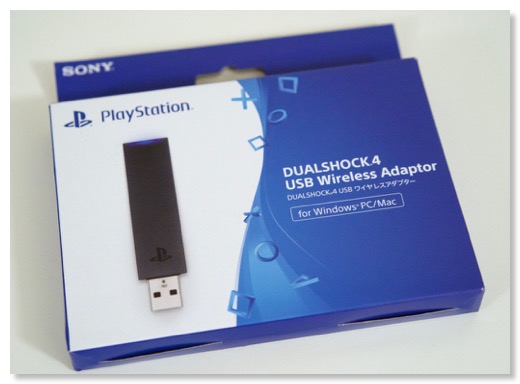
これを解消できるのが、ソニー純正のDUALSHOCK4 USBワイヤレスアダプター。

MacのUSBポートに挿すと、DUALSHOCK4コントローラーとペアリングでき、リモートプレイ中のPS4をほぼ全て同じようにコントロールできる。
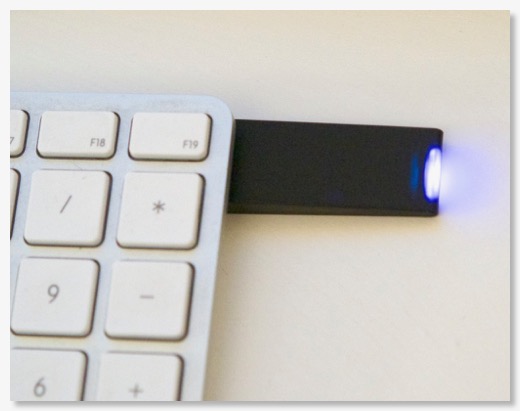
キーボードのUSBポートでも大丈夫だった。
ペアリングは、スティック本体を押し込むとペアリングモードになり、DUALSHOCK4の方のSHAREボタンとPSボタンを長押しでペアリングできる。
音声にも対応していて、Macの音声出力ポートとして、DUALSHOCK4 USB Wireless Adaptorが出てくるので、コントローラーにイヤフォンを足すと、そのまま音が出てくる。Macの音も飛ばせる。

これはSplashtopで、Macの画面をミラーリングでiPadに飛ばしている。
映像も、音声もコントロールも全てワイアレス。遅延は、少しあると思うが、FFXVぐらいなら問題ない。
寝室まで持っていてみたが、これも問題なくプレイできた。
今、GravityDays2もやってみたけど、問題なし。
うちの環境だと、iMacもPS4も有線のEtherケーブルでつながっているので、PS4リモートプレイの画質やフレームレートの設定を最大限にしてもまったく問題なし。
Splashtopもほぼ肉眼でわかる遅延がないので、かなり綺麗な画面でiPadでプレイできる。
Macと一台しかないDUALSHOCK4をペアリングしてしまうと、PS4の起動ができないのだけど、使っていないPlaystation MoveのPSボタンを押すことで、ワイアレス起動もできた。
これで、家族がテレビを使っていても、割と気軽にWii Uライクに遊べるようになった。
DUALSHOCK 4 USBワイヤレスアダプター
ただ、椅子に座って、iMacの前でリモートプレイをする、というのは、あんまりシチュエーション的にはないかも。
どうせなら、ソファに座って、テレビとかYouTubeを流しながら、片手間的にiPadで、PS4ができたらな、と。
iPadにPS4の画面を直接映すことはできないが、Macのリモートプレイの画面を映すのであれば、Duet Displayや、Splashtop、VNCなどでできなくはない。
ただこの場合、コントローラーは、USBケーブル接続になっているので、ケーブルを伸ばす必要がある。
Duet Displayを使う場合、遅延は少ないが、有線接続になるので、ケーブルが2本になる、という面倒さがある。
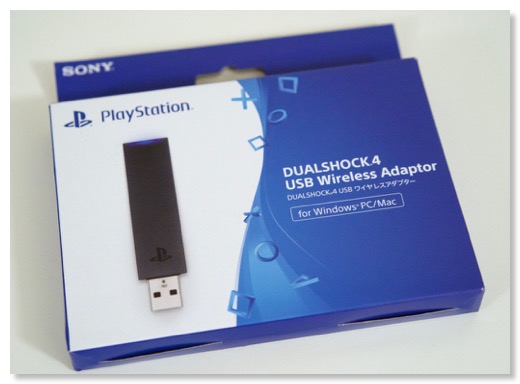
これを解消できるのが、ソニー純正のDUALSHOCK4 USBワイヤレスアダプター。

MacのUSBポートに挿すと、DUALSHOCK4コントローラーとペアリングでき、リモートプレイ中のPS4をほぼ全て同じようにコントロールできる。
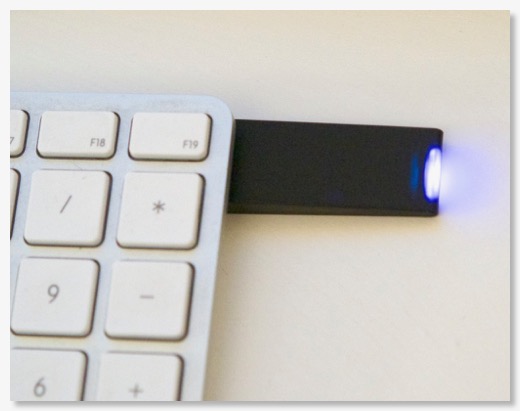
キーボードのUSBポートでも大丈夫だった。
ペアリングは、スティック本体を押し込むとペアリングモードになり、DUALSHOCK4の方のSHAREボタンとPSボタンを長押しでペアリングできる。
音声にも対応していて、Macの音声出力ポートとして、DUALSHOCK4 USB Wireless Adaptorが出てくるので、コントローラーにイヤフォンを足すと、そのまま音が出てくる。Macの音も飛ばせる。

これはSplashtopで、Macの画面をミラーリングでiPadに飛ばしている。
映像も、音声もコントロールも全てワイアレス。遅延は、少しあると思うが、FFXVぐらいなら問題ない。
寝室まで持っていてみたが、これも問題なくプレイできた。
今、GravityDays2もやってみたけど、問題なし。
うちの環境だと、iMacもPS4も有線のEtherケーブルでつながっているので、PS4リモートプレイの画質やフレームレートの設定を最大限にしてもまったく問題なし。
Splashtopもほぼ肉眼でわかる遅延がないので、かなり綺麗な画面でiPadでプレイできる。
Macと一台しかないDUALSHOCK4をペアリングしてしまうと、PS4の起動ができないのだけど、使っていないPlaystation MoveのPSボタンを押すことで、ワイアレス起動もできた。
これで、家族がテレビを使っていても、割と気軽にWii Uライクに遊べるようになった。
DUALSHOCK 4 USBワイヤレスアダプター
PS VR用シューティングコントローラ& Farpoint
2017/06/25 12:38
PSVR用のゲームというか、周辺機器で気になっていたのが、シューティングコントローラー。
Moveでも、ガンコンの代わりになりそうだけど、専用、ということで、没入感が違う、という噂。
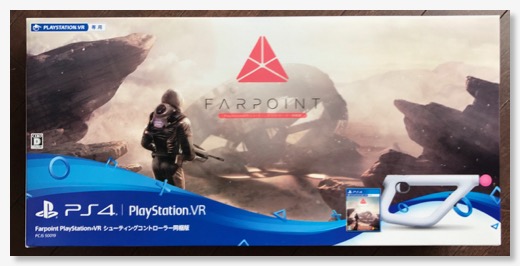
予約していたのが到着した。
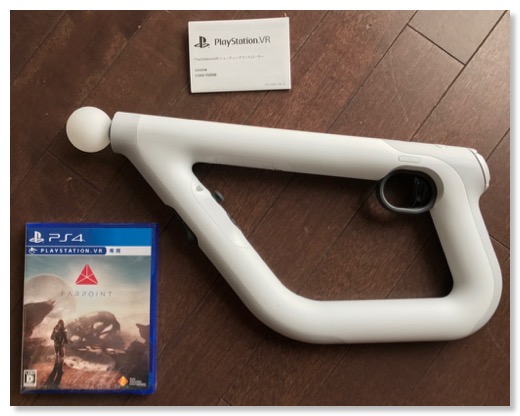
最初は、ハンドガンのコントローラーだと思ったいたけど、実際にはライフル、マシンガンぐらいの大きさ。かなりでかい。
内容物は、本体、説明書、ソフト、だけ。ケーブルの類はなし。

充電式だが、底面にマイクロUSBのポートがあって、PS4付属のケーブルで充電することができる。
銃口を示す発光マーカーと、トリガーぐらいだと思っていたら、PS4コントローラーのほぼ全部のボタンが付いていた。
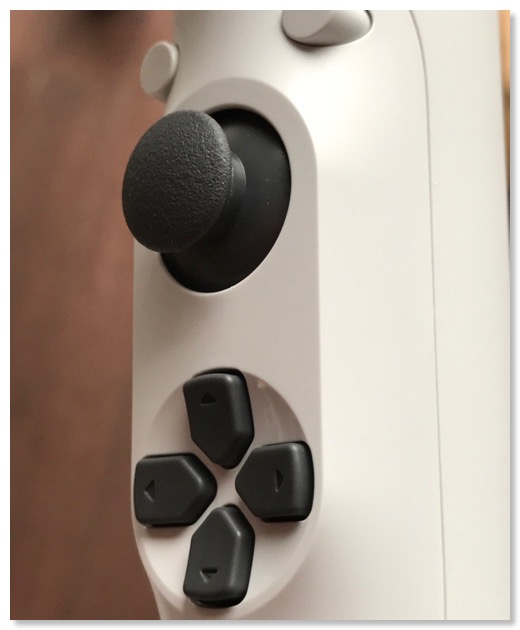
右手でトリガーを引くときに前側の左手部分。スティックと方向キーがある。
Farpointでは、このスティックで、自分の移動ができる。

クで、自分の移動ができる。その裏側にある、サブトリガー。
Farpointでは、ホログラムのスキャンと、サブ武器のトリガーになっている。

一番後部の上側の端。右スティックと○△□×ボタン。
Farpointの場合は、このスティックでカメラ方向を切り替えられる。
適度な重さ感もあって、けっこうしっかり作られている。
実際に、今の所唯一の対応ゲームのFarpointで遊んでみる。

最初、キャリブレーションが必要だが、カメラの設置位置が重要で、テレビの上が良い、とのこと。
今まで、テレビ下に置いていたので、上に移設。
ゲームの内容は、地球外生命体のいる星に不時着して、クモみたいなエイリアンを銃でうちながら前進していく、という内容。
シリアスで、緊迫感が高く、銃をぶっ放して爽快、みたいなノリはない。
最初のうちは、まだ対処できるが、どんどん敵が増えてきて、あちこちから攻めてきて、とてもではないが、クリアできる気がしない。
多少、酔う気もする。
銃の精度などは、さすがに正確で、狙って射つ、ということがちゃんとできる。
銃の完成度は高いと思うけど、もうちょっとカジュアルなゲームがあって欲しかった。
【PS4】Farpoint PlayStation VR シューティングコントローラー同梱版 (VR専用)
Moveでも、ガンコンの代わりになりそうだけど、専用、ということで、没入感が違う、という噂。
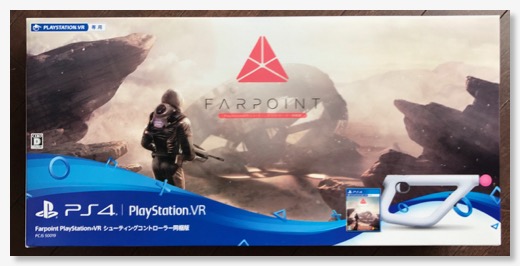
予約していたのが到着した。
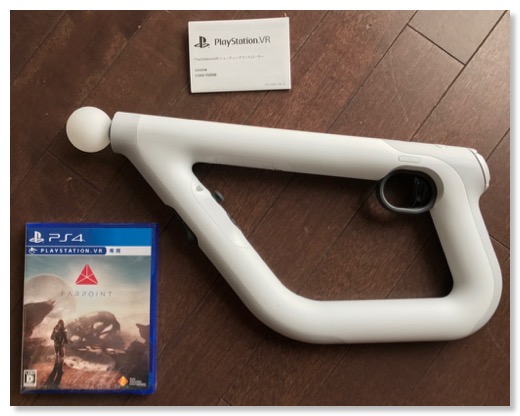
最初は、ハンドガンのコントローラーだと思ったいたけど、実際にはライフル、マシンガンぐらいの大きさ。かなりでかい。
内容物は、本体、説明書、ソフト、だけ。ケーブルの類はなし。

充電式だが、底面にマイクロUSBのポートがあって、PS4付属のケーブルで充電することができる。
銃口を示す発光マーカーと、トリガーぐらいだと思っていたら、PS4コントローラーのほぼ全部のボタンが付いていた。
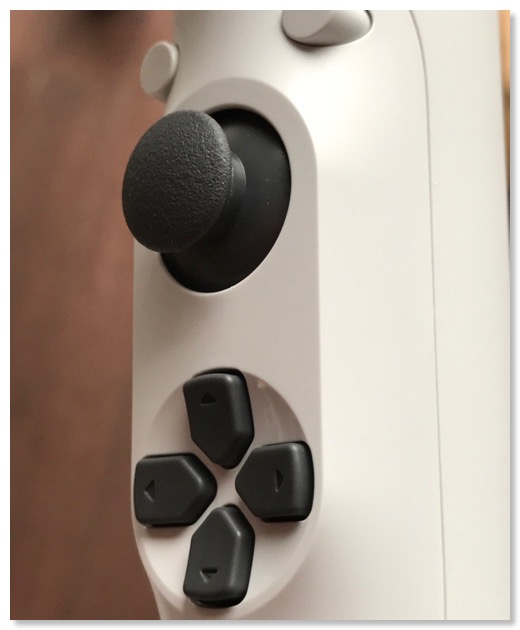
右手でトリガーを引くときに前側の左手部分。スティックと方向キーがある。
Farpointでは、このスティックで、自分の移動ができる。

クで、自分の移動ができる。その裏側にある、サブトリガー。
Farpointでは、ホログラムのスキャンと、サブ武器のトリガーになっている。

一番後部の上側の端。右スティックと○△□×ボタン。
Farpointの場合は、このスティックでカメラ方向を切り替えられる。
適度な重さ感もあって、けっこうしっかり作られている。
実際に、今の所唯一の対応ゲームのFarpointで遊んでみる。

最初、キャリブレーションが必要だが、カメラの設置位置が重要で、テレビの上が良い、とのこと。
今まで、テレビ下に置いていたので、上に移設。
ゲームの内容は、地球外生命体のいる星に不時着して、クモみたいなエイリアンを銃でうちながら前進していく、という内容。
シリアスで、緊迫感が高く、銃をぶっ放して爽快、みたいなノリはない。
最初のうちは、まだ対処できるが、どんどん敵が増えてきて、あちこちから攻めてきて、とてもではないが、クリアできる気がしない。
多少、酔う気もする。
銃の精度などは、さすがに正確で、狙って射つ、ということがちゃんとできる。
銃の完成度は高いと思うけど、もうちょっとカジュアルなゲームがあって欲しかった。
【PS4】Farpoint PlayStation VR シューティングコントローラー同梱版 (VR専用)
FF XVを一応クリアした なかなか面白かった
2017/05/02 18:21

PS4を買って、プレイしていたFF XV。
プレイしはじめて1ヶ月半ぐらいでエンディングをみた。一応、ストーリーは、クリアした、という事になる。
プレイ前の情報はあまり手にいれていなかったが、それでもいくつか、クソゲーやら、駄作などと聞こえてきてはいた。
自分でやってみたら、これまでのFFと同じようにFFだったなぁ。充分楽しめた。さすがに泣きはしなかったが、ラストは充分ウルっときた。
クリア時の、プレイ時間は80時間、レベルは75。

ここまでのサブクエストやモブハントは、ほとんどこなしてからのエンディング。
メインのストーリーだけを急いで進めると、ボリューム不足に感じるのかもしれないけど、
この進め方だと、充分やりごたえはあった。

サブクエストを進めると、結構快調にレベルが上がっていって、どんどん難しいクエストをこなしていけるようになる。かといって、どんな時にも無双になるかと言えば、結構あっさり死にそうになって、なんとか回復して、難を乗り切る場面もたくさんあって、イージーというわけでもなかった。
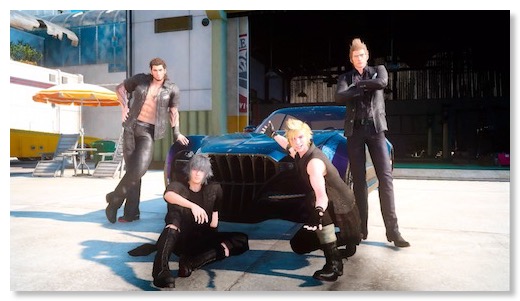
プレイ前には、ホストのようなイケメン4人衆がクルマで移動するRPG、とだけ聞くと、さすがにスゴいゲームだな、と思ってしまったが、この4人とも長く旅をしていると、空気感が、自分の生活のようになってきて、いっしょに旅に出た感覚になる。
この辺りは、自分が主人公ではない、主人公をなぞるファイナルファンタジーっぽさが、より良い形で出ていた。

13章以降がひどい、という話しもあったが、自分の場合は、アップデートがあった以降にプレイしたからか、それほど苦痛は感じなかった。
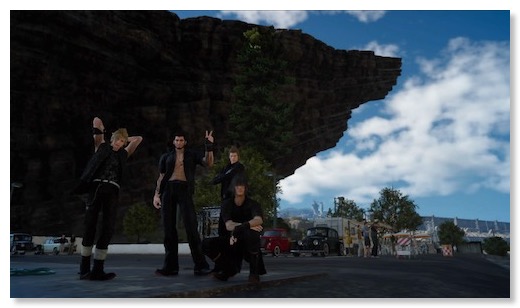
最後の戦いの前に、それまで仲間が撮影してくれた写真を見返すシーンがあったのだけど、本当に旅のアルバムを眺めているような気持ちになる。
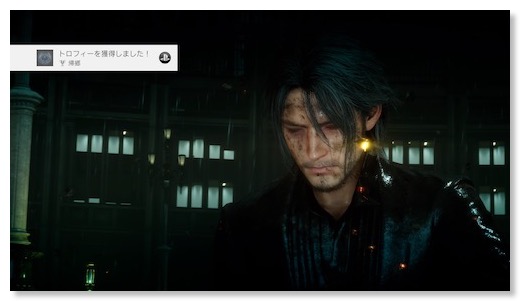
写真担当が同行しないときは、ほとんど自動撮影してくれないので、写真のないシーンもある。
肉親を失い、国を失う、というシリアスな話しではあるが、なぜか滑稽なシーンも多々。
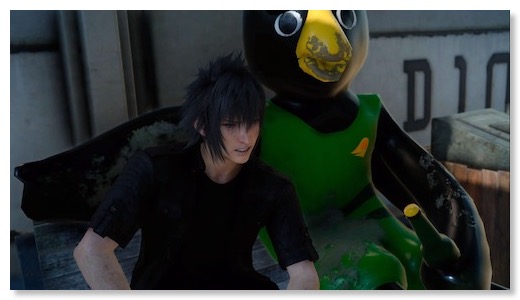

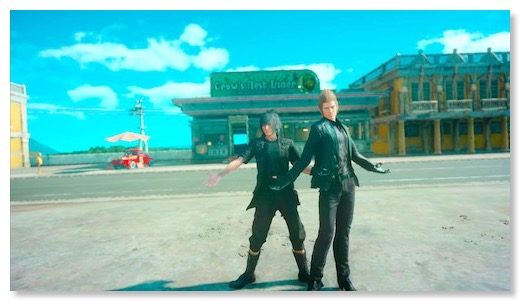
長い旅なので、ずっとシリアスだと息が息が詰まる、というのもある。
脇役も、それぞれ印象があって、なかなか味わい深い。
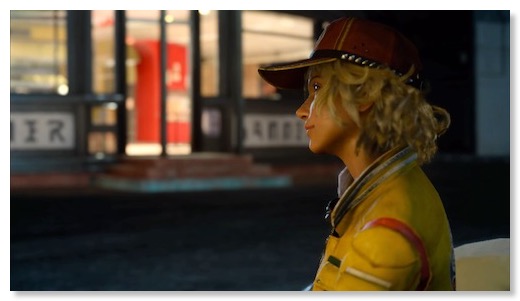
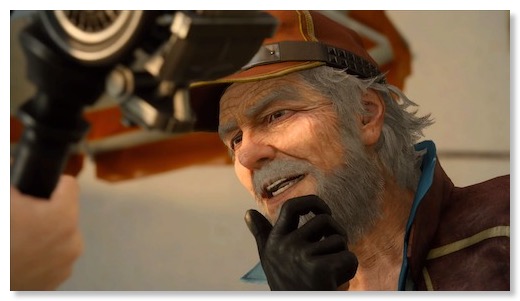

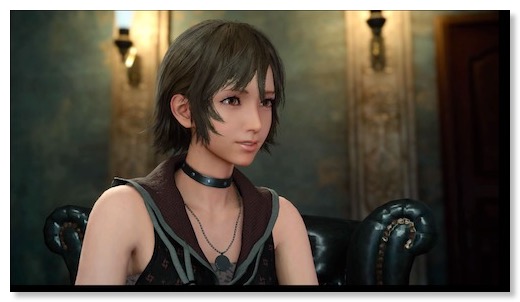
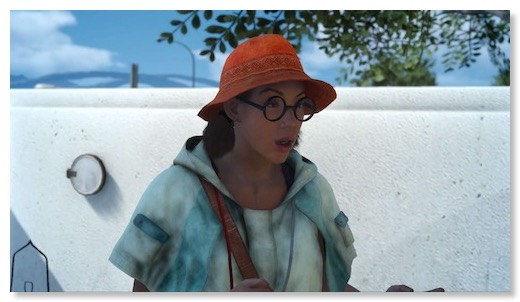
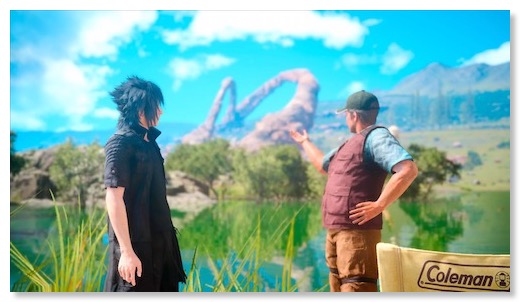
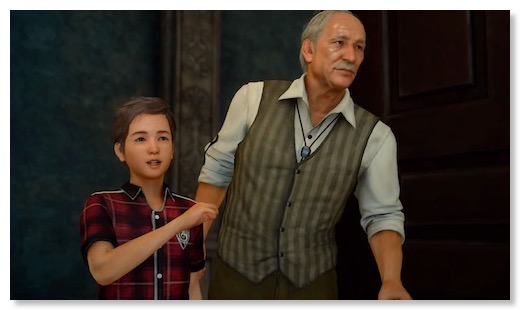


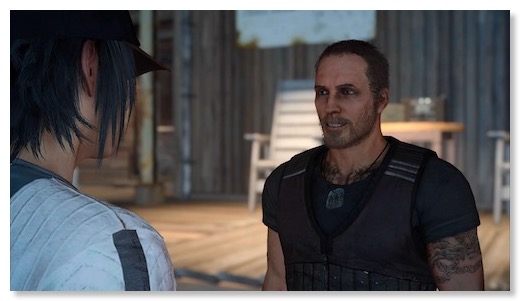

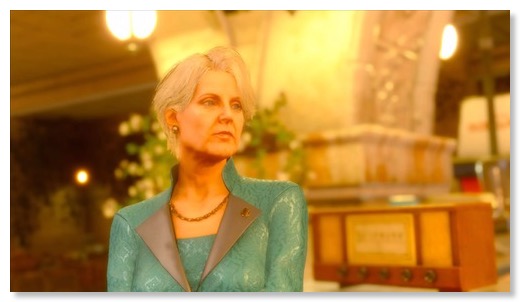

FF XIVと違いを考えると、ストーリーが太い分、それぞれのキャラが立っているのかもしれない。
自分は、全部入りのデジタルプレミアムエディション、というセットを買ったのだけど、有料のブースターパックとかのダウンロード方法がわかりづらく、クリアしてからようやくダウンロード。(検索しないと出てこない)
クリアしてからも、伝説の武器を集めたり、封印された扉を開けたり、とやることはあるし、ダウンロードコンテンツも提供される(全部入りのセットに含まれる)ので、まだしばらくは楽しめそう。(今日の時点で、110時間、レベル99まで到達)
ファイナルファンタジー XV 初回生産特典 武器「正宗/FINAL FANTASY XVオリジナルモデル」アイテムコード同梱 - PS4
PS4のリモートプレイを試す
2017/04/14 21:31
PSVRで、家族がテレビを使っている時に、もう一つの画面として使える、というのを書いたが、PS4は、他にもリモートプレイ機能があるので、それも使ってみた。
PS3にも、リモートプレイはあった気がするけど、PSPでしかやってみたことなかった。

PS4のリモートプレイは、Macでもできるので、iMac27インチの比較的、大きな画面でできる。
コントローラーは、MacとPS4で使っている純正コントローラーをUSBで繋げばいい。
アダプタを使えば、ワイアレス接続もできるみたいだけど、画面からの距離を考えると、ケーブル接続でいい気がする。
実際に遊んでみると、遅延はほとんど感じない。
一方でコマ落ちはしているっぽい。画質は、ちょっと眠くなっている気がする。
音は、iMacのスピーカーからそのまま出る。AirPodsでワイアレス化できそう。
やってみて思ったのは、姿勢がちょっと厳しい。
iMacは、机の上にあって、普通の椅子に座るのだけど、ゲームとこの普通の椅子の相性があんまりよくない。
いつもソファに座ってやってるからな。
長時間は厳しい。
テレビが塞がっていて、PSVRも被りたくない、って時の3番目の選択肢かな。

ちょっとお遊び、iPad Proでもやってみた。
Duet Displayを使って、iPad ProをiMacのサブディスプレイとして接続して、リモートプレイの画面を表示しただけ。
一応プレイできるけど、色々面倒すぎて常用はしないだろうな。
iPad Pro単体でリモートプレイできるといいんだけど。
PlayStation 4 Pro ジェット・ブラック 1TB (CUH-7000BB01)
PS3にも、リモートプレイはあった気がするけど、PSPでしかやってみたことなかった。

PS4のリモートプレイは、Macでもできるので、iMac27インチの比較的、大きな画面でできる。
コントローラーは、MacとPS4で使っている純正コントローラーをUSBで繋げばいい。
アダプタを使えば、ワイアレス接続もできるみたいだけど、画面からの距離を考えると、ケーブル接続でいい気がする。
実際に遊んでみると、遅延はほとんど感じない。
一方でコマ落ちはしているっぽい。画質は、ちょっと眠くなっている気がする。
音は、iMacのスピーカーからそのまま出る。AirPodsでワイアレス化できそう。
やってみて思ったのは、姿勢がちょっと厳しい。
iMacは、机の上にあって、普通の椅子に座るのだけど、ゲームとこの普通の椅子の相性があんまりよくない。
いつもソファに座ってやってるからな。
長時間は厳しい。
テレビが塞がっていて、PSVRも被りたくない、って時の3番目の選択肢かな。

ちょっとお遊び、iPad Proでもやってみた。
Duet Displayを使って、iPad ProをiMacのサブディスプレイとして接続して、リモートプレイの画面を表示しただけ。
一応プレイできるけど、色々面倒すぎて常用はしないだろうな。
iPad Pro単体でリモートプレイできるといいんだけど。
PlayStation 4 Pro ジェット・ブラック 1TB (CUH-7000BB01)
PSVRのシネマティックモードを楽しむ
2017/04/09 12:25
PSVRは、基本的にはVRゲームを楽しむためのものだけど、ゲーム以外の用途もある。
シネマティックモードというのがあって、仮想空間上に、映画館クラスの大画面を目の前に出すことができる。
うちには65インチのREGZAがあって、十分大画面だと思うが、それよりも大きな別のディスプレイを自宅にいながら使える。
さらに、テレビとは別のヘッドセット内。他の家族がテレビを見ていても、それとは別に、同時に使うことができる。
テレビと同時に使う、といえば、Wii Uもゲームパッドに液晶が付いていたので、家族がテレビを使っていても、ゲームパッドで遊べた。
その点、PS4の場合は、液晶はないので、画面の取り合いになる。これが、PSVRのシネマチックモードなら、テレビを使わず、省スペースで、大画面で、コンテンツを楽しめる。
家族と一緒にテレビを見るときもあるが、エンタメはそれぞれ趣味あるので、それぞれ楽しむ選択肢ができるのは悪くない。
シネマティックモードは、2Dなので、立体感はないけど、視界を覆うぐらいの大画面。迫力がものすごい。
65インチもディスプレイとしては大きいが、少し離れると、iPhoneを目の前に持ってきたり、iPad Proを近くで見るのと、実は画面の大きさはそれほど違いはない。以前から書いているように、自分の度の強いメガネをかけていると、縮小効果で、それほど大画面に感じにくい、というのもある。
PSVRのシネマティックモードでは、画面のサイズは大中小の3種あって、その中で163インチ相当らしい。中でもかなりでかい。
シネマティックモードで楽しめるのは、PS4に出せるコンテンツなので、
ただ、PSVRの解像度は、フルHDの半分なので、映像の美しさを楽しむようなコンテンツにはあまり向いていない。
ゲームも、FFXVのような文字が細かいものは潰れて読みにくい。
逆にMinecraftなんかは、もともと解像度が低いので画質は気にならない。一方で、PS4版はVRに最適化されていないので、酔いやすい。
映画を見るなら、大中小の大サイズがいい。
映画館の前の方の席ぐらいの迫力で、視界以上に映像が広がる。もともと、映画は、そういった大画面向けに作られているので、鑑賞自体にあまり問題はない。
PS4の中からでは、上の4種類なかんじだけど、実は、PSVRのプロセッサユニットのHDMI入力に、PS4以外の映像信号を突っ込むと、PSVRでシネマティックで表示することもできる。
iPadの映像で試してみたが、目の前にiPadのホーム画面が広がる。
ただ、iPadの画面自体が見えないので、操作がしにくく、あんまり相性はよくない。
という具合に、シネマティックモードで、色々とできなくはないが、自分の場合は、実際には、まだVRコンテンツを楽しむ以外には、あまり使えていない。
家族がテレビを使っている時に、大画面で何か観たい、という必然性がまだあまりないんだよな。
若い時に一人暮らしで、小さい部屋に住んでたら、よく使いそうな気もする。
PlayStation VR PlayStation Camera同梱版
PlayStation 4 Pro ジェット・ブラック 1TB (CUH-7000BB01)
シネマティックモードというのがあって、仮想空間上に、映画館クラスの大画面を目の前に出すことができる。
うちには65インチのREGZAがあって、十分大画面だと思うが、それよりも大きな別のディスプレイを自宅にいながら使える。
さらに、テレビとは別のヘッドセット内。他の家族がテレビを見ていても、それとは別に、同時に使うことができる。
テレビと同時に使う、といえば、Wii Uもゲームパッドに液晶が付いていたので、家族がテレビを使っていても、ゲームパッドで遊べた。
その点、PS4の場合は、液晶はないので、画面の取り合いになる。これが、PSVRのシネマチックモードなら、テレビを使わず、省スペースで、大画面で、コンテンツを楽しめる。
家族と一緒にテレビを見るときもあるが、エンタメはそれぞれ趣味あるので、それぞれ楽しむ選択肢ができるのは悪くない。
シネマティックモードは、2Dなので、立体感はないけど、視界を覆うぐらいの大画面。迫力がものすごい。
65インチもディスプレイとしては大きいが、少し離れると、iPhoneを目の前に持ってきたり、iPad Proを近くで見るのと、実は画面の大きさはそれほど違いはない。以前から書いているように、自分の度の強いメガネをかけていると、縮小効果で、それほど大画面に感じにくい、というのもある。
PSVRのシネマティックモードでは、画面のサイズは大中小の3種あって、その中で163インチ相当らしい。中でもかなりでかい。
シネマティックモードで楽しめるのは、PS4に出せるコンテンツなので、
- ゲーム
- Blu-ray
- ビデオ
- ウェブブラウザ
ただ、PSVRの解像度は、フルHDの半分なので、映像の美しさを楽しむようなコンテンツにはあまり向いていない。
ゲームも、FFXVのような文字が細かいものは潰れて読みにくい。
逆にMinecraftなんかは、もともと解像度が低いので画質は気にならない。一方で、PS4版はVRに最適化されていないので、酔いやすい。
映画を見るなら、大中小の大サイズがいい。
映画館の前の方の席ぐらいの迫力で、視界以上に映像が広がる。もともと、映画は、そういった大画面向けに作られているので、鑑賞自体にあまり問題はない。
PS4の中からでは、上の4種類なかんじだけど、実は、PSVRのプロセッサユニットのHDMI入力に、PS4以外の映像信号を突っ込むと、PSVRでシネマティックで表示することもできる。
iPadの映像で試してみたが、目の前にiPadのホーム画面が広がる。
ただ、iPadの画面自体が見えないので、操作がしにくく、あんまり相性はよくない。
という具合に、シネマティックモードで、色々とできなくはないが、自分の場合は、実際には、まだVRコンテンツを楽しむ以外には、あまり使えていない。
家族がテレビを使っている時に、大画面で何か観たい、という必然性がまだあまりないんだよな。
若い時に一人暮らしで、小さい部屋に住んでたら、よく使いそうな気もする。
PlayStation VR PlayStation Camera同梱版
PlayStation 4 Pro ジェット・ブラック 1TB (CUH-7000BB01)
PSVRのVRタイトルを遊んでみた - VRスゲー編
2017/04/01 19:33
PS VRの無料(体験版)のタイトルをいくつかやってみたが、スゴイな、と思ったのが、
の5つ。
今のところVRゲームのタイプは、
「乗り物に乗る」系は、とにかくコクピットの立体感が、今までのゲームには、全くない感覚。
Code of Duty Jackal Assault VR Experienceが、まさにそう。
コクピットの描写があっても、平面の書き割りだったけど、これが立体感があるというのスゴイ。
逆に、コクピットの描写がスゴイ分、それより外の世界に対しては、それほど立体感を感じなくなってしまう。
その中でも、DRIVECLUB VRでオープンタイプのクルマを選んだら、開放感もあったし、道路が比較的近くで、立体感を感じやすかった。
そう考えると、今後出るVRタイトルの中で、エースコンバットを楽しみにしていたけど、立体感という点では、期待しすぎない方がいいかもしれない。
同じ「乗り物に乗る」系の、グランツーリスモでは、箱型の車は、同じような気もするが、F1マシンとか、カートとかは、期待できるかも。
Code of Duty Jackal Assault VR Experience自体は、コクピットはすごいけど、それ以外は操作が慣れないのと、ちょっと酔いやすかったかも。
「手元に触れそうな何かがある」系だったのは、初音ミクフューチャーライブ。
最初、ライブ会場の前列ぐらいからスタートするのだけど、ステージにいる初音ミクが、遠くてちっちゃい。
ライブ会場をシミュレートしているのだから、遠くてちいちゃいのは、ある意味リアリティなんだけど、VRは、まだまだ画像が粗いこともあって、粗いちっちゃい見辛いキャラクターをわざわざヘッドセットを被って見る意味って何?と思ってしまった。
自分でVR体験する前は、こういうライブ会場の臨場感も、家にいながら楽しめるのか、と思っていたが、そんなに甘くなかった。
ここで、イマイチだったな、で一回終わっていたのだけど、翌日もう一度試して見ると、かなり印象が違った。
操作によって、客席からさらに前に乗り出して、実際にはありえないステージ上の位置からライブを観ることができることを発見。
一番近いところで初音ミクを見ると、人間とは全然違うリアリティのない造形なんだけど、明らかにキャラクターが存在して動いている、という感覚があった。これは、VRスゲーと思った。
「世界に自分がいる」系で凄かったのは、Rez Infinite。
コンピューターの中の電子空間っぽいところに、自分のキャラがいるけど、全体的に世界が移り変わっていく。日常には、あり得ない空間なのだけど、逆にリアリティを感じる。操作性など、なかなか難しいところもあるけど、これは値段も高くないし、有料版を買ってみようと。
PlayStation VR WORKDに入っていた、The London Heistも「世界にいる」系だが、英語版をプレイしたので、内容はよくわかってないが、まぁまぁリアルなおっさんの3Dキャラクターに近寄られて、おぉ、っとなった。
ギャングっぽい世界観で、あんまりこの世界には関わりたくないところだけど。
Moveを使ったガンアクションあって、右手にMoveで銃を持ち、左手で弾倉を取り、リロードする、というのが楽しめる。
銃撃戦パートは、ピストルと、マシンガンあるが、ピストルはバーチャルな照準があるわけではないリアルさで、当てにくい。マシンガンは、弾の軌跡がわかりやすのでまだ当てやすかった。
普通のコントローラーで、撃つのではなく、なかなかリアルに銃撃戦感覚が味わえて、世界にいる感は強かった。
PlayStation VR PlayStation Camera同梱版
PlayStation 4 Pro ジェット・ブラック 1TB (CUH-7000BB01)
- Code of Duty Jackal Assault VR Experienceのコクピット
- 初音ミク VRフューチャーライブの至近距離の初音ミク
- クルマのゲームDRIVECLUB VRのオープンホイールカー
- Rez Infiniteの電脳空間
- The London Heistのおっさんと銃撃戦
の5つ。
今のところVRゲームのタイプは、
- 「乗り物に乗る」系と、
- 「手元に触れそうな何かがある」系、
- 「世界に自分がいる」系、
「乗り物に乗る」系は、とにかくコクピットの立体感が、今までのゲームには、全くない感覚。
Code of Duty Jackal Assault VR Experienceが、まさにそう。
コクピットの描写があっても、平面の書き割りだったけど、これが立体感があるというのスゴイ。
逆に、コクピットの描写がスゴイ分、それより外の世界に対しては、それほど立体感を感じなくなってしまう。
その中でも、DRIVECLUB VRでオープンタイプのクルマを選んだら、開放感もあったし、道路が比較的近くで、立体感を感じやすかった。
そう考えると、今後出るVRタイトルの中で、エースコンバットを楽しみにしていたけど、立体感という点では、期待しすぎない方がいいかもしれない。
同じ「乗り物に乗る」系の、グランツーリスモでは、箱型の車は、同じような気もするが、F1マシンとか、カートとかは、期待できるかも。
Code of Duty Jackal Assault VR Experience自体は、コクピットはすごいけど、それ以外は操作が慣れないのと、ちょっと酔いやすかったかも。
「手元に触れそうな何かがある」系だったのは、初音ミクフューチャーライブ。
最初、ライブ会場の前列ぐらいからスタートするのだけど、ステージにいる初音ミクが、遠くてちっちゃい。
ライブ会場をシミュレートしているのだから、遠くてちいちゃいのは、ある意味リアリティなんだけど、VRは、まだまだ画像が粗いこともあって、粗いちっちゃい見辛いキャラクターをわざわざヘッドセットを被って見る意味って何?と思ってしまった。
自分でVR体験する前は、こういうライブ会場の臨場感も、家にいながら楽しめるのか、と思っていたが、そんなに甘くなかった。
ここで、イマイチだったな、で一回終わっていたのだけど、翌日もう一度試して見ると、かなり印象が違った。
操作によって、客席からさらに前に乗り出して、実際にはありえないステージ上の位置からライブを観ることができることを発見。
一番近いところで初音ミクを見ると、人間とは全然違うリアリティのない造形なんだけど、明らかにキャラクターが存在して動いている、という感覚があった。これは、VRスゲーと思った。
「世界に自分がいる」系で凄かったのは、Rez Infinite。
コンピューターの中の電子空間っぽいところに、自分のキャラがいるけど、全体的に世界が移り変わっていく。日常には、あり得ない空間なのだけど、逆にリアリティを感じる。操作性など、なかなか難しいところもあるけど、これは値段も高くないし、有料版を買ってみようと。
PlayStation VR WORKDに入っていた、The London Heistも「世界にいる」系だが、英語版をプレイしたので、内容はよくわかってないが、まぁまぁリアルなおっさんの3Dキャラクターに近寄られて、おぉ、っとなった。
ギャングっぽい世界観で、あんまりこの世界には関わりたくないところだけど。
Moveを使ったガンアクションあって、右手にMoveで銃を持ち、左手で弾倉を取り、リロードする、というのが楽しめる。
銃撃戦パートは、ピストルと、マシンガンあるが、ピストルはバーチャルな照準があるわけではないリアルさで、当てにくい。マシンガンは、弾の軌跡がわかりやすのでまだ当てやすかった。
普通のコントローラーで、撃つのではなく、なかなかリアルに銃撃戦感覚が味わえて、世界にいる感は強かった。
PlayStation VR PlayStation Camera同梱版
PlayStation 4 Pro ジェット・ブラック 1TB (CUH-7000BB01)
PlayStation VRで遊んでみた
2017/03/29 23:04
セットアップが終わったので、早速、起動してみた。
先にPS4を起動して、ケーブルについている電源ボタンで後からPSVRを起動。
ヘッドセットの掛け方は、最初はなかなか焦点が合わず困ったが、3回目ぐらいからスムーズに、かつ焦点も簡単にあった。
メガネも、最初はレンズに当たったりして、ダメかと思ったが、つけ慣れ始めた2-3回目は特に問題なくなった。
ヘッドセットは、思ったより軽く、初日は数時間遊んだが、別に首がこるなどはなかった。
ただ、ケーブル引っ張られ感は感じる。
最近は、完全ワイアレスイヤフォンばかりしているので、ヘッドセットのケーブルとイヤフォンのケーブル両方で引っ張られるのは、ちょっとストレス。
ヘッドセットもワイアレスになればいいが、今度はバッテリーとかも載せないといけなくなるので、重くなるかな。
イヤフォンだけでも、ワイアレスにしてもいいかも。
没入感がなくてもいいなら、イヤフォン無しでも、テレビ側のスピーカーから音は出ているので、外してもプレイはできた。
ヘッドセットの方は、かなり没入感がある。
ゴーグル部の周りに、ゴムのカーテンみたいなのがあって、光はほぼ遮ってくれる。
ただ、このゴムのカーテンが、結構ゴム臭い。
最初、ちょっと酔い気味になったけど、この臭いの影響が4割ぐらいあるんじゃないか。
日が経てば、収まるといいのだけど。
顔を動かした時の追随性は、かなりいい。遅延は感じられない。モーションセンサーとカメラの両方でやってるのかな。
最初は、画質が良くない、と思ったのだけど、色々遊んでいるうちに、かなりソフトによるな、と思い始めた。
気にならないようなソフトもあるが、もともとHDをウリにしているようなものは、なかなか厳しい。
ゲームで言えば、FFXVをシネマチックモードで遊んでいると、メニューの文字が潰れて読めない。Blu-ray 3DはDVD画質というと行き過ぎだけど、それに近い所まで戻ったかのよう。
普段4Kで見ている分、余計に感じるかもしれない。
Wii並かな。
動きや立体感など、VRの良さがはっきりしているものは、画面の精細は、二の次になるけど、止まっているとき、結果的に平面的になっているもの、などは、粗さが目立つのかもしれない。
ハード性能の上限はあるものの、VRゲームを楽しむには充分と思った。
大画面性はいいけど、精細さはないので、4Kディスプレイの代わりにはならない、ぐらい。
セットになっていたMoveは、何本かのゲームが対応していたが、手の代わり、銃の代わり、かな。
これは対応ゲームなら、あった方がいい。買ってよかった。人差し指トリガーで、ものを掴んだり、腕のひねりなんかも再現できて、現実感はかなり増す。
ただ、Moveだけ旧世代で充電がミニUSB端子というのは面倒くさい。
顔の脂などでレンズが汚れやすいので、拭いた方がいい。
色が滲んで、酔いやすくなりそう。
まずは買ってよかった。
発売当初、レビューする人は多かったけど、その後、遊んでない感じだったので、話題先行で、面白くないものか、という危惧もあったのだけど、値段相応かはさておき、長く楽しめそう。
PlayStation VR PlayStation Camera同梱版
PlayStation 4 Pro ジェット・ブラック 1TB (CUH-7000BB01)
先にPS4を起動して、ケーブルについている電源ボタンで後からPSVRを起動。
ヘッドセットの掛け方は、最初はなかなか焦点が合わず困ったが、3回目ぐらいからスムーズに、かつ焦点も簡単にあった。
メガネも、最初はレンズに当たったりして、ダメかと思ったが、つけ慣れ始めた2-3回目は特に問題なくなった。
ヘッドセットは、思ったより軽く、初日は数時間遊んだが、別に首がこるなどはなかった。
ただ、ケーブル引っ張られ感は感じる。
最近は、完全ワイアレスイヤフォンばかりしているので、ヘッドセットのケーブルとイヤフォンのケーブル両方で引っ張られるのは、ちょっとストレス。
ヘッドセットもワイアレスになればいいが、今度はバッテリーとかも載せないといけなくなるので、重くなるかな。
イヤフォンだけでも、ワイアレスにしてもいいかも。
没入感がなくてもいいなら、イヤフォン無しでも、テレビ側のスピーカーから音は出ているので、外してもプレイはできた。
ヘッドセットの方は、かなり没入感がある。
ゴーグル部の周りに、ゴムのカーテンみたいなのがあって、光はほぼ遮ってくれる。
ただ、このゴムのカーテンが、結構ゴム臭い。
最初、ちょっと酔い気味になったけど、この臭いの影響が4割ぐらいあるんじゃないか。
日が経てば、収まるといいのだけど。
顔を動かした時の追随性は、かなりいい。遅延は感じられない。モーションセンサーとカメラの両方でやってるのかな。
最初は、画質が良くない、と思ったのだけど、色々遊んでいるうちに、かなりソフトによるな、と思い始めた。
気にならないようなソフトもあるが、もともとHDをウリにしているようなものは、なかなか厳しい。
ゲームで言えば、FFXVをシネマチックモードで遊んでいると、メニューの文字が潰れて読めない。Blu-ray 3DはDVD画質というと行き過ぎだけど、それに近い所まで戻ったかのよう。
普段4Kで見ている分、余計に感じるかもしれない。
Wii並かな。
動きや立体感など、VRの良さがはっきりしているものは、画面の精細は、二の次になるけど、止まっているとき、結果的に平面的になっているもの、などは、粗さが目立つのかもしれない。
ハード性能の上限はあるものの、VRゲームを楽しむには充分と思った。
大画面性はいいけど、精細さはないので、4Kディスプレイの代わりにはならない、ぐらい。
セットになっていたMoveは、何本かのゲームが対応していたが、手の代わり、銃の代わり、かな。
これは対応ゲームなら、あった方がいい。買ってよかった。人差し指トリガーで、ものを掴んだり、腕のひねりなんかも再現できて、現実感はかなり増す。
ただ、Moveだけ旧世代で充電がミニUSB端子というのは面倒くさい。
顔の脂などでレンズが汚れやすいので、拭いた方がいい。
色が滲んで、酔いやすくなりそう。
まずは買ってよかった。
発売当初、レビューする人は多かったけど、その後、遊んでない感じだったので、話題先行で、面白くないものか、という危惧もあったのだけど、値段相応かはさておき、長く楽しめそう。
PlayStation VR PlayStation Camera同梱版
PlayStation 4 Pro ジェット・ブラック 1TB (CUH-7000BB01)
北米版Playstation VRが到着
2017/03/20 11:17
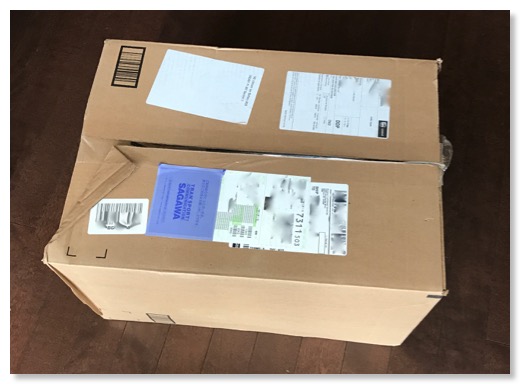
思ったよりも早く米amazonから、Playstation VRが到着。
注文してから8日目ぐらいかな。購入時は、半月ぐらいかかることになっていたので、半分ぐらいになった。

今回セット品を買ったわけだけど、amazonが独自に組み合わせてる商品かと思いきや、ソニーがまとめているものっぽく、パッケージも一つにまとまっていた。

中は、右のVRの本体と、左のアクセサリーが入っている箱の2つになっている。

本体は結構軽い。

本体側のパーツは、上の写真の右側、プロセッサユニット、HDMIケーブル、マイクロUSBケーブル、本体とユニットの延長ケーブル、電源アダプタ、イヤフォン。
意外だったのは電源ケーブルが、3本タイプかと思いきや、日本と同じ2本タイプだった。このまま使えそう。
アクセサリー側は、左で、カメラ、台、MoveとミニUSBケーブルのセットが2つ、クリーニングクロス、ソフトが2本。
点数としては、かなり盛りだくさん。
説明書は、英語だけど、1ページ1枚の説明とわかりやすい。
接続方法としては、要は、PS4とテレビの間にPSVRのユニットを挟んで、別途本体接続にケーブルを引き出す感じ。
後は、USBでもPS4とも接続し、PS4の専用ポートにカメラを接続すれば出来上がり。
PlayStation VR PlayStation Camera同梱版
PlayStation 4 Pro ジェット・ブラック 1TB (CUH-7000BB01)
PlayStation3売却完了
2017/03/12 20:52
PS4 Proが稼働し始めて、FFXVも遊び始めたので、当然、先代のPS3は、居場所が無くなった。
思い返してみると、PS3も発売開始直後は、非常に入手困難だった。
うちのPS3は、ヤフオクの個人でダブって買った人から、入手した気がする。(昔の記事をみると、定価より安く買っていた!)
だけど、もうPS3で、長らく遊んでるゲームもないし、ヤフオクで売却することに。
とは言っても、買ったのは、2006年の11月。10年前の機種なので売れるのだろうか。
持っているPS3は、初期型、つまりPS2のゲームが遊べるタイプなので、ある程度、需要があるみたい。
周辺機器や、ゲームも持っていてもしょうがないし、バラで売っても大した値はつかなそうなので、セットで売ることに。
Torneとリモコン、カメラなんかを付けてみた。
ヤフオクなら、迫り上がるのを待っても良いのだけど、CMでフリマモードをやっているので、自分で値付けしてみた。フリマモードならプレミアム会員費を払わなくていいし。(ヤフオクのアカウントを分けてるので、プレミアム費を2重に払いたくないし)
結果は、多少の値下げ交渉はあったものの、大台以上で売れた。
動作も問題なかったみたいで良かった。
PS4 Proも5万円もしたが、結局、ポイントと売却金があったので、出た現金は1万円ちょっと。PSVRも買いやすくなったぞ。
思い返してみると、PS3も発売開始直後は、非常に入手困難だった。
うちのPS3は、ヤフオクの個人でダブって買った人から、入手した気がする。(昔の記事をみると、定価より安く買っていた!)
だけど、もうPS3で、長らく遊んでるゲームもないし、ヤフオクで売却することに。
とは言っても、買ったのは、2006年の11月。10年前の機種なので売れるのだろうか。
持っているPS3は、初期型、つまりPS2のゲームが遊べるタイプなので、ある程度、需要があるみたい。
周辺機器や、ゲームも持っていてもしょうがないし、バラで売っても大した値はつかなそうなので、セットで売ることに。
Torneとリモコン、カメラなんかを付けてみた。
ヤフオクなら、迫り上がるのを待っても良いのだけど、CMでフリマモードをやっているので、自分で値付けしてみた。フリマモードならプレミアム会員費を払わなくていいし。(ヤフオクのアカウントを分けてるので、プレミアム費を2重に払いたくないし)
結果は、多少の値下げ交渉はあったものの、大台以上で売れた。
動作も問題なかったみたいで良かった。
PS4 Proも5万円もしたが、結局、ポイントと売却金があったので、出た現金は1万円ちょっと。PSVRも買いやすくなったぞ。
北米版Playstation VRを注文してみた
2017/03/12 11:09
PS4 Proも手に入ったので、次はPS VR。
今年は、VR対応のグランツーリスモもエースコンバットもでるみたいなので、手に入れて損はないだろう。
しかし、相変わらず品薄で、2月の抽選販売に初チャレンジするもあえなく撃沈。
なかなか入手は困難。
そうするうちに、ソニーの人から、3月はもう少し供給がマシになる、というアナウンス。
割とすぐにアメリカのamazonで動きがあって、メールで、amazonから、PSVRが入荷したとの連絡。

単体版400ドルぐらいのものと、カメラ、PlayStation Move2本、アプリの3点で100ドル高いセットがあった。
https://www.amazon.com/PlayStation-VR-Launch-Bundle/dp/B01N36E1XT/
最初は単体版を頼んで、カメラを日本で買おうとしていたのだが、すぐに思い直してセットに変更。
ポイントはMoveあった方がいいいかどうか。
Moveを使った方が没入感は高いらしいが、対応ゲームは少ないとか。
でも今プレイしているFF XVのVRは、Moveにも対応するみたいなので、これでいいか、と。
日本で買うと、希望小売価格の税込では7万円をちょっとオーバーするぐらい。為替レートと送料加えて、68000円ぐらいだったので、若干、割安か。
PS 4のファームウェアアップデート4.5で、Blu-ray3Dがかなりいいらしい、というものも見たので、楽しみ。
今年は、VR対応のグランツーリスモもエースコンバットもでるみたいなので、手に入れて損はないだろう。
しかし、相変わらず品薄で、2月の抽選販売に初チャレンジするもあえなく撃沈。
なかなか入手は困難。
そうするうちに、ソニーの人から、3月はもう少し供給がマシになる、というアナウンス。
割とすぐにアメリカのamazonで動きがあって、メールで、amazonから、PSVRが入荷したとの連絡。

単体版400ドルぐらいのものと、カメラ、PlayStation Move2本、アプリの3点で100ドル高いセットがあった。
https://www.amazon.com/PlayStation-VR-Launch-Bundle/dp/B01N36E1XT/
最初は単体版を頼んで、カメラを日本で買おうとしていたのだが、すぐに思い直してセットに変更。
ポイントはMoveあった方がいいいかどうか。
Moveを使った方が没入感は高いらしいが、対応ゲームは少ないとか。
でも今プレイしているFF XVのVRは、Moveにも対応するみたいなので、これでいいか、と。
日本で買うと、希望小売価格の税込では7万円をちょっとオーバーするぐらい。為替レートと送料加えて、68000円ぐらいだったので、若干、割安か。
PS 4のファームウェアアップデート4.5で、Blu-ray3Dがかなりいいらしい、というものも見たので、楽しみ。
FINAL FANTASY XVを始めた
2017/03/04 12:13
PS4を買って最初のゲームはFF15にしてみた。
Proを買ったばかりなので、4K対応になっているゲームから選んだ、というのが主な理由。
最初にFFをやったのは大学生ぐらいだった気がするが、初のオンラインタイトルだったFF11以外は、ほとんどプレイしているので、最新作もやっておくか、というのもある。
あんまりネタバレ的なものは見ないようにしていたので、FF15の予備知識としては、クルマが出てくるぐらい。
バグが多くて、評判が良くないというも見かけた。
今のところ、第3章で15時間ぐらいプレイしたところだけど、結構面白い。
オンラインゲームのオープンワールドのFF14のストーリーとキャラをもっとはっきりさせた感じ。
チュートリアルは本編埋め込みではなく、ストーリーの前に練習。
序盤は割と唐突感。状況を理解するのに少しかかる。
最初から仲間がいて、仲間集めは今のところない。
昼と夜があって、夜は活動しない。夜は視界も悪くて怖い。夜になったら宿などに泊まって寝る。
車で移動するが、省略できる方法も結構ある。
キャラは、基本チャラい。もはやFFの伝統芸っぽい。うちの奥さんは、ここが好きになれないらしい。
サブクエストが色々あるが、登場人物自らが、クエストを「お使い」って言っていて、自分たちはゲームの登場人物というメタ的な視点を持っているらしい。
宝箱はない、アイテムはむき出し?で落ちている
セーブは割と自由にできる。オートセーブもある。
サブキャラの会話が割と賢いのは、ちらっと聞いていたけど、なかなか。バリエーションも多い。
フルボイスで、基本は会話は聞いているだけでいい。字幕オフってできるのかな。でも、字幕を先に読んでしまうこともあるので、字幕のでるタイミングを音声と合わせて欲しかった。(多言語だと難しいだろうけど)
画質はスゴイ。
昔の事前レンダリングされた画像以上のものが、リアルタイムで動いている。これにはムスメも感心していた。
敵は、その辺でウロウロしていて、近づくと、そのまま戦闘モードになることが多い。
好戦的でないモンスター?動物は、攻撃しないと襲ってこない。
しかし、敵兵が、こちらを追いかけて、空から降ってくるのは、マジやめてほしい。追われている感は満載だけど。
戦闘の仕組みは難しい。ガチャガチャやっていると倒せることが多いが、とにかくやること、操作が多くて複雑。
茂みの中で戦うと、どうなってるか、全然分からなくなる。
魔法の仕組みが難しい。味方にもダメージが出るので使いどころが難しい。狙って当てられないし。練習した方がいいのか?
エリクサーの扱いが割と軽い。
寝ると、その日に貯めた経験値の合計で、レベルアップしたりする。昼間は、レベルアップしない。
大きくエリアが変わると、ロードが長くて、ちょっとダルい。スマホで別のゲームやったり、動画をやったりしている。
あれだけの世界のデータ読まないといけないので、大変なんだろうけど。
こんな感じ。今のところは、結構満足している。
Proを買ったばかりなので、4K対応になっているゲームから選んだ、というのが主な理由。
最初にFFをやったのは大学生ぐらいだった気がするが、初のオンラインタイトルだったFF11以外は、ほとんどプレイしているので、最新作もやっておくか、というのもある。
あんまりネタバレ的なものは見ないようにしていたので、FF15の予備知識としては、クルマが出てくるぐらい。
バグが多くて、評判が良くないというも見かけた。
今のところ、第3章で15時間ぐらいプレイしたところだけど、結構面白い。
オンラインゲームのオープンワールドのFF14のストーリーとキャラをもっとはっきりさせた感じ。
チュートリアルは本編埋め込みではなく、ストーリーの前に練習。
序盤は割と唐突感。状況を理解するのに少しかかる。
最初から仲間がいて、仲間集めは今のところない。
昼と夜があって、夜は活動しない。夜は視界も悪くて怖い。夜になったら宿などに泊まって寝る。
車で移動するが、省略できる方法も結構ある。
キャラは、基本チャラい。もはやFFの伝統芸っぽい。うちの奥さんは、ここが好きになれないらしい。
サブクエストが色々あるが、登場人物自らが、クエストを「お使い」って言っていて、自分たちはゲームの登場人物というメタ的な視点を持っているらしい。
宝箱はない、アイテムはむき出し?で落ちている
セーブは割と自由にできる。オートセーブもある。
サブキャラの会話が割と賢いのは、ちらっと聞いていたけど、なかなか。バリエーションも多い。
フルボイスで、基本は会話は聞いているだけでいい。字幕オフってできるのかな。でも、字幕を先に読んでしまうこともあるので、字幕のでるタイミングを音声と合わせて欲しかった。(多言語だと難しいだろうけど)
画質はスゴイ。
昔の事前レンダリングされた画像以上のものが、リアルタイムで動いている。これにはムスメも感心していた。
敵は、その辺でウロウロしていて、近づくと、そのまま戦闘モードになることが多い。
好戦的でないモンスター?動物は、攻撃しないと襲ってこない。
しかし、敵兵が、こちらを追いかけて、空から降ってくるのは、マジやめてほしい。追われている感は満載だけど。
戦闘の仕組みは難しい。ガチャガチャやっていると倒せることが多いが、とにかくやること、操作が多くて複雑。
茂みの中で戦うと、どうなってるか、全然分からなくなる。
魔法の仕組みが難しい。味方にもダメージが出るので使いどころが難しい。狙って当てられないし。練習した方がいいのか?
エリクサーの扱いが割と軽い。
寝ると、その日に貯めた経験値の合計で、レベルアップしたりする。昼間は、レベルアップしない。
大きくエリアが変わると、ロードが長くて、ちょっとダルい。スマホで別のゲームやったり、動画をやったりしている。
あれだけの世界のデータ読まないといけないので、大変なんだろうけど。
こんな感じ。今のところは、結構満足している。
PlayStation 4 Proがやってきた
2017/02/18 10:34

注文していた、PS4 Proがやってきた。
本体は、結構薄い。

Slimは、もっと薄いんだろうけど、Proでも初期型PS3と比べれば薄い。
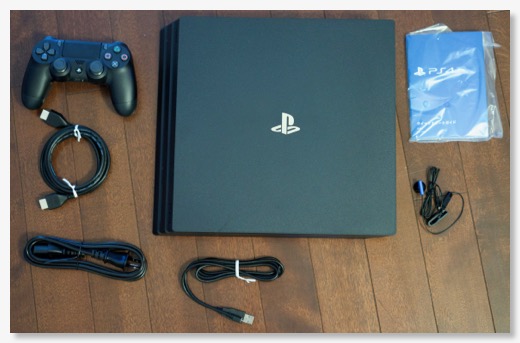
PS3は、横置きにしたときに、上に何も置けなかったが、コントローラーぐらいは置けそう。
うちのREGZAには、4K入力できるポートはひとつしかないので、今まで繋いでいたFireTVを外して、接続。
結局、FireTVで4K動画をみることはほとんど無かったが、PS4はどうなるか。
外してしまったので、これでFireTVは4Kでは使えなくなるが、PS4と4Kで併用するなら、4K対応のHDMIセレクタか、AVアンプ自体を4K対応にするか。Apple TVが4K対応になる、というニュースもでていたので、もし本当に4K対応したら、AVアンプを買い換えるか。
接続したので、電源オンしてみると、メニュー画面からして高精細。
4Kに最適化されたタイトルはまだ多くないけど、FF XVが、キャンペーンで多少安くなっていたので、いずれやるのだろうから、DLしてみた。
FF15の感想は別途書くつもりだけど、とにかく、画質はキレイ。
PS3だと、結局720Pというのも多かったけど、PS3時代のムービーシーン以上の画質がリアルタイムで動くのは、ちょっと今までにない感覚。
買う前には、2Kも4Kも違いは、大してわからないんじゃないかと思ったが、そんなことはなかった。
PS3とか、WiiUに戻ると、文字の輪郭などの粗さが目立つ。やっぱり、65インチだと、4Kはかなり効果的だなぁ、と。
コントローラは、PS3に比べるとちょっと重い。
真ん中にタッチパッドが付いている。文字入力をするときに、文字選択で使えるみたいで、ちょっと便利かも。
イヤフォンジャックが付いていて、ゲームの音を出すことができるのは、夜にゲームする時にはいいかも。
AirPodsを繋げてみようとしたけど、Bluetoothオーディオには対応していないとかで、繋がらなかった。
ファンは無音というわけではないが、PS3に比べると全く静かなもの。
Blu-rayの再生も特に問題なし。
nasneの接続もできた。
スタンバイモードというのがあって、ゲームをやっている途中でもスタンバイモードで終了すると、次にゲームを始めるときに、かなり速く続きができる。これはなかなか画期的。
とりあえずPS3のリプレースとしては、うまくいった模様。
PlayStation 4 Pro ジェット・ブラック 1TB (CUH-7000BB01)
PlayStation 4 Proを発注
2017/02/11 08:54
ムスメの受験があったので、大々的にゲームをするのは控えていたつもりだが、無事に希望の学校に行けるようなったので、自主規制も撤廃。
(家族にしてみると、全然、控えてないじゃんと思っていたらしいけど…)
自由にゲームするとなると、やはり、VRで遊んでみたい。
相変わらず PlayStation VRは、入手困難みたいだが、その前に、我が家にはPlayStation 4自体がまだない。

PS4も発売から、すでにかなり日が経っているいるので、世代も代わっている。今は、SlimとProがあるが、我が家はせっかく65インチの4Kテレビもあるので、ここはProにしておきたい。VRに対しても、Proの方が、多少いい影響があるらしいし。
だが、VRだけでなく、Proですら、出荷が絞られているのか、家電量販のサイトでは完売になっており、注文できず、Yahoo!やAmazonなどでは、メーカー希望小売価格価格では買えない。
プレミアム価格を払うのは馬鹿らしいと思いつつ、Yahoo!ショッピングの店で、プレミアム幅が3千円ぐらいのがあったので、Tポイント1万円分ぐらいつく、貯まったポイントも3万円ぐらいある、ということで注文してみた。
今、我が家にあるのはPS 3の初期型で、PS2のゲームも遊べる、というやつ。
改めて、PS4は、PS3と何が違うのか。
遊べるゲーム当然違うが、結局は、PS3に対して「画質がいい」以上の違いはないみたい。
あ、VRが遊べるのは、大きな違いか。
今のPS3にはtorneを付けているが、これはPS4では使えないっぽい。まぁnasneもあるので、別段、問題はない。
PSの用途としては、ゲーム以外だと映像再生。4K対応のUHDは、ドライブが高いとかで、対応しないらしい。
画質以上の違いはないっぽいけど、PS3初期型は、経年劣化もあってファンの音が爆音なっていたので、これが解消されるといいな。
PlayStation 4のProのノーマル版との違いは、
これまた、映像が綺麗、という方向。
ウェブやネットの動画などでは、画質の違いはよくわからないので、結局、買って試すしかないか。
PlayStation 4 Pro ジェット・ブラック 1TB (CUH-7000BB01)
(家族にしてみると、全然、控えてないじゃんと思っていたらしいけど…)
自由にゲームするとなると、やはり、VRで遊んでみたい。
相変わらず PlayStation VRは、入手困難みたいだが、その前に、我が家にはPlayStation 4自体がまだない。

PS4も発売から、すでにかなり日が経っているいるので、世代も代わっている。今は、SlimとProがあるが、我が家はせっかく65インチの4Kテレビもあるので、ここはProにしておきたい。VRに対しても、Proの方が、多少いい影響があるらしいし。
だが、VRだけでなく、Proですら、出荷が絞られているのか、家電量販のサイトでは完売になっており、注文できず、Yahoo!やAmazonなどでは、メーカー希望小売価格価格では買えない。
プレミアム価格を払うのは馬鹿らしいと思いつつ、Yahoo!ショッピングの店で、プレミアム幅が3千円ぐらいのがあったので、Tポイント1万円分ぐらいつく、貯まったポイントも3万円ぐらいある、ということで注文してみた。
今、我が家にあるのはPS 3の初期型で、PS2のゲームも遊べる、というやつ。
改めて、PS4は、PS3と何が違うのか。
遊べるゲーム当然違うが、結局は、PS3に対して「画質がいい」以上の違いはないみたい。
あ、VRが遊べるのは、大きな違いか。
今のPS3にはtorneを付けているが、これはPS4では使えないっぽい。まぁnasneもあるので、別段、問題はない。
PSの用途としては、ゲーム以外だと映像再生。4K対応のUHDは、ドライブが高いとかで、対応しないらしい。
画質以上の違いはないっぽいけど、PS3初期型は、経年劣化もあってファンの音が爆音なっていたので、これが解消されるといいな。
PlayStation 4のProのノーマル版との違いは、
- CPU、GPUが強化
- 消費電力が倍ほど
- 4K出力
- VRが綺麗になる
これまた、映像が綺麗、という方向。
ウェブやネットの動画などでは、画質の違いはよくわからないので、結局、買って試すしかないか。
PlayStation 4 Pro ジェット・ブラック 1TB (CUH-7000BB01)
ポケモンGOの進捗
2016/12/31 13:40
そういえば、ポケモンGOの進捗はあまり書いてなかったので、記録。
一応、ここまで無課金でやってきて、トレーナーレベルは28。
捕まえたポケモンは130。見つけたのは148。
新ポケモンで、手元にいるのは、ムチュールとエレキッド。
アメは集まっていて、あとは進化するだけなのが、リザードン、キュウコン、ゴローニャ、ジュゴン。
相棒にすれば、アメが貯められるのは、ユンゲラーの進化系、カイリキー、ベトベトン、シェルダーの進化系。
なので、138までは見えている。
見かけてはいるけど、手元にいないのは、サワムラー、エビワラー、ベロリンガ、ラッキー、ガルーラ、バリヤード、ケンタロス、ラプラス,ポリゴン、カビゴンの9種。
新ポケモンでは、ププリンとトゲピー。
ふかそうちは、ジムに毎日1体ずつ配置するようにして、15日で貯まったポイントを10kmたまごに割り当てている。
ここから先は、課金して、ふかそうちを大量に回さないと無理な気がするが。
近くの大きな公園には、ポケストップが21個、ジムが3つある、たまにポケモンの巣にもなるようなところなので、環境的には恵まれている。
一応、ここまで無課金でやってきて、トレーナーレベルは28。
捕まえたポケモンは130。見つけたのは148。
新ポケモンで、手元にいるのは、ムチュールとエレキッド。
アメは集まっていて、あとは進化するだけなのが、リザードン、キュウコン、ゴローニャ、ジュゴン。
相棒にすれば、アメが貯められるのは、ユンゲラーの進化系、カイリキー、ベトベトン、シェルダーの進化系。
なので、138までは見えている。
見かけてはいるけど、手元にいないのは、サワムラー、エビワラー、ベロリンガ、ラッキー、ガルーラ、バリヤード、ケンタロス、ラプラス,ポリゴン、カビゴンの9種。
新ポケモンでは、ププリンとトゲピー。
ふかそうちは、ジムに毎日1体ずつ配置するようにして、15日で貯まったポイントを10kmたまごに割り当てている。
ここから先は、課金して、ふかそうちを大量に回さないと無理な気がするが。
近くの大きな公園には、ポケストップが21個、ジムが3つある、たまにポケモンの巣にもなるようなところなので、環境的には恵まれている。
ポケモンGOプラスを押しやすくする
2016/12/31 12:43
YouTubeのおすすめ動画に、ポケモンGOプラスの改造とか自動化とかが上がってきたけど、その中のひとつに、指にマウントする方法を上げているひとがいた。
100均のダイソーで売っている、自転車用のバックライトのケースの中に、ポケモンGOプラスを入れるといいよ、って動画。
実は、ポケモンGOプラスの持ち方を色々と考えていて、自分的には、人差し指の横側にくるように持ち、親指で押すのがいい、という結論にいたっていた。歩いている時は、手のひらの中でもいいのだけど、何かを握りながらとか、とっさの時には、手の中の内側には何も無い方がやっぱりいいだろうと。
この自転車用ライトのケースを使うと、人差し指に、指輪のように装着し、そういう持ち方ができるようになる。

近くにダイソーがあるので、早速買ってきた。
2つ買ったのは、普通に、自転車用としても便利だな、と思ったので。

そのまま取り出すとこんな感じ。中央の突起を押すと、赤いLEDライトが点灯。押すごとに、早い点滅、ゆっくりの点滅、オフ、と切り替わる。
このケースの内側には、ライトのボタンを押すための突起がでていて、これが、ポケモンGOプラスのボタンを押すにもちょうどいいみたい。

ケースに装着してみた。
最初は、目立たない黒の方をポケモンGOプラス用にしようと思っていたが、LEDの光がまったく見えない。白というか半透明の方だと、ちょうど光が透過して、LEDも見えるようになる。

横からみたところ。輪っか状になっているところに、人差し指を入れれば、保持しながらボタンが押しやすい。
また、完全な閉じたリングになっていないため、自転車なんかのハンドルバーに固定することもできる。
ポタリングしながらにはちょうどいいかも。
いやしかし、これを見つけてきた人は、すごいね。よくこんなぴったりしたものを探してくるもんだ、と感心してしまった。
ポケモンGOプラスがやってきた
2016/12/28 09:22
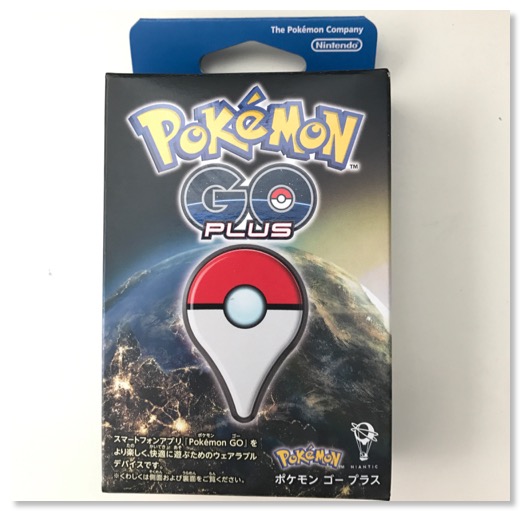
Apple WatchのポケモンGOアプリが、ちょっと期待と違ったので、ポケモンGOプラスを注文。
これが早速届いた。
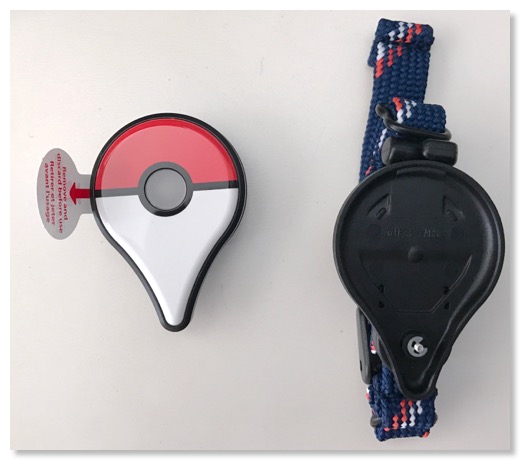
Apple Watchと同じぐらいでかい。モンスターボール色で、ちょっと派手。
ベルトも付いていたが、まずは、クリップで、Apple Watchのベルトにつけてみた。
ペアリングには少し苦労したが、何度かやっているうちに成功。
早速、持ち出して使ってみた。
- 単体で使う
単体といっても、iPhoneとは常時接続されていないといけないので、iPhoneをスリープ状態にして使う。
赤ボールがあるうちは、ポケモンとポケステの設定をオンにして、ブルっとすれば、ポチ。
これで、ポケモンと道具が貯まっていく。
赤ボールが無くなると、ポケモンを見つけても、捕まえられるなくなるので、ポケステだけの設定にして、ブルっとしたらポチ。すると、しばらくしてれば、赤ボールがまた貯まっている。
以下、繰り返し。
画面を見ないでも、道具を手に入れたり、ポケモンを捕獲できるので、歩いている時など、iPhoneをポケットやカバンに入れたままの時は、この方法がいいかも。
- Apple Watchと一緒に使う
Apple Watchのアクティビティをオンにすると、ポケモンの連絡は、Apple Watchにくる。赤ボールで捕獲する場合は、ポケモンGOプラスでポチッとする。iPhoneを取り出すことなく、出現したポケモンを確認して、ポケモンに応じた捕獲ができるようになる。
前に書いたように、そもそもApple WatchだけでポケモンGOをやる意味自体が薄いので、こういう使い方ができる、というだけで、実際には、あんまりやらなそう。
ただ、ポケモンGOプラスと一緒に使っていると、Apple Watchのアプリで、アクティビティをオンにしていなくても、通知は色々とくる。
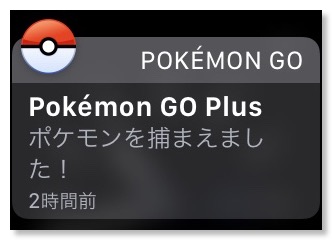
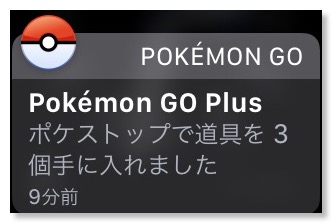
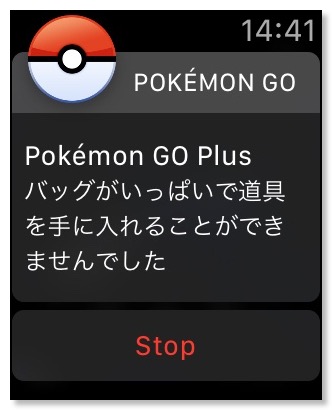
ポケモンの捕獲、成功、失敗、ポケストで得た道具の個数、道具のもらい損ない、バッグがいっぱい、接続切れなど。
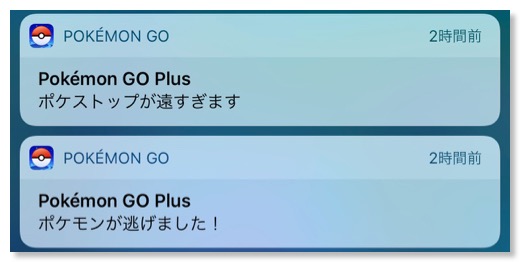
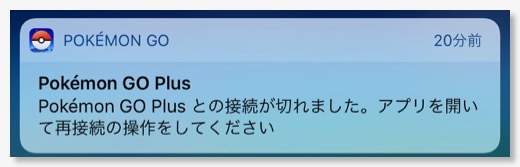
iPhoneを使っていて、別のアプリを使っている時には、当然、iPhone側にくるが、iPhoneを閉じている時は、Apple Watchに通知が来る。
なので、ポケモンGOプラスを単体で使っているつもりでも、実際にはApple Watchと組み合わせて使っている感じになる。
- iPhoneと一緒に使う
iPhoneのポケモンGOアプリを起動しながら、ポケモンGOプラスも一緒に使える。
例えば、自分の場合、PAS Brace(自転車)にハンドルバーにiPhoneをマウントして、公園なんかで、時速10km以下で走り、卵をかえしつつ、ポケステを回して、ボール回収をすることがある。
そんな時に、ポケモンGOプラスをハンドルなんかに巻きつけておけば、画面を付けたまま走り、ポケステがあれば停止、そのままポケストを回すスイッチとして使える。
iPhoneではポケストをタップして、フリックするアクションが必要だが、これがボタンをポチッとするだけになる。結構楽。
電車の中でもやってみたが、走行中にブルっとして、それからポチッと押しても、ポケステを通り過ぎるのが早すぎて、ほぼ回せない。多分、クルマでも同様だろう。
自分の通勤経路では、駅に停車している時に押すだけでも、それなりに道具は貯まる。走行中にブルってるポケモンGOプラスを無視し続けないといけないが。
- ポケモンGOプラスの持ち方
最初はクリップモードで持とうかと思ったけど、fitbitも失くしたし、任天堂のやつも洗濯してしまったので、あまりよくない気がする。
歩いている時は、バンドタイプに変更して、腕につけるのではなく、掌の中に収めるように持ち、中指や親指で押すと、片手のオペレーションで済む。
- ポケモンの捕獲確率
ポケモンの捕獲確率は低いが、結果としての、ポケモン獲得数は多くなる。
レアなポケモンが捕まえられるということは、あまりなさそうなので、ほしのすな集め割り切るのがいいと思う。あと、経験値も結構なスピードで貯まる。
自分の活動範囲の中では、ポケモンは山ほど湧いてくるので、どちらかというと赤ボールの入手の方が問題になってくる。
- タマゴをかえす
「卵をかえす」ために距離を稼がないといけないが、そのためにiPhoneをつけっぱなしにしないといけない。またその間はiPhoneは他のことには使えない。
ポケモンGOプラス導入の一番の目的は、この卵をかえすことであり、iPhoneを付けっ放しから解放すること。これは、目的通り解消してくれそう。
数日使った感じでは、GPSを使うことよりも、画面を付けっ放しにする方が、バッテリーを食うみたいだから、バッテリーの減り防止にも効果はありそう。
- マスキングテープを貼ってみた
紅白でめでたいが、ちょっと派手すぎるので、100均でマスキングテープを買ってきて貼って見た。黒の無地の方がよかったが、そんな意味のないマスキングテープは売ってみたいなので、モノトーンの柄もの。
- バッテリーの持ちは心配
電池持続時間は100日間というが、2日目にして早くも残量が少ないマークが出た。外で長時間使ったからか、しばらくたって屋内に戻ったら、このマークは消えていたが、また2時間以上使っていたら、点灯。
あまりにも減りが早いようだと、使いどころを考えないと。
- 全体として
通勤の往復で使ってみたが、1日50匹ぐらいは捕まえられた。ほしのすなも結構貯まる。
ちょうど孵化装置の無料配布イベントも始まったので、何かしら捗るのは間違いない。
使ってみて思うのは、専用物理ボタンの便利さ、かな。
スマホのタッチパネルは、汎用性が高い反面、ある一つのことやるのに、それなりの手数がかかる。
Apple Watchもそうだが、スマホから用途を切り出して、体のあちこち分散配置していっている感じ。
手数かければ、タッチパネルでできることなので、必要だと思う人が必要に応じて拡張できるのは、工夫のしがいがあって楽しいもの。
ただ、ブルっとしてポチを繰り返していると、自分が機械の一部になったような気がしてくるのも事実。人間であることを忘れないようにするチャレンジなのかも。(なんだそれ)
Pokémon GO Plus (ポケモン GO Plus)
Apple WatchにポケモンGO対応がやってきた
2016/12/24 12:27
発表以来、結構待っていた、ポケモンGOのAppleWatchアプリがリリースされた。
早速使ってみたので感想。
Apple Watchのアクティビィティとして動作するみたい。
良い点は、ポケモンGO中は、運動として認識してもらえる。
悪い点は、卵を孵すために、電車やバスの中でもつけっぱなし、ということをやっているが、さすがにこれを運動としてカウントしてほしくはないので、そういう時には使いにくい。
これは、ポケモンGOは運動のためのものよ、という開発元の意思を感じる。(これ自体は、別に悪いことではない)
アクティビティは、通常時以上にAppleWatchの電池を食う。なので、常時オンして使う、というより、ここぞ、という時、例えば、ウォーキングする時にオンする、という使い方みたい。
昨日は、かなり長い時間、開始状態にしてみたが、いつもは半分以上残っているApple Watch2の電池が、30%を切っていた。多分、1日中使うのは無理。
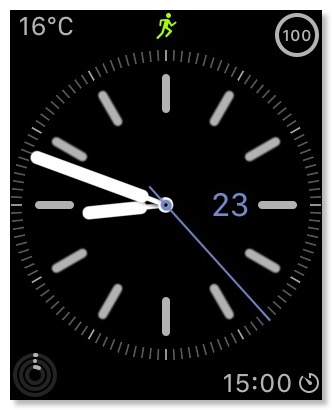
また、アクティビティアプリは、AppleWatchの中では、多分、同時には一つしか使えないので、自転車でポタリングしながら、ポケモンGOなんかの時には、どっちかにしないといけない。
捕獲できない。
これは、予想外でもないけど、結局外したのか、という感じ。
iPhoneで捕獲すればいいのではあるけど、そうすると、今まで通りiPhoneつけっぱなしでいいんじゃないか、という気もする。

結局、歩いて卵は孵したいが、捕獲はそんなにしたくはないけど、レアなポケモンがいた時だけ、捕獲したい、という、割と狭い?シチュエーション向けな感じが。
ポケストップが回せる。
捕獲ができない、という情報を見たときに、勝手にポケストップも回せない(何もできない)と思い込んでしまったので、試してみてないけど、これはちょっと助かる。が、ポケモンGOプラスと差はない。
iPhoneは要る。

そうは言っても、AppleWatch単体でポケモンGOができる、と思っている人がいるかもしれない。ペアリングが切れていると、開始時にこういうメッセージが出る。iPhone側で、電池はセーブされるのか?
結構不安定。
昨日だけで、なぜか、運動が終了していることもたくさんあったし、Apple Watch自体が再起動することも2回。
基本ビューワーアプリで、iPhone側が生きていれば、ダメージは少ないと思うが、この辺の安定性は向上をおねがいしたいところ。
結論:ポケモンGOプラスを発注
自分としては、AppleWatchのアプリが出れば、ポケモンGOプラスを代替しうるのか、というのが興味のあったところだけど、結局はだめっぽかった。
捕獲ができない。
星の砂集めのためにでも、どうでもいいポケモンもゲットしたいこともあるので、まったくできないよりは、できた方がいいかな、と。
運動としてカウントされる。
運動したい時には、使えるけど、そうでない時には、カウントしてほしくないので。
常時使えない。
これはバッテリーの持ち、かな。
というわけで、値段も定価になっているポケモンGOプラスを注文してみた。
AppleWatchのユーザーで、少しはポケモンをやっている、という人には、いいかもしれない。
早速使ってみたので感想。
Apple Watchのアクティビィティとして動作するみたい。
良い点は、ポケモンGO中は、運動として認識してもらえる。
悪い点は、卵を孵すために、電車やバスの中でもつけっぱなし、ということをやっているが、さすがにこれを運動としてカウントしてほしくはないので、そういう時には使いにくい。
これは、ポケモンGOは運動のためのものよ、という開発元の意思を感じる。(これ自体は、別に悪いことではない)
アクティビティは、通常時以上にAppleWatchの電池を食う。なので、常時オンして使う、というより、ここぞ、という時、例えば、ウォーキングする時にオンする、という使い方みたい。
昨日は、かなり長い時間、開始状態にしてみたが、いつもは半分以上残っているApple Watch2の電池が、30%を切っていた。多分、1日中使うのは無理。
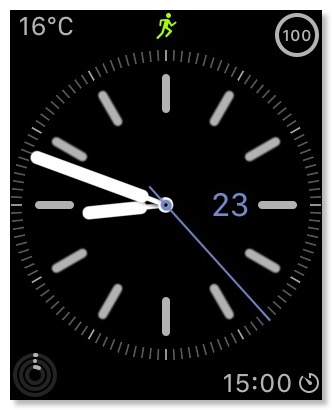
また、アクティビティアプリは、AppleWatchの中では、多分、同時には一つしか使えないので、自転車でポタリングしながら、ポケモンGOなんかの時には、どっちかにしないといけない。
捕獲できない。
これは、予想外でもないけど、結局外したのか、という感じ。
iPhoneで捕獲すればいいのではあるけど、そうすると、今まで通りiPhoneつけっぱなしでいいんじゃないか、という気もする。

結局、歩いて卵は孵したいが、捕獲はそんなにしたくはないけど、レアなポケモンがいた時だけ、捕獲したい、という、割と狭い?シチュエーション向けな感じが。
ポケストップが回せる。
捕獲ができない、という情報を見たときに、勝手にポケストップも回せない(何もできない)と思い込んでしまったので、試してみてないけど、これはちょっと助かる。が、ポケモンGOプラスと差はない。
iPhoneは要る。

そうは言っても、AppleWatch単体でポケモンGOができる、と思っている人がいるかもしれない。ペアリングが切れていると、開始時にこういうメッセージが出る。iPhone側で、電池はセーブされるのか?
結構不安定。
昨日だけで、なぜか、運動が終了していることもたくさんあったし、Apple Watch自体が再起動することも2回。
基本ビューワーアプリで、iPhone側が生きていれば、ダメージは少ないと思うが、この辺の安定性は向上をおねがいしたいところ。
結論:ポケモンGOプラスを発注
自分としては、AppleWatchのアプリが出れば、ポケモンGOプラスを代替しうるのか、というのが興味のあったところだけど、結局はだめっぽかった。
捕獲ができない。
星の砂集めのためにでも、どうでもいいポケモンもゲットしたいこともあるので、まったくできないよりは、できた方がいいかな、と。
運動としてカウントされる。
運動したい時には、使えるけど、そうでない時には、カウントしてほしくないので。
常時使えない。
これはバッテリーの持ち、かな。
というわけで、値段も定価になっているポケモンGOプラスを注文してみた。
AppleWatchのユーザーで、少しはポケモンをやっている、という人には、いいかもしれない。
FinalFantasy9はゲームパッドに対応している
2016/11/06 22:51
ゲームパッドでも遊べるiOSゲームを探してみたのだが、FinalFantasyシリーズは、結構対応しているっぽい。
FFは、リアルタイムでやり始めたのは4からだと思うが、ドット絵時代よりも、ポリゴン時代の方が好みかも。なので、iOSで遊ぶにも、7以降がいいかな、とおもったが、iOS版が出ているのは、7、9、13。
7は、明確にゲームパッドでプレイしている人が見つかったが、9は、見つからない。メーカーサイトをみても、対応しているかどうかは、不明。
若干、賭けだけど、7はPSPとかで、2回やって話しを結構覚えてるし、ポリゴンもかなり粗かったので、ほぼ全く覚えていない9にしてみた。
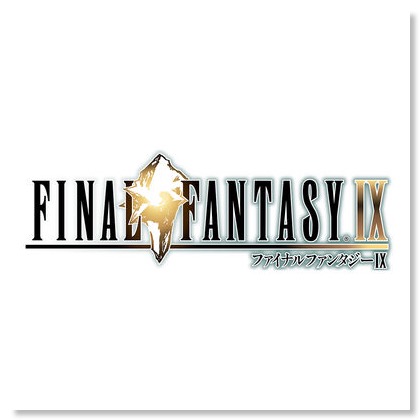
結果は、FF9は、ゲームパッドに対応していて、快適にプレイできる。
iPhone 7 PlusとiPad Proの両方に入れておいて、セーブデータをクラウド同期させられるのはいい。
家では、iPad ProにHORIPAD Ultimateで遊んで、電車の中とかは、iPhone 7 Plusで、ということができる。
データ容量が4GBもあって、以前なら、こんな大容量のゲームなんて、と思っていたが、今は、ストレージが両方とも128GBもあって余らせているので、問題ない。
画質はiPad Proだと、ムービー部分は粗く感じるが、iPhoneはそうでもない。操作性は逆に、iPhoneだと押し間違えが発生する感じ。
FINAL FANTASY Ⅸ
FFは、リアルタイムでやり始めたのは4からだと思うが、ドット絵時代よりも、ポリゴン時代の方が好みかも。なので、iOSで遊ぶにも、7以降がいいかな、とおもったが、iOS版が出ているのは、7、9、13。
7は、明確にゲームパッドでプレイしている人が見つかったが、9は、見つからない。メーカーサイトをみても、対応しているかどうかは、不明。
若干、賭けだけど、7はPSPとかで、2回やって話しを結構覚えてるし、ポリゴンもかなり粗かったので、ほぼ全く覚えていない9にしてみた。
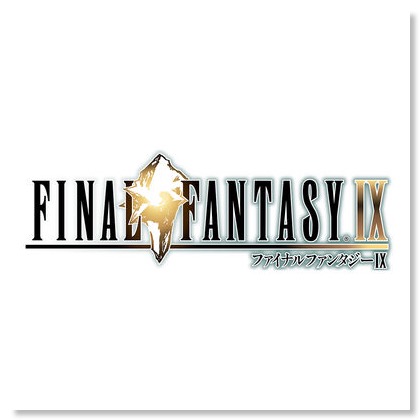
結果は、FF9は、ゲームパッドに対応していて、快適にプレイできる。
iPhone 7 PlusとiPad Proの両方に入れておいて、セーブデータをクラウド同期させられるのはいい。
家では、iPad ProにHORIPAD Ultimateで遊んで、電車の中とかは、iPhone 7 Plusで、ということができる。
データ容量が4GBもあって、以前なら、こんな大容量のゲームなんて、と思っていたが、今は、ストレージが両方とも128GBもあって余らせているので、問題ない。
画質はiPad Proだと、ムービー部分は粗く感じるが、iPhoneはそうでもない。操作性は逆に、iPhoneだと押し間違えが発生する感じ。
FINAL FANTASY Ⅸ
PlayStation 4 Proが発表
2016/09/11 19:06
そういえば。
新iPhone発表と同じタイミングで、PS4のPro版と廉価版も発表されていた。
以前は、PlayStationシリーズは、発売とほぼ同時に購入していたが、PS4は見合わせ。
4Kテレビを持っているので、PS4が4Kに対応していない、ということで、すぐに買わなくてもいいや、と思ってしまったのだけど、VRと合わせて、これで興味がググッと高まった。
PS VRの発売に合わせて、先にPS4を買っておくことも考えていたのだけど、新型の噂は聞いて、買わずに待っていて良かった。
今、調べてみたら、4Kゲームには対応するけど、UHD BDにはドライブが非対応らしい。なんと。
PS VRの画質はアップするらしいので、ゲーム用とVRっことだよな。まぁそれもアリか。
この記事が詳しかった。
ここで発生するのが、テレビの4K入力1個しかない問題。
AVアンプを買い換える、ということも考えられるが、HDCP2.2対応のHDMIセレクタを使うのが現実的かな。
後は、資金的な問題。FF15も延期になったし、PS VRもしばらくは手に入りにくそうなので、徐々にお金を貯めておくか。
PlayStation 4 Pro ジェット・ブラック 1TB (CUH-7000BB01)
新iPhone発表と同じタイミングで、PS4のPro版と廉価版も発表されていた。
以前は、PlayStationシリーズは、発売とほぼ同時に購入していたが、PS4は見合わせ。
4Kテレビを持っているので、PS4が4Kに対応していない、ということで、すぐに買わなくてもいいや、と思ってしまったのだけど、VRと合わせて、これで興味がググッと高まった。
PS VRの発売に合わせて、先にPS4を買っておくことも考えていたのだけど、新型の噂は聞いて、買わずに待っていて良かった。
今、調べてみたら、4Kゲームには対応するけど、UHD BDにはドライブが非対応らしい。なんと。
PS VRの画質はアップするらしいので、ゲーム用とVRっことだよな。まぁそれもアリか。
この記事が詳しかった。
ここで発生するのが、テレビの4K入力1個しかない問題。
AVアンプを買い換える、ということも考えられるが、HDCP2.2対応のHDMIセレクタを使うのが現実的かな。
後は、資金的な問題。FF15も延期になったし、PS VRもしばらくは手に入りにくそうなので、徐々にお金を貯めておくか。
PlayStation 4 Pro ジェット・ブラック 1TB (CUH-7000BB01)
Bluetoothゲームパッド HORIPAD Ultimateを買ってみた
2016/09/10 10:33

基本的にゲーム断ちしているが、ここのところ台風とかで、自転車も乗れないし、家族も外出して、ヒマ、というときなどで、マインクラフトPEを引っ張りだしてやってみるときがある。
プレイするのはiPad Proなのだが、大きな画面を持ちながら操作するのは、面倒に感じることもあって、ゲームパッドを導入したらどうだろう、と、前から思っていた。
iPadで使えるゲームパッドにも、いくつか種類があるが、目をつけていたのは、HOHRIPAD Ultimateというやつ。
Apple Store限定なのだが、他のものは、昔持っていたメガドライブみたいな?曲線多用系なところ、デザインが直線的ですっきりしている。
なにせ、基本ゲーム断ちしているので、ずっと、買おうかどうか迷っていたが、iPad Proの件でApple銀座に行くので、ついでに買うことにした。

在庫も問題なく、すぐに入手できた。
一緒にApple Remote用のストラップを買ったので、店員さんにApple TVでゲームをするセットですね、と言われたけど、わざわざ否定するほどでもないので、そのまま肯定しておいた。言われてみれば、確かにAppleTVにも使えるな。

家に帰って、早速使ってみる。
内容物は、本体とマニュアルのみ。充電は、Lightningケーブルなので、同梱もされていない。
持ってみて、まず感じるのは、結構ずっしりくる重さ。プレステのコントローラーとは大分と違う。
バッテリーの持続時間が80時間、ということなので、その辺の影響か。
Lightningケーブルでの充電は、楽。ベット周りには、iPhone、iPad用にLightningケーブルが転がっているので、持ち出している時に、挿しておけばよい。
電源オンで、ペアリング開始。
マルチペアリングではないので、他の機器で使う時には、ペアリング解除してから、再ペアリング。一応、本体だけで、ペアリング解除もできるみたい。
専用ユーティリティアプリがあって、ファームウェアのアップデートと各ボタンの動作確認ができる。今時のコントローラーは全部そうなんだろうけど、ほとんどのボタンが256段階っぽい。
早速、マインクラフトPEで使ってみた。
何も見ずに一応は、歩いたりできるが、各ボタンの動作に悩む。
ほぼ全てのボタンを使うのだけど、どれがどれなのかわからないので、書き出してみた。
パッドのボタン名→マインクラフト上でのボタン名→マインクラフトでの動作の初期割り当て
A→ボタン0→ジャンプ
B→ボタン1→忍び足
X→ボタン2→工作
Y→ボタン3→持ち物
上→ボタン4→ゆっくり上昇
下→ボタン5→落とす
左→ボタン6→mobのエフェクト
右→ボタン7→(未割り当て)
L1→10→アイテム左
R2→11→アイテム右
MENU→ボタン12→(未割り当て)
全体的なところでは、AボタンとBボタンが、プレステの感覚と逆。これは慣れが必要。
ボタンも多くて覚えにくいが、遊んでいるうちに、これも慣れてきた。
移動やクラフト、壊すなんかは、タッチパネルよりやりやすいけど、かまどと金床なんかは、タッチパネルの方が直感的で早い。
モンスターへの攻撃も、今までは、直接モンスターをタップすればよかったのだけど、照準を合わせてトリガーを引く的な遠回り感がある。
それでも、iPad Proを持たずに立てかけて、好きな姿勢で操作できるのは、楽。
タッチパネルは、操作をするには、必ず見ないといけないが、操作と視線を切り離せると、没入感は、上がる。
ゲームパッドを買った理由の一つには、ソファに寝っころがって、テレビの画面でマイクラできたらな、というのもあった。
実際に試してみると、HDMI経由だと、ちょっと遅延がある。できないほどではないけど、微妙にストレスが蓄積されそう。
不具合としては、今のところ、まとめて捨てる機能が暴発する。ゲームパッドのせいかはわからないけど。
そもそもボタンでどうやってまとめて捨てるが起動するのかわかってない。
マイクラ以外には、レースゲームをやってみたが、これはタッチパネルより微妙なコントロールができて、はるかに楽。
あとは、iPhoneのVRゲームなんかあったときも、使うと思うのだけど、今の所、いいアプリが見つかっていない。
HORIPAD ULTIMATEワイヤレスゲームコントローラ
Minecraft: Pocket Edition - Mojang
ポケモンGOをやってみた
2016/07/24 11:38
基本的に、ゲームは封印中だが、世の中でこれだけ話題になっているので、ポケモンGOを一応、インストールしてプレイしてみた。
プレイを止めたイングレスとの違いで感じたことといえば。
イングレスのときは、自転車を使うことの有利さ、意味があったが、ポケモンGOはほとんどない。
イングレスの場合は、複数のポータルを回って、フィールドを張ったり、攻撃するわけで、ポータルが目的地となる。その目的地に、早く移動することができれば、プレイ時間が効率化され、それなりに価値があった。
ポケモンGOの場合、ポータルに相当する、ポケストップはあるが、そこではアイテムをもらえるだけで、特に目的地、という意味があるわけではない。
ポケモンの主目的は、ポケモンを捕まえることであって、ポケモンは道の途中にちらばっている。歩いて、遭遇することが大事であって、その点、自転車を使わずに、ゆっくり移動する方が、目的にかなっている。
イングレスは、地点をめぐること、ポケモンGOは、徒歩での移動そのもの、というのが大きな違いっぽい。
イングレスは、どれだけダイナミックに移動するか、というのがプレイのポイントになりがちだが、ポケモンGOは、移動の距離はそれほど重視されないと思う。
なので、イングレスのプレイヤーは孤独になりがちだけど、ポケモンGOは、家族、友達とやりやすい。話しながら、歩いて、ポケモン見つかった、という楽しみ方がしやすい。
あと、ちょっと寂しいのは、ポケモンGOは、電車の楽しみ方は、ほとんどなさそう。
自分の通勤経路では、駅にポケストップはほとんどなく、線路周辺で届く範囲にも、ポケストップは、ほとんど設置されていないみたい。
イングレスのときは、駅の停車時間のわずかな合間にも、ハックしたり、攻撃したりできたけど、そういう楽しみ方はないっぽい。
遊びやすいな、と思ったのは、ポケモンを見つけた時に、移動中であっても、タップさえして、捕まえるモードに入っていれば、時間のある時に、ゆっくりと操作して捕まえれば、いいというところ。
イングレスだと、移動してしまうと、離れてしまったポータルに対しては何もできなくなるので、この辺はポケモンGOの方がいい。
というように、イングレスとポケモンGOは、似ているけれど、根本的なゲーム性はちょっと違う気がする。より一般的に、受け入れやすく、遊びやすくなっていると思う。
昨日は、4km歩いたし、そのうち半分は、娘といっしょにポケモンをとりっこした。
カブトムシや、トンボを捕まえるのも、いいのだけれど、街中ではそう簡単に出現しないし、自然はそっとしておいてやる、という考えもある。
その点、ポケモンは電子的なものなので、何匹捕まえても自然に影響することがない、という点では、案外悪くないのかもしれない。
運動、という点では、相変わらず、ロードバイクには乗っているが、心肺や、脚の筋肉は強化されるものの、最近、総合的な体力強化や、体重減少までには繋がっていない気がしていて、走るか、歩くかした方がいいかな、と思っていた。
今年の夏は、ポケモンGOで少し歩いて、健康度を少しあげてみようかと思っている。
プレイを止めたイングレスとの違いで感じたことといえば。
イングレスのときは、自転車を使うことの有利さ、意味があったが、ポケモンGOはほとんどない。
イングレスの場合は、複数のポータルを回って、フィールドを張ったり、攻撃するわけで、ポータルが目的地となる。その目的地に、早く移動することができれば、プレイ時間が効率化され、それなりに価値があった。
ポケモンGOの場合、ポータルに相当する、ポケストップはあるが、そこではアイテムをもらえるだけで、特に目的地、という意味があるわけではない。
ポケモンの主目的は、ポケモンを捕まえることであって、ポケモンは道の途中にちらばっている。歩いて、遭遇することが大事であって、その点、自転車を使わずに、ゆっくり移動する方が、目的にかなっている。
イングレスは、地点をめぐること、ポケモンGOは、徒歩での移動そのもの、というのが大きな違いっぽい。
イングレスは、どれだけダイナミックに移動するか、というのがプレイのポイントになりがちだが、ポケモンGOは、移動の距離はそれほど重視されないと思う。
なので、イングレスのプレイヤーは孤独になりがちだけど、ポケモンGOは、家族、友達とやりやすい。話しながら、歩いて、ポケモン見つかった、という楽しみ方がしやすい。
あと、ちょっと寂しいのは、ポケモンGOは、電車の楽しみ方は、ほとんどなさそう。
自分の通勤経路では、駅にポケストップはほとんどなく、線路周辺で届く範囲にも、ポケストップは、ほとんど設置されていないみたい。
イングレスのときは、駅の停車時間のわずかな合間にも、ハックしたり、攻撃したりできたけど、そういう楽しみ方はないっぽい。
遊びやすいな、と思ったのは、ポケモンを見つけた時に、移動中であっても、タップさえして、捕まえるモードに入っていれば、時間のある時に、ゆっくりと操作して捕まえれば、いいというところ。
イングレスだと、移動してしまうと、離れてしまったポータルに対しては何もできなくなるので、この辺はポケモンGOの方がいい。
というように、イングレスとポケモンGOは、似ているけれど、根本的なゲーム性はちょっと違う気がする。より一般的に、受け入れやすく、遊びやすくなっていると思う。
昨日は、4km歩いたし、そのうち半分は、娘といっしょにポケモンをとりっこした。
カブトムシや、トンボを捕まえるのも、いいのだけれど、街中ではそう簡単に出現しないし、自然はそっとしておいてやる、という考えもある。
その点、ポケモンは電子的なものなので、何匹捕まえても自然に影響することがない、という点では、案外悪くないのかもしれない。
運動、という点では、相変わらず、ロードバイクには乗っているが、心肺や、脚の筋肉は強化されるものの、最近、総合的な体力強化や、体重減少までには繋がっていない気がしていて、走るか、歩くかした方がいいかな、と思っていた。
今年の夏は、ポケモンGOで少し歩いて、健康度を少しあげてみようかと思っている。
いまさらイングレス
2015/07/16 20:56
遅ればせながら、イングレスを少し頑張ってやっている。
iPhone版が出たばかりの時にダウンロードして、少しやっていたが、やり方もよくわからないし、レベルも上がらないので、放置したり、削除したり。たまに思い出して、再インストールしたりして、起動してはそっと閉じる、というのを繰り返していた。
真面目に?やるようになったのは、ちょっと忘れたが、多分、敵のポータルというのをハックすれば、経験値が溜まる、というのが、判ってから。
地道にやってればなんとかなるのかも、と。
で、次に、敵のポータルを長押しすると、攻撃ができる、と知ったのが次かな。(ポータル以外でもできるけど)
とにかく独自用語が、大した説明なしに展開されるので、攻撃ができる、というのすらよく判ってなかった。
攻撃ができると判った後は、武器にも種類もあって、攻撃の仕方も幾つかあるとかを調べたりするのは、簡単だった。これが1ヶ月前ぐらいかな。
そうすると徐々にレベルも上がり始めて、積極性も出てきた。
自宅のすぐ近くは、レベル8ポータルがたくさんある、ファームというような場所。
というも最近やっと気がついたのだけど、ここを一回りすると、武器がいっぱい手に入るな、と思って、試しに回ってみたときのこと。
いつもは、青い柱が至る所に立ち昇っているのだけど、白くなっているポータルがいくつか。
ラッキーと思って、あまりやったことのない、レゾネーターやMODを刺して回っていた。
すると、さっき刺したばかりのポータルが、一巡した後、また白化されていた。
つまり、リアルタイムで、同じ敷地内に、敵がいるらしい。
少し離れたポータルを見ると、高レベルのポータルがどんどん白化されていく。
広いので、距離的に遭遇することはなさそうだけど、結構ドキドキ。
リチャージしたり、リンクも張ったりして、この日だけで、いろいろ覚えたし、レベルも1-2上がった。
後は、梅雨で自転車に乗れないので、バス通勤の途中でハックしたり、エネルギーを集めたり。
近所のあまり人が来ないところの敵ポータルを攻撃して、自分のポータル化もしてみた。
で、先週末、自転車のトレーニングも兼ねて、地元じゃない場所を電動アシスト自転車でグルッと回ってみることにした。
回り始めてすぐに判ったけど、周辺は主に青陣営が活発なので、ハックするだけでは、経験値は貯まらない。
なので、電動アシスト自転車の機動力を生かして、張れていないリンクを張っていくことにしてみた。
リンクを張ると経験値も高いし。
活動することは7時間弱。統計を見ると130本ぐらい張ったらしい。移動距離はRuntasticとApple Watchで見解が分かれているが、30kmぐらいか。
いくら機動力があっても、ポータルキーが取れないとつらいね。
ポータルキーを2本以上持つ技もあるのだけど、再ハックの時間を炎天下で待つのが嫌なので、ポータル間を行ったり来たりしていた。それでもダメなときは諦め。
経験値の方は、レベル6の半分を少し過ぎたあたり、1日でレベル7、と意気込んでいたが、さすがに無理だった。
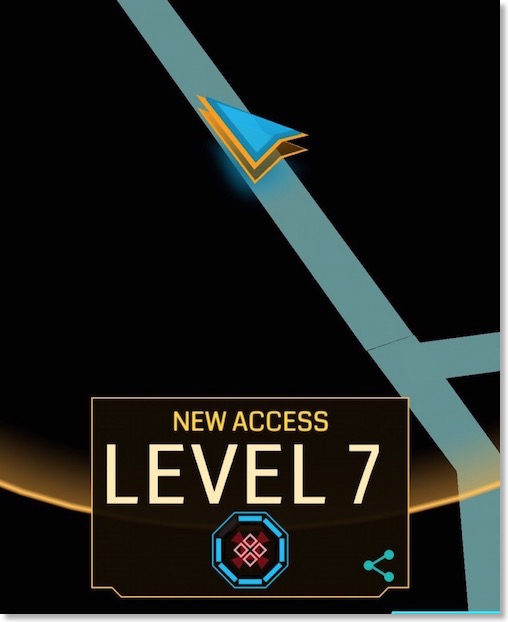
結局、さらに3-4日経ってから、レベル7に。
iPhone版が出たばかりの時にダウンロードして、少しやっていたが、やり方もよくわからないし、レベルも上がらないので、放置したり、削除したり。たまに思い出して、再インストールしたりして、起動してはそっと閉じる、というのを繰り返していた。
真面目に?やるようになったのは、ちょっと忘れたが、多分、敵のポータルというのをハックすれば、経験値が溜まる、というのが、判ってから。
地道にやってればなんとかなるのかも、と。
で、次に、敵のポータルを長押しすると、攻撃ができる、と知ったのが次かな。(ポータル以外でもできるけど)
とにかく独自用語が、大した説明なしに展開されるので、攻撃ができる、というのすらよく判ってなかった。
攻撃ができると判った後は、武器にも種類もあって、攻撃の仕方も幾つかあるとかを調べたりするのは、簡単だった。これが1ヶ月前ぐらいかな。
そうすると徐々にレベルも上がり始めて、積極性も出てきた。
自宅のすぐ近くは、レベル8ポータルがたくさんある、ファームというような場所。
というも最近やっと気がついたのだけど、ここを一回りすると、武器がいっぱい手に入るな、と思って、試しに回ってみたときのこと。
いつもは、青い柱が至る所に立ち昇っているのだけど、白くなっているポータルがいくつか。
ラッキーと思って、あまりやったことのない、レゾネーターやMODを刺して回っていた。
すると、さっき刺したばかりのポータルが、一巡した後、また白化されていた。
つまり、リアルタイムで、同じ敷地内に、敵がいるらしい。
少し離れたポータルを見ると、高レベルのポータルがどんどん白化されていく。
広いので、距離的に遭遇することはなさそうだけど、結構ドキドキ。
リチャージしたり、リンクも張ったりして、この日だけで、いろいろ覚えたし、レベルも1-2上がった。
後は、梅雨で自転車に乗れないので、バス通勤の途中でハックしたり、エネルギーを集めたり。
近所のあまり人が来ないところの敵ポータルを攻撃して、自分のポータル化もしてみた。
で、先週末、自転車のトレーニングも兼ねて、地元じゃない場所を電動アシスト自転車でグルッと回ってみることにした。
回り始めてすぐに判ったけど、周辺は主に青陣営が活発なので、ハックするだけでは、経験値は貯まらない。
なので、電動アシスト自転車の機動力を生かして、張れていないリンクを張っていくことにしてみた。
リンクを張ると経験値も高いし。
活動することは7時間弱。統計を見ると130本ぐらい張ったらしい。移動距離はRuntasticとApple Watchで見解が分かれているが、30kmぐらいか。
いくら機動力があっても、ポータルキーが取れないとつらいね。
ポータルキーを2本以上持つ技もあるのだけど、再ハックの時間を炎天下で待つのが嫌なので、ポータル間を行ったり来たりしていた。それでもダメなときは諦め。
経験値の方は、レベル6の半分を少し過ぎたあたり、1日でレベル7、と意気込んでいたが、さすがに無理だった。
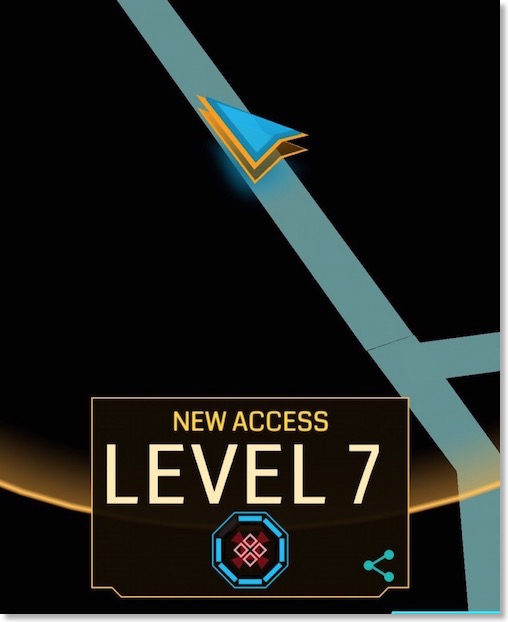
結局、さらに3-4日経ってから、レベル7に。
ドラクエXとWii U Game Pad
2014/05/17 10:07
Wii Uを買って、ムスメとは、マリオとWii Partyをやっているが、自分では、ドラクエXをやり始めた。
11以外、ほぼプレイしているFFと違って、ドラクエは4をやったぐらい。
モンスターを倒しても金が貯まらんなぁ、と思っていたら、バザーを使えば、まあまあ貯まることに気づいたのが最近。
一人プレイでも、他の人のキャラを借りてパーティに組み入れられるシステムは、画期的。
他の人のキャラのスキル画面をみて、スキルがいっぱいあって、低レベルな人を借りて来ると、払うお金がお得に。
Wiiの時は、あまりRPGをしようとおもわなかったが、Wii Uになって、HDMIで出力できるようになったので、プレイする気にもなるのかもしれない。長時間見るから、奇麗な方がいいよね。
ドラクエをプレイする時に、結構、Wii U GamePadでやっていることも多い。
GamePadを使うことで、単なるレベル上げで、テレビを独占することもないし、家族がテレビを見ていても、邪魔せず、ゲームを始められる。
iPad miniぐらいの画面のサイズだと思うが、物理コントローラで、操作は割と快適。
正直、GamePadって、何のために付いているのか、最初は疑問だった。
Wii Partyなんかでは、GamePadを活かしたゲームもたくさんあるのだけど、無理やり使っている感もあった。
開発者のインタビューで、現代の家族の生活を考えると、据え置き2画面もあり、というのを見た記憶がある。
今では、このことだな、って分かるけど、買う前に、それを魅力に感じて、買おうと思う人はいないだろうな。だから、Wii Uは不審なのかもしれない。
今、レベルは38。もうすぐ最初の追加課金のタイミングだが、もうちょっと続けてみるか。
ドラゴンクエストX 目覚めし五つの種族 オンライン (WiiU版)
11以外、ほぼプレイしているFFと違って、ドラクエは4をやったぐらい。
モンスターを倒しても金が貯まらんなぁ、と思っていたら、バザーを使えば、まあまあ貯まることに気づいたのが最近。
一人プレイでも、他の人のキャラを借りてパーティに組み入れられるシステムは、画期的。
他の人のキャラのスキル画面をみて、スキルがいっぱいあって、低レベルな人を借りて来ると、払うお金がお得に。
Wiiの時は、あまりRPGをしようとおもわなかったが、Wii Uになって、HDMIで出力できるようになったので、プレイする気にもなるのかもしれない。長時間見るから、奇麗な方がいいよね。
ドラクエをプレイする時に、結構、Wii U GamePadでやっていることも多い。
GamePadを使うことで、単なるレベル上げで、テレビを独占することもないし、家族がテレビを見ていても、邪魔せず、ゲームを始められる。
iPad miniぐらいの画面のサイズだと思うが、物理コントローラで、操作は割と快適。
正直、GamePadって、何のために付いているのか、最初は疑問だった。
Wii Partyなんかでは、GamePadを活かしたゲームもたくさんあるのだけど、無理やり使っている感もあった。
開発者のインタビューで、現代の家族の生活を考えると、据え置き2画面もあり、というのを見た記憶がある。
今では、このことだな、って分かるけど、買う前に、それを魅力に感じて、買おうと思う人はいないだろうな。だから、Wii Uは不審なのかもしれない。
今、レベルは38。もうすぐ最初の追加課金のタイミングだが、もうちょっと続けてみるか。
ドラゴンクエストX 目覚めし五つの種族 オンライン (WiiU版)
フィットメーター水没
2014/05/17 09:40
Wii U ファミリープレミアムセット+Wii Fit Uを購入
2014/04/19 22:52
PlayStation4発売
2014/02/25 01:01
PS4が、発売された。
今まで、PlayStationシリーズは全て、初期型を購入してきたので、今回も買う気がないわけではない。
一応、値段やら、何ができるのか、とかはチェックはしている。
PS3の互換機能があれば、即購入を決断していたろう。
うちの初期型PS3は、ファンの音が結構うるさいので、ずっと買い換えたいな、と思いつつ、7年も経ってしまった。
振動しないデュアルショックも、充電間隔が少し短くなっているし。
しかし、PS4には、互換機能はないので、買って終了していないタイトルが終わるまでは、PS3を処分できない。
一応、ビックカメラに実機も見に行ってみたけど、対応ゲームがプレイできるだけで、特に感想もない。
PS4でしかプレイできない魅力的なタイトルが出たら考えるのでいいのかな。
自分が、ちょっと保守的になっているのか、PS4の革新が足りないのか、どっちなんだろう。
ちなみに今は、PS3では、ニノ国を終了寸前まで来た。多分、ラストダンジョン。7年持つって、結構長持ちだな。
今まで、PlayStationシリーズは全て、初期型を購入してきたので、今回も買う気がないわけではない。
一応、値段やら、何ができるのか、とかはチェックはしている。
PS3の互換機能があれば、即購入を決断していたろう。
うちの初期型PS3は、ファンの音が結構うるさいので、ずっと買い換えたいな、と思いつつ、7年も経ってしまった。
振動しないデュアルショックも、充電間隔が少し短くなっているし。
しかし、PS4には、互換機能はないので、買って終了していないタイトルが終わるまでは、PS3を処分できない。
一応、ビックカメラに実機も見に行ってみたけど、対応ゲームがプレイできるだけで、特に感想もない。
PS4でしかプレイできない魅力的なタイトルが出たら考えるのでいいのかな。
自分が、ちょっと保守的になっているのか、PS4の革新が足りないのか、どっちなんだろう。
ちなみに今は、PS3では、ニノ国を終了寸前まで来た。多分、ラストダンジョン。7年持つって、結構長持ちだな。
Final Fantasy 14をやってみている
2013/10/23 23:45
久しくゲームをがっつりやっていなかったが、最近、ちょっと真面目にやっているのがFF14。
全部作り直したとかで、出来が良くなって人気がある、というのを見てやってみたくなった。
FFシリーズは、11と3、外伝的なやつ以外はやっている。
PSStoreで買えるのかと思ったら、買えるところ見つけるのに、ちょっと難儀した。
やってみると、PCゲームっぽいとっつきにくさはあるものの、なんとか進められている。
今、キャラクターのレベルは27で、メインクエストは、マイチョコボを貰うために、軍票を集めているところ。
オンラインRPGって、もっとドロドロしたもんだと思っていたけど、FF14は人はいるけど、交流は少なく、プレイしやすい。
弓術師でやっているけど、通りすがりの人がケアルをかけてくれたりするのも、ちょっとうれしい。
ロードはうっとうしいけど、頻度は少なく、マップは広い。世界を旅している感は結構ある。
全部作り直したとかで、出来が良くなって人気がある、というのを見てやってみたくなった。
FFシリーズは、11と3、外伝的なやつ以外はやっている。
PSStoreで買えるのかと思ったら、買えるところ見つけるのに、ちょっと難儀した。
やってみると、PCゲームっぽいとっつきにくさはあるものの、なんとか進められている。
今、キャラクターのレベルは27で、メインクエストは、マイチョコボを貰うために、軍票を集めているところ。
オンラインRPGって、もっとドロドロしたもんだと思っていたけど、FF14は人はいるけど、交流は少なく、プレイしやすい。
弓術師でやっているけど、通りすがりの人がケアルをかけてくれたりするのも、ちょっとうれしい。
ロードはうっとうしいけど、頻度は少なく、マップは広い。世界を旅している感は結構ある。
シムシティ2013買ってみた
2013/04/14 15:21
シムシティの最新版が、少し話題になっていたが、Windows版しかなかったので様子見をしていたら、Mac版が発売されるとのこと。
Mac版の発売日は6月だが、Windows版の購入者もダウンロードできるということなので、先に仮想環境でやってみるか、とダウンロード版を購入してみた。
購入したのは、EA公式のOriginから。デジタルデラックス版を買ってみた。
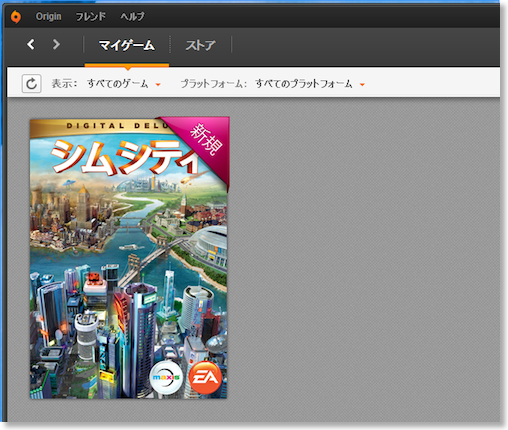
最初、ダウンロード方法がよくわからなかったが、Originの専用アプリをダウンロードし、Windows環境で起動すると、ダウンロードできた。
まずは、iMac 27のVMware Fusion & Windows 8で動かしてみたが、動作速度や、操作性は、まったく問題ない。
MacBook Airでも起動しようとしてみたが、12GB以上の空き容量がなく断念。
シムシティは、オリジナルの3.5インチフロッピーディスク版をMacintosh Plusで遊んだのが初めてだが、その後は、シムシティ2000とiPad版をやったぐらいかなぁ。
基本的な構造はあまり変わっていないようで、住居と、商業施設、工業施設のエリアをつくると、後はシム達が勝手にいろいろ作っていく。
面倒をみないといけないインフラが、昔は電力と道路だけだったが、ゴミとか、下水とか色々あるのは違い。
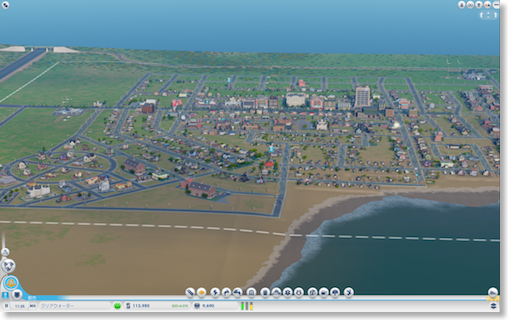
今のところ、こんな感じ。道が曲線で引けるのは面白い。
道路の太さで、建てられる住居などの密度が違う、というのは、最初は分からなかった。結構引き直さないと。
シムシティ2013
Mac版の発売日は6月だが、Windows版の購入者もダウンロードできるということなので、先に仮想環境でやってみるか、とダウンロード版を購入してみた。
購入したのは、EA公式のOriginから。デジタルデラックス版を買ってみた。
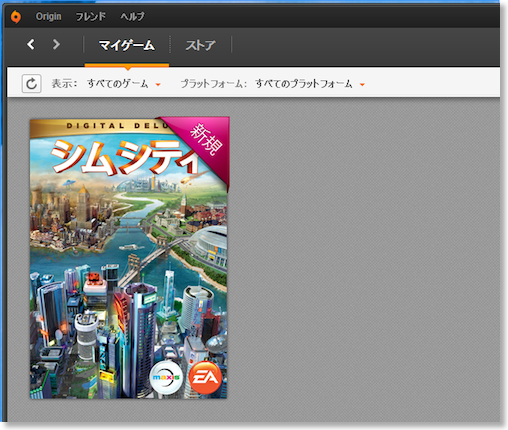
最初、ダウンロード方法がよくわからなかったが、Originの専用アプリをダウンロードし、Windows環境で起動すると、ダウンロードできた。
まずは、iMac 27のVMware Fusion & Windows 8で動かしてみたが、動作速度や、操作性は、まったく問題ない。
MacBook Airでも起動しようとしてみたが、12GB以上の空き容量がなく断念。
シムシティは、オリジナルの3.5インチフロッピーディスク版をMacintosh Plusで遊んだのが初めてだが、その後は、シムシティ2000とiPad版をやったぐらいかなぁ。
基本的な構造はあまり変わっていないようで、住居と、商業施設、工業施設のエリアをつくると、後はシム達が勝手にいろいろ作っていく。
面倒をみないといけないインフラが、昔は電力と道路だけだったが、ゴミとか、下水とか色々あるのは違い。
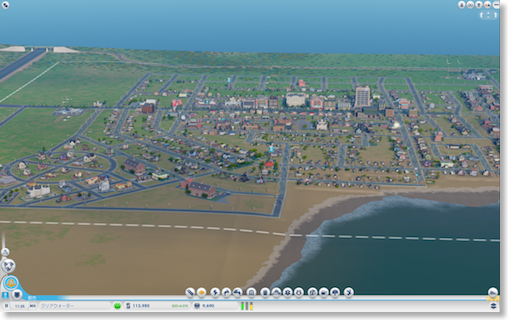
今のところ、こんな感じ。道が曲線で引けるのは面白い。
道路の太さで、建てられる住居などの密度が違う、というのは、最初は分からなかった。結構引き直さないと。
シムシティ2013
Wiiは本体の故障っぽい
2013/03/06 22:09
新しい、WiiのD端子ケーブルが届いたけど、症状に変化無し。
本体側のD端子用回路が壊れているらしい。
コンポジットは使えるので、それでしばらく我慢するか。
本体側のD端子用回路が壊れているらしい。
コンポジットは使えるので、それでしばらく我慢するか。
Wii壊れる
2013/03/03 21:42
あまり稼働率が高くない我が家のWii。
久しぶりに使ってみると、画面がこんな感じに。

あんまり稼働率は高くないが、リモコンは2つあるし、バランスボードもあったりして、もったいないなぁ。かといって、Wii U買う気はさらさらない。(値下げされたら、考えなくもないが)
普段は、任天堂純正のD端子で接続しているのだけど、ダメ元で、本体に付属していたコンポジットケーブルで繋いでみたら。
あれ?ちゃんと映る。
ということは、ケーブルが壊れたのか、テレビのコンポーネント端子が壊れたのか、Wiiの出力側が壊れたのか。
テレビには2系統コンポーネント入力があったので、繋ぎ換えてみたが、映りは変わらない。テレビはシロっぽい。
ということは、ケーブルか、Wii側か。
amazonで安めのケーブルを注文してみた。これでどっちに原因があるか分かるはず。
(WiiU/Wii用)D端子ケーブル
久しぶりに使ってみると、画面がこんな感じに。

あんまり稼働率は高くないが、リモコンは2つあるし、バランスボードもあったりして、もったいないなぁ。かといって、Wii U買う気はさらさらない。(値下げされたら、考えなくもないが)
普段は、任天堂純正のD端子で接続しているのだけど、ダメ元で、本体に付属していたコンポジットケーブルで繋いでみたら。
あれ?ちゃんと映る。
ということは、ケーブルが壊れたのか、テレビのコンポーネント端子が壊れたのか、Wiiの出力側が壊れたのか。
テレビには2系統コンポーネント入力があったので、繋ぎ換えてみたが、映りは変わらない。テレビはシロっぽい。
ということは、ケーブルか、Wii側か。
amazonで安めのケーブルを注文してみた。これでどっちに原因があるか分かるはず。
(WiiU/Wii用)D端子ケーブル
スヌーピーストリートでハピネスルーレットを200回 回してみた
2013/01/19 16:26
わが家がみんなで遊んでいるゲームに「スヌーピーストリート」というのがある。
街に模擬店を並べて育ていていくという、よくある街作りタイプのゲーム。
この中に、ハピネスルーレットというのがあって、ゲーム内通貨(コイン)を15万コイン払うと、いくつかのアイテムの中から一つがあたる、というのがある。
スヌーピーストリートは、通貨がコインとドルという2種類があり、アイテムによって、コインで買えたり、ドルでしか買えなかったりする。
そもそもコインは時間経過で入手できるのに対し、ドルは、レベルアップ時に2ドル、7日間ログインで8ドルと、入手の機会が限られており、後は、課金でドルを買うしかない。
で、このハピネスルーレットの中で、コインを払って、ドルでしか買えないアイテムを2つだけ入手できる機会がある。
その2つは、道と川。特に道は、あまり有効活用できない道に面していない内陸部に人を案内したり、お店を置けるアイテムなので、なかなか有効。
自分の場合は、既存の道沿いには、ほぼお店を置いてしまったので、あとはこの道を大量に入手して、お店を置けるところを増やしたい所。
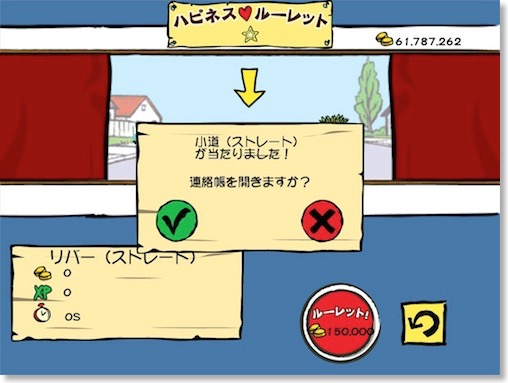
今回は、およそ3000万コイン、200回ルーレットを回して、何個の道がもらえるかをやってみた。
このルーレットは
このうち川と道はレアとなっているので、当たる確率は低い。
で、結果。
ん?トータル211個で、10個ぐらい多いな。売り忘れていた物があったのかも。
おそらくトウモロコシ屋とドーナツ屋がちょっと多いので、それかも。
レアの川と道は、それぞれ10個ぐらいなので、当たる確率は5%ぐらいか。
これで、今後は欲しい個数から逆算して、いくら貯めればいいか、わかるようになった。
川と道以外は不要だけど、
で売れるので、だいたい250万コイン分ぐらいは戻ってくる。
つまり道/川はだいたい138万コインで買えるということか。バズワイヤと同じぐらいなので、手間はかかるが、それほど高くないな。
(ちなみにコードは、GFxfhp。)
街に模擬店を並べて育ていていくという、よくある街作りタイプのゲーム。
この中に、ハピネスルーレットというのがあって、ゲーム内通貨(コイン)を15万コイン払うと、いくつかのアイテムの中から一つがあたる、というのがある。
スヌーピーストリートは、通貨がコインとドルという2種類があり、アイテムによって、コインで買えたり、ドルでしか買えなかったりする。
そもそもコインは時間経過で入手できるのに対し、ドルは、レベルアップ時に2ドル、7日間ログインで8ドルと、入手の機会が限られており、後は、課金でドルを買うしかない。
で、このハピネスルーレットの中で、コインを払って、ドルでしか買えないアイテムを2つだけ入手できる機会がある。
その2つは、道と川。特に道は、あまり有効活用できない道に面していない内陸部に人を案内したり、お店を置けるアイテムなので、なかなか有効。
自分の場合は、既存の道沿いには、ほぼお店を置いてしまったので、あとはこの道を大量に入手して、お店を置けるところを増やしたい所。
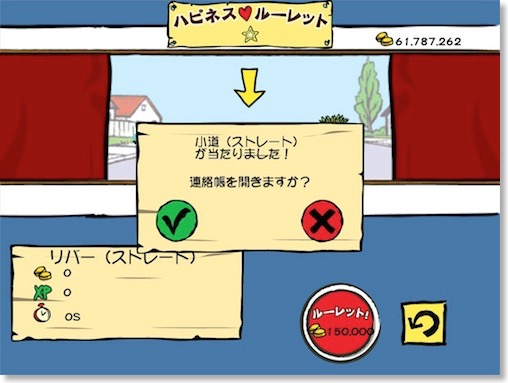
今回は、およそ3000万コイン、200回ルーレットを回して、何個の道がもらえるかをやってみた。
このルーレットは
- 川
- 道
- トウモロコシ屋
- 鳥小屋
- ドーナツ屋
- パラソル
- の6種類。
このうち川と道はレアとなっているので、当たる確率は低い。
で、結果。
- 川:10個
- 道:9個
- トウモロコシ屋:59個
- 鳥小屋:42個
- ドーナツ屋:52個
- パラソル:39個
ん?トータル211個で、10個ぐらい多いな。売り忘れていた物があったのかも。
おそらくトウモロコシ屋とドーナツ屋がちょっと多いので、それかも。
レアの川と道は、それぞれ10個ぐらいなので、当たる確率は5%ぐらいか。
これで、今後は欲しい個数から逆算して、いくら貯めればいいか、わかるようになった。
川と道以外は不要だけど、
- トウモロコシ屋:8600コイン
- 鳥小屋:6400コイン
- ドーナツ屋:19600コイン
- パラソル:19800コイン
で売れるので、だいたい250万コイン分ぐらいは戻ってくる。
つまり道/川はだいたい138万コインで買えるということか。バズワイヤと同じぐらいなので、手間はかかるが、それほど高くないな。
(ちなみにコードは、GFxfhp。)
バトル&ゲット ポケモンタイピングDS (シロ)をゲットだぜ
2012/08/19 13:27

小2のムスメ用に、ニンテンドーDS用のBluetoothキーボード付タイピングゲームソフト「バトル&ゲット ポケモンタイピングDS (シロ)」を購入。
黒が1500円ぐらい、というニュースが出ていたのだけど、ムスメの3DSは白なので、1800円ぐらいの白にした。
夏休み中に、キーボードのローマ字入力をできるようになろうね、言っていたのだけど、一向に練習する気配がないので、安いし、いいかと。
昨年のクリスマスに3DSを買ってあげてから、ソフトを買うのは初めて。

キーボード付き1800円は安いと思うが、キーボードの質感は本体、タッチとも、さすがに安っぽい。
幅は、一応確保されているようだけど、なんか若干打ちにくい。縦が短いからなのか。
ただ、子供にはぴったりなのかも。
iPadなどにも使える、というので話題になっていたと思うが、うちには、ムスメ用にも自分用にもApple Wireless Keyboardを確保しているので、iPad用に、というのはあまり考えていない。
そもそも、iPadでは英字配列キーボードとしか認識されず、記号のプリントが入力があっていないらしい。子供に最初に使わせるキーボードとしては適切ではなさそう。
子供用の適切なタイピングの練習アプリがiOSアプリで見つけられなかったので、あくまで、ムスメのタイピング練習用に買ってみた。
電源スイッチが大きめで、オンオフがはっきり分かるのはよい。あと、面倒そうなペアリング作業がなくとも、使えたのは、すばらしい。

さて、タイピングソフトの中身は結構シビア。
自分は30年近くタッチタイプしてきたので、子供用のアプリで金メダル連発して、パパスゲーかと思いきや、ちょっとのミスタイプも許容してくれない。
さらにノーミスでタイプをしても、銀メダルどまり。もっと早くタイプしろとのこと。
ポケモンの絵がでてきて、その名前が表示され、その名前をタイプする、というのが基本の流れっぽいけど、どうやら名前が表示される前、ポケモンの絵が出てきた時点でタイプしないと、高得点は出にくいっぽい。
我が家は、誰もポケモンをやったことがないので、これは結構きつい。
ムスメの方はというと、ピアノをやっているので、タイプ自体に徐々に慣れてきたみたい。右手で、EとかRをタイプするというアクロバットな入力をしている。
まずは、アルファベットの位置をだいたい覚えて、その後でホームポジション縛りを覚えればいいのか、とは思っている。
これで慣れたら、iPadで文章も書けるようになるかな。
バトル&ゲット ポケモンタイピングDS (シロ)
PS3:ようやくICOをスタート
2012/06/06 23:20
3日目にようやく、「ワンダと巨像」も「ICO」もダウンロード&インストールが終わって、ゲームを始められた。
まずはICOからスタートして、現在、中盤と思われる、風車のところまできた。
ここまでの感想だけど、「風ノ旅ビトと同じ雰囲気」とか言ったやつ出てこい、と。
このゲーム、結構怖いし、ストレスフル。
風ノ旅ビトは、ゲームというより、旅の環境があって、その道中を楽しむ遊びだったけど、ICOはもろゲーム。
怖い1:高くて怖い
舞台は3Dの城みたいなところだけど、塔の上だったり、断崖絶壁だったり、高い所が多い。
しかもそこから、ぶら下がる、飛び降りる、よじ登ると高さを感じるアクションを強いられる。
たいてい落ちても死なないが、たまに死ぬ。床に打ち付けられて、ピクリともしない主人公のICO。怖いよ。
怖い2:敵が怖い
敵が出てくるなんてきいてないよ、って感じ。
黒くてモワモワした複数のお化けが、女の子をさらいにくるのだけど、これが突然くる。普段はいないのに、イベントか、女の子と離れすぎると出てくるので、ドキッとする。
いちおう、棒を振り回すと撃退できるのだけど、当たってんだか、当たってないんだかよくわからないので、とにかく棒をガムシャラに振り回すと、そのうち消えている、というパターン。
撃退中に操作を誤って、下の階に落ちたりすると、女の子が連れ去られて、黒い穴に引きずりこまれる。遠いところから穴に到達して、すぐに助け出せば間に合うけど、もたつくと閃光が走り、ICOは黒コゲになって死ぬ。怖いよ。
とまぁ、ICOは謎解きアクションだった、ということなんだけど、風ノ旅ビトとは、一本道、というぐらいしか、共通性を見出せていない。
謎の方は、ちょいと難しいものがある、という感じ。
解法が思いつかないことがままあって、その画面で、数時間過ごせばできるのかもしれないけど、歳をとったのか、そこまでのこらえ性がない。攻略サイトのお世話になったことがいくつか。
攻略サイトといえば、明らかにマニュアルを読まないと分からないボタンの操作があったのだけど、ダウンロード購入だったので、紙のマニュアルはない。
どこかで、ここにマニュアルがあるよとか、案内があった気がするが、読み飛ばしてしまった。結局、ここも攻略サイトのお世話に。
あと、画面が暗いところがあって見づらいところがある、というのと、カメラ位置が固定になっていて
操作しにくいところがあるのも、ちょっと不満かな。
全体的には、面白くないとは言わないけど、怖いので、少しずつ進めるようにしている。
まあでもやっぱり、黒いお化けは蛇足で、いらない気がする。なくても十分成立するよ。
ICO PS3
まずはICOからスタートして、現在、中盤と思われる、風車のところまできた。
ここまでの感想だけど、「風ノ旅ビトと同じ雰囲気」とか言ったやつ出てこい、と。
このゲーム、結構怖いし、ストレスフル。
風ノ旅ビトは、ゲームというより、旅の環境があって、その道中を楽しむ遊びだったけど、ICOはもろゲーム。
怖い1:高くて怖い
舞台は3Dの城みたいなところだけど、塔の上だったり、断崖絶壁だったり、高い所が多い。
しかもそこから、ぶら下がる、飛び降りる、よじ登ると高さを感じるアクションを強いられる。
たいてい落ちても死なないが、たまに死ぬ。床に打ち付けられて、ピクリともしない主人公のICO。怖いよ。
怖い2:敵が怖い
敵が出てくるなんてきいてないよ、って感じ。
黒くてモワモワした複数のお化けが、女の子をさらいにくるのだけど、これが突然くる。普段はいないのに、イベントか、女の子と離れすぎると出てくるので、ドキッとする。
いちおう、棒を振り回すと撃退できるのだけど、当たってんだか、当たってないんだかよくわからないので、とにかく棒をガムシャラに振り回すと、そのうち消えている、というパターン。
撃退中に操作を誤って、下の階に落ちたりすると、女の子が連れ去られて、黒い穴に引きずりこまれる。遠いところから穴に到達して、すぐに助け出せば間に合うけど、もたつくと閃光が走り、ICOは黒コゲになって死ぬ。怖いよ。
とまぁ、ICOは謎解きアクションだった、ということなんだけど、風ノ旅ビトとは、一本道、というぐらいしか、共通性を見出せていない。
謎の方は、ちょいと難しいものがある、という感じ。
解法が思いつかないことがままあって、その画面で、数時間過ごせばできるのかもしれないけど、歳をとったのか、そこまでのこらえ性がない。攻略サイトのお世話になったことがいくつか。
攻略サイトといえば、明らかにマニュアルを読まないと分からないボタンの操作があったのだけど、ダウンロード購入だったので、紙のマニュアルはない。
どこかで、ここにマニュアルがあるよとか、案内があった気がするが、読み飛ばしてしまった。結局、ここも攻略サイトのお世話に。
あと、画面が暗いところがあって見づらいところがある、というのと、カメラ位置が固定になっていて
操作しにくいところがあるのも、ちょっと不満かな。
全体的には、面白くないとは言わないけど、怖いので、少しずつ進めるようにしている。
まあでもやっぱり、黒いお化けは蛇足で、いらない気がする。なくても十分成立するよ。
ICO PS3
PS3:ICO/ワンダと巨像をダウンロード購入
2012/05/31 21:29
風ノ旅ビトもあらかたコンプリートしてしまい、仕掛け無起動での寺院登りなどもできるようになり、ちょっとゲームをしたいな、という時にやるものが無くなってしまった。
何か買おうと思うが、わざわざパッケージを買いに行ったり、ネット通販で取り寄せるのも面倒。パッケージは、メディア入れ替えが結構、億劫だし。
ダウンロードでゲームで何かあるかいな、と見ていたら、去年発売されたICOのことを思い出した。
風ノ旅ビトに対して、ICOと似たような雰囲気を感じる、と評していた意見を結構見かけたし、前からICOの評判は聞いていて、PS3でリメイク版がダウンロード発売された時も、買おうかどうか考えていた。
悩みどころは、「ICO」と「ワンダと巨像」のセット品にするか、単品にするか。単品との差は500円。
結局、2本あれば、向こう半年ぐらいは遊べるかと、セットにしてみた。
で、ダウンロード開始したのだけど、辟易したのは、ダウンロード速度が遅すぎること。
「ワンダと巨像」の方からスタートしたが、6GBぐらいしか無いのに、あまりにも遅いので、途中で諦めて寝てしまった。
一晩放っておいても、ダウンロードは70%しか完了しておらず、自動電源オフが働いたのか、途中で止まっていた。
2日目になって、ようやく終わったので、今度はインストール。これも時間がかかりそうなので、また寝てしまった。
というわけで、2日経っても、まだオープニング画面すら拝んでいない。
ダウンロードゲームって、手軽なのが売りなはずなのに、これではパッケージを通販した方が早かった。
ICO PS3
ワンダと巨像 PS3
何か買おうと思うが、わざわざパッケージを買いに行ったり、ネット通販で取り寄せるのも面倒。パッケージは、メディア入れ替えが結構、億劫だし。
ダウンロードでゲームで何かあるかいな、と見ていたら、去年発売されたICOのことを思い出した。
風ノ旅ビトに対して、ICOと似たような雰囲気を感じる、と評していた意見を結構見かけたし、前からICOの評判は聞いていて、PS3でリメイク版がダウンロード発売された時も、買おうかどうか考えていた。
悩みどころは、「ICO」と「ワンダと巨像」のセット品にするか、単品にするか。単品との差は500円。
結局、2本あれば、向こう半年ぐらいは遊べるかと、セットにしてみた。
で、ダウンロード開始したのだけど、辟易したのは、ダウンロード速度が遅すぎること。
「ワンダと巨像」の方からスタートしたが、6GBぐらいしか無いのに、あまりにも遅いので、途中で諦めて寝てしまった。
一晩放っておいても、ダウンロードは70%しか完了しておらず、自動電源オフが働いたのか、途中で止まっていた。
2日目になって、ようやく終わったので、今度はインストール。これも時間がかかりそうなので、また寝てしまった。
というわけで、2日経っても、まだオープニング画面すら拝んでいない。
ダウンロードゲームって、手軽なのが売りなはずなのに、これではパッケージを通販した方が早かった。
ICO PS3
ワンダと巨像 PS3
PS3:風ノ旅ビトクリア
2012/04/18 00:15
こちらのブログで、「風ノ旅ビト」というゲームがあるのを知った。
調べてみると、flOwを作った人たちが作ったゲームだとか。
ダウンロードゲームで、1000円と手頃だし、評判も良さそうなので、買ってみた。(flOwを買った人は200円安い)
すでに1周目クリアして、2週目で、シンボルコンプリートして、白服に着替えられるようになった。
いやぁ、いいゲームだと思う。
1週目のときは、助けてくれる人もいて、ドライな人もおり。最後の山は、独りで孤独に登った。
2週目の時は、いろいろ教えてくれる人が多かった。一緒に瞑想にチャレンジしたら、3人目ぐらいで、意図を汲んでくれて瞑想してくれた旅人さん。
6章で一緒になった白装束さんが、瞑想し始めたので、今度はこっちがつきあってあげたら、最後の雪山も一緒に登ってくれた。一周目が一人だったので、心強かった。最後で少しはぐれたのに、最後で待ってくれていたりして。
言葉は使えないので、待ってあげる、待ってもらう、助けてあげる、もらうというような、コミュニケーションになるのだけど、それがまたいい。
風ノ旅ビト
クリスマスプレゼントに3DSを注文
2011/12/13 00:10

我が家では、サンタさんは幼稚園までしか来なくて、小学生からは、親が代わりにプレゼントを買ってあげることになっている。
ムスメのリクエストは、DS。
DSが欲しい理由プレゼンさせてみると、コドモなりに、写真が撮れるとか、3Dだとかの理由を説明するが、周りの友達は持っている子が多いので、自分も欲しい、ということだろう。
改めて3DSをチェックしてみたが、子供が使う情報機器として、果たしてこれがベストなのかというと、結構疑問。
本体内蔵アプリだと、写真を撮って加工することと、ちょっとした音楽機能しかない。
文章の入力も編集もできそうにないし、キーボードをつなげてタッチタイプの練習も無理っぽい。
やはりあくまでゲーム機であり、それ以外はオマケ的。うちのムスメは、ゲームはあまり得意ではないようなので、ちょっと無駄な買い物だと思うのだけど、しょうがない。
父親としては、iPad2の整備済品でもおごってやるつもりであったのだけど、本人をイマイチ説得できなかった。子供の自主性を尊重してやりたい反面、所詮、1年生の自主性とは、他の子に自慢されて悔しい、という気持ちに左右されてしまう程度、というのも一つの現実。
ま、親が2人ともiPadを使っていて、いつでもいじれるので、家では誰も使っていないDSに興味があるのも、仕方が無い。
というわけで、とりあえずポイントキャンペーンに合わせて、23%引きでアイスホワイトを注文。
実は3DSを買うのは2回目。
ニンテンドー3DS
そういえばニンテンドー3DSを買っていた
2011/04/02 14:12
書くのを忘れていたが、ニンテンドー3DSを購入した。
もはや国民が一代ずつ持っているのではないか、というぐらい普及しているDSだが、自分にとっては初DS。


でも、すでにもうヤフオクで売却済。
買ったのは2/27なので、割と発売直後。
そもそも買ったのは、やはり3D表示と、3Dカメラというのが、とても気になったところ、ビックカメラで在庫あります、というのを見て。
本体だけ買うのもなんなので、レイトン教授のソフトも買ってみた。
3D表示は、最初は目が疲れるな、と思ったけど、慣れるとなかなかいいもの。ただ、実物がそこにある、というようなものでもない。
すれ違い通信機能も、ちょっと面白かった。まだ入手している人が少なかったのか、すれ違った中では、自分がレイトン教授のクリア度は一番高かったな。
売ってしまったのは、ひとつはiPad2の発売が決まって、買わないつもりが欲しくなってしまったので、資金源に。
もうひとつは、子供によくないということで、ヨメにDSの購入を止められていたのだけど、見つからないようにする、というのが難しくなってきたので。
まぁ、小学校に入れば、いずれは買う羽目になるとは思うのだけど。
レイトン教授は、一応一通りクリアしたのだけど、なかなか面白かった。
売却は、割と簡単で、ソフト込みで、3万ぐらいで買ったところを2.6万ぐらいで売れた。
通常ゲームをクリアしても売ったことはないので、本体分がそのまま売れて、さらに+αもらえた感覚。
持っていなかったDSのことも多少は分かったけど、まぁもう一度買うことはないかもしれない。
3DSで、レイトン教授を通勤中にやっている間は、iPhoneもiPadも、WiMAXも利用頻度が極端に下がるんだよな。その分、いろいろと滞ることも出てきてしまうし。
ニンテンドー3DS コスモブラック
もはや国民が一代ずつ持っているのではないか、というぐらい普及しているDSだが、自分にとっては初DS。


でも、すでにもうヤフオクで売却済。
買ったのは2/27なので、割と発売直後。
そもそも買ったのは、やはり3D表示と、3Dカメラというのが、とても気になったところ、ビックカメラで在庫あります、というのを見て。
本体だけ買うのもなんなので、レイトン教授のソフトも買ってみた。
3D表示は、最初は目が疲れるな、と思ったけど、慣れるとなかなかいいもの。ただ、実物がそこにある、というようなものでもない。
すれ違い通信機能も、ちょっと面白かった。まだ入手している人が少なかったのか、すれ違った中では、自分がレイトン教授のクリア度は一番高かったな。
売ってしまったのは、ひとつはiPad2の発売が決まって、買わないつもりが欲しくなってしまったので、資金源に。
もうひとつは、子供によくないということで、ヨメにDSの購入を止められていたのだけど、見つからないようにする、というのが難しくなってきたので。
まぁ、小学校に入れば、いずれは買う羽目になるとは思うのだけど。
レイトン教授は、一応一通りクリアしたのだけど、なかなか面白かった。
売却は、割と簡単で、ソフト込みで、3万ぐらいで買ったところを2.6万ぐらいで売れた。
通常ゲームをクリアしても売ったことはないので、本体分がそのまま売れて、さらに+αもらえた感覚。
持っていなかったDSのことも多少は分かったけど、まぁもう一度買うことはないかもしれない。
3DSで、レイトン教授を通勤中にやっている間は、iPhoneもiPadも、WiMAXも利用頻度が極端に下がるんだよな。その分、いろいろと滞ることも出てきてしまうし。
ニンテンドー3DS コスモブラック
グランツーリスモ5購入
2010/11/28 12:59
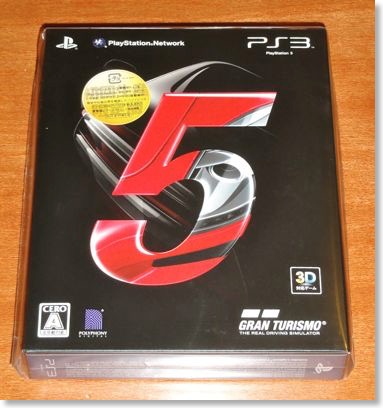
PS3を発売日に購入したときに、GT5が出るから、と思って購入した気がするが、あれから4年。ようやくGT5が発売された。
なんとまぁ、時間のかかったことか。
GT自体も、個人的にはGT4はパスしたらしい(覚えていないほど昔のことだ)ので、GT3以来。
PS3でも、プロローグを買ったりとか、体験版みたいなのをやったかぎり、正直、もうグランツーリスモはいいや、と思っていたところもある。仮想の車でコースをぐるぐるしても楽しくない、と。
しかしせっかく出たんだから、やってみてから、やっぱりこれもダメだった、と言おうと思い直し、ビックカメラで買ってみた。
買ったのは「初回生産版:特製ブックレット&プレゼントカー5種ダウンロードプロダクトコード同梱」というやつ。別に通常版でもよかったのだが、ビックカメラで売っていたのがこれで、店員さんに「これ普通のやつですか?」と聞いたら、「はい」と言われたので。
Amazonだと、今のところ8000円台後半のようだが、お店では7180円で買ったような気がするので、まぁいいか。実際にはポイントを使ったので、支払ったのは4000円台。
さて、実際にやってみた感想としては、やっぱり買ってよかったかも。
1台目は、シビックTypeRを購入、いくつかレースに勝って、元愛車のS2000を購入し、チューニングして性能アップ。こういう、好きな車を自由に買って楽しめるのもGT(というか車ゲー全般か)の良さってことかなぁ、と。

逆に、内容に新鮮味はないし、もはや挙動やモデリングがすごくなったとかも感じないのだけど、今までPS3では未完成だったものが完成され、飽きが少なく、思いっきり楽しめるようになった、ということかも。
最初の1戦目だけは、コントローラーでやったが、それ以降はわざわざステアリングコントローラーをひっぱり出してきてみた。
今までは、設置に悩むことが多かったが、使わなくなった子供のチャイルドシートが意外にマッチして助かった。一応バケットシートだし。
ステアリングコントローラーを60インチの画面の前にセットして、レースに挑むと、実車感覚に近くなって、比喩的表現ではなく、まさに手に汗握る状態。日常生活のちょっとした刺激には、ちょうどいい。
新しい要素としては、コースメーカーや、やったことなかったB-specとかは、なかなか面白いかも。ライセンスやらスペシャルイベントは、まだ試していない。
3Dは、うちのテレビは対応していないので試せない。
フェイストラックは、Playstation Eyeがあるので、試せるはずなんだけど、いまいちよくわかっていない。
不満もあって。
HDDにインストールしていても、いちいちロードが長くて待たせられるとか、遊ぼうと思って起動すると、アップデートがかかって、すぐに遊べないとか。
なんかゴールしたときに、「Finish」の表示まで一瞬タイムラグがあって、なんか達成感が20%減している感じもする。
敵車とのぶつかりは、ありなんだかなしなんだか(ありなんだけど、リアリティはないなぁ)、とか。
と、べた褒めではないけどまぁ、お金分の満足はあるかも。
しかし、この先GT6はあるんだろうか。
グランツーリスモ5
Wiiリモコンプラスを購入
2010/11/21 18:30
ムスメとトイザらスに行ったので、Wiiリモコンプラスを購入。

今までのWiiリモコンだと、モーションプラス機能を足すために、リモコンの下に余分なパーツをつけないといけなかったが、このリモコンプラスは、モーションプラス機能を内蔵し、従来のリモコンと同じ大きさになった。
これで、ムスメとWii Sportsの対戦をやる予定。
Wiiリモコン プラス(シロ)

今までのWiiリモコンだと、モーションプラス機能を足すために、リモコンの下に余分なパーツをつけないといけなかったが、このリモコンプラスは、モーションプラス機能を内蔵し、従来のリモコンと同じ大きさになった。
これで、ムスメとWii Sportsの対戦をやる予定。
Wiiリモコン プラス(シロ)
torne/トルネをセットアップ
2010/03/28 00:46

無事に買えたトルネをセットアップ。
いろいろつないで、ディスクからアプリをインストールすればいい。
アプリは、一度インストールすれば、ディスクはいらない。
B-CASカードがうまくささっていなかった以外は、特に問題なくセットアップ完了。
1080pだからなのか、通常のテレビよりも奇麗に見える「気がする」。
番組表のサクサク感は、評判通り。
操作や設定は、PCが使える人であれば、問題ないぐらいのわかりやすさだとは思うが、かといって、直感的かと言えば、そうでもない。画面に、ボタンに割り当てられた機能が書かれているので、照らし合わせてようやくわかる、という程度の物。
ハードディスクは、使っていなかった100GBの外付けハードディスク。
ただフォーマットは、HFS+だったので、BootCampで起動し、バッファローのDisk Formatterをダウンロードし、FAT32でフォーマット。
これも問題なくトルネで利用できた。
torne(トルネ)(CECH-ZD1J)
Twitterでトルネ/torneを購入
2010/03/26 22:57

Playstation3で地デジが録画できるトルネが発売されて以降、なかなか評判がいいみたい。
発表時から欲しいとは思っていたのだけど、人気でなかなか購入できなかった。
今日は、仕事が早く終わりそうということで、電器屋をいくつか回ればみつかるかな、と。
で、8時頃、まずは地下鉄の中でtwitterで、torneで検索してみると、地方のビックカメラで在庫がありそうな感じ。
比較的近いが、普段はいかない有楽町ビックカメラにまずは行ってみたら、在庫は無かった。
川崎のビックとヨドバシにあたってみようか、と電車に乗り、もう一度twitterでトルネで検索すると、品川大井町のLABIヤマダ電器の公式twitterのつぶやきで、
「@labi_shinagawa: LABI品川大井町でもトルネ単品残りわずかとなって参りました!ご購入予定の方はお急ぎください!!! QT @labi_shibuya: ラビ渋谷、トルネ完売なう。」
と。
すぐにiPhoneで、場所を確認。駅からすぐ近いので、川崎に行くより、早く行けそう、と思い、大井町の駅で下車。
ゲーム売り場に行くと、展示・陳列は見つからなかったけど、レジでトルネあります?と聞くと、レジ奥から出してくれた。なぜか、あと7台です、と在庫情報も。
値段は9000円弱。
その後、20分ぐらいで、
「torne完売です!閉店間際に全て売切れてしまいました。今後はまた納期未定ですが予約受付致します。今後もツイッターを利用して入荷状況等ツイート致しますのでご確認下さいませ!」
とのつぶやき。いやぁ、twitterのリアルタイム性に助けられたtorne購入だった。
torne(トルネ)(CECH-ZD1J)
PS3をHDDレコーダーにするToene-トルネが発表された
2010/01/16 17:30
突然?PS3を地デジハイビジョンレコーダー化する「Torne(トルネ)」というのが発表された。
http://www.jp.playstation.com/ps3/torne/

USB接続の地デジチューナーとソフトウェアのセット。
我家の環境は、スゴ録RDZ-D800だが、慢性的に容量不足。
かといって、買い替えるのももったいないし、追加もお金がかかる。
ブルーレイレコーダー機能は、ブルーレイへの書き込みの予定はほとんどないので、セルディスクが見れればよい。
と思っていたので、手持ちのHDDを活用して、容量が追加できるこのTorneは、我家にぴったり。値段も1万円ぐらいで手頃だし。
100GBのHDDが余っているので、16時間分、映画8本分はストックできる。
でたら買う事は間違いなし。
http://www.jp.playstation.com/ps3/torne/

USB接続の地デジチューナーとソフトウェアのセット。
- 外付けハードディスクにも録画可
- 内蔵→外付けへの移動も可
- MPEG-2 TSで録画
- 1時間で6GBぐらい
- バックグラウンドで動作可
- PSPに転送可
- PSPのリモートプレイも可
我家の環境は、スゴ録RDZ-D800だが、慢性的に容量不足。
かといって、買い替えるのももったいないし、追加もお金がかかる。
ブルーレイレコーダー機能は、ブルーレイへの書き込みの予定はほとんどないので、セルディスクが見れればよい。
と思っていたので、手持ちのHDDを活用して、容量が追加できるこのTorneは、我家にぴったり。値段も1万円ぐらいで手頃だし。
100GBのHDDが余っているので、16時間分、映画8本分はストックできる。
でたら買う事は間違いなし。
イーサネットの切り替え機
2010/01/11 22:09
今日ノジマをぶらついていたら、こんなのを見つけた。

イーサネットを切り替える装置だそうだ。
今の時代、こんなものを使う人がいるのか、というのもあるのかー、と思いつつ、うちはこれちょっと欲しい状況がある。
WAN回線が、光とADSLが二つあって、無線LAN機能がないPS3が、その両方につなぐときに、今、イーサケーブルをつなぎかえているので。
しかし、これの値段が2500円と結構な値段。
帰ってきて調べてみると、2ポートの製品もあるみたい。

イーサネットを切り替える装置だそうだ。
今の時代、こんなものを使う人がいるのか、というのもあるのかー、と思いつつ、うちはこれちょっと欲しい状況がある。
WAN回線が、光とADSLが二つあって、無線LAN機能がないPS3が、その両方につなぐときに、今、イーサケーブルをつなぎかえているので。
しかし、これの値段が2500円と結構な値段。
帰ってきて調べてみると、2ポートの製品もあるみたい。
AVセレクタでPlayStation3の映像をアナログ経由録画する
2010/01/04 21:10
古いビデオカメラをDVコンバータとして使う方法を以前書いた。
その続きで、PlayStation3の映像も録画できるようにしてみた。
を使ってPS3とiMacを接続。
AVセレクタを使うのは、AVマルチ端子も、DVカメラのケーブルも両方オスなので、そのままでは接続できないため。
今回AVセレクタは、新しく買った。オーディオテクニカのAT-SL35SAV。

接続が終わったら、
買ったブルーレイのディスクを録画してiPhoneで見てみたが、コンポジットでも十分きれい。
その続きで、PlayStation3の映像も録画できるようにしてみた。
- PS3付属のAVマルチケーブル
- コンポジット出力用のAVセレクタ
を使ってPS3とiMacを接続。
AVセレクタを使うのは、AVマルチ端子も、DVカメラのケーブルも両方オスなので、そのままでは接続できないため。
今回AVセレクタは、新しく買った。オーディオテクニカのAT-SL35SAV。

接続が終わったら、
- PS3の出力設定をコンポジットに設定。
- QuickTime X Playerで新規ムービー収録を選択。
- 後はゲーム画面でも、ブルーレイでも好きな映像をPS3で再生し、Macで録画。
買ったブルーレイのディスクを録画してiPhoneで見てみたが、コンポジットでも十分きれい。
Wii Fit Plus到着
2009/10/12 23:27
ブログに書き忘れたけど、これまたAmazonに注文を出していたWii Fit Plusが到着。
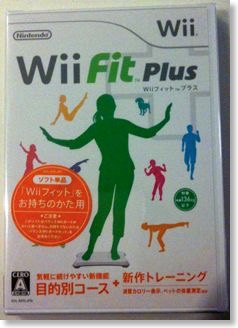
ちょっとだけやってみたけど、島の中を自由に走り回れる自転車は結構爽快だった。
Wiiフィット プラス(ソフト単品)
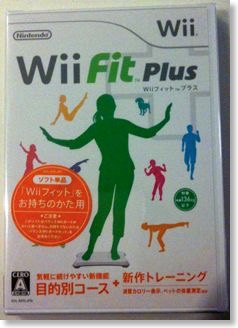
ちょっとだけやってみたけど、島の中を自由に走り回れる自転車は結構爽快だった。
Wiiフィット プラス(ソフト単品)
Wiiスポーツリゾートとモーションプラス購入
2009/09/24 23:18
自分でもきっかけはよくわからないけど、Wiiスポーツリゾートとモーションプラスを買ってしまった。
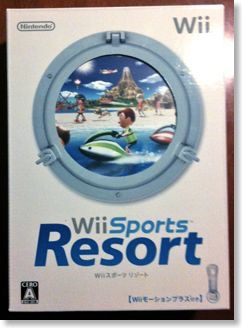
なんかこれまでにない操作感というのが気になったみたい。
Wiiのパッケージソフトを買うのは、Wii Fitに続いて2本目。

早速やってみたが、確かにこれは面白い。
ボウリングとか、アーチェリーとか、ゴルフとか、今までに無い操作感覚で、ちょっとスポーツをやった的な擬似的な感覚を覚える。
一通りやったけど、お気に入りはチャンバラかな。リモコンを振り回しているだけだけど、ちょっとした運動になる。
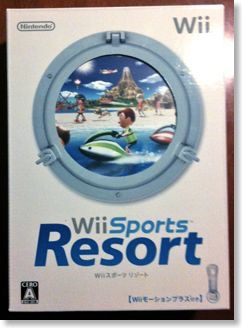
なんかこれまでにない操作感というのが気になったみたい。
Wiiのパッケージソフトを買うのは、Wii Fitに続いて2本目。

早速やってみたが、確かにこれは面白い。
ボウリングとか、アーチェリーとか、ゴルフとか、今までに無い操作感覚で、ちょっとスポーツをやった的な擬似的な感覚を覚える。
一通りやったけど、お気に入りはチャンバラかな。リモコンを振り回しているだけだけど、ちょっとした運動になる。
PLAYSTATION Eyeを衝動買い?
2009/03/23 20:00
近所のノジマ電気に寄って、ふとゲーム売り場を見ると、PLAYSTAION Eyeが売られていたので、思わず買ってしまった。
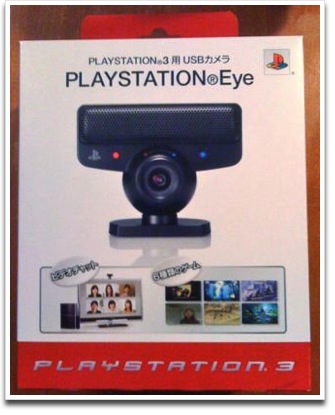
別に買おうと思って、お店に寄ったわけではないので、衝動買いっぽいが、以前から、少し探してみてはいた。
そのときは在庫切れが多くて、新製品が出るのかなと思ったのだけど、その場でiPhoneで商品検索しても普通に在庫が潤沢だったので、一時的なものだったみたい。
PLAYSTATION Eyeは、PS3の純正USBカメラ。
PS3には、別に純正でなくても接続できるけど、このPLAYSTATION Eyeは、マイクがなかなか優秀らしい。
用途は、実家とのビデオチャット用。
Macだと、Skypeを使えるのだけど、PS3なら、実家のおばあちゃんが使えるかな、と思い。
買ってきて、PS3に繋げてみたが、確かに60インチの全画面でのチャットは、なかなか迫力がある。
向こうは、PLAYSTATION Eyeではなく、普通のUSBカメラで音声がなかったので、音声だけはSkypeを使った。
このPLAYSTATION EyeとPS3のビデオチャット機能はなかなか優秀らしく、小さなオフィスでは、テレビ会議システムとして導入するところもある みたい。
しかし、気になるのは、向こうの環境では、Skypeでの映像よりも、画質が粗いそうだ。
家の送り出しがYahoo! BBのADSLで、速度が出ていないからなのか、向こうのPS3が無線LAN接続だからか、その辺がよくわからない。
ただ、こちら側は、向こうのしょぼいUSBカメラのSkype経由よりも、圧倒的にきれいな絵が来ている。

PLAYSTATION Eyeには、カメラだけでなく、同梱のBD-ROMのソフトウェアもあって、メモーションという名前がついている。
ゲーム、画像エフェクト、映像の録画などができる。
録画機能は、MPEG4での書き出しができるが、残念ながらMacのQuicikTimeには対応していないみたい。
上の絵は、付属のゲームの一つ。ボールをカメラを通じてコントロールするパズル。
家のムスメは、まだ4歳で、WiiとかPS3のコントローラーを使うゲームはまだできない。
しかし、このPLAYSTATION Eyeのゲームであれば、画面に自分が映っているし、元々そんなに複雑なものではないので、親子でたのしく遊べた。
あと、このPLAYSTATION Eyeは、MacamというMac用ドライバを使えば、Macにも使えるらしい。
http://webcam-osx.sourceforge.net/cameras/camera.php?id=626
まぁ、iMacには、iSightが内蔵されているから、使うことは無いようなきがするけど。
PLAYSTATION Eye
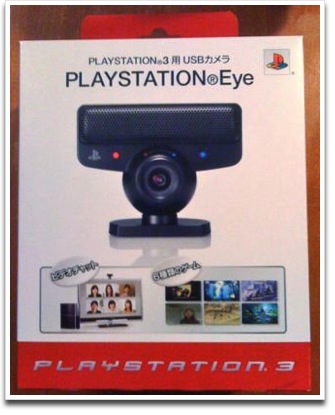
別に買おうと思って、お店に寄ったわけではないので、衝動買いっぽいが、以前から、少し探してみてはいた。
そのときは在庫切れが多くて、新製品が出るのかなと思ったのだけど、その場でiPhoneで商品検索しても普通に在庫が潤沢だったので、一時的なものだったみたい。
PLAYSTATION Eyeは、PS3の純正USBカメラ。
PS3には、別に純正でなくても接続できるけど、このPLAYSTATION Eyeは、マイクがなかなか優秀らしい。
用途は、実家とのビデオチャット用。
Macだと、Skypeを使えるのだけど、PS3なら、実家のおばあちゃんが使えるかな、と思い。
買ってきて、PS3に繋げてみたが、確かに60インチの全画面でのチャットは、なかなか迫力がある。
向こうは、PLAYSTATION Eyeではなく、普通のUSBカメラで音声がなかったので、音声だけはSkypeを使った。
このPLAYSTATION EyeとPS3のビデオチャット機能はなかなか優秀らしく、小さなオフィスでは、テレビ会議システムとして導入するところもある みたい。
しかし、気になるのは、向こうの環境では、Skypeでの映像よりも、画質が粗いそうだ。
家の送り出しがYahoo! BBのADSLで、速度が出ていないからなのか、向こうのPS3が無線LAN接続だからか、その辺がよくわからない。
ただ、こちら側は、向こうのしょぼいUSBカメラのSkype経由よりも、圧倒的にきれいな絵が来ている。

PLAYSTATION Eyeには、カメラだけでなく、同梱のBD-ROMのソフトウェアもあって、メモーションという名前がついている。
ゲーム、画像エフェクト、映像の録画などができる。
録画機能は、MPEG4での書き出しができるが、残念ながらMacのQuicikTimeには対応していないみたい。
上の絵は、付属のゲームの一つ。ボールをカメラを通じてコントロールするパズル。
家のムスメは、まだ4歳で、WiiとかPS3のコントローラーを使うゲームはまだできない。
しかし、このPLAYSTATION Eyeのゲームであれば、画面に自分が映っているし、元々そんなに複雑なものではないので、親子でたのしく遊べた。
あと、このPLAYSTATION Eyeは、MacamというMac用ドライバを使えば、Macにも使えるらしい。
http://webcam-osx.sourceforge.net/cameras/camera.php?id=626
まぁ、iMacには、iSightが内蔵されているから、使うことは無いようなきがするけど。
PLAYSTATION Eye
PS3用に無線ブロードバンドルーター導入
2009/01/12 19:29
うちには光回線とADSLの2つのWAN回線がある。
PS3でCatanを始めてから、PS3はADSL、それ以外の機器は光側を使っていることが多くなった。
しかしPS3は、iMacとDLNAで接続して、写真やムービーをみたいので、できれば同一ネットワークにあった方がいい。
と衝動的に思って、ルーターを買いに行ってみたら、コレガのWLRGNXという、無線LANブロードバンドルーターが5000円を切っていたので買ってしまった。

なんかNテクノロジーとか書いてあるので、iEEE 802.11nに対応していると思っていたら、11b/gだけだった。がっくし。
ADSL-無線ルーター-PS3
としておいて、DLNAを使う時だけ、iMacがこの無線LANに参加するようにする運用の予定。
PS3でCatanを始めてから、PS3はADSL、それ以外の機器は光側を使っていることが多くなった。
しかしPS3は、iMacとDLNAで接続して、写真やムービーをみたいので、できれば同一ネットワークにあった方がいい。
と衝動的に思って、ルーターを買いに行ってみたら、コレガのWLRGNXという、無線LANブロードバンドルーターが5000円を切っていたので買ってしまった。

なんかNテクノロジーとか書いてあるので、iEEE 802.11nに対応していると思っていたら、11b/gだけだった。がっくし。
ADSL-無線ルーター-PS3
としておいて、DLNAを使う時だけ、iMacがこの無線LANに参加するようにする運用の予定。
PS3:カタンの勝率が5割を超えた
2009/01/09 19:28
毎晩コツコツとCatanを遊んでいるが、通算勝率が5割を超えた。
と言っても、対CPU戦のイージーモードで戦ってきたので、大したものでもない。が、最初は負けばっかりだったので、直近だと連戦連勝ということで、大分と勘所は掴んできた。

1.ルールを覚えた
2.初期配置の重要性が身についた
3.勝つパターンがいくつかあることがわかった
4.サイコロの出方に対してリスク分散を考えるようになった
今のところはこんなところか。
試しにノーマルでもやってみたら、とりあえず2連勝。
アニキとハードCPU2名でやっても勝てたので、まぁ考え方は間違えていないっぽい。
と言っても、対CPU戦のイージーモードで戦ってきたので、大したものでもない。が、最初は負けばっかりだったので、直近だと連戦連勝ということで、大分と勘所は掴んできた。

1.ルールを覚えた
2.初期配置の重要性が身についた
3.勝つパターンがいくつかあることがわかった
4.サイコロの出方に対してリスク分散を考えるようになった
今のところはこんなところか。
試しにノーマルでもやってみたら、とりあえず2連勝。
アニキとハードCPU2名でやっても勝てたので、まぁ考え方は間違えていないっぽい。
PS3:カタンがきた! - Catan for PLAYSTATION3
2009/01/04 19:24
昔、関西にいる友だちとカタンをオンライン対戦するために、VirtualPCとブロードバンドを導入したりした。
その後、XBOXでカタンができるようになったが、さすがにカタンのためだけにゲーム機を買うわけにもいかない。
で、突然?PS3のダウンロードゲームとして、カタンがやってきた ので、購入。
PLATSTATION Storeはこっち 。

カタンは、ボードゲームの1種で4人のプレーヤーが島を開拓し先に10点をとったら勝ちというゲーム。
家を建てれば1点、街を建てれば2点と点を重ねていく。
家を建てるには土、麦、木、羊などの資源が必要で、資源を産出する土地にうまく家を建てることが肝要になってくる。
PS3版のカタンは、シングルプレイとオンライン対戦ができる。
手持ち札が相手に見えてしまうとマズイので、1台のPS3で複数の人が対戦することはできない。
実家でもPS3を買ったので、兄に買わせてオンライン対戦をやってみたが、なかなか面白い。
うちのネット環境だと、オンライン対戦ができなかったので、PS3をもう一つのネット環境であるYahoo!BBに繋げてみたところ、うまくいった。
ネット対戦は、知っている人だけでも、知らない人とでも対戦できる。
ランキングの表示をみると、まだ500人ぐらいしかプレーヤーはいないみたい。
ボイスチャット機能もあるみたいだけど、うちではPS3用のマイクなどを繋げていないので、MacのSkypeを繋ぎっぱなしでやっていた。
実は、自分はまだカタンの勘所が掴めておらず、あまり勝てないのだけど、コンピュータのイージーモードで勝率5割以上ぐらいにはなりたいものだ。
その後、XBOXでカタンができるようになったが、さすがにカタンのためだけにゲーム機を買うわけにもいかない。
で、突然?PS3のダウンロードゲームとして、カタンがやってきた ので、購入。
PLATSTATION Storeはこっち 。

カタンは、ボードゲームの1種で4人のプレーヤーが島を開拓し先に10点をとったら勝ちというゲーム。
家を建てれば1点、街を建てれば2点と点を重ねていく。
家を建てるには土、麦、木、羊などの資源が必要で、資源を産出する土地にうまく家を建てることが肝要になってくる。
PS3版のカタンは、シングルプレイとオンライン対戦ができる。
手持ち札が相手に見えてしまうとマズイので、1台のPS3で複数の人が対戦することはできない。
実家でもPS3を買ったので、兄に買わせてオンライン対戦をやってみたが、なかなか面白い。
うちのネット環境だと、オンライン対戦ができなかったので、PS3をもう一つのネット環境であるYahoo!BBに繋げてみたところ、うまくいった。
ネット対戦は、知っている人だけでも、知らない人とでも対戦できる。
ランキングの表示をみると、まだ500人ぐらいしかプレーヤーはいないみたい。
ボイスチャット機能もあるみたいだけど、うちではPS3用のマイクなどを繋げていないので、MacのSkypeを繋ぎっぱなしでやっていた。
実は、自分はまだカタンの勘所が掴めておらず、あまり勝てないのだけど、コンピュータのイージーモードで勝率5割以上ぐらいにはなりたいものだ。
PS3のハードディスクを換装 - Travelstar 5K250 120GB
2009/01/03 19:22
固定電話の子機のニッカド電池がへたってきたので、ビックカメラに替えの電池を買いに行ったついでに、PS3用のハードディスクを買った。
HITACHIのTravelstarの5K250というモデル 。シリアルATAの2.5インチ、というタイプ。120GBで約5000円。ポイントが貯まっていたので、3500円ぐらいを払った。

これを選んだのは、単に一番安かったので。
最初は、まずバックアップ。iPod 30GBをFAT32フォーマットにしてあるもので、データを退避。

終わったら、本体横からハードディスクを交換。ネジを5カ所外さないといけないが、ネジ山をなめそうになって焦った。
ペンチで横から挟んで回せたので、なんとか交換できた。
参考にしたのは、このページ
http://blog.goo.ne.jp/akmiyamoto/e/0b932107aa660517eac6db602e1cd548

交換後、容量を確認すると、ちゃんと増えている。
バックアップからデータを戻して、終了。
なんでハードディスクを交換しようかと思ったかというと、うちのPS3は、20GBモデルなのだけど、グランツーリスモ5、みんなのゴルフ5と持っているソフトを遊ぼうと思っても、ハードディスクに空き容量がないと最新版をプレイできない。
PlayStation Homeなどが来たおかげで、ハードディスクの容量が逼迫されて、1GBをきってしまった。
すると、Wipeout HDの体験版をプレイしようにも、ダウンロードすらできない、という状況。
120GBあれば、多少は持つでしょう。
HITACHIのTravelstarの5K250というモデル 。シリアルATAの2.5インチ、というタイプ。120GBで約5000円。ポイントが貯まっていたので、3500円ぐらいを払った。

これを選んだのは、単に一番安かったので。
最初は、まずバックアップ。iPod 30GBをFAT32フォーマットにしてあるもので、データを退避。

終わったら、本体横からハードディスクを交換。ネジを5カ所外さないといけないが、ネジ山をなめそうになって焦った。
ペンチで横から挟んで回せたので、なんとか交換できた。
参考にしたのは、このページ
http://blog.goo.ne.jp/akmiyamoto/e/0b932107aa660517eac6db602e1cd548

交換後、容量を確認すると、ちゃんと増えている。
バックアップからデータを戻して、終了。
なんでハードディスクを交換しようかと思ったかというと、うちのPS3は、20GBモデルなのだけど、グランツーリスモ5、みんなのゴルフ5と持っているソフトを遊ぼうと思っても、ハードディスクに空き容量がないと最新版をプレイできない。
PlayStation Homeなどが来たおかげで、ハードディスクの容量が逼迫されて、1GBをきってしまった。
すると、Wipeout HDの体験版をプレイしようにも、ダウンロードすらできない、という状況。
120GBあれば、多少は持つでしょう。
Wii Fitに興味あり
2008/01/10 19:13
Wiiはちまたで大人気だけど、あんまり欲しいなぁ、とは思わなかった。
一言で言えば、飽きそう、だから。
職場でも結構な数の人が買っているんだけど、みんな、最初は少し遊んで、あとはほったらかし、という人ばっかりなんだよな。
継続的に遊んでいる、という人をみたことがない。
そんな自分でも気になるのはWiiFit。
このインタビュー記事を読んでしまったのが、失敗(?)。
体重や運動記録がつけられれば、それだけで、毎日使う理由になる。
あと、デスクワーク中心なので、どうしても体を動かすことを怠りがち。画面を見ながら、すこしでもストレッチっぽいことでもできれば、いいかなぁ。
しかーし。
相方に「無駄なお金を使うではない」とたしなめられてしまった。
残念。
まぁ、MacWorldExpoまでは、ちょっとでもまとまったお金の使い途を決めることはできないので、ちょうどいいかも。
Wiiフィット プラス (バランスWiiボードセット) (シロ)
一言で言えば、飽きそう、だから。
職場でも結構な数の人が買っているんだけど、みんな、最初は少し遊んで、あとはほったらかし、という人ばっかりなんだよな。
継続的に遊んでいる、という人をみたことがない。
そんな自分でも気になるのはWiiFit。
このインタビュー記事を読んでしまったのが、失敗(?)。
体重や運動記録がつけられれば、それだけで、毎日使う理由になる。
あと、デスクワーク中心なので、どうしても体を動かすことを怠りがち。画面を見ながら、すこしでもストレッチっぽいことでもできれば、いいかなぁ。
しかーし。
相方に「無駄なお金を使うではない」とたしなめられてしまった。
残念。
まぁ、MacWorldExpoまでは、ちょっとでもまとまったお金の使い途を決めることはできないので、ちょうどいいかも。
Wiiフィット プラス (バランスWiiボードセット) (シロ)
PSPのリモートプレイでPS3内ゲームが遊べる
2007/12/20 13:27
PS3のシステムソフトウェアが2.1になったときに、PSPのリモートプレイでPS3内ゲームが遊べるようになった。
自分の場合、ワイルドアームズ2ndイグニッションを買ったので、毎日ちょっとずつ進めている。
元はPSPでやろうと思って買ったのだけど、容量が600MBぐらいあるのに気づかなくて、手持ちのメモステ512MBには入らない。
仕方ないので、ずっとPS3でやってた。
これが、今回のバージョンアップでベッドに入りながらでも、ワイルドアームズができるようになった。
気になるのはレスポンスだけど、正直いいとはいえない。
ジャンピングフラッシュもやってみたが、タイミングをはかる必要のある3段ジャンプは、できるが思い通りにいかない、という感じ。
RPGもサクサクではないので、のんびりやる感じ。できなくはない。というか、まぁできる。実際に普通に楽しく遊んだ。
設定で反応速度を変更できるが、最高の+2でそんな感じ。
たまに音が途切れるが仕方ない。
メリットは、60A2500を空けられるということ。
相方が録画していたドラマを見たいときに、先にPS3でゲームをしていたら見られない。GT5なら仕方がないが(?)、PS1のゲームなら、わざわざ大画面でやんなくてもいいじゃない、と。
メモステ買えばいいんだけど、1GBなの、2GBなの、4GBなのとか、いまさらメモステなのとか、余っているメモリカードがいっぱいとか、なかなかほいほい買うのもどうか、と、ちょっと思ってしまう。
自分の場合、ワイルドアームズ2ndイグニッションを買ったので、毎日ちょっとずつ進めている。
元はPSPでやろうと思って買ったのだけど、容量が600MBぐらいあるのに気づかなくて、手持ちのメモステ512MBには入らない。
仕方ないので、ずっとPS3でやってた。
これが、今回のバージョンアップでベッドに入りながらでも、ワイルドアームズができるようになった。
気になるのはレスポンスだけど、正直いいとはいえない。
ジャンピングフラッシュもやってみたが、タイミングをはかる必要のある3段ジャンプは、できるが思い通りにいかない、という感じ。
RPGもサクサクではないので、のんびりやる感じ。できなくはない。というか、まぁできる。実際に普通に楽しく遊んだ。
設定で反応速度を変更できるが、最高の+2でそんな感じ。
たまに音が途切れるが仕方ない。
メリットは、60A2500を空けられるということ。
相方が録画していたドラマを見たいときに、先にPS3でゲームをしていたら見られない。GT5なら仕方がないが(?)、PS1のゲームなら、わざわざ大画面でやんなくてもいいじゃない、と。
メモステ買えばいいんだけど、1GBなの、2GBなの、4GBなのとか、いまさらメモステなのとか、余っているメモリカードがいっぱいとか、なかなかほいほい買うのもどうか、と、ちょっと思ってしまう。
PS3でApple WirelessKeyboardが使えるようになった
2007/12/02 13:25
ソニモバを見ていたら、PS3で、Apple WirelessKeyboardが使えるようになった、とあった。
試しに、うちに余っていた旧型のAppleWireless Keyboard(非アルミ)を接続してみると、無事に接続。
見事に使えるようになった。
ログインしたり、検索したりする時に、キーボードがあると便利なので、これはちょっとうれしい。
Yahoo!ブログなんかにも、記事を書いて投稿できた。
ソファに座りながら、60インチのテレビ画面に向ってタイプするというのは、ちょっと面白い感覚。
実用性という意味では、PS3のブラウザは、iPhoneなみに直感的ではないが、それでも拡大縮小がかなり思いのままなので、なかなか使えるかも。(R3ボタン(右スティックを上から押す)で、適切な大きさに一気に拡大してくれる)
試しに、うちに余っていた旧型のAppleWireless Keyboard(非アルミ)を接続してみると、無事に接続。
見事に使えるようになった。
ログインしたり、検索したりする時に、キーボードがあると便利なので、これはちょっとうれしい。
Yahoo!ブログなんかにも、記事を書いて投稿できた。
ソファに座りながら、60インチのテレビ画面に向ってタイプするというのは、ちょっと面白い感覚。
実用性という意味では、PS3のブラウザは、iPhoneなみに直感的ではないが、それでも拡大縮小がかなり思いのままなので、なかなか使えるかも。(R3ボタン(右スティックを上から押す)で、適切な大きさに一気に拡大してくれる)
PS3でもiTunes Plusいけた
2007/11/29 13:24
PSPでiTunesPlusが再生できたので、そのままメモステ経由で、PS3に持っていったら、PS3でも問題なく再生した。
といっても、できることがわかっただけで、今のところ、特に用途があるわけではなし。
といっても、できることがわかっただけで、今のところ、特に用途があるわけではなし。
システムソフトウェアバージョン 2.00が来た
2007/11/13 13:23
廉価版PS3の発売とほぼ同時に、システムソフトウェアが2.0になった。
目玉は、PSPからのリモート起動→リモートプレイ。
まいにちいっしょをベッドの中から呼び出して見たり、Mac内の動画を見たりできるわけだ。
実際にやってみると、初回は問題なく起動。
次は、なぜか起動せず。
3回目は起動。
うちは、20GBモデルなので、PSPとPS3は直接繋がっておらず、AirMacExpress経由になっているのが原因か?
他は、インフォメーションボードもちょっと便利。
あれ?今、何もしてないのにPS3が起動した。
テレビを付けてみると、リモートプレイが起動していた。
「ルーターの種類によっては、リモート起動を有効にすると、一定時間ごとにPS3®が起動を繰り返すことがあります」
なんてことが書いてあるな。
Grand Turismo 5 Prologue体験版公開
2007/10/21 13:18
GT5プロローグの体験版が来ましたな。
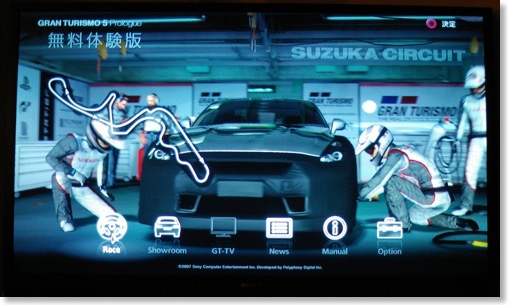

HDコンセプトとの違いは、
・車が違う(GT-Rほか)
・コースが違う(鈴鹿)
・タイムトライアルではなく16台で戦うレース
・オンライン対戦はなし
ははっきりわかる点。
・車の挙動のシミュレート
・グラフィックの描画
もプレイをすれば、多分違うよね、と感じる。
今まで持っていたGTシリーズ(1,2,3)に鈴鹿サーキットはなかったので、コースをまだ覚えてないけど、少し慣れてくると手に汗をじっとりかき始めて、実車に乗っている感覚。
凄い時代になったもんだ。
このシステムで、法定速度でいいから、一般道をレース抜きでドライブさせて欲しいなぁ。海外とか、風光明媚なところをドライブしたい。
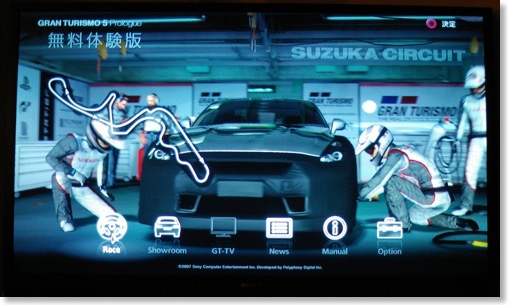

HDコンセプトとの違いは、
・車が違う(GT-Rほか)
・コースが違う(鈴鹿)
・タイムトライアルではなく16台で戦うレース
・オンライン対戦はなし
ははっきりわかる点。
・車の挙動のシミュレート
・グラフィックの描画
もプレイをすれば、多分違うよね、と感じる。
今まで持っていたGTシリーズ(1,2,3)に鈴鹿サーキットはなかったので、コースをまだ覚えてないけど、少し慣れてくると手に汗をじっとりかき始めて、実車に乗っている感覚。
凄い時代になったもんだ。
このシステムで、法定速度でいいから、一般道をレース抜きでドライブさせて欲しいなぁ。海外とか、風光明媚なところをドライブしたい。
PS3廉価版新機種発売へ
2007/10/09 22:44
期待されていた廉価版が出るみたい。
従来モデルの20GBとは5000円の差。
要は、5000円でPS2互換機能が手に入るちゅうことで。
だったら、20GBモデルを買った方がいいんじゃない?
そうすると無線LANがないから、だったら60GBモデル?
と、iPod並みに検討しているうちに上のモデルにいってしまうという策略か。
下位モデルの方が、ハードディスクが大きく、無線LANがあるというねじれ現象がなければ、美しいラインナップなのに。
個人的には、すでに20GBモデルを持っているので、廉価版が出ても何にも影響がないかな。ユーザーが増えて、ゲームが増えればうれしいけど。
従来モデルの20GBとは5000円の差。
要は、5000円でPS2互換機能が手に入るちゅうことで。
だったら、20GBモデルを買った方がいいんじゃない?
そうすると無線LANがないから、だったら60GBモデル?
と、iPod並みに検討しているうちに上のモデルにいってしまうという策略か。
下位モデルの方が、ハードディスクが大きく、無線LANがあるというねじれ現象がなければ、美しいラインナップなのに。
個人的には、すでに20GBモデルを持っているので、廉価版が出ても何にも影響がないかな。ユーザーが増えて、ゲームが増えればうれしいけど。
PS3用Bluetoothキーボードが日本でも発売
2007/10/02 16:32
ロジクールのPS3用Bluetoothキーボード「LogicoolCordless MediaBoard Pro」が、日本でも10月末に発売になるみたい。
写真は、アメリカのサイトの方に。
テンキーが無い代わりに、マウス代わりになるポインティングデバイス(タッチパッド)がついていて、ソファに座りながら、PS3でウェブブラウズをするのに最適。
なんと○△□×ボタンにも対応しているらしい。
値段は約1万円。AppleのBluetoothキーボードよりちょい安くて、タッチパッド付き。あっちは、PS3で使えるのかな?以前のAppleのBluetoothキーボードは、PS3に使えなかったけど。
お金に余裕があったら即買いなんだけど、子供の幼稚園の入学金とかで、あまり余裕はないずら。
写真は、アメリカのサイトの方に。
テンキーが無い代わりに、マウス代わりになるポインティングデバイス(タッチパッド)がついていて、ソファに座りながら、PS3でウェブブラウズをするのに最適。
なんと○△□×ボタンにも対応しているらしい。
値段は約1万円。AppleのBluetoothキーボードよりちょい安くて、タッチパッド付き。あっちは、PS3で使えるのかな?以前のAppleのBluetoothキーボードは、PS3に使えなかったけど。
お金に余裕があったら即買いなんだけど、子供の幼稚園の入学金とかで、あまり余裕はないずら。
PS3関連ニュース
2007/09/21 16:31
東京ゲームショーが行われているらしいので、
・PS3用の振動機能付きコントローラ「DUALSHOCK3」発売
・PSPでネットワーク経由でのPS3の電源コントロール
・PSPをPS3のコントローラとして利用
・PSPの液晶画面をPS3のサブディスプレイとして活用
・PSPの音声入力機能を利用した音声認識コントローラとして活用
・複数のPSPをリモートプレイ接続し対戦プレイやプレイ観戦を行う
振動機能は、個人的には、まぁあればいいけど、ないからといって、それほど気になっていたわけでもなく。
PSPのリモートプレイ関連は、とてもいいのだけど、うちの環境では最近、うまく接続できないことが多いんだよな。
と思って、今、確認したら、なんかうまく接続できるようになっていた。
PSP側やら、AirMacExpress側のアップデートなんかがあったからかな。
となってくると、これは便利になりそうだ。
DLNAの設定もしたくなってきた。
・PS3用の振動機能付きコントローラ「DUALSHOCK3」発売
・PSPでネットワーク経由でのPS3の電源コントロール
・PSPをPS3のコントローラとして利用
・PSPの液晶画面をPS3のサブディスプレイとして活用
・PSPの音声入力機能を利用した音声認識コントローラとして活用
・複数のPSPをリモートプレイ接続し対戦プレイやプレイ観戦を行う
振動機能は、個人的には、まぁあればいいけど、ないからといって、それほど気になっていたわけでもなく。
PSPのリモートプレイ関連は、とてもいいのだけど、うちの環境では最近、うまく接続できないことが多いんだよな。
と思って、今、確認したら、なんかうまく接続できるようになっていた。
PSP側やら、AirMacExpress側のアップデートなんかがあったからかな。
となってくると、これは便利になりそうだ。
DLNAの設定もしたくなってきた。
PS3用Bluetoothキーボードがでるみたい
2007/09/13 16:30
なかなか出ないなぁと思っていたPS3用のBluetoothキーボードがロジテックからでるらしい、とEngadgeにのっていた。
スクロール機能付きのタッチパッド付き。価格も80ドルぐらいで、まぁ手頃。
みんゴルの対戦時のチャットとか、ウェブを見る時のパスワード入力なんかに、これがあると便利そうなんだよな。
日本でも発売してほしい。
スクロール機能付きのタッチパッド付き。価格も80ドルぐらいで、まぁ手頃。
みんゴルの対戦時のチャットとか、ウェブを見る時のパスワード入力なんかに、これがあると便利そうなんだよな。
日本でも発売してほしい。
PS3のシステムアップデート1.90
2007/07/25 16:27
毎月?恒例になりつつあるシステムソフトウェアのアップデート。もう1.90
いろいろ機能追加があったが、今回は、すぐに自分に役立つ機能追加はなかったかな。
音楽CDのアップサンプリングというのは、対応するアンプを持っていないけど、Cellの使い途として面白い。
次は2.0だと思うけど、大きなアップがあるのだろうか。
いろいろ機能追加があったが、今回は、すぐに自分に役立つ機能追加はなかったかな。
音楽CDのアップサンプリングというのは、対応するアンプを持っていないけど、Cellの使い途として面白い。
次は2.0だと思うけど、大きなアップがあるのだろうか。
まいにちいっしょがバージョンアップ
2007/07/05 13:37
まいにちいっしょがバージョンアップして、RSSリーダー?なんかが搭載された。
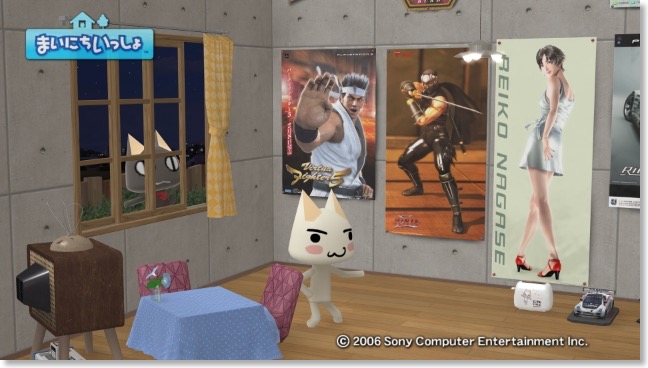
こんなスクリーンショット機能もついてました。おもわず、洋間に模様がえしてしまった。
フォトフォルダに保存されるので、SDカード経由でMacに持ってきた。
外出先のPSPからPS3を起動?
2007/06/16 13:36
AVウォッチに、SCEIのPS3エンジニアのインタビューが載っていたけど、その中に気になる発言が。
-----
−現状のリモートプレイの、最大の問題としては、自宅を出る時にPS3を付けっぱなしにしないといけない、ということがあります。ちょっと現実的ではない。解決方法はありますか?
川西:まあ、楽しみにしててください(笑)。それができないと、やった意味ないですよ。
-----
楽しみにしてますよ。2.0ぐらいの機能かな。
大きいアップは四半期に一度、ともあったので今度は9月ぐらいか?
ほかにもエンジニア魂炸裂のインタビューで、さらにちょっとPS3が好きになってしまった。
-----
−現状のリモートプレイの、最大の問題としては、自宅を出る時にPS3を付けっぱなしにしないといけない、ということがあります。ちょっと現実的ではない。解決方法はありますか?
川西:まあ、楽しみにしててください(笑)。それができないと、やった意味ないですよ。
-----
楽しみにしてますよ。2.0ぐらいの機能かな。
大きいアップは四半期に一度、ともあったので今度は9月ぐらいか?
ほかにもエンジニア魂炸裂のインタビューで、さらにちょっとPS3が好きになってしまった。
だんだんPS3が面白くなってきた?-ぽちゃぽちゃあひるちゃん
2007/05/27 13:35
このあいだ1.8にアップしたばかりだけど、オンライン配信のPS3専用ゲームが2本も来た。
そのひとつが「ぽちゃぽちゃあひるちゃん」。
flOwで、SIXAXISでの繊細なコントローラーさばきを楽しむゲームを見せたと思えば、またSIXIAXISをフルに生かしたゲーム。
800円だけど、体験版があるのでまずはダウンロード。
水のはったお盆を傾けて、おもちゃのアヒルをコントロールしたり、上に跳ね上げて障害物を飛び越えさせる、というもの。
ゼンマイじかけのサメのおもちゃが邪魔をしたり、ちっちゃいアヒルを助けたりという要素も入っている。
シンプルなんだけど、思ったよりも面白い。子供にもできるかも。
PS3アップデート1.8が来ていた
2007/05/24 13:34
家に帰ってPS3を起動したら、案の定アップデートが来ていた。
早速インストール。
まず、最初に試したのは、ロードオブザリング王の帰還のDVD。
粗が見えないことはないけど、確かに格段にきれいになっている。すごい!
字幕の周辺がちょっとノイズっぽいものがみえるけど。
次は、ダウンロード購入したPSのゲーム、A列車で行こうIV。
これもアップスケール対応になっていた。
最後に、FINALFANTASYXII。これもかなりにキレイになっていた、が、キャラクターの上に名前が出てくる文字が動くとちょっと見にくくなる。
静止すれば大丈夫なんだけど。
あと、Engadgetの記事になかった物といえば、メモリーカードアダプターで、PS2用のメモリーカードにデータを書き戻せるようになった、とか。
早速インストール。
まず、最初に試したのは、ロードオブザリング王の帰還のDVD。
粗が見えないことはないけど、確かに格段にきれいになっている。すごい!
字幕の周辺がちょっとノイズっぽいものがみえるけど。
次は、ダウンロード購入したPSのゲーム、A列車で行こうIV。
これもアップスケール対応になっていた。
最後に、FINALFANTASYXII。これもかなりにキレイになっていた、が、キャラクターの上に名前が出てくる文字が動くとちょっと見にくくなる。
静止すれば大丈夫なんだけど。
あと、Engadgetの記事になかった物といえば、メモリーカードアダプターで、PS2用のメモリーカードにデータを書き戻せるようになった、とか。
PS3アップデート1.8が発表
2007/05/24 13:34
Engadget Japaneseを見ていたら、今月内にPS3のシステム1.8が来るらしい。
今、バスの中なので、今までなら記憶に頼ってエントリを書いていたのだけど、EM・ONEがあるので、記事を見ながら書いてみよっと。
InternetExplorerで見たら、なんと派手に文字化け。
どこで文字コードを直すのかよくわからんので、Operaで。
1.DVD/PS/PS2を1080pにアップスケール
2.PSPのリモートプレイをインターネット経由で
3.DLNAクライアント
4.プリンタ対応
とあった。
この中で自分に関係ありそうなのは、1.かな。
2.は、外出時に無線LANがある場所に、まとまった時間いる、というシチュエーションがほとんどないので。
ただ、
PS3-インターネット-HSDPA-EM・ONE-無線LAN-PSP
というのが出来たら、ネタとしては、最高に面白いけどな。
日常的に使うかはわかんないけど、絶対一度は試してみる。
3.は、DLNAサーバー機能がある機器がひとつもないので。
iTunesやiPhotoがDLNAサーバー機能を持ってくれたら使う。
4.は、プリントそのものをあまりしないし、Macとつながっているし。
で、1.だけど、手持ちのDVDがキレイに見られるなら、それに越したことはない。
Blu-rayのロードオブザリングや、スターウォーズが出たときに、どのぐらいの差が出るのかで悩むだろうなぁ。
PS/PS2ゲームのアップスケールも、うれしいことはうれしい。60A2500で見ると、たしかにちょっとゲンナリする画質だし。
しかし、実際に古いゲームをやり直す、ということをしていないので、特に待ち望んでたわけでもないか。
Bluetoothキーボードが気になる
2007/05/09 13:33
たまに相方がiMacを使っている時に、ウェブを見たいのが重なってしまうことがある。
前は、iBookがあったのだが、今はないので、PS3でウェブを見るということがたまにある。
しかし、やはりBDリモコンでも、コントローラーでも、ちょっと使いにくいし、Yahoo!なんかにログインする時にパスワードを入力するのが面倒。
というわけで、Bluetoothなキーボードがちょっと気になる。
タッチパッド付きワイヤレスキーボード VGP-WKB1
などなかなかいいのだけど、いかんせん値段が高い。
PS3との実績はあるみたいなんだけどな。
2.4GHzワイヤレスキーボード 24G-AOK89BK
これは実績はないけど、安くていい感じ。トラックボールだけど。
前は、iBookがあったのだが、今はないので、PS3でウェブを見るということがたまにある。
しかし、やはりBDリモコンでも、コントローラーでも、ちょっと使いにくいし、Yahoo!なんかにログインする時にパスワードを入力するのが面倒。
というわけで、Bluetoothなキーボードがちょっと気になる。
タッチパッド付きワイヤレスキーボード VGP-WKB1
などなかなかいいのだけど、いかんせん値段が高い。
PS3との実績はあるみたいなんだけどな。
2.4GHzワイヤレスキーボード 24G-AOK89BK
これは実績はないけど、安くていい感じ。トラックボールだけど。
PSPのリモートプレイに再挑戦
2007/03/31 13:32
ようやく時間ができたので、カクカクだったPSPのリモートプレイに再挑戦してみた。
AirMacExpressの設定をいじって、AirMacExpressのDHCPサーバー機能を停止。
AirMacExpress経由でも、PSPとPS3が同じネットワークに置かれるようにした。
で、リモートプレイをスタートしてみたら、まったく問題なくスムースにリモートプレイができた。
ということは、やっぱり古いAirStationの転送能力に問題があったらしい。
AirMacExpressがIEEE802.11g対応だからかな、とおもったが、PSPは11bしか対応していないので、単純にAirStation側の問題だろう。
性能的にうまくいくことがわかったけど、元に戻すかどうか、ちょっと悩むな。
そもそもDHCPサーバーを使っていたのは、
http://homepage.mac.com/masa4s/iblog/cic/C504861896/E20051109233919/index.html
このため。
HotSyncする頻度も少ないし、Bluetoothでシンクしておくか。
AirMacExpressの設定をいじって、AirMacExpressのDHCPサーバー機能を停止。
AirMacExpress経由でも、PSPとPS3が同じネットワークに置かれるようにした。
で、リモートプレイをスタートしてみたら、まったく問題なくスムースにリモートプレイができた。
ということは、やっぱり古いAirStationの転送能力に問題があったらしい。
AirMacExpressがIEEE802.11g対応だからかな、とおもったが、PSPは11bしか対応していないので、単純にAirStation側の問題だろう。
性能的にうまくいくことがわかったけど、元に戻すかどうか、ちょっと悩むな。
そもそもDHCPサーバーを使っていたのは、
http://homepage.mac.com/masa4s/iblog/cic/C504861896/E20051109233919/index.html
このため。
HotSyncする頻度も少ないし、Bluetoothでシンクしておくか。
リモートプレイを試す
2007/03/24 13:31
ファームアップの注目の機能のもう一つは、PSPと接続してのリモートプレイ。
早速試してみた、かったけど、これが結構大変だった。
わが家はAirMacExpressで無線LANを構築しているのだけど、無線接続しているiMacのIPアドレスを固定したいが為に、AirMacExpressのDHCP機能を使用している。
PSPも、このAirMacExpressにつながっていてIPアドレスをもらっている。
方やPS3は、マンションのルーターからIPアドレスをもらっており、ネットワーク的にPSPと分断されている、ということになる。
案の定、PSPでリモートプレイをしようと思ってもPS3が見つけられない。
仕方がないので、古いAirStationを引っ張りだしてきて、有線LANに接続、ブリッジモードに設定。
つまり、リモートプレイ専用のアクセスポイントを用意したわけ。
で、ようやくPSPからPS3が見えるようなったので、リモートプレイを試してみたのだけど、古いAirStationだからか、802.11bだからか、アンテナと距離があるからか、結構カクカク。
いやカクカクというよりは、ちょくちょく詰まる感じ。
LANのトラフィックが多いのかな。
ちょっとこれでは実用には遠い感じ。
早速試してみた、かったけど、これが結構大変だった。
わが家はAirMacExpressで無線LANを構築しているのだけど、無線接続しているiMacのIPアドレスを固定したいが為に、AirMacExpressのDHCP機能を使用している。
PSPも、このAirMacExpressにつながっていてIPアドレスをもらっている。
方やPS3は、マンションのルーターからIPアドレスをもらっており、ネットワーク的にPSPと分断されている、ということになる。
案の定、PSPでリモートプレイをしようと思ってもPS3が見つけられない。
仕方がないので、古いAirStationを引っ張りだしてきて、有線LANに接続、ブリッジモードに設定。
つまり、リモートプレイ専用のアクセスポイントを用意したわけ。
で、ようやくPSPからPS3が見えるようなったので、リモートプレイを試してみたのだけど、古いAirStationだからか、802.11bだからか、アンテナと距離があるからか、結構カクカク。
いやカクカクというよりは、ちょくちょく詰まる感じ。
LANのトラフィックが多いのかな。
ちょっとこれでは実用には遠い感じ。
PLAYSTATION 3でウェブ
2006/11/26 22:34
当たり前のようにブラウザ機能が搭載されていて、すぐにウェブが使えるPS3。
テレビでウェブを使うのか、という疑問はあるが、使ってみないとなんとも言えん。
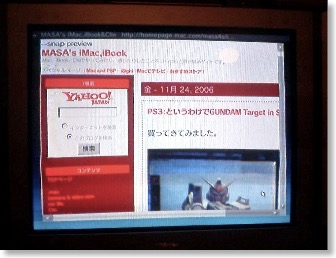
感覚的にはPSPのブラウザと似ていて、すぐに使えた。
SDのテレビでも、文字などがみにくいことはないが、画面幅が足りない。
PSPのブラウザは画面幅に合わせて、レイアウトを変更してくれる機能があったが、PS3には無いみたい。
HDテレビを標準に考えているんだろうなぁ。
右スティックでスクロール、左スティックでポインタを動かせるのが、なんか新感覚な操作。もちろんUSBマウスも使えるが、スクロールはスクロールバーを使わないといけない。
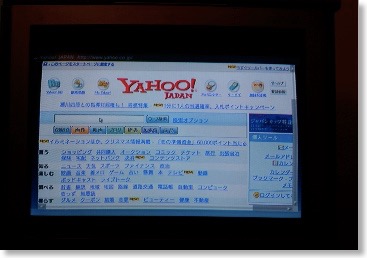
当たり前だけど、普通にYahoo!JAPANなんかにもアクセスできる。
Yahoo!Daysの日記なんかに、HDDやメモリーカード内の写真をアップロードできるのは、驚いた。
パソコンと同じやね。
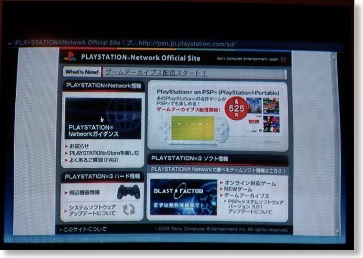
ホームに設定されている公式サイトには、PlaystationStoreの説明がいっぱい書いてあるのに、どこにもリンクが無くあせったが、PlaystationStoreにはクロスメディアバーからしかいけないみたい。
少し使ってみたところでは、テレビでウェブはアリだなぁ、と。
ただ、画面幅や文字の拡大とか、インターフェースを分かりやすいものにしてほしいのと、キーボードとトラックボールが一体になったワイヤレス機器がほしいという気がした。
テレビでウェブを使うのか、という疑問はあるが、使ってみないとなんとも言えん。
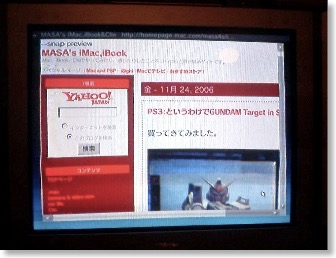
感覚的にはPSPのブラウザと似ていて、すぐに使えた。
SDのテレビでも、文字などがみにくいことはないが、画面幅が足りない。
PSPのブラウザは画面幅に合わせて、レイアウトを変更してくれる機能があったが、PS3には無いみたい。
HDテレビを標準に考えているんだろうなぁ。
右スティックでスクロール、左スティックでポインタを動かせるのが、なんか新感覚な操作。もちろんUSBマウスも使えるが、スクロールはスクロールバーを使わないといけない。
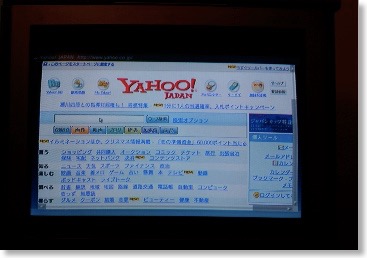
当たり前だけど、普通にYahoo!JAPANなんかにもアクセスできる。
Yahoo!Daysの日記なんかに、HDDやメモリーカード内の写真をアップロードできるのは、驚いた。
パソコンと同じやね。
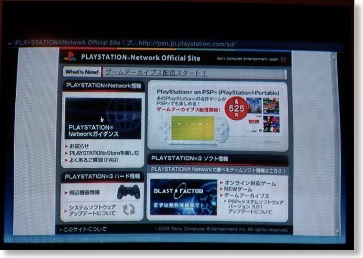
ホームに設定されている公式サイトには、PlaystationStoreの説明がいっぱい書いてあるのに、どこにもリンクが無くあせったが、PlaystationStoreにはクロスメディアバーからしかいけないみたい。
少し使ってみたところでは、テレビでウェブはアリだなぁ、と。
ただ、画面幅や文字の拡大とか、インターフェースを分かりやすいものにしてほしいのと、キーボードとトラックボールが一体になったワイヤレス機器がほしいという気がした。
PLAYSTATION 3にいろいろつないでみた
2006/11/25 17:43
PLAYSTATION3には、USBポートが4つあって、さらにBluetoothもある。
まず繋いでみたのは、カードリーダーと、SDカード。
*istDSで写真を撮っていたので、そのまま繋いでみた。
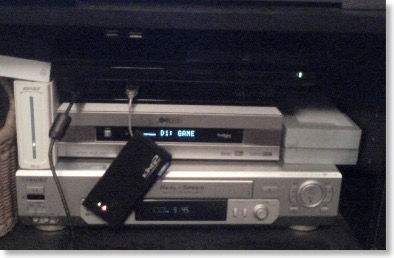
これは全く問題なく再生。
設定jにApple純正のUSBキーボードを繋いでみたけど、これにApple純正マウスも繋いでみた。これも問題なし。
Bluetoothで、W44T付属のBluetoothオーディオレシーバーを繋いでやろうと思ったけど、これは失敗。
機器を認識して、パスキーを入力するところまではいったが、そのあと登録はできなかった。
BluetoothヘッドセットのPDI-B903/HSKは、これは接続OKだった。
パスキー0000。
音声機器設定で、マイクとイヤフォンの設定をできる。
どうやら音声チャットをするときのヘッドセットを登録できるみたい。

Bluetoothオーディオレシーバーが登録できたら、音もコントローラもワイアレスでゲームなど楽しめるかと思ったけど、音声出力設定には、ワイアレス出力はなかったので、無理みたい。
PSPは当然、USB経由で接続。
PS3のハードディスクにコピーせずとも、PSPのメモステ内にあるAVC動画をそのまま再生できた。多分、音楽も写真もそのまま再生できるのだろう。
この辺までは、想定の範囲内。
お次は、CaptyTVで録画したMPEG1ファイルがそのまま再生できるかどうかを試してみた。
さっきの1GBのSDカードにVIDEOというフォルダをつくって、そこにCaptyTVで録画したままのファイルをコピーして、PS3に持っていってみた。
結果はOK。
若干、画質が粗く、動きもスムーズでないように思えるけど、実用十分かな。
我が家には家電のHDDレコーダーがないのだけど、こんなに簡単にPS3でCaptyTVのファイルが再生できるのであれば、かなり使い勝手は近い。
USB2.0でFAT32フォーマットのHDDを用意しようかな。
PS3がMacのネットワークボリューム上の動画ファイルを読みにいってくれるとさらにいいんだけど。そのうち、ファームのアップデートで実現しそう。
とりあえず、つなげてみたのはこんだけか。
あと、何かつながりそうなものあったっけ。
カメラテストという項目があったので、ウェブカムが登録できるのだろう。
それにチャット設定という項目があり、チャット時に映像をおくるかアバターを送るか、という設定があったのだけど、これはテレビ電話機能があるということなのだろうか。
もしそうだとしたら、これはなかなか使えるかも。
まず繋いでみたのは、カードリーダーと、SDカード。
*istDSで写真を撮っていたので、そのまま繋いでみた。
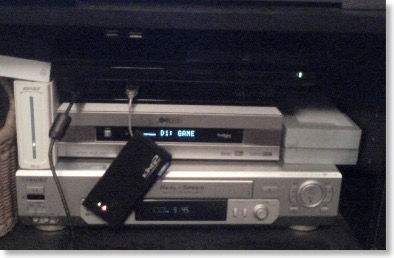
これは全く問題なく再生。
設定jにApple純正のUSBキーボードを繋いでみたけど、これにApple純正マウスも繋いでみた。これも問題なし。
Bluetoothで、W44T付属のBluetoothオーディオレシーバーを繋いでやろうと思ったけど、これは失敗。
機器を認識して、パスキーを入力するところまではいったが、そのあと登録はできなかった。
BluetoothヘッドセットのPDI-B903/HSKは、これは接続OKだった。
パスキー0000。
音声機器設定で、マイクとイヤフォンの設定をできる。
どうやら音声チャットをするときのヘッドセットを登録できるみたい。

Bluetoothオーディオレシーバーが登録できたら、音もコントローラもワイアレスでゲームなど楽しめるかと思ったけど、音声出力設定には、ワイアレス出力はなかったので、無理みたい。
PSPは当然、USB経由で接続。
PS3のハードディスクにコピーせずとも、PSPのメモステ内にあるAVC動画をそのまま再生できた。多分、音楽も写真もそのまま再生できるのだろう。
この辺までは、想定の範囲内。
お次は、CaptyTVで録画したMPEG1ファイルがそのまま再生できるかどうかを試してみた。
さっきの1GBのSDカードにVIDEOというフォルダをつくって、そこにCaptyTVで録画したままのファイルをコピーして、PS3に持っていってみた。
結果はOK。
若干、画質が粗く、動きもスムーズでないように思えるけど、実用十分かな。
我が家には家電のHDDレコーダーがないのだけど、こんなに簡単にPS3でCaptyTVのファイルが再生できるのであれば、かなり使い勝手は近い。
USB2.0でFAT32フォーマットのHDDを用意しようかな。
PS3がMacのネットワークボリューム上の動画ファイルを読みにいってくれるとさらにいいんだけど。そのうち、ファームのアップデートで実現しそう。
とりあえず、つなげてみたのはこんだけか。
あと、何かつながりそうなものあったっけ。
カメラテストという項目があったので、ウェブカムが登録できるのだろう。
それにチャット設定という項目があり、チャット時に映像をおくるかアバターを送るか、という設定があったのだけど、これはテレビ電話機能があるということなのだろうか。
もしそうだとしたら、これはなかなか使えるかも。
PLAYSTATION 3の第一印象
2006/11/25 17:41
SD画像のPS3は、PS2とそれほど大差があるようにも思えず。
(我が家の環境は、東芝の29インチ4:3型ブラウン管。プログレッシブ機能があってちらつきはない。16:9画像用の高密度表示、というモードがある)
やっぱり早いとこ大画面フルHDTVが欲しいところ。
しばらくは、単にゲーム機+メディアプレーヤーとして楽しむことになると思われる。
音は結構静か。
(我が家の環境は、東芝の29インチ4:3型ブラウン管。プログレッシブ機能があってちらつきはない。16:9画像用の高密度表示、というモードがある)
やっぱり早いとこ大画面フルHDTVが欲しいところ。
しばらくは、単にゲーム機+メディアプレーヤーとして楽しむことになると思われる。
音は結構静か。
PLAYSTATION 3到着
2006/11/25 17:24
ヤフオクの取引が非常にスムースにいって、午前中にムスメを散歩に連れて行っている間に無事に到着。

中国組み立てのものもあるらしいが、うちに来たのはMADEINJAPAN。
昼は、ソフトバンクショップに911SHのモックを見にいって、そのあと、MNPの手続きやらなんやらで、結局、手を付けたのは夕方。

とりあえず、コンポジットケーブルで接続し、動作確認。

無事、電源ON。
コントローラーなどもすべて正常動作。
設定が長く、途中でクレジットカードなども登録するのが面倒になって、思わずAppleのUSBキーボードをつないでみたら、すんなり使えた。

ネットワークへはマンションの情報コンセントの有線LAN経由。
テレビのすぐ後ろにLANポートがあるので、何の問題もない。
ネットワークも何ひとつ設定せずにすんなり使えた。
一通り、動作確認ができたので、今までPlayStation2をつないでいた、コンポーネントケーブルに接続をしてみたが、これも問題なし。
ほとんどすべての動作確認ができたので、AVラックからPlayStation2を外して、PLAYSTATION3をラックに納めた。
大きさが違うので入らないかと思ったが、ぎりぎりセーフ。排気には少し気をつける必要がありそう。
そして、最後の接続である、ホームシアターアンプへの光接続。これもOK。
しかし、PLAYSTATION3側の設定で、音声出力はコンポーネントケーブルか光ケーブルかの選択になっている。
PS2の時は、両方同時出力ができたので、わざわざホームシアターセットを使わないときは、電源をオフってテレビの音声で済ましていたのだけど、PS3だとわざわざ設定を変更しないとテレビ側から音が出ないということになる。
ちょっと面倒かな。

中国組み立てのものもあるらしいが、うちに来たのはMADEINJAPAN。
昼は、ソフトバンクショップに911SHのモックを見にいって、そのあと、MNPの手続きやらなんやらで、結局、手を付けたのは夕方。

とりあえず、コンポジットケーブルで接続し、動作確認。

無事、電源ON。
コントローラーなどもすべて正常動作。
設定が長く、途中でクレジットカードなども登録するのが面倒になって、思わずAppleのUSBキーボードをつないでみたら、すんなり使えた。

ネットワークへはマンションの情報コンセントの有線LAN経由。
テレビのすぐ後ろにLANポートがあるので、何の問題もない。
ネットワークも何ひとつ設定せずにすんなり使えた。
一通り、動作確認ができたので、今までPlayStation2をつないでいた、コンポーネントケーブルに接続をしてみたが、これも問題なし。
ほとんどすべての動作確認ができたので、AVラックからPlayStation2を外して、PLAYSTATION3をラックに納めた。
大きさが違うので入らないかと思ったが、ぎりぎりセーフ。排気には少し気をつける必要がありそう。
そして、最後の接続である、ホームシアターアンプへの光接続。これもOK。
しかし、PLAYSTATION3側の設定で、音声出力はコンポーネントケーブルか光ケーブルかの選択になっている。
PS2の時は、両方同時出力ができたので、わざわざホームシアターセットを使わないときは、電源をオフってテレビの音声で済ましていたのだけど、PS3だとわざわざ設定を変更しないとテレビ側から音が出ないということになる。
ちょっと面倒かな。
買ってしまったPLAYSTATION3
2006/11/24 17:22
いや、別にすぐ買うつもりではなかったんですよ。
でも、ときどき電気屋の在庫聞いたりはしてました。
で、ふとヤフオクってどうなってるんだろうなぁと。
20GBは定価に近くなってきてるっていうので、のぞいてみたら、確かにほとんど定価近辺で落札されているし、中には定価以下のもあり。
プレミアム価格払うのはしゃくだけど、定価で買えるなら、ヤフオクもありかなぁと。
終了時間が30分以内、定価以下の価格で、入札者がゼロ、Yahoo!かんたん決済を許可しているもの(クレカ払いができる)、評価が悪くないもの、ちゃんと撮影した写真があるものを選んで、試しに入札。
すると、落札してしまいました...。
だれの応札もなく、開始価格のまま。つまりは、定価よりは安く。(といっても200円に満たない額だけど)
朝になって、出品者の方からも連絡がちゃんとあったし、うまくいけば2-3日中に入手できるのか。
あー、PSPのときと同じですな。入手方法は違うけど、発売後まもなくに、いてもたってもいられなくなり?入手してしまう、という状況は。
ま、いずれ買うものだからいいか。
リアプロがないとあまり意味ないけど、こっちは値下げのタイミングがあるかもしれないから、もう少し待たないと。(その分だけで、PLAYSTATION3を買えてしまうこともありそうだし)
===
やりとりがうまくいって、もう発送してくれたとか。
明日着きそう。
でも、ときどき電気屋の在庫聞いたりはしてました。
で、ふとヤフオクってどうなってるんだろうなぁと。
20GBは定価に近くなってきてるっていうので、のぞいてみたら、確かにほとんど定価近辺で落札されているし、中には定価以下のもあり。
プレミアム価格払うのはしゃくだけど、定価で買えるなら、ヤフオクもありかなぁと。
終了時間が30分以内、定価以下の価格で、入札者がゼロ、Yahoo!かんたん決済を許可しているもの(クレカ払いができる)、評価が悪くないもの、ちゃんと撮影した写真があるものを選んで、試しに入札。
すると、落札してしまいました...。
だれの応札もなく、開始価格のまま。つまりは、定価よりは安く。(といっても200円に満たない額だけど)
朝になって、出品者の方からも連絡がちゃんとあったし、うまくいけば2-3日中に入手できるのか。
あー、PSPのときと同じですな。入手方法は違うけど、発売後まもなくに、いてもたってもいられなくなり?入手してしまう、という状況は。
ま、いずれ買うものだからいいか。
リアプロがないとあまり意味ないけど、こっちは値下げのタイミングがあるかもしれないから、もう少し待たないと。(その分だけで、PLAYSTATION3を買えてしまうこともありそうだし)
===
やりとりがうまくいって、もう発送してくれたとか。
明日着きそう。
PLAYSTATION3+PSPのリモートプレイ
2006/11/22 17:19
昨日のPSPのファームウェアのバージョンアップで、PLAYSTATION3とPSPを無線LANで接続できる「リモートプレイ」という機能が使えるようになった。
「リモートプレイ」が、どのような機能なのかには興味があった。
なぜなら、買うべきPLAYSTAION3は、60GBモデルか、20GBモデルかを決めるポイントでもあるから。
で、AVWatchに詳細な紹介がでていた。
これを読むと、PLAYSTATION3内の「いくつかの」コンテンツをPSPで楽しむことができる、というものらしい。
例えばテレビが、家族の誰かに占領されていて使えないときに、テレビに頼らなくても、PLAYSTATION3のコンテンツを見られる、ということか。
あるいは、風呂とか寝室とか、PLAYSTATION3がない部屋でも楽しめる、とか。
ダメなものは、ゲーム、ブルーレイ、DVD、SACD。
ベッドで寝るまでにPSPでRPGのレベル上げをする、とか考えられたシチュエーションだったけど、これは無理。
正直、今の段階ではさしての魅力はなく、今後に期待というところだけど、おそらく今後の機能アップでは、20GBモデル+有線LAN+無線アクセスポイント(AirMacExpressなど)+PSPなどという組み合わせでも、リモートプレイをサポートしそうな気がする。
というのも、外出中にPSPと公衆無線LANのアクセスポイントを使って、自宅のPLAYSTATION3へアクセスしようという構想があるみたいで、これであれば、PLAYSTATION3本体の無線LAN機能はまったく必要なく、速度を稼ぐためにむしろ有線LAN接続が望ましそうだから。
というわけで、当面20GBが購入選択肢でいいような気がしてきた。
一応ブログ検索で、すでに使っている人の反応も見てみる。
http://blog.goo.ne.jp/dojinshop/e/be1316f23e766c44756fbfc44a9fcbf4
ふむふむ。寝る前にPSPのメモステに入れておかないでもコンテンツが見られる、というメリットは確かにある。
でも、その前にコンテンツをPLAYSTATION3に入れておかなくてはいけない、という問題があるな。PLAYSTATION3にテレビチューナーと録画機能でもあると随分違うけど、少なくとも今はないので、iPodにいれときゃいいか、ってところか。
PLAYSTATION3がMPEG1再生もできるなら、変換の手間はいらなくなるけど、どこで録画したものを見たくなるかわからないので、あんまり有効ともいえなさそう。むー。
「リモートプレイ」が、どのような機能なのかには興味があった。
なぜなら、買うべきPLAYSTAION3は、60GBモデルか、20GBモデルかを決めるポイントでもあるから。
で、AVWatchに詳細な紹介がでていた。
これを読むと、PLAYSTATION3内の「いくつかの」コンテンツをPSPで楽しむことができる、というものらしい。
例えばテレビが、家族の誰かに占領されていて使えないときに、テレビに頼らなくても、PLAYSTATION3のコンテンツを見られる、ということか。
あるいは、風呂とか寝室とか、PLAYSTATION3がない部屋でも楽しめる、とか。
ダメなものは、ゲーム、ブルーレイ、DVD、SACD。
ベッドで寝るまでにPSPでRPGのレベル上げをする、とか考えられたシチュエーションだったけど、これは無理。
正直、今の段階ではさしての魅力はなく、今後に期待というところだけど、おそらく今後の機能アップでは、20GBモデル+有線LAN+無線アクセスポイント(AirMacExpressなど)+PSPなどという組み合わせでも、リモートプレイをサポートしそうな気がする。
というのも、外出中にPSPと公衆無線LANのアクセスポイントを使って、自宅のPLAYSTATION3へアクセスしようという構想があるみたいで、これであれば、PLAYSTATION3本体の無線LAN機能はまったく必要なく、速度を稼ぐためにむしろ有線LAN接続が望ましそうだから。
というわけで、当面20GBが購入選択肢でいいような気がしてきた。
一応ブログ検索で、すでに使っている人の反応も見てみる。
http://blog.goo.ne.jp/dojinshop/e/be1316f23e766c44756fbfc44a9fcbf4
ふむふむ。寝る前にPSPのメモステに入れておかないでもコンテンツが見られる、というメリットは確かにある。
でも、その前にコンテンツをPLAYSTATION3に入れておかなくてはいけない、という問題があるな。PLAYSTATION3にテレビチューナーと録画機能でもあると随分違うけど、少なくとも今はないので、iPodにいれときゃいいか、ってところか。
PLAYSTATION3がMPEG1再生もできるなら、変換の手間はいらなくなるけど、どこで録画したものを見たくなるかわからないので、あんまり有効ともいえなさそう。むー。
あぶないあぶないPLAYSTATION3
2006/11/13 22:41
PLAYSTATION3の購入情報とか販売店情報をみていたら、なんか盛り上がってきてしまった。
どこに行ったら買えるのかな?川崎で買えたら、電車は大変だな。タクシーに乗ってもそんなにかからないかな、とか考え始めたら、ちょっと危ない。
PSPの時は、この自己盛り上がり症にかかってしまい、休日出勤してたのに、買ってしまったんだよな。
で、なんとなくルフロン川崎に寄ってしまった。
ラゾーナ川崎の中にもビックカメラは人が多そうなので(日曜に寄ったときには売れきれてたし)、ヨドバシなら苦戦してたりして、とか考えたりして。
まぁしかし、当たり前のように売り切れ。
しかし、ビックにはなかった(あった?)実機にお目にかかった。
PLAYSTATIONTVとかいうの。
26インチぐらいの液晶ワイドで、デビルメイクライ?っぽいのがプレイできたてた。
といっても、人のプレイを見てただけだけ。
画面はキレイだけど、ふつうのゲームだよな。やっぱり。
フルHDのディスプレイがあって、SDのゲームは粗々になってしまうので、繊細かつ大画面なゲームやら映画が観られるPLAYSTATION3に価値があるわけで。
やっぱりディスプレイが先!と決意を新たにできたので、今日は収穫。
ついでにA2500も観ていく。
50インチを先にみると、これでもいいかなぁ、と思うのだけど、60インチをみてしまうと、包まれ感が違うんだよな。
悩む。
予算的には50インチだよなぁ...。
どこに行ったら買えるのかな?川崎で買えたら、電車は大変だな。タクシーに乗ってもそんなにかからないかな、とか考え始めたら、ちょっと危ない。
PSPの時は、この自己盛り上がり症にかかってしまい、休日出勤してたのに、買ってしまったんだよな。
で、なんとなくルフロン川崎に寄ってしまった。
ラゾーナ川崎の中にもビックカメラは人が多そうなので(日曜に寄ったときには売れきれてたし)、ヨドバシなら苦戦してたりして、とか考えたりして。
まぁしかし、当たり前のように売り切れ。
しかし、ビックにはなかった(あった?)実機にお目にかかった。
PLAYSTATIONTVとかいうの。
26インチぐらいの液晶ワイドで、デビルメイクライ?っぽいのがプレイできたてた。
といっても、人のプレイを見てただけだけ。
画面はキレイだけど、ふつうのゲームだよな。やっぱり。
フルHDのディスプレイがあって、SDのゲームは粗々になってしまうので、繊細かつ大画面なゲームやら映画が観られるPLAYSTATION3に価値があるわけで。
やっぱりディスプレイが先!と決意を新たにできたので、今日は収穫。
ついでにA2500も観ていく。
50インチを先にみると、これでもいいかなぁ、と思うのだけど、60インチをみてしまうと、包まれ感が違うんだよな。
悩む。
予算的には50インチだよなぁ...。
PLAYSTATION3発売
2006/11/11 22:40
そろそろ発売なんだなぁ、と思っていたPLAYSTATION3が、もう今日発売。
発売数が少ないから、盛り上がりにもかけるかと思っていたけど、1店で1000台以上も販売できたところもあったみたいで、それなり盛り上がったみたい。
自分としては、これまでのソニーのゲーム機では発売日に購入したのはPS2だけ。
でも、初代Playstation、PSPも最初の型番のものを購入してきた。
よくソニータイマーというけど、遊んでいるうちはどのPlaystaionも壊れたりはしなかったな。
ただ今回は、テレビの買い替えを優先しているので、しばらくは購入した人のレポートなんかをながめて楽しもうと思っている。
60GBモデルだと6万円と結構大きな額なので、テレビ購入に与える影響も大きいので。
魅力的なソフトがなければ、というところもあるけど、ガンダムターゲットインサイトとか、グランツーリスモHDとか、アーマードコアとか、もういくつかはそろっているので、これは問題なし。
購入するモデルは、20GBと思っていたけど、PSPとの無線LANでの直接接続というのが気になってきた。
なにか面白いとか便利なことができるのなら、60GBモデルの方がお得かも。
20GBモデル→無線LANアクセスポイント→PSPでも、まったく同じ使い勝手なら、20GBでも全然かまわないのだけど。
発売数が少ないから、盛り上がりにもかけるかと思っていたけど、1店で1000台以上も販売できたところもあったみたいで、それなり盛り上がったみたい。
自分としては、これまでのソニーのゲーム機では発売日に購入したのはPS2だけ。
でも、初代Playstation、PSPも最初の型番のものを購入してきた。
よくソニータイマーというけど、遊んでいるうちはどのPlaystaionも壊れたりはしなかったな。
ただ今回は、テレビの買い替えを優先しているので、しばらくは購入した人のレポートなんかをながめて楽しもうと思っている。
60GBモデルだと6万円と結構大きな額なので、テレビ購入に与える影響も大きいので。
魅力的なソフトがなければ、というところもあるけど、ガンダムターゲットインサイトとか、グランツーリスモHDとか、アーマードコアとか、もういくつかはそろっているので、これは問題なし。
購入するモデルは、20GBと思っていたけど、PSPとの無線LANでの直接接続というのが気になってきた。
なにか面白いとか便利なことができるのなら、60GBモデルの方がお得かも。
20GBモデル→無線LANアクセスポイント→PSPでも、まったく同じ使い勝手なら、20GBでも全然かまわないのだけど。
PlayStation3が5万以下に
2006/09/23 22:43
いやぁうれしいニュースがきましたな。
PlayStation3の下位モデルが5万円に。
しかもHDMIを搭載。
前は、自分はHDMI必須なので上位モデル、と思ってたけど、これは下位モデルで十分じゃない?
差は、ハードディスク容量、無線LAN、カードスロットか。
ハードディスクはあとから交換できそうだし、LANは有線のポートが壁からでている。
カードスロットは、何に使うのかな?4つもあるUSBポートに、後付けのリーダーで対応できそう。
上位モデルは、7万ぐらいになりそうだったので、上位モデルにしかHDMIがつかなければ、来年春とか夏ぐらいを考えていた。でも5万なら、発売日ゲットを考えてもいいかも!ぐらい、画期的な発表!
といっても、競争率があがって、手に入りそうにないけど。
思えばPlayStation2の時は、事前予約で発売日購入できたんだよな。しかも2台も。1台は当時の上司に譲った。
今は、あんな根性無いかなぁ。
PlayStation3の下位モデルが5万円に。
しかもHDMIを搭載。
前は、自分はHDMI必須なので上位モデル、と思ってたけど、これは下位モデルで十分じゃない?
差は、ハードディスク容量、無線LAN、カードスロットか。
ハードディスクはあとから交換できそうだし、LANは有線のポートが壁からでている。
カードスロットは、何に使うのかな?4つもあるUSBポートに、後付けのリーダーで対応できそう。
上位モデルは、7万ぐらいになりそうだったので、上位モデルにしかHDMIがつかなければ、来年春とか夏ぐらいを考えていた。でも5万なら、発売日ゲットを考えてもいいかも!ぐらい、画期的な発表!
といっても、競争率があがって、手に入りそうにないけど。
思えばPlayStation2の時は、事前予約で発売日購入できたんだよな。しかも2台も。1台は当時の上司に譲った。
今は、あんな根性無いかなぁ。
そういえばPlaystation3の詳細が発表されていた
2006/05/15 22:39
Playstation3にあわせて、大画面テレビを買おうとしている訳だけど。
というのは、Playstation2ではDVD品質の映像しか体験できなかったけど、PS3になると、ハイビジョンをさらに上回った映像を吐き出してみられるようになる、というのが惹かれる。
正直、それがどういうものなのかは、はっきりとはわからないけど、すごそうな気がする。
それを体験しとかなきゃ、損した気になる、というか。
ちゅうわけで、高い!と思いながら、PS3を買うなら60GBのHDMI搭載モデルを買うことになるだろうなー。
で、狙っているSXRD搭載リアプロが日本で発表されないのは、PS3と同じ次世代HDMIの規格制定待ちだったんじゃないかと思っておりますが。
PS3が、どんだけすごい映像を吐き出せても、画面の方が受け止められないと意味ないし。
導入は、今年後半から、来年にかけてかな。
というのは、Playstation2ではDVD品質の映像しか体験できなかったけど、PS3になると、ハイビジョンをさらに上回った映像を吐き出してみられるようになる、というのが惹かれる。
正直、それがどういうものなのかは、はっきりとはわからないけど、すごそうな気がする。
それを体験しとかなきゃ、損した気になる、というか。
ちゅうわけで、高い!と思いながら、PS3を買うなら60GBのHDMI搭載モデルを買うことになるだろうなー。
で、狙っているSXRD搭載リアプロが日本で発表されないのは、PS3と同じ次世代HDMIの規格制定待ちだったんじゃないかと思っておりますが。
PS3が、どんだけすごい映像を吐き出せても、画面の方が受け止められないと意味ないし。
導入は、今年後半から、来年にかけてかな。
PLAYSTATION 3発表
2005/05/17 13:28
最近仕事以外で据え置きゲームをすることもなかったのだが、一応、PlayStationは、1代目、2代目と所有しているので、3代目もチェック。
今の時点だと、ITmediaの記事が一番詳細だったけど、久しぶりにみるクタラギさんが笑っていて、ちょっとホッとする。別にファンという訳ではないが、誰でも笑っている顔の方がいい。
さて、外見はちょっと微妙なデザイン。質感が安っぽくなりそうな気がする。
中身はBlue-Rayの大容量メディアと高速演算プロセッサで、高密度画質をリアルタイムでガシガシ動かしまっせー、ということだろう。
個人的には、いいと思う。もちろんゲームの中身が肝心というのはあるけれど、それはゲームを作る側が頭を悩ませるところだし。プラットフォームとしてはいいんでないかと。
これまでは、今までのテレビの性能(SD)に合わせた表現だったものが、それ以上のものが提供されるというのはいいね。
HD(高密度)テレビを買ったとしても、ハイビジョン番組ぐらいしか楽しむものがなかったのが、PS3が出ることで、活用度が増すことは間違いないし。次にテレビを買うとしたら、1080pに対応したのにしたいね。
細かいところをみていくと、汎用メモリーカードに対応。メモステ、SDカード、CFカードと幅広い。
2.5インチのハードディスクを内蔵できるらしい。
ギガベースのEthernetに対応。イン1、アウト2ということは、ハブになるということ?
無線LANも内蔵。Bluetoothも2.0+EDR。
コントローラーは、USBもしくはBluetoothということか。無線のコントローラーはいいな。今でもコードが邪魔だもんな。
ディスクは読み出し専用と。
ひょっとしてチューナーがついていて、HDレコーダーとしても使えたりしないかな、という期待はあったのだが、それは無理か。PSX2(3?)みたいなのが企画されるのかな。
USBが6ポートもあるということで、おそらくキーボードとマウスあたりは、普通に使えそう。
Ether/無線LANもあるし、1080pに対応しているということは、リビングテレビでさりげなくWebが使えるようになりそうな。
さりげなく、というのがポイント。二昔前なら青筋たてて「PCを置き換える」とかアピールしそうだけど、当たり前に普通にテレビでウェブが使えるようになってると面白いことになりそう。
あと、コントローラーのところに「WiFi(PSP)」というのがあった。これって、PSPを無線LANでコントローラー代わりにしまっせ、ということだろうな。バカらしくて面白いね。できなくっていいじゃん、こんなこと。どうせコントローラー同梱されるんだろうから。それをできるようにしてしまうのは、面白い。発売までに無くならないといいな。
発売が楽しみになってきたぞ。
今の時点だと、ITmediaの記事が一番詳細だったけど、久しぶりにみるクタラギさんが笑っていて、ちょっとホッとする。別にファンという訳ではないが、誰でも笑っている顔の方がいい。
さて、外見はちょっと微妙なデザイン。質感が安っぽくなりそうな気がする。
中身はBlue-Rayの大容量メディアと高速演算プロセッサで、高密度画質をリアルタイムでガシガシ動かしまっせー、ということだろう。
個人的には、いいと思う。もちろんゲームの中身が肝心というのはあるけれど、それはゲームを作る側が頭を悩ませるところだし。プラットフォームとしてはいいんでないかと。
これまでは、今までのテレビの性能(SD)に合わせた表現だったものが、それ以上のものが提供されるというのはいいね。
HD(高密度)テレビを買ったとしても、ハイビジョン番組ぐらいしか楽しむものがなかったのが、PS3が出ることで、活用度が増すことは間違いないし。次にテレビを買うとしたら、1080pに対応したのにしたいね。
細かいところをみていくと、汎用メモリーカードに対応。メモステ、SDカード、CFカードと幅広い。
2.5インチのハードディスクを内蔵できるらしい。
ギガベースのEthernetに対応。イン1、アウト2ということは、ハブになるということ?
無線LANも内蔵。Bluetoothも2.0+EDR。
コントローラーは、USBもしくはBluetoothということか。無線のコントローラーはいいな。今でもコードが邪魔だもんな。
ディスクは読み出し専用と。
ひょっとしてチューナーがついていて、HDレコーダーとしても使えたりしないかな、という期待はあったのだが、それは無理か。PSX2(3?)みたいなのが企画されるのかな。
USBが6ポートもあるということで、おそらくキーボードとマウスあたりは、普通に使えそう。
Ether/無線LANもあるし、1080pに対応しているということは、リビングテレビでさりげなくWebが使えるようになりそうな。
さりげなく、というのがポイント。二昔前なら青筋たてて「PCを置き換える」とかアピールしそうだけど、当たり前に普通にテレビでウェブが使えるようになってると面白いことになりそう。
あと、コントローラーのところに「WiFi(PSP)」というのがあった。これって、PSPを無線LANでコントローラー代わりにしまっせ、ということだろうな。バカらしくて面白いね。できなくっていいじゃん、こんなこと。どうせコントローラー同梱されるんだろうから。それをできるようにしてしまうのは、面白い。発売までに無くならないといいな。
発売が楽しみになってきたぞ。
PSXを見た@ソニービル銀座
2003/11/07 22:37

たまたま銀座のお客さんだったので、帰りにPSXを見てきた。
第一声「白やったん?」
てっきりシルバーみたいな色かと思っていた。
上位モデルはロゴが彫ってあって、買いモデル(下位モデルでした)は単なるプリント、というのはよくわかった。
実際に操作できるものもあった。
一通り触ってみたのだが、特に感動はなかった。
今、Macでやっていることがテレビとプレステコントローラーでできるというだけ。
夢はなく実用性だけかな。要はプレーヤーでそこでプレイするものが重要なわけで。売れるとは思うけど。
実家の兄は買うそうです。自分も、ビデオとプレステ2が壊れたら買うかな。
展示スペースは、見ている人もいるけど、休憩している人がほとんどでした。

PSX価格発表
2003/10/07 13:29
79,800円は高い。
割安感はあるけれど、びっくりするような価格ではない。
49,800なら、びっくりする人も多くて、VHSをリプレースするだけのパワーがあると思うんだけど。
それなりに売れると思うし、ひょっとすると自分も買うかもしれないけど。